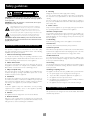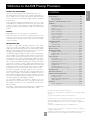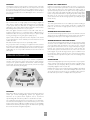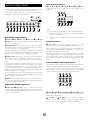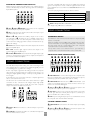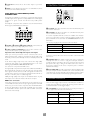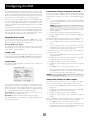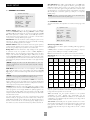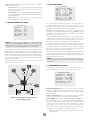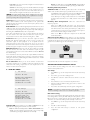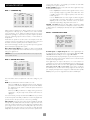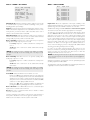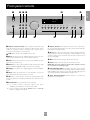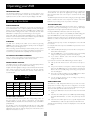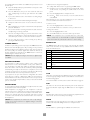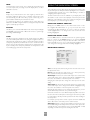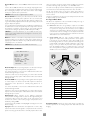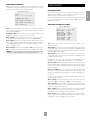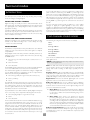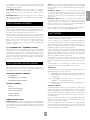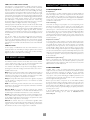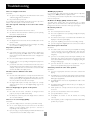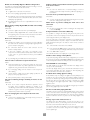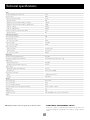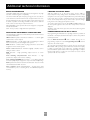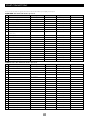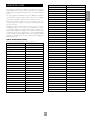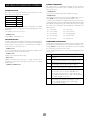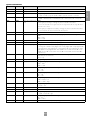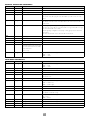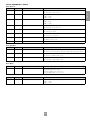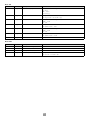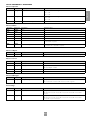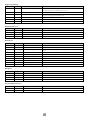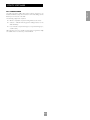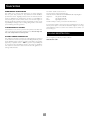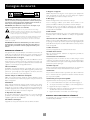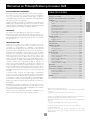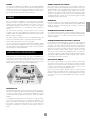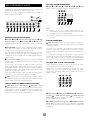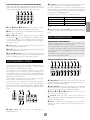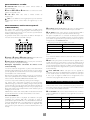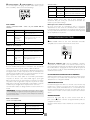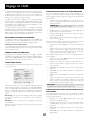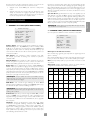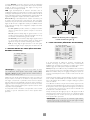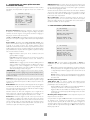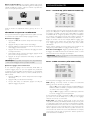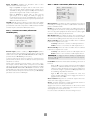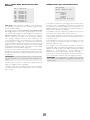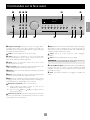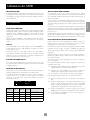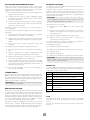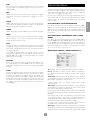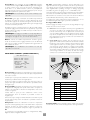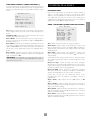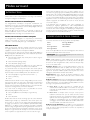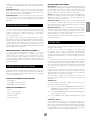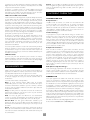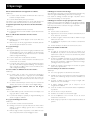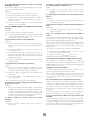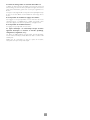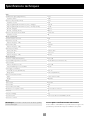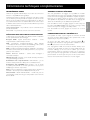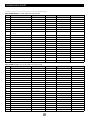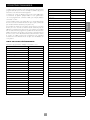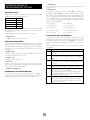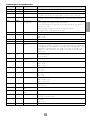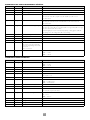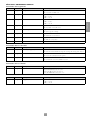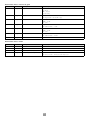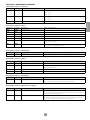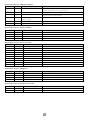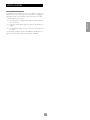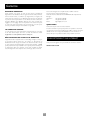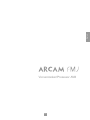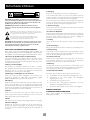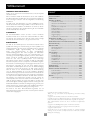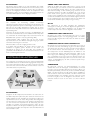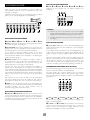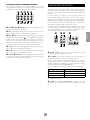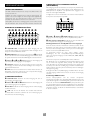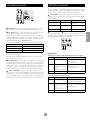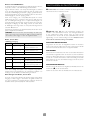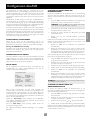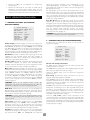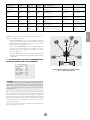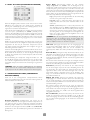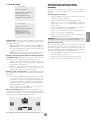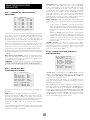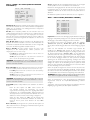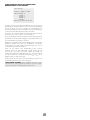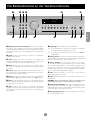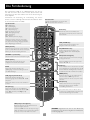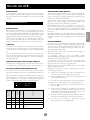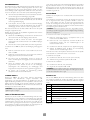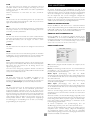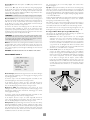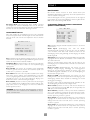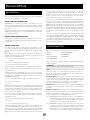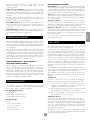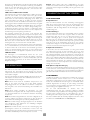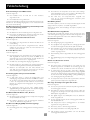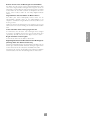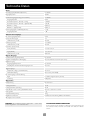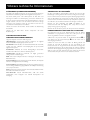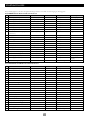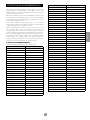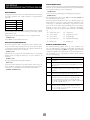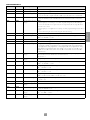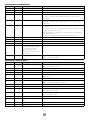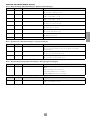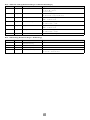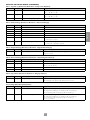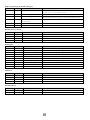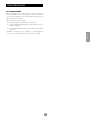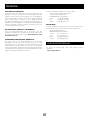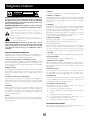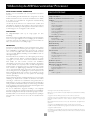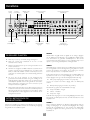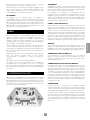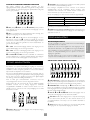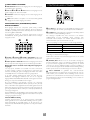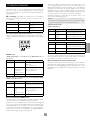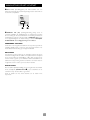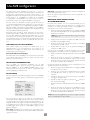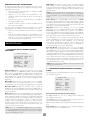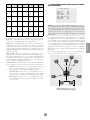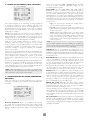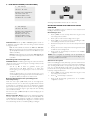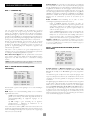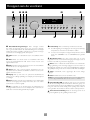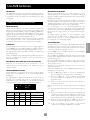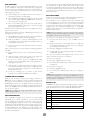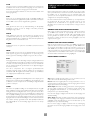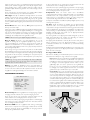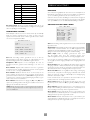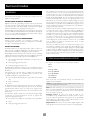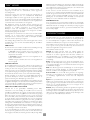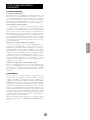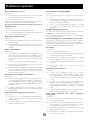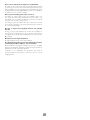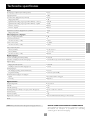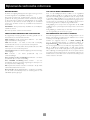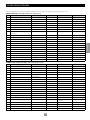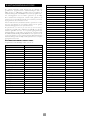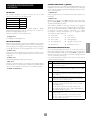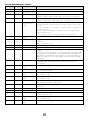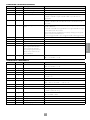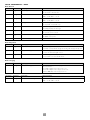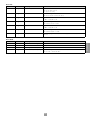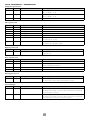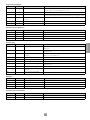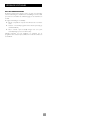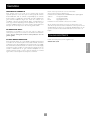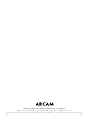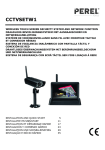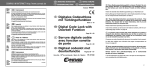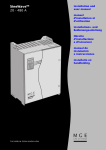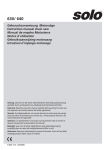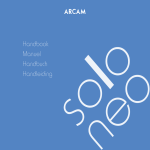Download Arcam AV8 Stereo Amplifier User Manual
Transcript
AV8 Preamp Processor Préamplificateur-processeur AV8 Vorverstärker/Prozessor AV8 AV8 Voorversterker Processor Safety guidelines CAUTION ATTENTION RISK OF ELECTRIC SHOCK DO NOT OPEN RISQUE DE CHOC ELECTRIQUE NE PAS OUVRIR 8. Cleaning Unplug the unit from the mains supply before cleaning. The case should normally only require a wipe with a soft, damp, lintfree cloth. Do not use paint thinners or other chemical solvents for cleaning. CAUTION:To reduce the risk of electric shock, do not remove cover (or back). No user serviceable parts inside. Refer servicing to qualified service personnel. We do not advise the use of furniture cleaning sprays or polishes as they can cause indelible white marks if the unit is subsequently wiped with a damp cloth. WARNING:To reduce the risk of fire or electric shock, do not expose this apparatus to rain or moisture. 9. Power sources The lightning flash with an arrowhead symbol within an equilateral triangle, is intended to alert the user to the presence of uninsulated ‘dangerous voltage’ within the product’s enclosure that may be of sufficient magnitude to constitute a risk of electric shock to persons. Only connect the appliance to a power supply of the type described in the operating instructions or as marked on the appliance. 10. Power-cord protection The exclamation point within an equilateral triangle is intended to alert the user to the presence of important operating and maintenance (servicing) instructions in the literature accompanying the product. Power supply cords should be routed so that they are not likely to be walked on or pinched by items placed upon or against them, paying particular attention to cords and plugs, and the point where they exit from the appliance. CAUTION: In Canada and the USA, to prevent electric shock, match the wide blade of the plug to the wide slot in the socket and insert the plug fully into the socket. 11. Grounding Ensure that the grounding means of the appliance is not defeated. 12. Power lines IMPORTANT SAFETY INSTRUCTIONS Locate any outdoor antenna/aerial away from power lines. 13. Non-use periods This product is designed and manufactured to meet strict quality and safety standards. However, you should be aware of the following installation and operation precautions: If the unit has a standby function, a small amount of current will continue to flow into the equipment in this mode. Unplug the power cord of the appliance from the outlet if left unused for a long period of time. 1. Take heed of warnings and instructions 14. Abnormal smell You should read all the safety and operating instructions before operating this appliance. Retain this handbook for future reference and adhere to all warnings in the handbook or on the appliance. If an abnormal smell or smoke is detected from the appliance, turn the power off immediately and unplug the unit from the wall outlet. Contact your dealer immediately. 2. Water and moisture 15. Servicing The presence of electricity near water can be dangerous. Do not use the appliance near water – for example next to a bathtub, washbowl, kitchen sink, in a wet basement or near a swimming pool, etc. You should not attempt to service the appliance beyond that described in this handbook. All other servicing should be referred to qualified service personnel. 3. Object or liquid entry 16. Damage requiring service Take care that objects do not fall and liquids are not spilled into the enclosure through any openings. Liquid filled objects such as vases should not be placed on the equipment. The appliance should be serviced by qualified service personnel when: 4. Ventilation A. the power-supply cord or the plug has been damaged, or B. objects have fallen, or liquid has spilled into the appliance, or C. the appliance has been exposed to rain, or Do not place the equipment on a bed, sofa, rug or similar soft surface, or in an enclosed bookcase or cabinet, since ventilation may be impeded. We recommend a minimum distance of 50mm (2 inches) around the sides and top of the appliance to provide adequate ventilation. D. the appliance does not appear to operate normally or exhibits a marked change in performance, or E. the appliance has been dropped or the enclosure damaged. 5. Heat Locate the appliance away from naked flames or heat producing equipment such as radiators, stoves or other appliances (including other amplifiers) that produce heat. SAFETY COMPLIANCE This product has been designed to meet the IEC 60065 international electrical safety standard. 6. Climate The appliance has been designed for use in moderate climates. 7. Racks and stands Only use a rack or stand that is recommended for use with audio equipment. If the equipment is on a portable rack it should be moved with great care, to avoid overturning the combination. E-2 E-2 USING THIS HANDBOOK CONTENTS Thank you for purchasing the Arcam FMJ AV8 Preamp Processor. This handbook has been designed to give you all the information you need to install, connect, set up and use the Arcam FMJ AV8 Preamp Processor. The remote control handset supplied with the equipment is also described. Safety guidelines ..........................................................................E-2 Safety instructions ..............................................................................E-2 Safety compliance...............................................................................E-2 Welcome to the AV8 Preamp Processor ..............................E-3 It may be that the AV8 has been installed and set up as part of your Hi-Fi installation by a qualified Arcam dealer. In this case, you may wish to skip the sections of this handbook dealing with installation and setting up the unit. Use the Contents list to guide you to the relevant sections. Installation ....................................................................................E-4 Positioning the unit ............................................................................E-4 Notes about connections..............................................................E-4 Cables........................................................................................................E-5 Speaker Installation ............................................................................E-5 Audio connections.............................................................................E-6 Zone 2 connections..........................................................................E-7 Video connections .............................................................................E-7 Control connections.........................................................................E-8 Trigger outputs.....................................................................................E-8 Connecting to a power supply ...................................................E-9 SAFETY Safety guidelines are set out on page two of this handbook. Many of these items are common sense precautions, but for your own safety, and to ensure that you do not damage the unit, we strongly recommend that you read them. This is a class 1 product and requires an earth connection. Configuring the AV8 ............................................................... E-10 Basic Setup ..........................................................................................E-11 Advanced Setup...............................................................................E-14 INTRODUCTION The AV8 is a high quality and high performance home cinema processor and audio pre-amplifier built to Arcam’s traditional high quality design and manufacturing standards. It combines high resolution digital processing with high performance audio and video components to bring you an unrivalled home entertainment centre. Front panel controls ............................................................... E-17 Remote control........................................................................ E-18 Operating your AV8 ................................................................ E-19 Using the controls ...........................................................................E-19 Using the main menu screen ....................................................E-21 Using zone 2.......................................................................................E-23 The AV8 allows quality switching and volume control of eight analogue and seven digital sources making it an ideal companion for both home cinema and two-channel stereo systems. Since many of these source components are also capable of outputting high quality video signals, the AV8 includes broadcast quality video switching for composite, Svideo, component and RGB video signals. There are inputs and outputs for both tape and VCR, as well as a digital output. DVD-Audio and SACD can be connected via the multichannel input. Control of the AV8 is either by front panel control buttons, IR remote control or an RS232 port (which can be used to upload future software enhancements). Surround modes ...................................................................... E-24 Introduction ........................................................................................E-24 Two-channel source modes ......................................................E-24 Multichannel sources .....................................................................E-25 Multichannel source modes.......................................................E-25 THX® Modes ...................................................................................E-25 DSP Effects Modes .........................................................................E-26 About THX® cinema processing...........................................E-26 On the back panel there are trigger outputs for easy connection to associated equipment. The AV8 can easily be integrated with various types of power amplifiers and loudspeakers, including those that are THX certified. The AV8 is itself THX certified, meaning it has passed the rigorous THX Ultra2 specification enabling it to reproduce THX Surround EX signals from Dolby Digital soundtracks. Troubleshooting ....................................................................... E-27 Technical specifications........................................................... E-30 Additional technical information .......................................... E-31 SCART connections ......................................................................E-32 IR remote codes...............................................................................E-33 AV8 serial programming interface .........................................E-34 Utility software..................................................................................E-41 The customised installation of the AV8 in a listening room is an important process which requires care at every stage. For this reason, the installation information is very comprehensive and should be followed carefully. Guarantee.................................................................................. E-42 On line registration.........................................................................E-42 The AV8 has a universal input power supply that is compatible with mains voltages between 85V AC and 265V AC, 50Hz to 60Hz. Manufactured under licence from Dolby Laboratories, Inc. ‘Dolby’, ‘Pro Logic’, ‘Surround EX’ and the double-D symbol are trademarks of Dolby Laboratories. Copyright © 1992–1999 Dolby Laboratories, Inc. All rights reserved. Manufactured under license from Digital Theater Systems, Inc. US Pat. No. 5,451,942, 5,956,674, 5,974,380, 5,978,762 and other world-wide patents issued and pending. “DTS”, “DTS-ES Extended Surround” and “Neo:6” are trademarks of Digital Theater Systems, Inc. Copyright © 1996, 2000 Digital Theater Systems, Inc. All Rights Reserved. Lucasfilm and THX are trademarks or registered trademarks of Lucasfilm, Ltd. Copyright © Lucasfilm Ltd. &TM. E-3 Surround EX is a jointly developed technology of THX and Dolby Laboratories, Inc. and is a trademark of Dolby Laboratories, Inc. All rights reserved. Used under authorization. English Welcome to the AV8 Preamp Processor Installation Control connections Serial control Component video connections Digital audio inputs Composite & S-video connections Digital output REMOTE OUT DIGITAL INPUTS IN LOCAL DVD AV Y/G TAPE 1 HIGH QUALITY VIDEO U/B V/R Y/G 2 U/B VIDEO V/R ZONE 2 RS232 CONTROL VIDEO TRIGGERS 2 1 MONITOR OUT TAPE VCR IN VCR OUT AV SAT DVD GND MM 12V IN TRIGGER ZONE 2 50/60Hz 100–240VAC~ MAX 40VA LEFT OUT TUNER CENTRE CD VCR SUB 2 L SURR SAT LS BACK Y/G U/B LEFT CENTRE OUT V/R Y/G L SURR U/B 3 V/R LS BACK 1/RGB 2/S-VIDEO TUNER CD PROG OUT MC TAPE IN OUT VCR IN AV SAT DVD AUDIO L GROUND LIFT (IN) L R RIGHT SUB 1 SUB 3 OUTPUTS R SURR RS BACK RIGHT SUB R SURR DVD-A/SACD IN RS BACK ZONE 2 OUT R AUX/ PHONO Ground lift Power supply connector Multichannel outputs Zone 2 output Multichannel DVD-A/SACD inputs Analogue audio inputs and record outputs VIDEO POSITIONING THE UNIT The AV8 does not provide conversion between different video formats as this would result in degradation of the video signal. This means simply that the AV8 does not convert between composite, S-video or component. Place the processor on a level, firm surface. Avoid placing the unit in direct sunlight or near sources of heat For example, if you are watching a composite input from a VCR you must view it from the composite output of the AV8, as there will be no picture on the other outputs. Connect as follows: or damp. Do not place the unit on top of a power amplifier or other source of heat. VCR (composite) input and Monitor out (composite) Ensure adequate ventilation. Do not place the unit in an enclosed or, for a device with an S-video output, such as a DVD player, connect: space such as a bookcase or closed cabinet unless there is good provision for ventilation. The processor is designed to run warm during normal operation. DVD (S-video) input and Monitor out (S-video) The video quality hierarchy is as follows: Make sure the IR receiver on the front panel is unobstructed, Component/RGB – highest otherwise this will impair the use of the remote control. If lineof-sight is impractical, an infrared remote repeater can be used with the rear panel IR connector. S-video – middle Composite – lowest Do not place your record deck on top of this unit or any other If all the video inputs are simultaneously connected from one device, e.g., a DVD player, the AV8 will select automatically the best format possible. unit which is mains supplied. Record decks are very sensitive to the noise generated by mains power supplies which will be heard as ‘hum’ if the record deck is too close. ZONE 2 Zone 2 outputs only a line level signal from the stereo analogue audio and composite video inputs. The analogue inputs are required because there is no analogue-to-digital, DSP processing or digital-to-analogue converstion available for zone 2 signals. NOTES ABOUT CONNECTIONS Before connecting your equipment it is important to think about the following points as these will affect your choice of connections and subsequent use of the system. As the AV8 does not convert video formats, a composite video signal must also be connected from the source. For this reason, we recommend that source devices that have a digital connection are also connected to the analogue inputs. High quality YUV/RGB and S-video sources should also have their composite outputs connected to the AV8 for use in zone 2. AUDIO Wherever possible, connect both analogue and digital outputs of digital sources. This enables use of a digital input for the main zone and the corresponding analogue input for recording onto an analogue tape deck or VCR, and for the zone 2 output if used. E-4 E-4 FRONT LEFT AND RIGHT The inputs are named to make it easier to reference when connecting e.g., a DVD or VCR, but they all have the same input circuit, so there is no reason why you should not connect a different device to any of the inputs. For example, if you had two DVD players and the AV input was not being used, then the second DVD player can be connected to the AV input. Position your front left and right speakers to achieve a good stereo image for normal musical reproduction as well as for the multichannel modes. If they are placed too close together there will be a lack of spaciousness; if they are placed too far apart a stereo image will appear to have a large ‘hole’ in the middle and will be presented in two halves. If there is no practical alternative to placing the speakers widely apart, this effect can be overcome in music reproduction by using centre sound extraction from the left and right speakers (see Dolby ProLogic II Music Mode). CABLES CENTRE We recommend the use of high quality screened analogue, digital and video cables, as inferior quality cables will degrade the overall quality of your system. Only use cables that are designed for the particular application as other cables will have different impedance characteristics that will degrade the performance of your system. The centre speaker allows for a more realistic reproduction of dialogue and centre sounds. The centre speaker should have a similar tonal balance to the front left and right speakers and be positioned at a similar height. Video and digital connections must be made with cables that are designed for this purpose, i.e., coaxial cable with a 75Ω impedance. If substandard cables are used you may suffer from poor picture quality such as ghost images and or grainy picture quality (snow). SURROUND LEFT AND RIGHT The surround left and right speakers reproduce the ambient sound and effects present in a multichannel home cinema system and should be installed approximately one metre higher than the listener’s ears. Speaker cables should be kept short and low impedance wire should be used throughout to ensure efficient power transmission and avoid audible distortion. SURROUND BACK LEFT AND RIGHT The surround back left and right speakers are used to add extra depth and better sound localisation and should be installed approximately one metre higher than the listener’s ears. Place the two surround back speakers such that there is an arc of approximately 150 degrees between each surround back speaker and the centre speaker. The surround back speakers should face the front of the room as shown in the diagram to provide the largest ‘sweet spot’. You will then need to measure the distance between the two surround back speakers and set the ‘Advanced Speaker Array’ line of the ‘THX Settings’ menu accordingly. All cables should be kept as short as is practically possible. It is good practice when connecting your equipment to make sure that the mains power supply cabling is kept as far away as possible from your audio and video cables, as this will provide the best sound and picture quality. Failure to do so may result in unwanted noise in the audio and video signals. SPEAKER INSTALLATION SUBWOOFER The AV8 allows you to connect up to seven channels of amplification and three active subwoofers in the main system. The output channels correspond to speakers installed in the front left, centre, front right, surround left, surround right, surround back left, surround back right and an active subwoofer (see diagram). Front left Centre A subwoofer will greatly improve the bass performance of your system. This is useful for reproducing special cinema effects, especially where a dedicated LFE (Low-Frequency Effects) channel is available, as with many Dolby Digital or DTS encoded discs. Multiple subwoofers may be required for larger installations, particularly in rooms of a timber frame construction. Multiple subwoofers need care in placement because there may be cancellation effects between the units. Seek expert advice on multiple subwoofer placement. Front right Subwoofer Surround right Surround left Surround back left Surround back right GENERAL All speakers, with the exception of the subwoofer, should be arranged around your normal viewing/listening position (see diagram). The subwoofer can be placed almost anywhere and we recommend experimenting with it in various positions to obtain the best result. The configuration and placement of your speakers are very important. For THX surround EX playback we recommend that you use a THX speaker system that is certified by Lucasfilm Ltd. If you are not installing a full THX surround EX system then ignore the instructions regarding the surround back left and right loudspeakers. E-5 English GENERAL DIGITAL AUDIO INPUTS AUDIO CONNECTIONS bp DVD, bq AV, br TAPE, bs TUNER, bt CD, ck VCR, cl SAT. Connect these inputs to the digital ouputs of your available source equipment. Take care to place the audio cables as far from any power supply cabling as is practically possible to reduce hum and noise problems. bp bq br Connect the analogue outputs from your source devices such as a DVD player to the analogue inputs as shown: DIGITAL INPUTS bo bn GND DVD AV TAPE OUT TUNER CD MM MC TUNER CD OUT TAPE IN OUT VCR IN AV SAT DVD AUDIO VCR SAT L cm bs bt ck cl R AUX/ PHONO 3 4 5 6 7 8 9 bk bl Notes: bm Each of these seven digital inputs can be individually allocated to different audio inputs if required, by use of the ‘Digital Settings’ page of the Setup menu. ANALOGUE AUDIO INPUTS The AV8 does not contain an RF decoder for Laserdisc with RF output. 3 TUNER, 4 CD, 6 TAPE 1N, 8 VCR IN, 9 AV, bk SAT, bl DVD. Connect the left and right inputs to the left and right outputs DIGITAL OUTPUT of your source equipment. cm (Digital) OUT. Connect this coaxial digital output to your digital bm AUX/PHONO. Unless the optional phono card has been installed, recording device such as a CD-R, digital VCR or minidisc player. this input will function identically to the other line inputs. For example it can be connected to a second CD player. When a digital source is selected, the digital output will send an exact copy of the incoming digital signal. For example, for a 5.1 digital source, the digital output will also be in 5.1 format. With the optional phono card installed this input can be connected directly to a record deck. This card is available from your Arcam dealer and caters for both moving magnet and moving coil cartridges. On selecting an analogue source, the digital output will send an SPDIF format digital signal, encoded with the analogue source material, with one exception: if Neo:6 Cinema or Music mode is selected, the digital output will be muted due to the extra processing required for these modes. bn MM/MC Switch. The switch on the back panel marked MM/MC is used to select the correct sensitivity to match the cartridge fitted to the record deck, which is either moving magnet (MM) or moving coil (MC). MULTICHANNEL DVD-A/SACD INPUTS If you are unsure which type of cartridge is fitted to your record deck, connect the record deck and select the ‘MM’ setting on the switch. If, when tested, the output from the record deck is very quiet compared with the CD or DVD inputs then your cartridge is probably a moving coil type cartridge. Turn the AV8 off and select the ‘MC’ setting on the switch and test the record deck again. The multichannel input is suitable for use with sources that decode the surround channels internally, such as DVD-A or SACD players. The AV8 switches these analogue inputs directly to the analogue outputs via its own volume control circuit. This direct path maintains the best possible sound quality for DVD-A and SACD sources. Please note that if the AV8 is set to ‘MM’ and the record deck has a ‘MC’ cartridge fitted, testing these together will not cause any damage to either the AV8 or the record deck. cn cp cr ct LEFT CENTRE L SURR SUB R SURR LS BACK bo GND. This is the phono earth or ground terminal and is used to connect to a turntable earth lead (if fitted). Note that this terminal must not be used as a safety (mains) earth. RIGHT DVD-A/SACD IN RS BACK co cq cs dk ANALOGUE RECORD OUTPUTS 5 TAPE OUT, 7 VCR OUT. Connect the left and right audio outputs sockets to the left and right input sockets of your cassette deck or VCR (usually labelled ‘RECORD’). The VCR connections may also be used for a second tape deck. cn LEFT, co RIGHT, cp CENTRE, cq SUB, cr L SURR, cs R SURR. Connect these input sockets to the equivalent audio outputs of your DVD-Audio or SACD player. LS BACK, and dk RS BACK. These are available for formats requiring eight channels. Currently no formats are available requiring these connections, which are provided for future compatibility. ct E-6 E-6 ANALOGUE PREAMPLIFIER OUTPUTS A receiver compatible with this connector is available from Xantech (part no. 291-10). Please contact a Xantech registered dealer for this part, as ARCAM do not stock them. See www.xantech.com for more information. All these analogue outputs are buffered, have a low output impedance and are at line level. They are able to drive long cables or several inputs in parallel if required. The 3.5mm jack plug for this connector is wired as follows: LEFT CENTRE RIGHT SUB/1 SUB/2 SUB/3 OUTPUTS L/SURR R/SURR LS/BACK RS/BACK 3.5mm stereo jack Function Tip Signal Ring 0V Sleeve 12V, 30mA current-limited English dl dn dp dr dt This follows the Xantech standard for IR transmission over wire. dm do dq ds ek gr ZONE 2 Composite video connection. Connect to your zone 2 video display using 75Ω low loss coaxial cable. dl LEFT, dm RIGHT, dn CENTRE. Connect these to the equivalent VIDEO CONNECTIONS front channel inputs of your power amplifier. do SUB 1. Main subwoofer output. Connect this to the input of your active subwoofer, if you have one. dpSUB 2, dq IMPORTANT NOTES SUB 3. Subwoofer auxiliary outputs 2 and 3. These are equivalent to do and allow the use of multiple subwoofers. If you are using more than one subwoofer, please set the number used on the subwoofer setting page. Refer to ‘Basic and Advanced Set up’, ‘Subwoofer Settings’. The AV8 has no video format conversion between component, RGB, S-video or composite. left power amplifier input. Wherever possible connect multiple video outputs from your video sources. This enables use of the higher quality video connection for the main system and the corresponding S-video and composite connection for the record and zone 2 outputs. ds R For any video source to be viewed in zone 2 you must have a composite video connection between the source and the AV8. dr L SURR. Surround left output. Connect this output to the surround SURR. Surround right output. Connect this output to the surround right power amplifier input. dt LS BACK, ek RS BACK Surround back left and right outputs (only COMPOSITE VIDEO CONNECTIONS used in 7.1 channel systems). Connect these outputs to the inputs of your LS back and RS back amplifiers. gr el em en eo ep eq er es ZONE 2 CONNECTIONS VIDEO ZONE 2 VIDEO TRIGGERS The AV8 allows independent routing and control of analogue audio and composite video to a separate set of equipment, typically used for a second living space, e.g., bedroom or lounge. 2 1 MONITOR OUT 1/RGB 2/S-VIDEO TAPE VCR OUT VCR IN AV SAT DVD PROG gsgt et fk fl fm fn fo fp fq Zone 2 only outputs a signal from the analogue audio and composite video inputs. The analogue inputs are required because there is no analogue-to-digital, digital-to-analogue or DSP processing available for zone 2 signals. el MONITOR OUT 1. Connect this output to the composite video As the AV8 does not convert video formats a composite signal must also be connected from the source. input of your display device. (You will need an RCA phono-to-phono, or, in Europe, a phono-to-SCART video cable to do this.) For this reason we recommend that source devices that have a digital connection are also connected to the analogue inputs. High quality YUV/RGB and S-video sources should also have their composite output connected to the AV8 for use in zone 2. em MONITOR OUT 2.This is the same as el MONITOR OUT 1, and gp gl gn enables a second display device to be used; it can also be used as a sync reference for a four-wire RGB signal. ep VCR IN, eq AV, er SAT, es DVD. Connect these inputs to the gr composite video outputs of your source equipment. REMOTE OUT eo VCR OUT. Connect to the composite video input of your video IN LOCAL ZONE 2 VIDEO TRIGGERS ZONE 2 OUT 12V IN TRIGGER ZONE 2 recorder (you will need an RCA phono-to-phono or, in Europe, a phono-to-SCART video cable to do this). 2 1 MONITOR OUT 1/RGB 2/S-VIDEO en TAPE. If you are using the tape loop for a second VCR then connect the composite video from the VCR to this input. PROG gm go S-VIDEO CONNECTIONS et MONITOR OUT. Connect this to the S-video input of your display device. gp ZONE 2 OUT. Connect these to a line level input on your zone fn VCR IN, fo AV, fp SAT, fq DVD. Connect these inputs to the 2 amplifier. S- video outputs of your source equipment. go IN ZONE 2. This allows the AV8 to be controlled remotely from zone 2 via infrared remote control. E-7 VCR OUT. Connect this to the S-video input of your video recorder. fm CONTROL CONNECTIONS fl TAPE. If you are using the tape loop for a second VCR then connect gl gn the S-video from the VCR to this input. HIGH QUALITY (COMPONENT) VIDEO CONNECTIONS Y/G U/B V/R Y/G 2 U/B GROUND LIFT (IN) gm go gq gn IN LOCAL. Use with a local IR receiver when the AV8 front panel fs HIGH QUALITY VIDEO 85 – 265VAC MAX 40VA 12V IN TRIGGER ZONE 2 Generally, the component video standard is used in North America/ NTSC regions, while RGB is used in Europe. 1 IN LOCAL OUT These inputs are suitable for connection to component (YUV/ YCrCb) or RGB outputs. These signals are usually available from a DVD player, set-top box or games console and offer the best possible picture quality. fr RS232 CONTROL REMOTE IR receiver is obstructed. go IN ZONE 2. This allows the AV8 to be controlled remotely from V/R zone 2 via infrared remote control. Y/G U/B OUT gk V/R Y/G U/B 3 A receiver compatible with this connector is available from Xantech (part no. 291-10). Please contact a Xantech registered dealer for this part, as ARCAM do not stock them. See www.xantech.com for more information. V/R ft The 3.5mm jack plug for this connector is wired as follows: fr VIDEO 1, fs VIDEO 2, ft VIDEO 3 INPUTS. Connect these to 3.5mm stereo jack Function the video outputs of your high quality video sources. Tip Signal HIGH QUALITY VIDEO OUT. Connect these sockets to the component video inputs of your display device. Ring 0V Sleeve 12V, 30mA current-limited gk Important notes about HQ video inputs and outputs This follows the Xantech standard for IR transmission over wire. When you connect your devices to these connectors, take care to follow the letter/colour coding for each input. No damage will occur if incorrectly connected, but unusually coloured or unstable pictures will result. Connect to a remote IR receiver in zone 2 to allow control of the AV8 from zone 2. gl (REMOTE) OUT. This enables control of the source components remotely from zone 2 or zone 1 using the local input. Control is possible by either connecting to the source devices via the 3.5mm IR jack (Arcam units only) or using an IR emitter stuck to the centre of the IR sensor window on the source component (such as a Xantech 283MW mini emitter). In the ‘Video Settings’ setup menu, each of these three high quality component video inputs can be individually allocated to one of the following inputs: DVD, SAT, TUNER, TAPE, CD, VCR or AV. You cannot mix component and RGB sources. The high quality component video inputs have sufficient bandwidth for line-doubled NTSC (525/60) or PAL (625/50) video and US HDTV video signals. However, when used with such signals the OSD is not overlaid on the picture but is output at standard interlaced NTSC or PAL (525 or 625 line) rate on a solid background. gq RS232 CONTROL Use with control devices having an RS232 serial port (for example, Crestron and AMX touch screen controllers). This connection is also used for upgrading control software. See the sections at the end of this manual for control and programming information. Initially, the high quality video inputs are all disabled. Before any HQ video input can be selected it must be allocated to an input. TRIGGER OUTPUTS RGB 4-wire connection Some video projectors and most European TV sets require the use of a 4-wire RGB connection, where the ‘sync’ signal is separate from RGB. In this case, you need to use the composite video MONITOR OUT 2 for the sync information. A special cable is available from your dealer for 4-wire RGB connection (refer to the table of SCART connections at the back of the manual). There are three trigger output sockets on the AV8, each of which is a 3.5mm stereo jack with two contacts, ‘tip’ and ‘ring’. See the tables for technical information on the trigger outputs. gm 12V TRIGGER. Use for remotely turning on and off power amps or source equipment for the main zone and zone 2. E-8 E-8 3.5mm stereo jack Function Voltage Tip Main zone on On = 12V, 30mA Off = 0V Ring Zone 2 on On = 12V, 30mA Off = 0V Sleeve Ground 0V have different functions depending on how the ‘Video Status’ has been set (Screen Ctrl or SCART) in the ‘General Settings’ menu. ZONE 2 VIDEO TRIGGERS 2 1 MONITOR OUT 1/RGB 2/S-VIDEO PROG Voltage Video source trigger * Any video source selected = 12V No video source selected = 0V Ring Video source trigger * Any video source selected = 12V No video source selected = 0V Sleeve Ground 0V Notes on Screen Ctrl mode SCART mode In Screen Ctrl mode, the video triggers behave differently. Both outputs of video trigger 1 double up the role of the 12V trigger output described earlier.They can be used to remotely switch on or off additional equipment such as power amplifiers. 1/RGB trigger output – connect to RGB SCART on your TV: Connection Function Voltage Tip RGB mode select RGB video = 1V (into 75Ω load) Composite video = 0V Ring RGB/composite SCART input select (CVBS status) Video present, aspect 4:3 = 12V Video present, aspect 16:9 = 6V No video signal = 0V CONNECTING TO A POWER SUPPLY 1 Power inlet. The AV8 has a universal input power supply that is Aspect ratio 4:3/16:9 Ground Function Tip * Video source trigger – This output goes high when any video source in the main zone is selected. It can be used to initiate closing of curtains or dimming lights automatically. gsgt Sleeve Connection compatible with mains voltages between 85VAC and 265VAC. 0V 2/S-video output – connect to S-video SCART (usually SCART no. 2) on your TV: Connection Function Voltage Tip Video source trigger* Any video source selected = 12V No video source selected = 0V S-video SCART input select (CVBS status) S-video present, aspect 4:3 = 12V S-video present, aspect 16:9 = 6V No video signal = 0V Ring RS232 CONTROL 85 – 265VAC MAX 40VA GROUND LIFT (IN) 1 Aspect ratio 4:3/16:9 Sleeve Ground 2 2 GROUND LIFT (IN) button. In complex setups which involve satellite 0V inputs or radio aerials, grounding the unit may increase the level of background hum or buzz in the loudspeakers, in which case press the GROUND LIFT button in to lift the signal ground from the chassis ground. DO NOT REMOVE the safety earth from the mains cable under any circumstances. Notes on SCART mode In SCART mode, seamless selection of composite, S-video and RGB A/V TV inputs is possible using the AV8. When switched to a video source input, and the AV8 detects the presence of either an S-video or composite video signal, it sets either the S-video or the composite SCART input select lines high. If both signal types are detected on that source input, then only the S-video SCART input select line is set high. WRONG PLUG? Check that the plug supplied with the unit fits your supply. If your mains plug is different, consult your Arcam dealer or Arcam Customer Support on +44 (0)1223 203200. If a high quality video source in RGB+Composite Syncs mode is allocated to an input, the AV8 will assume an RGB signal is present when syncs are detected on the composite input. In this case if only a composite video signal is present on the input the AV8 will detect this as an RGB+Composite Sync signal and display a blank screen, not the composite video signal. MAINS LEAD The appliance is normally supplied with a moulded mains plug already fitted to the lead. If for any reason the plug needs to be removed, it must be disposed of immediately and securely, as it is a potential shock hazard when inserted into the mains socket. Should you require a new mains lead, contact your Arcam dealer. Information on SCART wiring is provided in the back of this manual. NOTE: When the ‘HQ Video’ line of the ‘General Settings’ page is set to ‘Component’ (rather than ‘RGB’), video trigger 1 behaves as listed in the table for Screen Ctrl mode. PLUGGING IN Push the plug (IEC line socket) of the power cable supplied with the Screen Ctrl mode unit into the power input socket (1) in the back of the unit. Make sure it is pushed in firmly. 1/RGB trigger output: Connection Function Voltage Tip Main zone on trigger Main zone turned on = 12V Main zone turned off = 0V Ring Main zone on trigger Main zone turned on = 12V Main zone turned off = 0V Sleeve Ground 0V Put the plug on the other end of the cable into your power supply socket and switch the socket on. E-9 English 2/S-video output: gs VIDEO TRIGGER 1, gt VIDEO TRIGGER 2. The trigger outputs Configuring the AV8 NAVIGATING USING THE REMOTE CONTROL The AV8 ‘Setup Menu’ has six ‘Basic’ and five ‘Advanced’ menu screens which take you through the configuration process. The ‘Basic’ menus enable you to match your AV8 to your speakers.The ‘Advanced’ menus allow you to optimise the operation of your system. Screen shots of these menus are shown in shaded boxes on the following pages. There are two ways to navigate through the Setup menus using the remote control. The first method is for use when setting up the AV8 for the first time and allows you to progress methodically through the menus: The best way to set up the AV8 is using the on-screen display (OSD). To view the OSD for the initial set up, use the composite video output because the high quality video output has several display modes, and may be incompatible with your high quality display device in its default configuration. 1. Press and hold the MENU button (which is located immediately under the navigation buttons) for two seconds to access the ‘Setup Menu Index’. NOTE: Just briefly pressing the menu button takes you to ‘Main Menu Screen1’. The AV8 defaults to the NTSC video standard – most display devices can sync to this automatically. For PAL-only display devices, press and hold the OK button for two seconds, when the AV8 will change to the PAL video standard. As soon as a video signal is input to the AV8, it automatically detects which standard it is and switches to it. ENTERING SETUP MODE 2. Navigate between menus using the34 keys (the menu heading must be highlighted). 3. Navigate up and down the menu lines using the56 keys. 4. Cycle through the options and select the required setting using the34 keys. Return to the title bar and repeat sequences 2 to 4, working through the six ‘Basic’ menus and the five ‘Advanced’ menus as required. To enter the Setup menus press and hold the MENU button on the remote control, or on the front panel, for at least two seconds. The ‘Setup Menu Index’ is displayed on your display device. Unstable OSD menu display? Your AV8 may be in the wrong video standard mode. Press and hold the OK button for more than two seconds to switch between the NTSC and PAL standard OSD mode. 5. Press the screen. 6. Press the OK button twice to select ‘Save Setup’ and save the settings.This takes about four seconds.Then press OK twice again to return to the Index, then exit the Setup menu. MENU button to return to the main Setup menu A second method can be used when you need to make adjustments to a specific menu screen: SETUP LOCK To prevent tampering with the AV8 setup configuration you can ‘lock’ the menus by pressing the OK, TUNER and DVD-A buttons simultaneously on the front panel. To unlock the AV8, press the same buttons again. 1. Press and hold the MENU button for two seconds to access the ‘Setup Menu Index’. 2. Navigate up and down the ‘Setup Menu Index’ using56, pressing OK to go to the selected menu option. SETUP MENU 3. Use56 to navigate up and down the menu lines. The main ‘Setup Menu’ page allows you instant access to six ‘Basic’ and five ‘Advanced’ menus. 4. Use34 to cycle through the options and select the required setting. 5. Press MENU to return to the main setup menu screen. 6. Press the OK button twice to select ‘Save Setup’ and save the settings.This takes about four seconds.Then press OK twice again to return to the Index, then exit the Setup menu. Setup Menu Index Basic 1.General 2.Speaker Size 3.Delays 4.Level Set 5.Sub Woofer 6.THX Advanced 1.Speaker EQ 2.Video 3.Digital 4.Zone 2 5.Input Trim Save Setup Exit Setup NOTE: It is always possible to navigate between menus using the title bar at the top of each menu page. NAVIGATING USING THE FRONT PANEL The AV8 front panel controls can be used to configure the options. Please note that it is easier to configure using the remote control. They are listed side-by-side on the OSD on your display device. The selected line of the menu is also displayed on the front panel of the AV8. Use the remote control navigation button4 to go to page 1 from the menu heading, or use the navigation buttons to scroll down the list to a specific page, then press OK to go directly to the page. Save Setup takes you to the ‘Save Settings’ screen to allow you to save in one of the five available presets. Exit Setup exits the Setup menus without saving any changes. Each of the following sections shows the screen that is displayed as you move through the menus. Press and hold the MENU button for two seconds to access the Setup menu. 2. Navigate up and down the ‘Setup Menu Index’ menu using56, pressing OK to go to the selected menu option. 3. Use56 to navigate up and down the menu lines. 4. Use34 to cycle through the options and select the required setting. Return to the title bar and repeat sequences 2 to 4, working through the six ‘Basic’ menus and the five ‘Advanced’ menus as required. E-10 E-10 1. 5. Press MENU to return to the main setup menu screen. 6. Press the OK button twice to select ‘Save Setup’ and save the settings.This takes about four seconds.Then press OK twice again to return to the Index, then exit the Setup menu. 1 – GENERAL SETTINGS: 1 - General Settings NOTE: The ‘Sync on Green’ menu option is not selectable when ‘Component’ is selected as the HQ video type. Volume Display: Normal 0-72 Max Volume: +72 Max On Volume: +20 Delay units: OSD Mode: Video Status: HQ Video: Sync On Green: 2 – SPEAKER SIZES Imperial Mixed SCART RGB Off The size and number of loudspeakers are defined on this page of the OSD. 2 - Speaker Sizes Volume display: Allows you to select how volume is displayed. Choose from Normal 0–72 (in 1dB steps), THX Ref –53dB to +18dB, and Fine 0–72 (in 0.5dB steps). We recommend setting this to THX Ref as this represents a volume control around 0dB (the reference level) which is the same loudness level of a movie in a movie theatre once you have correctly calibrated your system. Max Volume: Limits the maximum volume setting the system can be turned up to. This is a useful feature to prevent accidental overdriving of low power-handling speakers, for example. Auto Setup: Custom Front L/R: Centre: Surr.L/R: Surr.Back L/R: Subwoofer: Small Small Small Small Present Rears for 5.1: Both A note on speaker sizes Max On Volume: Limits the maximum volume the system operates at when it is first switched on. The system comes on at this volume if the last used (possibly very loud) volume exceeds this value. A Large speaker is one that is capable of handling a full range signal (i.e., 20Hz–20kHz). A Small speaker is one that is not capable of reproducing a deep bass signal (i.e., below 100Hz), for example a satellite speaker. Delay units: Controls whether the delay settings for the speakers in surround modes are specified in terms of Time, Imperial or Metric distances from the listening position. Either enter the time delay to each channel if calculating the delay in milliseconds, or select between Imperial or Metric measurements to calculate the time delay automatically. Imperial is measured in feet and Metric is measured more precisely in 0.1m (10cm) increments. Note that 1 foot is approximately 0.3 metres. None is used when there is no speaker connected to that channel. Auto Setup: Allows the setting of ‘standard configurations’ as in the table below: NOTE: Changing the units resets all distances/times to zero. It is therefore important to choose the units (Time, Imperial or Metric) before set up. OSD Mode: Controls how the on screen display is viewed. Mixed will overlap the OSD on top of the existing video picture, while Full Page will give a full screen black background with the OSD displayed in white. NOTE: In Mixed mode, the highlight bar is black if video is present. It is blue if no video signal is present or if in Full Page mode. Video Status: Can be set to Screen Ctrl or SCART.This controls the triggers (Video Trig 1) into the display device to tell the display what video type is being used. SCART refers to the multipole A/V connector commonly used on European A/V equipment. HQ Video: Allows selection of the high quality video output to match your display device. Choose between RGB or Component. The AV8 allows progressive scan and high definition TV (HDTV) signals to be passed through the high quality component inputs to the high quality output. Note that the OSD cannot overlay text at any rate other than standard NTSC or PAL. Speaker Config 1 Config.2 Config.3 Custom THX THX Surr.Ex Front L/R Small Large Large Sm/Lge Small THX Small THX Centre Small Small Small Sm/Lge/ None Small THX Small THX Surr L/R Small Small Large Sm/Lge/ None Small THX Small THX Surr Back L/R Small Small Small Sm/None None Small THX Subwoofer Present None Present Present/ None Present THX Present THX 5.1 Rears Both Both Both SurrL/R/ Sur Back L/R/Both Surr L/R Both Custom setting allows you to choose any combination of speakers to suit your system. Note that the centre and rear speakers cannot be set to large if the front speakers are set to small. THX automatically sets the speaker selections to the specified configuration for THX™ listening. This automatically sets the surround back speakers to None‚ and all filters are set to 80Hz. This configuration is not adjustable. Only select this if you are using a full set of THX™certified speakers. On video signals that have a sync rate of greater than the normal interlaced rate (i.e., progressive scan, frame-scaled video, HDTV) the OSD will automatically go into Full Page mode (black background) so that the control menu can be accessed. Any pop-up displays (such as the volume bar, source selection information, etc) will be switched off. THX Surr.EX automatically sets the speaker selections for a THX™ Surround EX setup with a pair of surround speakers, a pair of surround back speakers and all filters set to 80Hz. This configuration is not adjustable. Only select this if you are using a full set of THX™ certified speakers. E-11 English Sync On Green: This applies only if RGB video is used. On makes the AV8 feed the video sync signal out with the green signal. Some RGB-driven display devices require a sync signal on the green input to lock on to the video signal coming in, while others need the video synchronisation on a separate lead. Systems using SCART connections will normally have a four-wire system (i.e., with sync on composite [CVBS] video). BASIC SETUP 4 – LEVEL SETTINGS 5.1 Rear speakers defines how the speakers in a full ‘7.1’ installation handle 5.1 decoded sources. 4 - Level Settings Test Tone Cycle: Manual Front L: ---I--- +0dB Centre: ---I--- +0dB Front R: ---I--- +0dB Surr. R: ---I--- +0dB Surr. BR: Not Present Surr. BL: Not Present Surr. L: ---I--- +0dB Subwoofer: ---I--- +0dB Select Speaker for Tone Surr L/R redirects 5.1 surround signal to the surround left and right speakers. No signal will be directed to the surround back left or right speakers. Surr Back L/R redirects 5.1 surround signal to the surround back left and right speakers. No signal will be directed to the surround left or right speakers. Both redirects the 5.1 surround signal to both pairs of speakers with the signal to each set reduced by 3dB. 3 – SPEAKER DELAY SETTINGS It is very important to calibrate the speakers correctly to achieve an accurately centred sound stage. We recommend you use a sound pressure level meter (SPL meter) to perform this part of the setup as it is difficult to judge the levels accurately by ear alone. 3 - Delay Settings Front Left: Centre: Front Right: Surr. Left: Surr. Back L/R Surr. Right: Subwoofer: 3Ft 3Ft 3Ft 3Ft 3Ft 3Ft 3Ft Manual is best for setting up with an SPL meter as the test tone will not change to the next speaker until instructed by you. Auto is best for setting up by ear as the test tone changes automatically to each speaker after a two second burst of sound. On first installation, watch the OSD display as you cycle through the available speakers with the test tone. Check that the speaker in use corresponds to that indicated on the OSD. If there is an error then check and correct the system cabling before proceeding further. NOTE: Only enter these delay settings once you have specified what delay units (i.e., Time, Imperial or Metric) you will be using, or the information will be lost when changing units. If the delay units are set to Time, then enter the delay in milliseconds for each channel. To calibrate the speakers with an SPL meter, place the meter at ear level with the microphone pointing towards the ceiling, when seated in the usual listening position. You will need to set the meter to ‘C’‚ setting with a ‘slow’‚ response and to read 75dB SPL at the centre of the scale. This volume is equivalent to normal conversation. The speaker distance control automatically sets the appropriate time delays required for all the speakers in your system.To set up the correct speaker distance, you must measure from the usual listening position to the front of each individual speaker in the system.The delay adjustment is not a substitute for proper speaker placement – it helps to ensure accurate and correct signal arrival times from all the channels to the primary listening position. Each speaker can be finely tuned by 1dB increments to ±10dB. The output from each speaker needs to be adjusted to the 75dB SPL sound level. No adjustments can be made for a speaker that is not selected in the previous ‘Speaker Sizes’ menu. NOTE: If you do not have an SPL meter, simply set the front left speaker to 0dB on the menu and then match all the other speakers to this level. No measurement can be entered for a speaker that is not selected in the previous ‘Speaker Sizes’ menu. 5 – SUBWOOFER SETTINGS Sub woofer Centre nt Fro left e.g. 3m (9ft) 5 - Subwoofer Settings e.g. 4m (12ft) e.g. 2m (6ft) Surr left Surr back left If no subwoofer was selected in the previous speaker menus you cannot adjust the stereo sub level or the number of subwoofers. Fro n righ t t Crossover Freq.: 80Hz THX Stereo Mode: Sat+Sub LFE Level: ---I--- -0dB DTS LFE Gain: 0dB Normal Sub Stereo: ---I--- -0dB DVD-A Sub Level: Normal No. of Subwoofers: 1 Surr right Crossover Frequency: Allows you to set the frequency at which the signal is redirected from small speakers to the subwoofer or large speakers.The adjustment can be made in increments of 10Hz between 40Hz and 150Hz. Surr back right If THX or THX Surr.EX have been selected in the previous menus, the crossover frequency will be set to THX specification at 80Hz. Distance measurements for 5.1 [and 7.1] speaker delay settings Stereo Mode: Select between Large, Large+Sub or Sat+Sub. You have the flexibility to choose how bass information is distributed to your speakers only if you have large front left and right speakers and a subwoofer as part of your home theatre speaker system. To decide which setting is best for your room, once you have positioned all of your speakers, choose the option which gives you the most solid even sounding bass using a setup disc or live program material. Large Pure stereo information. Use this setting if you have large front speakers. E-12 E-12 Large+Sub Pure stereo fed to left and right and extracted bass is sent to the subwoofer. Manual The AV8 will not select THX Surr. EX automatically. It can however be selected manually by pressing the THX button. Sat+Sub Use this setting if you have ‘Small’ satellite left and right speakers. Full bass management is used in analogue stereo so that analogue sources are fed to the DSP where the bass is filtered off left and right and redirected to the subwoofer. Boundary Gain Compensation Set to No if the subwoofer being used is not a THX Ultra2 specified subwoofer, or is not capable of a good response to 20Hz. NOTE: The above three Stereo Mode settings pass the audio through the DSP. The Large setting can be duplicated for analogue inputs by pressing Direct to bypass the DSP. Set to Yes If you are using a 20Hz subwoofer or a THX Ultra2 specified subwoofer. When set to Yes, another menu option appears. LFE Level: Allows you to adjust the output level of the low frequency effects channel relative to the other speakers in the system. This adjustment affects the loudness of movie low frequency effects such as thunder, explosions, etc. Boundary Gain Compensation: Tailors the subwoofer low frequency response. DTS LFE Gain: DTS soundtracks typically have the LFE track recorded 10dB lower than the main audio tracks. It is therefore necessary to compensate for this by raising the LFE output level by 10dB. Setting the DTS LFE gain to Normal activates this compensation. When set to On, this will roll off the very low frequency information coming from the subwoofer so that any interactions and reinforcements from nearby boundaries (i.e., walls) can be compensated for to reduce boom and overblown bass response. We recommend this setting for smaller rooms. Some DTS soundtracks have been recorded with the LFE signal at the same levels as the main audio and therefore require no gain compensation. For these disks set the DTS LFE gain to -10dB. When set to Off, the subwoofer output from the AV8 will remain flat to 20Hz. Advanced Speaker Array: Set this distance to be the separation between the surround back left and right speakers.This enables the AV8 to distribute the signal to the surround back speakers appropriately to get the most accurate image for the soundstage. Sub Stereo: Allows you to trim the subwoofer output for stereo listening. Use this trim setting, with a stereo source, to reduce the subwoofer output in stereo playback to an acceptable level. The subwoofer level for stereo music often needs to be set at a lower level than that for cinema use. This depends on various factors such as speakers, the types and styles of music to be played and personal taste. DVD-A Sub Level: External decoder sub level outputs are typically the same level as the main audio and therefore require no gain compensation. For these decoders set the DVD-A sub level to Normal, the default setting. Surr left Surr right Surr back left Some external decoders may have the sub output 10dB lower than the main audio outputs. It is therefore necessary to compensate for this by raising the sub level by 10dB. Setting the DVD-A sub level to +10dB activates this compensation. Surr back right Measurement units are in inches only, 30cm = 12 inches. No. of subwoofers: Allows you to set the number of subwoofers used in the system from 1 to 3. All three subwoofer outputs are active all the time. This setting compensates the sub output level for the number of subwoofers in the system. SAVING SETTINGS AND EXIT SETUP You can either save the settings now and exit or continue to the ‘Advanced Setup’ instructions. 6 – THX SETTINGS Save Setup 6 - THX Settings THX Surr. EX: Auto 1. Press MENU to go to the ‘Setup Menu Index’ at the ‘Save Setup’ point. 2. Press OK to go to the ‘Save Settings’ menu. Boundary Gain Compensation THX Ultra 2 Sub: No 3. Press56 to select the desired ‘Preset’ to which to save the setting. Advanced Speaker Array SurrBack L/R: 12 to 48in 4. Press OK twice to save and exit to ‘Setup Menu Index’. 5. After the AV8 has finished saving, press OK to return to the ‘Setup Menu Index’. 6. Press OK to select ‘Exit Setup’ and exit system configuration. 6 - THX Settings NOTE: It is possible to change the name of the presets – see the ‘Advanced Settings’ section for a more detailed explanation. THX Surr. EX: Auto Exit without saving Boundary Gain Compensation THX Ultra 2 Sub: Yes Boundary Gain Comp: On Advanced Speaker Array SurrBack L/R: 12 to 48in If you choose to ‘Exit Setup’ without first saving the changes, then these new settings will be used by the AV8 until you recall a preset or press FAV on the remote control, when the last used preset will be recalled. This is the case even if the AV8 is put into standby or turned off. THX Surr. EX: This can either be set to Auto or Manual and is only applicable when playing THX Surr. EX encoded material. Auto The AV8 automatically switches THX to THX Surr. EX when suitably encoded material is detected (this can be temporarily overridden by pressing the THX button on the AV8). E-13 1. Press MENU to go to the ‘Setup Menu Index’ at the ‘Save Setup’ point. 2. Press4 to select ‘Exit Setup’. 3. Press OK when ‘Exit Setup’ is selected to exit system configuration. English THX Ultra2 Sub: THX Ultra2 specified subwoofers can effectively deliver down to 20Hz, which may be problematic in some rooms. source at the same time – for example, you can listen to radio while watching TV for a sports simulcast. Audio and Video: Applies to the audio and video assignments set up in the ‘Main Menu Screen 1’. ADVANCED SETUP ADV 1 – SPEAKER EQ. If set to Separate, then audio and video signals for video sources can be separately assigned (e.g., DVD sound with video from a satellite receiver). Once assigned separate, audio and video remain separate. Adv 1 - Speaker Eq. Bass Treble FL: --I-- +0dB --I-- +0dB C: --I-- +0dB --I-- +0dB FR: --I-- +0dB --I-- +0dB SR: --I-- +0dB --I-- +0dB SBR: --I-- +0dB --I-- +0dB SBL: --I-- +0dB --I-- +0dB SL: --I-- +0dB --I-- +0dB If set to Tracked, audio and video signals are linked together (e.g., DVD audio and video). This setting is recommended for simplicity. In this mode, audio and video sources can still be separated temporarily by using ‘Main Menu Screen 1’. HQ Vid 1, 2 and 3: Allocates the high quality component or RGB video inputs to any source buttons. For example, to use the component or RGB output on a DVD player with HQ Vid 1 input, select DVD in the menu. Auto Stereo Tone Bypass: Yes Allows advanced adjustment of all the speakers for bass and treble management in 1dB steps up to ±6dB. The tone control nominal corner frequencies are at 100Hz and 8kHz, shelf type. Use these adjustments sparingly to compensate for speaker response problems caused by positioning, adjacent surface textures, or mixed brands of loudspeakers. ADV 3 – DIGITAL SETTINGS Adv 3 - Digital Settings Coaxial Inputs DVD input: DVD button AV input: AV button Tape input: Tape button Tuner input: Tuner button CD input: CD button Optical Inputs VCR input: VCR button Sat input: Sat button Work with one speaker on at a time, and as an example, use the bass control to reduce boom problems for speakers placed in corners, and the treble control for speakers placed near reflective surfaces. We recommend trying to obtain a good speaker response by speaker placement first, then apply speaker eq. last. Auto Stereo Tone Bypass: Set to Yes if you wish to automatically have any tone adjustments made in ‘Main Menu Screen 1’ by-passed in analogue or digital mode. Coaxial inputs and Optical inputs. Each of the digital inputs can be assigned to any of the eight stereo source buttons (AUX, CD, TUNER, TAPE, DVD, SAT, AV and VCR), or can be assigned No button. NOTE:This does not switch the AV8 into Direct mode, only sets the tone controls to zero. The OSD menu lists the physical inputs, as per the back panel, on the left hand side of the screen, and the buttons used to select the inputs are listed on the right hand side. ADV 2 – VIDEO SETTINGS Adv 2 OSD: Video Video Video Video Audio Each digital input can only be allocated to one source button. For example, if you choose the ‘Coaxial DVD input’ to be assigned to the DVD button, then the choices for the other digital inputs are: Aux, CD, Tuner, Tape, Sat, AV, VCR and No button. If you wish to re-allocate the DVD input to a button that is already assigned to the ‘AV input’ (for example), ‘AV input’ must be assigned to a different button (or No button) before you can re-assign this new button to ‘DVD input’. - Video Settings On Input Aux: None Input CD: None Input Tuner: None Input DVD-A: None and Video: Tracked HQ Vid 1 HQ Vid 2 HQ Vid 3 Comp/RGB: None Comp/RGB: None Comp/RGB: None This menu allows advanced adjustment of the video settings for your AV8. OSD: Selects whether the main zone OSD is on or off. When set to On‚ all user adjustments that are made during the general use of the AV8 are displayed on the screen.This includes the adjustment of the volume control, the inputs selected and the setup menus. When set to Off‚ you will have no displays of the general user adjustments – only the setup menus and the main menus are displayed. It is recommended you keep the OSD turned On‚ since if you cannot see the front panel of the AV8 you will have no idea if any adjustments you have made to the processor are correct or to your liking. Video Inputs: Composite and S-video inputs for DVD, Sat, AV, VCR and Tape have, by default, their audio and video assigned to track each other. The four Video Input lines for Aux, CD, Tuner and DVD-A allow you to assign a video source to these normally audio-only sources. You can allocate the same video source to more than one audio input. This facility allows you to listen to an audio source and view a separate video E-14 E-14 ADV 5 – INPUT TRIMS Adv 4 - Zone 2 Settings Adv 5 - Input Trims Max Vol 20-72: Fix Vol: Max On Vol 0-72: Zone 1 Standby: Zone 2 Standby: Local OSD: Zone 1 Control: Access: Aux: DVD: Sat: AV: VCR: Tape: CD: Tuner: DVD-A: 72 No 20 Local Only Local Only On Yes All Reference Reference Reference Reference Reference Reference Reference Reference Reference 2V 2V 2V 2V 2V 2V 2V 2V 2V Max Vol 20–72: Limits the maximum volume setting for zone 2. This is a useful feature to prevent accidental overdriving of low powerhandling speakers (for example). Input trims: Allows the adjustment of the input sensitivity of the analogue inputs (in Volts rms) so that each one achieves the optimum dynamic range and sounds similar in loudness to each other. Fix Vol:This selects between fixed and variable audio output to zone 2. If No is selected, the output level can be controlled from zone 2 or the main system. If you want to fix the volume level, first set the zone 2 volume to the desired level, then select Yes. Available level settings are; Low 1V, Reference 2V, Medium 4V, High 8V. The reference level of 2V should be appropriate for most inputs. To ensure the correct level is set up, first ensure that all source levels are set to Reference 2V. Find some loud music or use a 0dB reference signal from each source. If the source activates the ‘Analogue CLIP’ indication at the bottom of the screen, then adjust its level upwards to 4V or 8V, until the ‘Analogue CLIP’ indicator is no longer there. Then repeat the adjustment process with every other input, selecting the lowest voltage setting that does not activate the ‘Analogue CLIP’ indicator. If in doubt or a loud signal is not available, then leave a source on the 2V setting. If you have a CD player with built-in HDCD decoding, you should generally use the 4V setting. Max On Vol 0–72: Limits the maximum volume zone 2 operates at when it is first switched on. Zone 2 comes on at this volume if the last used (possibly very loud) volume exceeds this value. Zone 1 Standby: This allows zone 1 (the main zone) to be put into standby, either locally only or by zone 2 as well. Local Only Only zone 1 will be switched into standby from zone 1. All Off Both zone 1 and zone 2 will be switched into standby from zone 1. If a source is very quiet compared with the other sources you can increase its loudness by selecting the Low 1V setting. Once set, we suggest you play some loud music from this source to check the ‘Analogue CLIP’ indicator does not come on. NOTE: The setting for ‘Zone 1 Standby’ only applies for putting the AV8 into standby mode. Re-activating zone 1 is always a local function. Zone 2 Standby: This allows zone 2 to be put into standby, either locally only or by zone 1 as well. NOTE:The ‘Analogue CLIP’ detector is only active in the ‘Input Trims’ menu, and only responds to the input indicated by the highlight bar on the screen. Local Only Only zone 2 will be switched into standby from zone 2. When the Aux input is converted into a Phono (turntable) input, the sensitivity adjustment is still available. All Off Both zone 1 and zone 2 can be switched into standby from zone 2. The ‘Input Trims’ control is only available for analogue inputs. Whenever a digital input is selected, this control is overridden. NOTE: The setting for ‘Zone 2 Standby’ only applies for putting the AV8 into standby mode. Re-activating zone 2 is always a local function. Local OSD: Selects whether the zone 2 OSD is on or off. When set to On‚ all user adjustments that are made during the use of zone 2 are displayed on the zone 2 video.This includes the adjustment of the volume control, the inputs selected and the setup menus. It is recommended that zone 2 OSD turned On‚ as there is no other display available in zone 2. When set to Off, all user adjustment displays are disabled, but pressing the MENU key still displays the zone 2 control menu. Zone 1 Control: If set to Yes this allows zone 2 to control and adjust inputs and user controls for the main zone. Access: This acts as a ‘parental control’ device to disable or enable access to sources for zone 2. Press the unwanted source button on the remote control handset or front panel to disable it for zone 2. Press again to enable the source. Enabled sources are listed on the ‘Access:’ line of the OSD. E-15 English ADV 4 – ZONE 2 SETTINGS SAVING SETTINGS AND EXITING SETUP Save Settings No Save - Return to index Save as:Preset 1* Preset 2 Preset 3 Preset 4 Preset 5 Press OK to edit- OK to save All the settings you have made on the previous screens can be saved as a user profile and stored as one of five ‘Presets’. A choice of setup presets caters for different events such as movies or sport, and for different user preferences. To make these customised settings easier to retrieve, you can give each preset a memorable name, such as ‘John’, ‘Jacky’, ‘Movies’, ‘Sport’, ‘Rock’, etc. The presets store the complete setup of the AV8, including the modes used for each of the inputs and if they are in direct mode or not. The presets can be used to create different listening preferences. You may wish to set up different presets for listening to music, watching DVD, watching TV material or for different listening positions. To change the name of a preset, highlight it by using the navigation5 and6 buttons. Press the OK button to edit. Using the5 and6 navigation buttons, cycle through and select lower case letters (a…z), upper case letters (A…Z) and numbers (0…9). Move along the line using the3 and4 buttons. When you are satisfied with the text you have written, press OK to save the preset name and to store the setup parameters under this name. IMPORTANT NOTE: Settings must be explicitly saved before the unit is switched off, otherwise changes to the settings will be lost and the unit will need to be set up again. E-16 E-16 Front panel controls bp 2 3 4 bo English 1 THX SURROUND EX Vol: An. PLII +8 AV8 PREAMP PROCESSOR To n e Movie THX DISPLAY 5 EFFECT MODE MENU OK 6 7 8 DVD SAT AV VCR PHONO/AUX bk 9 CD TUNER TAPE DVD A DIRECT MUTE bl bm POWER bn Remote control receiver. This is positioned behind the FMJ badge. Ensure the receiver is in a clear line of sight from the remote control for operation. If this is not possible, use a separate sensor connected to the IR input on the rear panel. bk Source selectors. These buttons select the source connected to 2 THX. Selects between the available THX® modes. 3 Effect. Selects between the available DSP effects modes for two- analogue inputs to the left and right front outputs. Switches off any sound processing modes and shuts down the DSP circuits for best stereo sound quality. 1 the corresponding input. A light above the relevant button indicates which input is currently selected. bl Direct. Stereo direct on/off. Provides a direct analogue path from channel sources. All other modes must be switched off first. bm Mute. Mutes all main analogue ouputs when selected. bn Power. Switches the main power to the AV8 on and off. 4 Mode. Selects between Stereo, Mono and the available surround modes for the current source. NOTE: Once the unit is switched off, it should be left off for at least ten seconds before switching on again. 5 Phones.This socket accepts headphones with an impedance rating between 32Ω and 600Ω, fitted with a 1/4-inch stereo jack plug. Power/Standby LED. This indicates the status of the preamp processor. When first turned on, the LED is yellow, to indicate that the AV8 is ‘initialising’.This changes to green when the AV8 is fully powered and ready. Red indicates that the AV8 is in standby mode. bo Display. This switches the display brightness between Off/Dim/ Bright. 6 Menu. Selects the ‘Main Menu’ on the OSD. Also accesses the ‘Setup Menu Index’ when pressed for two seconds. 7 Tone Control Indicator. Indicates that bass or treble tone equalisation is currently active. bp 8 OK. Used to enter selections made from operating menus. Also changes the OSD video standard (PAL/NTSC) when pressed for two seconds. 9 Control knob. The control knob has two functions: as a volume control, to adjust the output to the power amplifier(s) and headphones connected to the AV8. when used in the menus with the6EFFECT button and5MODE button, to navigate menu options. E-17 Remote control The CR80 remote control is a multi-function unit that controls the AV8 and up to seven other devices. The instructions on this page only refer to the control of the Arcam FMJ AV8. For information on using the remote control for other devices, and a full list of features, see the instruction booklet supplied with the CR80. Device selection IMPORTANT: Press the ‘AMP’ button first to operate the AV8. Source selection DVD – DVD input SAT – Satellite input VCR – Video Cassette Recorder input CD – Compact Disc player input AUX – Auxillary (line) input TAPE – Tape (monitor) input TUN – Tuner input AV – AV input MCH – DVD-A (multichannel) input SET On/Standby SELECT DEVICE CBL DVD VCR TV SAT CD AMP AUX Press the relevant button once to select input; press and hold to select the analogue input if a digital input is present. MUTE Press once to mute the main system. Press again (or use VOL +/–) to un-mute. 1 DVD 2 3 4 CD 5 AUX 6 TAPE 7 TUN 8 AV 9 MCH MUTE 0 FM AM SAT This allows the AV8 to be put into and taken out of standby remotely. VCR THX (THX mode) Use this button to cycle through available THX modes. FX (DSP effects mode) LAST THX VOLUME +/– Use this button to cycle through effects modes for two-channel sources. SLEEP VOL Adjusts the volume. CH FX A–B SUB (Subwoofer trim) SUB MODE GUIDE EXIT MODE OPEN Allows a temporary trim of the subwoofer level. Press SUB, then adjust using the34 buttons on the navigation panel. Use this button to cycle through available surround modes. Navigation buttons OK Arrow buttons allow navigation around the menus on the AV8. INFO Confirm selection by pressing OK. Press and hold the OK button to swap PAL/NTSC OSD modes. MENU INFO Press once to display the OSD report on source inputs and processing mode. MENU Press to select the OSD Main menu. SYN (Lip sync) Press once to adjust the Lip sync audio delay. Use the3 and4 navigation buttons. Press again to exit the Lip sync function. P.MODE SUBT TITLE MENU P– P+ TM FAV ZOOM AUDIO MEM RETURN TST SYN DYN SLP ANGLE SETUP STATUS SEARCH DIS TRM 1 2 DIS (Display) Press and hold for more than two seconds to select the ‘Setup Menu Index’. FAV (Favourite) Use this button to clear any temporary adjustments and return to the current preset settings. Press to cycle through Off/Dim/Bright illumination of the front panel display The other buttons in this area are used for DVD and Tuner control and do not effect the AV8. CR80 TRM (Speaker trim) Press to display the OSD Speaker trim level menu. TRM allows temporary adjustment of speaker levels, using the navigation buttons. Press again to exit the ‘Speaker Trim’ function. NOTE Remember to correctly install the two AA batteries supplied before trying to use your remote control. E-18 E-18 INTRODUCTION The processing mode and Stereo Direct functions are remembered and recalled for each input. The digital input and high quality video input associated with each source may be customised in the setup procedure. For information display we recommend you use the OSD on your TV/screen whenever possible. However all key information is also duplicated one line at a time on the front panel display of the AV8. The DVD-A input is intended for direct analogue pass-through of DVD Audio or SACD surround sources. Apart from volume control and level trim, no processing modes are possible on this input. USING THE CONTROLS TAPE OPERATION SWITCHING ON The AV8 has a fully independent tape loop. This can be configured to record the source you are listening to, or to record any other input using the ‘Record to Tape’ option in ‘Main Menu Screen 2’. Press the power button in. Between one and five seconds later, the power LED will then come on (first as yellow), the front panel display window shows ‘ARCAM’, followed by ‘initialising’. This is followed by the initial volume setting and the name of the input selected. After initialisation is complete, the power LED changes colour to green. Pressing the TAPE button will select audio from the tape input. If the ‘Record to Tape’ option is set to Source (its default setting), the tape LED will illuminate as well as the previously selected input. Please wait until the unit has finished initialising before operating the AV8. It is recommended that if the unit is switched off, you should wait at least 10 seconds before switching the unit back on. If the ‘Record to Tape’ option is set to a specific input, the tape LED will illuminate as well as the input selected in the ‘Record to Tape’ menu item. STANDBY This indicates the tape loop is active and displays the source that will be recorded. The AV8 has a standby mode which can be entered by pressing STANDBY on the remote control. When in standby mode the display is blank and the power LED glows red. For example, if ‘Record to Tape’ is set to Source and you want to record the CD input: When not being used, the AV8 may be left in standby mode, as power consumption is low. If you are not using your AV8 for several days we recommend you switch the unit completely off at the front panel. Select the CD input then put your recorder into record pause so that it will monitor its input. Press the TAPE button – you can now listen to the sound actually being recorded by your tape deck from the CD player. TO SWITCH ON FROM STANDBY If you select a different source from CD, the recording will Press one of the source buttons on the front panel or on the remote control, or use the standby button on the remote control. change to this source. If you want to record from CD while listening to the Tuner input: FRONT PANEL DISPLAY Call up the ‘Main Menu Screen 2’ and set ‘Record to Tape’ to CD. The AV8 is ready for use after about four seconds. This display window shows the processing mode and initial volume setting. Put your recorder into record pause so that it monitors its input Output channels in digital processing modes are indicated in the format: ‘3/2.1’, where ‘3’ refers to the front channels, ‘2’ to the rear channels, and ‘.1’ to the subwoofer channel. Some variants of this format are described below. Vol: +8 An. PLII then press the TAPE button.You can now start the recording and listen to the sound actually being recorded by your tape deck from the CD player. Once the recording is running press the TUNER button to listen to the Tuner, the recording of the CD will continue. To n e You can check the progress of the recording at any time by Movie pressing the TAPE button again. Recorded format Front speakers Surround speakers Subwoofer Comment VCR OPERATION 3/2/1 3 2 Yes Full 5.1 sound 3/2/0 3 2 No 5-channel sound, no LFE 3/0/0 3 No No 3-channel sound, no LFE The AV8 has a fully independent VCR loop for audio and video (Composite and S-video only). This can be configured to record the source you are watching to or to record any other input using the ‘Record to VCR’ option in the ‘Main Menu Screen 2’. 2/0/0 2 No No Stereo (Dolby digital or DTS encoded) Pressing the VCR button selects audio and video from the VCR input. If the ‘Record to VCR’ option is set to Source (its default setting), the VCR LED illuminates as well as the previously selected input. SELECTING A SOURCE To select a particular source, press the corresponding button on the front panel or on the remote control. There are nine inputs available: DVD, Sat, AV, VCR, Phono/Aux, CD, Tuner, Tape and DVD-A (multichannel). If the ‘Record to VCR’ option is set to a specific input, the VCR LED illuminates as well as the input selected in the VCR menu. This indicates the VCR loop is active and displays the source that will be recorded. On selecting a source, the AV8 will normally select an active digital input in preference to an analogue input. If you want to override the digital input and select the analogue input, press and hold the source button for at least two seconds. E-19 English Operating your AV8 For example, if ‘Record to VCR’ is set to Source and you want to record the SAT input: To listen to zone 2 using the headphones: Call up ‘Main Menu Screen 1’ by pressing the MENU button. Select the SAT input then put your VCR into record pause so that Navigate to screen 3 of the Main Menu by pressing the4 button it will monitor its input. Press the on the remote, or by turning the volume knob on the front panel. button, and you can now watch the audio and video actually being recorded by your VCR from the satellite system. VCR Move the highlighted line to ‘Headphone Out’. Use the4 button on the remote, or use the volume knob to If you select a different source from SAT, the recording changes select zone 2. to this source. When listening to zone 2 via the headphones, you can control the source and volume from ‘Main Menu Screen 3’. If you want to record from SAT while watching the AV input: Call up the ‘Main Menu Screen 2’ and set ‘Record to VCR’ to To select a source: SAT. Move the highlighted line to ‘Zone 2 audio’. Put your VCR into record pause so that it monitors its input, then Use the34 buttons to select the source you wish to hear. press the VCR button. To change the volume: You can now start the recording and watch the audio and video actually being recorded by your VCR. Move the highlighted line to ‘Vol’. Once the recording is running, or you have set the timer on the Use the34 buttons to move the volume up and down. VCR, press the AV button to watch the AV input. The recording of the SAT input continues or starts when the timer activates. NOTE: If the headphones are associated with zone 2, the main volume control knob on the AV8 will not adjust the headphone volume level as this only controls the main zone 1 volume setting. You can check the progress of the recording at any time by pressing the VCR button again. EFFECTS/FX STEREO DIRECT The EFFECTS button (FX on the remote) cycles through the available effect modes. The effects are only available when the AV8 is in stereo mode. The AV8 effects are: To listen to a pure analogue stereo input, press the DIRECT button. The Direct mode automatically bypasses all processing and any surround functions. In Direct mode, digital processing is shut down to improve the sound quality and reduces digital noise within the AV8 to an absolute minimum. The LED above the DIRECT button on the front panel also lights to indicate this mode. Effect Description None No effects active, stereo signal Music Extracted ambience and centre information Party All speakers on Club Small room VOLUME CONTROL Hall Medium reverberant room It is important to realise that the position of the volume control indicator bar is not an accurate indication of the power delivered to your loudspeakers. The AV8 often delivers its full output power long before the volume control reaches its maximum position, particularly when listening to heavily recorded music. In comparison, some movie sountracks can appear to be very quiet, as many directors like to keep the maximum levels in reserve for special effect sequences. Sport Very reverberant with extracted ambience and dry centre dialogue Church Long reverberant room NOTE: When the digital processing is shut down, no digital output is available. For more information on the effects, see the section ‘DSP Effects Modes’. THX If your system is set up in THX reference configuration, the volume range will cover –53dB to +18dB, where 0dB is the THX reference level at which the movie director intended the movie to be reproduced. If your room is small you may find this too loud, so reduce the level until you are comfortable. This button cycles through the available THX modes.The available THX modes change depending on what mode the AV8 is in and what source material is being played. For more information on THX, see the section ‘THX Modes’ on page 26. HEADPHONES SUB To use headphones with the AV8, plug the headphones into the socket on the left hand side of the front panel. This button on the remote allows temporary trim of the Subwoofer level. Press SUB, then adjust using the34 buttons on the navigation pad. When headphones are plugged into the headphones socket the outputs for the zone to which they are assigned is muted. If that zone is zone 1 and it is in a surround sound mode, the audio will be downmixed to two channels (2.0). The two-channel down-mix is required so that the centre channel and surround information can be heard via the headphones. FAV Use this button on the remote to clear any temporary adjustments and return to the current or ‘favourite’ preset settings. MUTE NOTE: If the headphones are selected to zone 2, only analogue sources can be heard as there is no digital-to-analogue conversion available for zone 2. Use this button to mute the local zone. Press again (or use VOL+/–) to un-mute. The Mute LED will light when zone 1 output is muted. MODE Use this button to cycle through the available surround modes. E-20 E-20 INFO Three Main Menu screens allow day-to-day changes to be made to the way the AV8 operates. Examples include adjusting the tone control for a particular input, recording one source while listening to another or configuring the headphone output. SYN Delays may be introduced into the video signal by external video processing equipment which causes a mismatch between the audio and video timing. You will notice this by speech sound being out of synchronisation with the lip movements in the video. The three Main menu screens are available on your display device. The selected line of each screen is also displayed on the front panel of the AV8. Each of the following sections has a picture showing the screen that is displayed as you move through the menus. To compensate for this you can adjust the lip sync audio delay. Press SYN and use the34 navigation buttons to change the delay. Press SYN again to exit the lip sync function. USING THE REMOTE CONTROL This allows you to select the illumination level of the front panel display. Press DISPLAY on the front panel or DIS on the remote to cycle through the settings Off/Dim/Bright. Briefly press the MENU button to enter ‘Main Menu Screen 1’. Use the navigation5 and6 buttons to go up and down the menu respectively. The3 and4 buttons are used to alter the selection on the highlighted line, or to change to the next screen if the menu heading is highlighted. TRIM USING THE FRONT PANEL This allows temporary adjustment of the speaker levels. Press TRM to access the OSD ‘Speaker Trims’ menu, using the navigation buttons to adjust the levels required. Press again to exit the trim function. As this is a temporary adjustment, the trim levels are reset to 0 when the unit is turned off or the selected input is changed, but are retained if the unit is put in standby. These temporary trim levels are independent of the ‘Level Settings’ page found in the Setup Menu. MAIN MENU SCREEN 1 DISPLAY Press the MENU button to enter the main menu. To cycle through the items on a menu, use the6EFFECT button to go down and5MODE button to go up one line for each press. Use the volume control knob for the3 and4 functions in order to cycle through the available choices, or to change the menu page if the menu heading is highlighted. Main Menu Screen 1 Vol:----------I------- +0 Preset: Preset 1 Audio Input: DVD Video Input: DVD Video Type: 4:3 Stereo Direct: Off Bass: THX Treble: THX Balance: THX Vol: Shows the present volume being used for the main zone and can be adjusted from here. Preset: Cycles through user setup presets 1 to 5. These presets may have customised names. (See ‘Advanced Setup’.) Audio Input: This shows the current audio input source selected. The current audio input can be changed when this line is highlighted using the source select buttons on the front panel or the remote. Changing the audio input also changes the video input to the same setting. Video Input: This shows the current video input source selected. The current video input can be changed when this line is highlighted using the source select buttons on the front panel or the remote. Changing the video input does not change the audio input, so you can watch a different input from the one you are listening to. If the audio and video are set to different inputs, they will be reset to be the same when the audio input is next changed. However it is possible to set the AV8 so that they remain separated in the ‘Video Settings’ in the Setup Menu. For example, you may wish to watch a sports event from satellite but wish to listen to the commentary from a radio broadcast. Video Type: This line is only present if SCART mode has been set in the ‘General Settings’ in the Setup Menu. It shows the video aspect ratio currently selected on the display. It can be set manually to 4:3 or 16:9, depending on which format you are feeding into the unit. E-21 English USING THE MAIN MENU SCREEN Press this button on the remote once to display the local OSD report on source inputs and processing mode. The display times out after about three seconds. Stereo Direct: If Stereo direct is Off, the AV8 functions in its normal way. video processing is used in the system for line doubling or progressive scan video. The range of lip sync delay is -5 to 220 milliseconds. If stereo direct is On, the AV8 uses the analogue input signal for the source, bypassing the digital circuitry. In this mode, the AV8 functions like an analogue preamp: it also shuts down all the unused digital circuitry for optimum stereo performance. The other use for lip sync is when a DVD has been poorly mastered or a broadcast shows noticeable delay between the video and audio. The lip sync function works on all sources, unless Stereo Direct is selected. Lip sync is also directly available on the SYN button on the remote control. NOTE: In Direct mode no digital output is available. The lip sync adjustment can only correct for delayed video: if the audio is delayed, set lip sync to its minimum. Bass and Treble:These allow you to alter the bass and treble controls temporarily for all currently active speakers. In the case of Stereo, this would only apply to the front left and right speakers. In Effects, Pro Logic II Music, Dolby Digital and DTS modes (for example), this would apply to all present speakers. Pro Logic II Music Mode This allows the adjustment of the sound field for Dolby Pro Logic II Music decoding of two-channel sources. You can adjust the bass and treble by up to ±6dB.These adjustments are in addition to those made in ‘Speaker Eq’ in the Setup Menu. However, the maximum overall tone control range for each speaker using this screen plus the settings in ‘Speaker Eq’ is still ±6dB (not ±12dB). Dimension: allows the user gradually to adjust the soundfield either towards the front or towards the rear. If a recording is too spacious or strong from the surrounds, it can be adjusted ‘forward’ to get a better balance. Likewise, if a stereo recording is somewhat too ‘narrow’ sounding, it can be adjusted toward the rear to get a more enveloping, immersive result. We recommend ‘Dimension’ is set to 3 for normal use. NOTE: Bass and treble alterations are not available in THX mode, Stereo mode when ‘Audio Stereo Tone Bypass’ is set to Yes, or in Stereo Direct mode. Centre Width: With Pro Logic decoding, dominant centre Balance:To alter the sound balance temporarily between the front left and right speakers. You can alter the sound stage to either the left or right by up to 10dB. Note that it is not possible to shift the audio signal completely over to one channel. signals come only from the centre speaker. If no centre speaker is present, the decoder splits the centre signal equally to the left and right speakers to create a ‘phantom’ centre image. The Centre Width control allows variable adjustment of the centre image so it may be heard only from the centre speaker; only from the left/right speakers as a phantom image; or from all three front speakers to varying degrees. We recommend ‘Centre Width’ is set to 3 for normal use. NOTE: Balance alterations are not available in THX mode. MAIN MENU SCREEN 2 Main Menu Screen 2 Record to Tape: Source Record to VCR: Source Compression: Off Lip Sync.: +0ms Pro Logic II Music Mode: Dimension: +3 Centre Width: +3 Panorama: Off Record to Tape: Allows any analogue input to be directed to the tape output, independently of the input that is being listened to. You cannot select tape as a record source: if allowed this would cause feedback through the tape recorder. If ‘Record to VCR’ is set to the tape input, you cannot select the VCR input as a ‘Record to Tape’ option. If allowed this would cause feedback through the VCR. Record to VCR: Allows any analogue audio, together with Composite or S-video input, to be directed to the VCR output. The selection is independent of the input that is currently being listened to or watched. Display Centre spreading effect 0 No centre spreading 1 20.8° You cannot select VCR as a record source: if allowed this would cause feedback through the VCR. 2 28° 3 36° If ‘Record to Tape’ is set to the VCR input, you cannot select the tape input as a ‘Record to VCR’ option. If allowed this would cause feedback through the tape recorder. 4 54° 5 62° Compression: Allows selection of two different compression ratios (medium and high) which are ideal for late night listening. The compression effect increases the volume of the quiet passages and decreases the volume of the louder passages. Compression can be disabled by setting to Off. 6 69.8° 7 Phantom centre Panorama Mode: Extends the front centre image to include the surround speakers for an exciting ‘wrap-around’ effect with side wall imaging. Compression is only available on Dolby Digital recordings and on some DTS recordings. Lip Sync: Allows the introduction and adjustment of a time delay between the audio and video signals to compensate for the sound and picture not being synchronised. This is normally required when extra E-22 E-22 MAIN MENU SCREEN 3 USING ZONE 2 This page refers to zone 2 functions. These are required if your system is installed to send audio and video to a separate ‘zone 2’ room, or you wish to make use of the zone 2 headphone facility. Zone 2 provides the option for the occupants of the master bedroom, children’s room or kitchen to view or listen to a different source at a different volume level from the main zone (zone 1). Zone 2 Vol:--------------I--- +0 If a video feed is provided to zone 2, then the following menu, unique to a zone 2 IR receiver, can be called up using the MENU button on a CR80 remote control. Headphone Out: Zone 1 Zone 2 Audio: Follow Zone 1 Zone 2 Video: Follow Zone 1 CONTROL VIA ZONE 2 MENU Zone 2 Status: On Zone 2 Main Menu Vol: Shows present volume being used in zone 2 and can be adjusted from here. This is also the volume control for the headphones output if it is assigned to Zone 2. Vol:----------------I- +0dB Audio Input : DVD Video Input : DVD Record to Tape: Source Record to VCR : Source Zone 1 Status : On Zone 1 Volume : +0dB Zone 1 Audio : CD Zone 1 Video : DVD Headphone Out: Selects whether the audio signal being fed to the headphone socket is the audio from zone 1 or zone 2. Zone 2 Audio: Selects which audio source is sent to zone 2. The source can be selected specifically, or can be set to Follow Zone 1. Zone 2 Video: Only sources that have been allowed in the ‘Access’ line of ‘Zone 2 Settings’ in the Setup Menu can be selected. If zone 2 is set to Follow Zone 1, and zone 1 is on a disallowed input, no audio or video is available in zone 2. Vol: Shows present volume being used in zone 2, which can be adjusted from here. Audio Input: This shows the current audio input source selected. The current audio input can be changed when this line is highlighted, using the34 navigation buttons. Changing the audio input also changes the video input to the same setting. Video Input:This shows the current video input source selected.The current video input can be changed when this line is highlighted, using the34 navigation buttons. Zone 2 Status: Turns zone 2 output On or Off. This should be set to Off if no equipment is connected to the zone 2 outputs on the AV8. NOTE: You cannot change the zone 2 audio or video inputs unless zone 2 is on. It takes about five seconds to initialise zone 2. Changing the video input does not change the audio input, so it is possible to watch a different input from the one you are listening to. Record to Tape: Allows any analogue input to be directed to the tape output, independently of the input being listened to. You cannot select tape as a record source: if allowed, this would cause feedback through the tape recorder. Record to VCR: Allows any analogue audio input together with Composite or S-video input to be directed to the VCR output. The selection is independent of the input that is currently being listened to or watched. You cannot select ‘VCR’ as a record source: if allowed this would cause feedback through the VCR. Zone 1 Status: Shows the user status of zone 1 (the main zone). The status can be On (i.e., being used) or Off (i.e., in standby mode). Zone 1 Volume: Shows and allows adjustment of the volume in zone 1 (the main zone).This can be locked out with the ‘Zone 1 Control’ line of ‘Zone 2 Settings’ in the Setup Menu. Zone 1 Audio: Shows and allows adjustment of the audio selection in zone 1 (the main zone). This can be locked out with the ‘Zone 1 Control’ line of ‘Zone 2 Settings’ in the Setup Menu. Zone 1 Video: Shows and allows adjustment of the video selection in zone 1 (the main zone). This can be locked out with the ‘Zone 1 Control’ line of ‘Zone 2 Settings’ in the Setup Menu. E-23 English INTRODUCTION Main Menu Screen 3 Surround modes If you would rather listen to a 2.0 or 2.1 bitstream in ordinary stereo (with or without a subwoofer), press MODE to cycle through to the Stereo mix mode (e.g., Dolby Digital 2/0.0 on the display). However, if the source becomes a multichannel bitstream (e.g., 5.1) again, the AV8 will recall Stereo mix mode and therefore output a Stereo Downmix of the multichannel signal. Full surround output can be re-achieved by pressing MODE to cycle through to the surround mode encoded on the disc. INTRODUCTION Your AV8 processor provides all the key decoding and processing modes for analogue and digital signals. MODES FOR DIGITAL SOURCES Digital recordings are usually encoded to include information about their format type. The AV8 automatically detects the relevant format in a digital signal, such as Dolby Digital or DTS, and switches in the appropriate decoding. If at any point THX post-processing is applied to a source (either analogue or digital), it is applied globally to that source button regardless of digital input format (Dolby Digital or DTS), analogue or digital two-channel surround mode (e.g., Neo:6 Music) or downmixing modes. The only exceptions where THX post-processing is not applied are in the Effects modes and Direct mode. Sometimes additional material at either the beginning or the end of the main movie may only be in a two-channel format, rather than 5.1 for the main movie. Your AV8 automatically chooses the correct decoding of the soundtrack as necessary. TWO-CHANNEL SOURCE MODES MODES FOR ANALOGUE SOURCES Analogue recordings do not contain information about their encoding formats, so the desired decoding mode – such as Dolby Pro Logic – needs to be selected manually. The following decoding and surround modes are available; Mono Stereo MODE MEMORY Pro Logic II Movie The AV8 has a comprehensive memory that allows it to store different settings for each source button. The text below applies to all inputs except DVD-A. Pro Logic II Music Dolby Digital or DTS audio data (sometimes collectively referred to as ‘bitstream’ sources) can be output in three mix modes, selected using the MODE button: Neo:6 Cinema Pro Logic Emulation Neo:6 Music These modes are available with two-channel analogue and two-channel PCM digital sources. Surround (e.g., five main channels plus a subwoofer for a 5.1 source) NOTE: A Dolby Digital 2.0 source may only be decoded as Mono, Stereo or Pro Logic II Movie. Stereo Downmix Mono Downmix Mono: The AV8 will combine the left and right audio channels from a stereo signal to produce a mono signal. This can be of benefit when playing older audio recordings or VCR tapes, especially mono LP records. The AV8 will remember which mix mode was last used with a bitstream source. See ‘Multichannel Source Modes’ for more information. Two-channel audio, regardless of whether it is analogue or digital PCM (e.g., the digital output from a CD player) can also be output in three mix modes, selected using the MODE button: Analogue Stereo: In this mode the AV8 works as a conventional high quality audio pre-amplifier. If the subwoofer is enabled in Stereo mode, some processing of the signal will be carried out. For ultimate sound quality with analogue sources, select the Stereo Direct function. Surround (e.g., Dolby Pro Logic II Movie, Neo:6 Music, etc.) Stereo (or Effects) Digital Stereo: Decodes two-channel digital signals such as PCM signals from sources such as CDs and some DVDs. Mono The AV8 will remember which mix mode was last used with a twochannel source, and if Surround, which particular surround mode. See ‘Two Channel Source Modes’ for more information. If an effect mode has been applied whilst in Stereo, this will also be remembered. See ‘DSP Effects Modes’ for more information. Dolby Pro Logic II: There are two different modes available in Pro Logic II; Movie and Music modes. Due to the different recording methods used for movies and music, use the right decoding mode for your source material for best results. A special situation occurs with a bitstream (Dolby Digital or DTS) 2.0 or 2.1 source. They can be output in the following three mix modes: multichannel environment. Movie mode is a fixed mode designed to reproduce a similar end result when listening using a home cinema system. Movie Mode: Movies are mixed and monitored in a calibrated Surround (using Dolby Pro Logic II Movie mode) Music Mode: Stereo music is not designed for surround Stereo processing, although good surround effects can be obtained through the right processing. As the optimum processing varies according to the recording, Music mode allows user adjustment of the processing characteristics. Information about adjusting the Music mode by using ‘Dimension’ and ‘Centre Width’ controls can be found in the ‘Main Menu Screen 2’ section. Mono Downmix There is a link between the mix modes for multichannel bitstream (e.g., 5.1) and two-channel bitstream (2.0 or 2.1) sources. If a 5.1 source is played in Surround mix mode, the AV8 will remember this for all bitstream sources (e.g., DTS-ES Matrix, Dolby Digital 3.0, etc.) and use the maximum number of speakers the signal is encoded for. As a result, when a 2.0 or 2.1 bitstream is played the Surround mix mode is recalled and the AV8 enters Dolby Pro Logic II Movie mode to try to recreate the surround environment from what may be a Pro Logic encoded source. E-24 Dolby Pro Logic Emulation: This mode should only be used when the source material is encoded as Dolby Pro Logic. Pro Logic processing on straight stereo sources can sound muffled and compressed, and is not recommended. E-24 DTS NEO:6 Cinema: A movie mode designed to reproduce a movie theatre environment with natural steering to all available surround speakers from a two-channel stereo or matrix encoded source. DTS-ES 6.1 Matrix: This is a 6.1 channel format based on DTS 5.1. It has the sixth channel matrix encoded into the surround left and surround right channels. The sixth channel is a surround centre channel and is directed to the surround back left and surround back right speakers. DTS NEO:6 Music: A music mode designed to produce a lively yet high integrity surround effect from most two-channel music sources from all available speakers. DTS-ES 6.1 Discrete: This is a true discrete 6.1 channel sound format, unlike DTS-ES 6.1 Matrix where the sixth (surround centre) channel information is extracted from the two surround channels. DTS-ES 6.1 Discrete mode operates only on sources with DTS-ES 6.1 Discrete audio encoding, e.g., certain DVD discs. MULTICHANNEL SOURCES A list of available software titles with DTS-ES 6.1 Matrix and DTS-ES 6.1 Discrete titles can be found at www.dtsonline.com. Digital multichannel source material is normally provided as ‘5.1 audio’. The ‘5.1 channels’ comprise of: left, centre, and right front speakers, two surround speakers and a low frequency effects (LFE) channel. Since the LFE channel is not a full range channel, it is referred to as ‘.1’. THX® MODES Surround systems decode and reproduce the 5.1 channels directly. THX Surround EX and DTS-ES enhanced decoding systems create one extra rear channel from information buried in the two surround signals of the 5.1 source. These EX and ES enhanced systems are sometimes referred to as ‘6.1’ systems. This extra surround back channel is normally reproduced through two separate loudspeakers, creating a ‘7.1 system’. THX processing offers additional performance benefits on top of the conventional decoding modes listed earlier. THX is an exclusive set of technologies and standards established by the world-renowned film production company, Lucasfilm Ltd. THX grew from George Lucas’ personal desire to make your experience of the film soundtrack, in both movie theatres and in your home theatre, as faithful as possible to what the director intended. 5.1 PLAYBACK ON 7.1 SPEAKER SYSTEMS When listening to 5.1 channel digital recordings, such as Dolby Digital and DTS on a 7.1 channel speaker system you will have two speakers producing no sound. These two surround back speakers can be assigned the same signal as the surround speakers in the ‘Speaker Sizes’ page of the Setup Menu. When both the surround and surround back speakers are selected the volume from both will be reduced by 3 dB to keep the sound levels in balance. Movie soundtracks are mixed in special movie theatres called dubbing stages and are designed to be played back in movie theatres with similar equipment and conditions. This same soundtrack is then transferred directly onto DVD, Laserdisc, VHS tape, etc., and is not changed for playback in a small home theatre environment. THX engineers developed patented technologies to translate accurately the sound from the movie theatre environment into the home, correcting the tonal and spatial errors that would otherwise occur. MULTICHANNEL SOURCE MODES A full explanation of THX technologies is provided in the section ‘About THX Cinema Processing’. Available THX modes are: The following modes are available for multichannel digital sources. Special modes like DTS-ES 6.1 Matrix and DTS-ES 6.1 Discrete are only available from the correct source material. THX Cinema THX Cinema mode provides the additional processing required for the optimal presentation of movies in the home. In Surround reproduction, this mode provides Re-Equalisation™, FOR DOLBY DIGITAL SOURCES Timbre Matching™ and Adaptive Decorrelation™ as necessary to all channels. Dolby Digital 5.1 Dolby Digital 5.1 Stereo Downmix In Two-channel reproduction, this mode provides ReEqualisation™ of the left and right channels. Dolby Digital 5.1 Mono Downmix In Mono reproduction, this mode provides Re-Equalisation™ of FOR DTS SOURCES the mono signal. DTS 5.1 THX Ultra2 Cinema DTS 5.1 Stereo Downmix THX Ultra2 Cinema mode plays 5.1 movies using all 7.1 speakers giving you the best possible movie watching experience. In this mode, ASA (Advanced Speaker Array)™ processing blends the surround speakers and surround back speakers providing the optimal mix of ambient and directional surround sounds. See ‘About THX Cinema Processing’ for more information. DTS 5.1 Mono Downmix DTS-ES 6.1 Matrix DTS-ES 6.1 Discrete DTS-ES (6.1 Matrix and 6.1 Discrete) and Dolby Digital Surround EX encoded soundtracks will be detected automatically if the appropriate flag has been encoded on the DVD. MODE DESCRIPTIONS Dolby Digital 5.1: The most commonly used sound format for DVD video, and is also the standard for US digital television. Dolby Digital 5.1 sources deliver surround sound with five discrete full-range channels; left, centre, right, surround left, and surround right, plus a low frequency effects (LFE) channel. Some Dolby Digital Surround EX soundtracks are missing the digital flag that allows automatic switching. If you know that the movie that you are watching is encoded in Surround EX, you can select the THX Surround EX playback mode manually. E-25 English DTS 5.1: Less common than the Dolby Digital format, but generally recognised within the audio industry as being of superior sound quality. DTS 5.1 delivers surround sound with five full range channels plus an LFE channel. The AV8 allows both Pro Logic and Pro Logic II decoding. Generally, you will find Pro Logic II performs better and gives a livelier, more realistic surround sound field. THX Surround EX and Surround ES ABOUT THX® CINEMA PROCESSING Surround EX is a joint development of Dolby Laboratories and the THX division of Lucasfilm Ltd. In a movie theatre, film soundtracks that have been encoded with Surround EX technology are able to reproduce an extra channel which has been added during the mixing of the programme. This channel, called surround back, places sounds behind the listener in addition to the front left, centre, front right, surround left, surround right and LFE channels. This additional channel provides the opportunity for more detailed imaging behind the listener and brings more depth, spacious ambience and sound localization than with simple 5.1 reproduction. Movies that were created using the Surround EX technology, when released into the home consumer market may exhibit wording to that effect on the packaging. THX TECHNOLOGY Re-Equalization™ The tonal balance of a film soundtrack will be excessively bright and harsh when played back over audio equipment in the home because film soundtracks were designed to be played back in large movie theatres using very different professional equipment. Re-Equalization restores the correct tonal balance for watching a movie soundtrack in a small home environment. Timbre Matching™ The human ear changes our perception of a sound depending on the direction from which the sound is coming. In a movie theatre, there is an array of surround speakers so that the surround information is all around you. In a home theatre there are usually only two speakers located at either side of your head. The Timbre Matching feature filters the information going to the surround speakers so that they more closely match the tonal characteristics of the sound coming from the front speakers. This ensures seamless panning between the front and surround speakers. With appropriate material, the THX Surround EX mode will normally activate automatically, providing this option has been enabled in the ‘THX Settings’ page of the Setup Menu. Some Dolby Digital Surround EX soundtracks are missing the digital flag that allows automatic switching. If you know that the movie that you are watching is encoded in Surround EX, you can select the THX Surround EX playback mode manually. You can also switch on the THX Surround EX mode during the playback of 5.1 channel material that is not Surround EX encoded. In such case the information delivered to the surround back channels will be programme-dependent and may or may not be very pleasing depending on the particular soundtrack and the tastes of the individual listener. Adaptive Decorrelation™ In a movie theatre, a large number of surround speakers help create an enveloping surround sound experience, but in a home theatre there are usually only two speakers. Two surround speakers can sound like headphones that lack spaciousness and envelopment. The surround sounds will also collapse into the closest speaker as you move away from the middle seating position. Adaptive decorrelation slightly changes one surround channel’s time and phase relationship with respect to the other surround channel. This expands the listening position and creates – with only two speakers – the same spacious surround experience as in a movie theatre. THX MusicMode For the replay of multichannel music the THX MusicMode can be selected. In this mode THX ASA processing is applied to the surround channels of all 5.1 encoded music sources such as DTS and Dolby Digital to provide a wide stable rear soundstage. DSP EFFECTS MODES ASA (Advanced Speaker Array)™ ASA is a proprietary THX technology which processes the sound fed to two surround and two surround back speakers to provide the optimal surround sound experience. ASA is used in two modes; THX Ultra2 Cinema and THX MusicMode. The AV8 has a number of effects modes that can be used to enhance a stereo signal and to make use of the surround loudspeakers. DSP effects modes are only available with stereo source signals. You can listen to the influence of any effect mode by playing a CD, then pressing pause, when the decaying reverberation effect can be heard. THX STANDARDS Lucasfilm define a series of technical performance standards that equipment must exceed before it is awarded THX certification. Several levels of performance standards are defined, the most demanding standards are set for THX Ultra2. THX Ultra2 requirements cover every aspect of the product including pre-amplifier performance and operation, video pass through, and hundreds of other parameters in both the digital and analogue domain. Available effects modes Music: Music surround makes full use of the additional speakers placed at the centre, sides and rear of the room. This effect uses ambiance extraction for the side and rear speakers and offers the most subtle surround processing with no reverberation or reflections. Party: The Party effect allows unprocessed stereo signals to be played over all speakers for background music or for maximum acoustical output of the system. Before any home theatre component can be THX Ultra2 certified, it must incorporate all the technology features above and also pass this rigorous series of quality and performance tests. Only then can a product feature the THX Ultra2 logo, which is your guarantee that the home cinema products you purchase will give you superb performance for many years to come. Club: The Club effect generates reflections and short reverberation information to the front, side and rear speakers. It simulates a small club venue, such as a Jazz Club. Concert Hall: The Concert Hall effect generates the ambient information for the simulation of a medium size hall. Reflections and medium length reverberation information are sent to all channels. A list of available DVD software titles encoded with Dolby Digital Surround EX technology can be found at www.thx.com and www.dolby.com. Sports: Sports stadium effect is ideal for use when watching live sports events which would normally be in stereo. The open ambience of a sports stadium is actively recreated around you, except from the centre channel which is kept clear for commentary. Church: The Church effect uses a reverberation algorithm which emphasises rich, smooth reverberant decay in large spaces. As its name suggests, it works well for simulating a space with long reverberation time relative to its size, such as a large church or cathedral. E-26 E-26 There are no lights on the unit: OSD Display is pink/red Check that: If a component video signal is fed into the AV8 when the ‘HQ Video’ setting is set to RGB you will have a pink/red OSD. the power cord is plugged into the AV8 and the mains socket To correct this you must set the ‘HQ Video’ line on the General Settings menu to ‘Component’. outlet it is plugged into is switched on. the power button is pressed in. No On Screen Display (OSD) overlaid on video: If a red LED is present, the AV8 is in standby mode. Press any source button on the front panel or on the remote control. The AV8 cannot overlay video onto progressive scan or HDTV signals. In this case, the AV8 creates a full screen display with a black background for the menus and turns off the pop up messages. The unit responds erratically or not at all to the remote control: No sound is produced: Check that: Check that: there are fresh batteries in the remote control. the correct input has been selected. the Remote IR receiver window is visible and you are pointing the source equipment is on, is operating normally, and is in ‘play’ the remote control towards it. mode if appropriate. The front panel display is blank: the volume is turned up to a reasonable level and ‘MUTE’ is not Check that: the display hasn’t been turned off. Press the DIS displayed on the front panel display. button on the your power amplifier(s) are turned on and working correctly. remote control. you have assigned the digital input to the correct source button. the AV8 is not in ‘Programming mode’ by turning it off, waiting The sound is poor or distorted: ten seconds then switching back on again. Check that: No picture is produced: the cables to that source and to the power amplifier are making Check that: a good connection. If necessary withdraw the cable from the connector and plug it back in again. (Turn the power off before doing this) your viewing device is turned on and switched to display your AV8. Test by pressing the MENU button on the AV8 or AV8 remote and look for the AV8 ‘Main Menu Screen 1’ displayed on your device. you have not excessively reduced the input sensitivity on the ‘Input Trims’ page in the Setup Menu if an analogue input has been selected. Check that the input is not clipping by using the ‘Analogue Settings’ page. the correct video input is selected on the AV8 the video source is on, is operating normally, and is in ‘play’ mode if appropriate. you have selected the correct size of speakers to suit your you have the same video connection between the video source system on the ‘Speaker Sizes’ page in the Setup Menu. and the AV8 as between the AV8 and your viewing device. For example, composite video is used from the source to the AV8, and from the AV8 to the display device. Sound only comes from some of the speakers: Check that: you have an appropriate surround sound source selected and The video source is different to the audio: playing. Check that: the DVD disc is encoded in the appropriate format, and that the the video and audio inputs are correctly selected in ‘Main Menu correct format has been selected in the Disc start menu of the DVD player (if applicable). Screen 1’. Press MENU, then change either the video or audio source by first using the navigation5 and6 buttons, then use the source buttons to select the correct input. the DVD player has been set to output ‘Bitstream’ audio on the digital output. the digital audio inputs and HQ video inputs are correctly the display window indicates that the disc you are playing is a assigned to their sources on the ‘Digital Settings’ page in the Setup Menu. multichannel recording. There are bright edges or ‘ghosts’ on the picture: all the speakers are correctly connected to the power amp, and are secure. Check that: you have not selected ‘Stereo’ in the mode selection. the cables used for video connections are designed for that purpose (i.e., they are 75Ω coaxial cables). your speaker balance is correct. the ‘Sharpness’ control on your video display device is switched all amplifiers are turned on and all channels are working off or set near minimum. correctly. There is no on screen display (OSD): after setup, that you have configured your AV8 to include all the speakers in your system. Check that: your video display device is connected to your AV8 correctly. the on screen display has not been turned off on the ‘Video Settings’ or ‘Zone 2 Settings’ pages (for zone 1 and zone 2 respectively) in the Setup Menu. if you are using a component display, check that the AV8 is set for component video. See the ‘Basic Setup’ section. E-27 English Troubleshooting Unable to select Dolby Digital or DTS decoding modes: Volume is always too loud when I turn the system on for the main zone or zone 2: The AV8 can only apply Dolby Digital and DTS decoding to sources which have been encoded in the same format. Check: Check that: the ‘Max On Volume’ line of ‘General Settings’ or ‘Zone 2 Settings’ pages in the Setup Menu. They will need adjusting to a lower level. a digital source is selected and connected. the source is playing appropriately encoded material. You can’t select a particular input in zone 2: the DVD disc is encoded in the appropriate format, and that the Check that: correct format has been selected in the Disc start menu of the DVD player (if applicable). you have not blocked that particular input using the ‘Access’ line of ‘Zone 2 Settings’ in the Setup Menu. the DVD player has been set to output ‘Bitstream’ audio on the When zone 2 is put into standby, the main zone is also turned off: digital output. When playing a Dolby Digital DVD, the AV8 selects Dolby Pro Logic: Check that: the ‘Zone 2 Standby’ line of ‘Zone 2 Settings’ in the Setup Menu Check that: is set to Local Only. you have a digital connection from your DVD player. Component Video connection to AV8 only: sometimes Dolby Digital DVD discs contain material at either It is possible to configure the AV8 by using the front panel as the selected line of the menu is displayed on the front panel, however it is easier using the OSD on your display device. the beginning or the end of the main movie that is not in full 5.1 format, but in two-channel or Pro Logic encoding. Hum on an analogue input: If you are using only a component connection to your display device it is possible to turn the HQ video output on and therefore view the OSD information with just a few buttons of the remote control as listed below. Check that: all cables are making a good connection. If necessary withdraw the cable from the connector and plug it fully in again. (Turn the power off before doing this) Turn the AV8 on and wait for it to initialise the connections inside the source cable connector are not Press and hold the MENU button on the remote control for two broken or badly soldered. seconds. The front panel display will indicate ‘Setup Menu Index’. if the hum originates only when one particular source Press4554 in sequence. component is connected, that an aerial, cable or dish connection to this source is ground isolated. Contact your installation contractor. The OSD information is now displayed on your display device. Unable to alter settings in Setup Menus: To prevent tampering with the AV8 setup configuration you can ‘lock’ the menus by pressing the OK, TUNER and DVD-A buttons simultaneously on the front panel. To unlock the AV8 press the same buttons again. try switching the ground lift switch on the back panel. There is radio or television reception interference: Check: Unstable OSD on screen display: where the interference is coming from. Switch off each source The AV8 defaults to the NTSC video standard: most display devices can sync to this automatically. component in turn, then any other equipment. Most electronic equipment does generate low levels of interference. For PAL-only display devices, press and hold the OK button for two seconds: this will switch the video standard to PAL. Repeating this returns the AV8 to the NTSC video standard. try re-arranging cabling from the nuisance source away from other cabling ensure that the cabling used is high quality, specified for its Feedback when making digital recording: purpose, and is properly screened. As the AV8 has only one analogue-to-digital converter (ADC), it is not possible to use a tape monitor loop when making a digital recording. If you try to do this, the tape analogue input is directed to the ADC (so that the tape input can have DSP processing), converting it to digital and feeding it to the digital output. This creates a loop through the digital recorder. if the problem persists contact your installer. The source switching changes randomly or freezes on one source: Check that: there are no static or impulse interference problems caused Digital recorders should not be used with the analogue tape monitor if you are using digital output from the AV8. by nearby power equipment switching, e.g., heating or air conditioning control. Switch the AV8 off, wait ten seconds, then switch it on again to clear an operating problem. Contact your installer if the problem returns or persists. No zone 2 audio when playing DTS film: The DV27 (and most other two-channel DVD players) cannot output a stereo decoded version of the DTS signal – its analogue outputs are muted when playing back DTS films. If you want to watch a DVD in both the Main zone and zone 2, please use the Dolby Digital sound track. Zone 2 is changing the source inputs in the main zone: Check that: on the ‘Zone 2 Settings’ page of the Setup Menu, you have set the ‘Zone 1 Control’ line to No. Strange aspect ratio of video in zone 2: The DV27 (and other DVD players) can only decode video to one aspect ratio at a time. If you are using wide screen in the Main zone, then wide screen information will also be fed to zone 2. To overcome this, either set the film to 4:3 for the main zone when you want to use zone 2 as well, or change the zone 2 display to a wide screen capable type. E-28 E-28 Unable to adjust bass and treble controls: Bass and treble is not available in THX mode. For Analogue Stereo and Digital Stereo modes, check that the ‘Auto Stereo Tone Bypass’ line of ‘Speaker Eq’ in the Setup Menu is set to No. Unable to adjust balance control: English Balance is not available in THX mode. Digital signal drops out when other electrical appliances turn on (heating, fridge, freezer, etc.): If a poor quality or incorrect type of cable has been used for the digital inputs, they can pick up electrical noise. Change the cable to a 75Ω low loss coaxial type. Check the connections have not oxidised. Clean the connectors with contact cleaner if they appear oxidised. E-29 Technical specifications Audio Line input sensitivity (set to Reference) 2V rms Input impedance 10kΩ Preamp output level (nominal) 2V rms Output impedance 25Ω Signal/noise ratio (unwtd 20Hz–20kHz) – analogue >100dB Signal/noise ratio (unwtd 20Hz–20kHz) – digital (24-bit) >98dB THD+N – analogue 0.0012% THD+N – digital (24-bit) 0.0015% Headphone maximum output level into 600Ω 5V p-p Output impedance 5Ω Video inputs and outputs Input and output impedance 75Ω Composite video level 1V HF response to (–3dB) 12MHz S-video level (Y/C) 1V / 0.28V HF response to (–3dB) 12MHz HQ (component) video level (Y / Cr / Cb) 1V / 0.5V / 0.5V level (R / G / B) 1V / 1V / 1V HF response to (–3dB) 300MHz Digital inputs Coaxial connection (level/impedance) 0.5V/75Ω Acceptable sampling frequencies, all inputs 44.1kHz, 48kHz, (and 96kHz stereo only) Digital output Output level/impedance 0.5V/75Ω Sampling frequency in ADC output mode 44.1kHz Trigger outputs Output D.C. voltage (excl. RGB status) 12V ±1V Allowable load 30mA max (min 400Ω) Remote inputs and output Signal modulated 36kHz carrier Coding Philips RC-5 General Mains voltage range 85V to 265V Power consumption 35VA Power consumption (standby) 32VA Dimensions Width x Depth x Height (including feet) 433mm x 360mm x 130mm Weight (net) 9kg Weight (packed) 14kg Supplied accessories Mains lead, CR80 remote control, 2 x AA batteries E&OE CONTINUAL IMPROVEMENT POLICY NOTE: All specification values are typical unless otherwise stated. Arcam has a policy of continual improvement for its products. This means that designs and specifications are subject to change without notice. E-30 E-30 RADIO INTERFERENCE LOCKING THE SETUP MENU The AV8 is a digital audio device which have been designed to very high standards of electromagnetic compatibility. With the facility for up to five preset setups, and the ability to temporarily trim many settings, there should little need to use the Setup Menus once the system is fully installed. Many of the AV8 settings in the Setup Menus require specialist knowledge and measurement. Access to the Setup Menus may be locked out to prevent changes being made to the settings by inexperienced users. The unit can radiate RF (radio frequency) energy. In some cases this can cause interference with FM and AM radio reception. If this is the case, keep the AV8 player and its connecting cables as far from the tuner and its aerials as possible. Connecting the AV8 and the tuner to different mains sockets can also help to reduce interference. To lock the setup menus, press the OK, TUNER and DVD-A buttons on the front panel together at the same time. ‘Setup Menus Locked’ is displayed. EU COUNTRIES – These products have been designed to comply with directive 89/336/EEC. USA – These products comply with FCC requirements. Similarly, to unlock the menus, press the same three buttons together at the same time. PROCESSING COMPONENT SPECIFICATIONS PROGRAMMING VIA THE RS232 INPUT The following list of chipsets used in the AV8 is provided for the interest of technical enthusiasts: Re-programming the AV8 with new operating software is possible via the RS232 control input, but this should only be carried out by trained technical personnel. SPDIF receiver: Crystal Semiconductor CS8415A – a 96kHz digital audio interface receiver chipset. Use the RS232 Connection gq with a suitable lead to the re- ADC: AKM AK5383 – a 24-bit, 96kHz, 128x oversampling two-channel A/D converter for professional digital audio systems. programming computer. Locate the Programming button fk which is adjacent to the S-video inputs. DAC: WM8740 – a 24-bit 96kHz very high performance stereo DAC designed for home theatre systems. To re-program, the AV8 must first be turned off. Press and hold the PROG button while powering up the AV8. Note that the front display is blank in programming mode. Follow the operating instructions provided with the update software. When reprogramming is complete, turn the AV8 off then on again ten seconds later to restore normal operation with the new software. Volume control: Burr-Brown PGA2310 digitally controlled stereo analogue volume control. OSD: STV5730 – a high performing chipset used for on screen displays. Video switching composite/S-video: Rohm BA7625 – a high performance chipset used for video switching. Video switching YUV/RGB: Elantec EL4332 – a very high performing broadcast quality chipset designed for component video multiplexing. DSP: Crystal Semiconductor CS49326 and CS49330 – these are 24-bit 96kHz multi-standard DSP decoders. Micro controller: Hitachi HD64F2329VF25 – provides three serial communications ports, a watchdog timer, and 384KB flash-updated memory. E-31 English Additional technical information SCART CONNECTIONS These pinouts describe the signal connections between the AV8 and your display device input. SCART RGB cable with audio back to processor Pin Signal Connector type Connector Pin Cable Type Label 1 Audio output B (right) From TV Tuner RCA Phono (1) Centre Coaxial cable (1) Audio out R 2 Audio input B (right) Not connected 3 Audio output A (left) From TV Tuner RCA Phono (2) Centre Coaxial cable (2) Audio out L 4 Ground (audio) RCA Phono (1 and 2) Sleeve Coaxial cable (1 and 2) 5 Ground (blue) RCA Phono (3) Sleeve Coaxial cable (3) 6 Audio input A (left) Not connected 7 Blue input RCA Phono (3) Centre Coaxial cable (3) Blue 8 RGB/composite SCART input select (CVBS status) Stereo Mini Jack 3.5mm Ring Screened twin cable Trigger RGB 9 Ground (green) RCA Phono (4) Sleeve Coaxial cable (4) 10 Comms data 2 Not connected 11 Green input RCA Phono (4) Centre Coaxial cable (4) 12 Comms data 1 Not connected 13 Ground (red) RCA Phono (5) Sleeve Coaxial cable (5) 14 Ground (comms) Not connected 15 Red input RCA Phono (5) Centre Coaxial cable (5) 16 RGB mode select Stereo Mini Jack 3.5mm Tip Screened twin cable 17 Ground (video input & output) RCA Phono (6 and 7) Sleeve Coaxial cable (6 and 7) 18 Ground (RGB switching control) Stereo Mini Jack 3.5mm Sleeve Screened cable 19 Video output (composite) RCA Phono (6) Centre Coaxial cable (6) Comp out 20 Video input (composite) RCA Phono (7) Centre Coaxial cable (7) RGB sync (Comp in) 21 Common ground (shield) SCART Sleeve Overall Cable Screen Green Red SCART S-video cable with audio back to processor Pin Signal Connector Type Connector Pin Cable Type Label 1 Audio output B (right) from TV Tuner RCA Phono (1) Centre Coaxial cable (1) Audio out R Audio out L 2 Not connected 3 Audio output A (left) from TV Tuner RCA Phono (2) Centre Coaxial cable (2) 4 Ground (audio) RCA Phono (1 and 2) Screen Coaxial cable (1 and 2) Ring Screened cable Trigger S-video Pin 2 Coaxial cable (3) screen S-video Pin 4 Coaxial cable (3) centre S-video S-video 5 Not connected 6 Not connected 7 8 Not connected CVBS (AV control) Stereo Mini Jack 3.5mm 9 Not connected 10 Not connected 11 Not connected 12 13 Not connected Ground (chroma) 14 15 S-video Mini DIN Not connected Chroma input 16 S-video Mini DIN Not connected 17 Ground (video input & output) S-video Mini DIN Pin 1 Coaxial cable (4) screen 18 Ground (S-video SCART input select) Stereo Mini Jack 3.5mm Sleeve Screened twin cable Pin 3 Coaxial cable (4) centre 19 Not connected 20 Video input (luma) S-video Mini DIN 21 Common ground (shield) SCART Overall Cable Screen E-32 E-32 S-video The following information is supplied for owners of advanced programmable remote controls, such as the Philips ‘Pronto’ and similar devices, where it is possible to program remote codes directly into the device. The coding system for the AV8 is based on the Philips RC-5 standard. The main system control uses RC-5 system code ‘16’, so for example, to program in a ‘Standby’ command, use the command ‘16-124’. Zone 2 also uses RC-5 system code 16 as standard, as zone 2 is normally operated in a separate room using a standard (system code 16) remote control. Changing the system code for zone 2 (or zone 1) from ‘16’ to ‘19’ is possible, but this is only necessary for non-standard use of zone 2. A specially programmed remote control will be required if the system code is changed. The CR80 remote control has system code 19 functions only for zone 2 in memory as code ‘1213’. Alternatively, remote controls such as the Philips ‘Pronto’ can be specially computer programmed. Consult Arcam customer support about changing the remote system code. Command Command code Modes 28 THX modes 32 Effects modes 70 Mono mode 106 Stereo mode 107 Dolby PL 2 Movie mode 108 Dolby PL2 Music mode 109 Dolby Pro Logic Emulation 110 DTS Neo:6 Cinema mode 111 DTS Neo:6 Music mode 112 THX off 113 THX Cinema mode 114 THX Ultra2 Cinema mode 115 THX Music mode 116 THX Surround EX 117 Effect off 63 TABLE OF REMOTE CODES Effect: Music 64 Example for programming; Display = RC-5 code 16–59 Effect: Party 65 Command code Effect: Club 66 Standby 124 Effect: Hall 67 On 123 Effect: Sport 68 Power toggle 12 Effect: Church 69 Display 59 Preset 1 72 Menu 82 Preset 2 73 Info 55 Preset 3 74 Mute 119 Preset 4 75 Un-mute 120 Preset 5 76 Mute toggle 13 Nav up 85 Volume up 16 Nav down 86 Volume down 17 Nav left 81 Sat input 0 Nav right 80 AV input 2 OK 87 Tuner input 3 Trim menu 37 DVD input 4 Sub trim 51 Tape input 5 Lip sync 50 VCR input 6 Restore (“Fav”) 14 CD input 7 Sat video 19 Aux input 8 AV video 20 DVD-A input 9 DVD video 22 Direct on 78 Tape video 23 Direct off 79 VCR video 24 Direct toggle 10 Video type 126 Command E-33 English IR REMOTE CODES QUERY COMMANDS AV8 SERIAL PROGRAMMING INTERFACE The current values of a small subset of settings may be queried, by preceding the command with a ?. For example, to query the mute status of zone 2, use: INTRODUCTION ?Z2MUT<lf> This section of the document details the serial command set of the AV8 software. The serial port is set as follows: baud rate 38,400 data bits 8 parity none stop bits 1 flow control none If zone 2 mute is ON, the AV8 responds with the message: Z2MUT1<lf> This response gives the zone it is reporting on (Z2 in this case), the setting (MUT), and the current value (a 1, showing it as ON). In order to keep the RS232 controller informed of the current state of the AV8, certain changes in configuration/state will result in the AV8 automatically sending messages, just as if they had been queried using the method above. Changes in the following items will result in an RS232 response: Command lines must be terminated by an ASCII line feed (0X0A hexadecimal) and be no longer that 64 bytes (including the line feed terminator). For example: to turn zone 1on, send: Z1PWR1<lf> where <lf> is an ASCII line feed. SETTING VALUES Zone Status THX Mode Zone 1 Audio Zone 1 Volume Zone 1 Video Audio Signal Type Decode Mode Current Preset Effect Mode Direct Mode COMMAND PROCESSING As well as setting options directly to specific values, as described above, current values may be incremented or decremented by following the command with a + (increment) or – (decrement). For example, to increment the decode mode in zone 1: Command processing begins when the first semicolon separator of line feed terminator is received. If there is an error in the command an error message FAIL is sent back. If the command is executed successfully, the command is echoed back to the sender. Z1DEC+<lf> In the command tables below, one or more of the following parameters may be used: If a zone is not specified, the command is carried out in relation to zone 1. For example, to decrement the THX mode: Z1THX-<lf> Param. Description would produce identical results to using: THX-<lf> Multiple commands may be placed on a single command line if separated by a semicolon. For example, to turn on zone 1 and switch to the tuner, use: ? Query Option. The value can be queried by putting a ? before the command. z Zone selection. The zone can be selected by putting a z before the command. Values are Z1 (for zone 1) or Z2 (for zone 2). x On/Off, Yes/No. The value can be set by putting an x after the command. Values are 1 (for On/Yes) or 0 (for Off/No). y Value. The value can be set by putting a y after the command. Values have various ranges, as described in the tables below. i Input Source. The source can be set by putting an i after the command. Values are in the range 0 to 9,A,B as follows: Z1PWR1;Z1AUD2<lf> 0 = None/Not Connected, 1 = Source, 2 = AUX, 3 = CD, 4 = TUNER, 5 = DVD, 6 = SAT, 7 = AV, 8 = MULTICHANNEL, 9 = TAPE, A = VCR, B = Follow Zone 1. s Channel/Speaker Select. Values are in the range 0 to 8 as follows: 0 = Centre, 1 = Front Left, 2 = Front Right, 3 = Surr. Left, 4 = Surr. Right, 5 = Surr. Back Left, 6 = Surr. Back Right, 7 = Subwoofer, 8 = All/Master. E-34 E-34 Command Parameters Description Response PWR ?zPWR Query Power State zPWRx, where z is the zone parameter you supply. MUT ?zMUT Query Mute State zMUTx, where z is the zone parameter you supply. EFF ?EFF Query Effect Mode EFFy, where y may have the values 0 to 7, as follows: THX ?THX Query THX Mode DEC ?DEC Query Decode/Downmix Mode 0 = off, 1 = music, 2 = party, 3 = club, 4 = hall, 5 = sport, 6 = church, 7 = next effect. THXy, where y may have the values 0 to 4, as follows: 0 = Off, 1 = THX Cinema, 2 = THX Ultra2 Cinema, 3 = THX MusicMode, 4 = THX SurrEX. DECy If Audio Signal Type is Analogue or PCM, y may have the values 0 to 6 as follows: 0 = Mono, 1 = Stereo, 2 = Pro Logic II Movie, 3 = Pro Logic II Music, 4 = Pro Logic, 5 = Neo:6 Cinema, 6 = Neo:6 Music. If Audio Signal Type is Digital Surround (Dolby or DTS), y may have the values 0 to 2 as follows: 0 = Mono Downmix, 1 = Stereo Downmix, 2 = No Downmix. DIR ?DIR Query Direct State DIRx VOL ?zVOL Query Volume zVOLy, where z is the zone parameter you supply. y may have a value in the range -53 to +19: -53 = –53dB +19 = +19dB AUD ?zAUD Query Audio Source zAUDi, where z is the zone parameter you supply. VID ?zVID Query Video Source zVIDi, where z is the zone parameter you supply. SIG ?zSIG Query Audio Signal Type zSIGy, where z is the zone parameter you supply. y may have the values 0 to 20 as follows: 0 = Analogue, 1 = PCM, 2 = Dolby Digital 1+1, 3 = Dolby Digital 1/0, 4 = Dolby Digital 2/0, 5 = Dolby Digital 3/0, 6 = Dolby Digital 2/1, 7 = Dolby Digital 3/1, 8 = Dolby Digital 2/2, 9 = Dolby Digital 3/2, 10 = Dolby Digital EX, 11 = DTS 1/0, 12 = DTS 1+1, 13 = DTS 2/0, 14 = DTS 3/0, 15 = DTS 2/1, 16 = DTS 3/1, 17 = DTS 2/2, 18 = DTS 3/2, 19 = DTS-ES Matrix, 20 = DTS-ES Discrete. STS ?zSTS Query Zone Status. PRE ?PRE Query Current Preset PREy, where y may have the values 1 to 5 for the current preset. TRM ?TRMs Query Trims TRMsy, where y may have a value in the range -10 to +10: Reports the current state of Audio, Video, Volume, Mute, Audio Signal Type, *Decode/Downmix Mode, *Effect Mode, *THX Mode. * Zone 1 only -10 = –10dB +10 = +10dB BSA ?BSA Query Bass Trim BSAy, where y may have a value in the range -6 to +6: -6 = –6dB +6 = +6dB TBA ?TBA Query Treble Trim TBAy, where y may have a value in the range -6 to +6: -6 = –6dB +6 = +6dB BAL ?BAL Query Balance BALy, where y may have a value in the range -10 to +10: -10 = +10dB to Left +10 = +10dB to Right VDT ?VDT Query Video Type RCT ?RCT Query Record To Tape RCTi RCV ?RCV Query Record To VCR RCVi COM ?COM Query Compression COMy, where y may have the values 0 to 2, as follows: LIP ?LIP Query Lip Sync VDTy, where y may have the values 0 to 1, as follows: 0 = 4:3, 1 = 16:9. 0 = Off, 1 = Medium, 2 = High. LIPy, where y may have a value in the range -1 to +44: -1 = –5ms +44 = +220ms HED ?zHED Query Headphone Out HEDz, where z is the zone parameter you supply. E-35 English QUERY COMMANDS GENERAL OPERATION COMMANDS Command Parameters Description PWR ?zPWRx Power on/off MUT ?zMUTx Mute on/off FAN zFANx Force Analogue EFF ?EFFy Effect Mode Selection Parameter values y may have the values 0 to 7, as follows: 0 = off, 1 = music, 2 = party, 3 = club, 4 = hall, 5 = sport, 6 = church, 7 = next effect. THX ?THXy THX Mode Selection y may have the values 0 to 4, as follows: 0 = Off, 1 = THX Cinema, 2 = THX Ultra2 Cinema, 3 = THX MusicMode, 4 = THX SurrEX. DEC ?DECy Decode/Downmix Mode Selection If Audio Signal Type is Analogue or PCM, y may have the values 0 to 6 as follows: 0 = Mono, 1 = Stereo, 2 = Pro Logic II Movie, 3 = Pro Logic II Music, 4 = Pro Logic, 5 = Neo:6 Cinema, 6 = Neo:6 Music. If Audio Signal Type is Digital Surround (Dolby or DTS), y may have the values 0 to 2 as follows: 0 = Mono Downmix, 1 = Stereo Downmix, 2 = No Downmix. DIS VFD Display RES Restore Preset INF Current Source information (on OSD) SIG ?zSIG Current Audio Signal Type STS ?zSTS Zone Status. Displays current state of Audio, Video, Volume, Mute, Audio Signal Type, *Decode/Downmix Mode, *Effect Mode, *THX Mode. * Zone 1 only TRM TRMsy Trim Levels y may have a value in the range -10 to +10: -10 = –10dB +10 = +10dB MAIN MENU COMMANDS Command Parameters Description Parameter values VOL ?zVOLy Volume y may have a value in the range -53 to +19: -53 = –53dB +19 = +19dB PRE PREy Preset Select AUD ?zAUDi Audio source selection VID ?zVIDi Video source selection VDT VDTy Video Type y may have a value in the range 1 to 5. y may have the values 0 to 1, as follows: 0 = 4:3, 1 = 16:9. DIR ?DIRix Stereo Direct BAL BALy Balance y may have a value in the range -10 to +10: -10 = +10dB to Left +10 = +10dB to Right RCT RCTi Record To Tape Select RCV RCVi Record To VCR Select COM COMy Compression LIP LIPy y may have the values 0 to 2, as follows: 0 = Off, 1 = Medium, 2 = High. Lip Sync Control y may have a value in the range -1 to +44: -1 = –5ms +44 = +220ms DIM DIMy Pro Logic II MusicMode Dimension y may have a value in the range 0 to 6. CTW CTWy Pro Logic II Music Mode Centre Width y may have a value in the range 0 to 7. PAN PANx Pro Logic II MusicMode Panorama HED HEDz Headphone Out E-36 E-36 SETUP COMMANDS – BASIC Basic General Command Parameters Description Parameter values VDS VDSy Volume Display y may have the values 0 to 2, as follows: MXV zMXVy Max Volume y may have a value in the range -33 to +19: -33 = –33dB +19 = +19dB MXO zMXOy Max On Volume y may have a value in the range -53 to +19: -53 = –53dB +19 = +19dB DYU DYUy OMD OMDy OSD Mode VST VSTy Video Status HQV HQVy HQ Video SYG SYGx Sync On Green Delay Units y may have the values 0 to 2, as follows: 0 = Imperial, 1 = Metric, 2 = Time. y may have the values 0 to 1, as follows: 0 = Full Page, 1 = Mixed. y may have the values 0 to 1, as follows: 0 = Scart, 1 = Screen Control. y may have the values 0 to 1, as follows: 0 = RGB, 1 = Component. Basic Speakers Command Parameters Description Parameter values AST ASTy Auto Setup y may have the values 0 to 5, as follows: SSZ SSZsy Speaker Size 5P1 5P1y 5.1 Rears 0 = THX, 1 = THX SurrEX, 2 = Config. 1, 3 = Config. 2, 4 = Config. 3, 5 = Custom. y may have the values 0 to 2, as follows: 0 = None, 1 = Small/Present, 2 = Large. y may have the values 0 to 2, as follows: 0 = SurrL/R, 1 = SurrBackL/R, 2 = Both. Basic Delay Command Parameters Description Parameter values DLY DLYsy Speaker Delays y may have a value in the range below, depending on the chosen delay units: Imperial: 0 to 117 feet in 1ft steps Metric: 0 to 12.7 meters in 0.1m steps Time: 0 to 105 milliseconds in 1ms steps Basic Levels Command Parameters Description Parameter values LVL LVLsy Speaker Level settings y may have a value in the range -10 to +10: -10 = –10dB +10 = +10dB E-37 English 0 = Normal, 1 = dB ref, 2 = Fine. Basic Sub Command Parameters Description Parameter values CRF CRFy Crossover Frequency y may have a value in the range 0 to 11: 0 = 40Hz 11 = 150Hz (in 10Hz steps) STM STMy Stereo Mode y may have the values 0 to 2, as follows: 0 = Large+Sub, 1 = Sat+Sub, 2 = Large. LFE LFEy LFE Level y may have a value in the range -10 to 0: -10 = –10dB 0 = 0dB DLF DLFy DTS LFE Gain SST SSTy Sub Stereo y may have the values 0 to 1, as follows: 0 = 0dB Normal, 1 = –10dB. y may have a value in the range -10 to 0: -10 = –10dB 0 = 0dB DAL DALy DVD-A Sub Level y may have the values 0 to 1, as follows: 0 = 0dB Normal, 1 = +10dB. NSW NSWy No. of Subwoofers y may have the values 1 to 3, for 1 to 3 subwoofers. Command Parameters Description Parameter values TEX TEXx THX Surround EX Flag detection U2S U2Sx THX Ultra 2 Sub BGC BGCx Boundary Gain Compensation ASA ASAy Advanced Speaker Array Basic THX y may have the values 0 to 2, as follows: 0 = 0–12”, 1 = 12–48”, 2 = 48”+. E-38 E-38 SETUP COMMANDS – ADVANCED Command Parameters Description Parameter values BAS BASsy Bass Levels y may have a value in the range -6 to +6: -6 = –6dB +6 = +6dB TRB TRBsy Treble Levels y may have a value in the range -6 to +6: -6 = –6dB +6 = +6dB STB STBx Auto Stereo Tone Bypass Advanced Video Command Parameters Description OSD zOSDx OSD VIA VIAi Video Input AUX VIC VICi Video Input CD VIT VITi Video Input Tape VIM VIMi Video Input Multichannel ANV ANVy Audio and Video HQS HQSyi HQ Video Setting Parameter values y may have the values 0 to 1, as follows: 0 = Tracked, 1 = Separate. y may have the values 0 to 2, as follows: 0 = HQ Vid 1, 1 = HQ Vid, 2 = HQ Vid 3. Advanced Digital Command Parameters Description Parameter values DIG DIGyi Digital Inputs y may have the values 0 to 6; i=1 (for digital input) or i=2 (for source assigned). Parameter values Advanced zone 2 Command Parameters Description FVL FVLx Zone 2 Fix Volume SBY zSBYy Standby CZI CZIx Zone 1 Control ACC ACCix Zone 2 Access 0 =None, 1 = All. y may have the values 0 to 1, as follows: 0 =Local Only, 1 = All Off. Advanced Analogue Command Parameters Description Parameter values ANS ANSiy Analogue Settings y may have the values 0 to 3, as follows: 0 = Low 0.5V, 1 = Medium 1V, 2 = Reference 2V, 3 = High 4V. Save Settings Command Parameters Description Parameter values SAV SAVy Save Preset y may have the values 0 to 5, as follows: 0 = Current Preset, 1 = Preset 1, 2 = Preset 2, 3 = Preset 3, 4 = Preset 4, 5 = Preset 5. PNM PNMyn Preset Name y may have the values 0 to 5, as follows: 0 = Current Preset, 1 = Preset 1, 2 = Preset 2, 3 = Preset 3, 4 = Preset 4, 5 = Preset 5, n = up to 14 characters. E-39 English Advanced Speaker Engineering Settings Command Parameters Description Parameter values RC5 zRC5y RC5 System Code y may have the values 0 to 5, as follows: SCM SCMx Scrolling Message SCT SCTyn Scrolling Text Select 0 = RC5 System Code 16, 1= RC5 System Code 19. EPE y may have a value in the range 0 to 8. If y = 0, then n can be a string of your choice. If no string is given, the default is used. Eeprom Erase (Restore Defaults) DIA DIAx Diagnostics FPR FPRx Front Panel IR Receiver Multi-button Presses Command Parameters Description LOC Setup Menu Lock TST Test VFD and LEDs PLL PLL Status RCM RC5 Decode Mode Parameter values Menu Access Command Parameters Description Parameter values M My Display Main menus y may have a value in the range 1 to 3 to display each of the Main menus. B By Display Basic Setup Menus y may have a value in the range 1 to 6 to display each of the Basic Setup menus. A Ay Display Advanced Setup Menus y may have a value in the range 1 to 5 to display each of the Advanced Setup menus. SM Display Setup Menu SS Display Save Settings Menu SV EM Display Software Versions Menu EMy Display Engineering Menu y may have a value in the range 1 to 2 to display each of the Engineering menus. TM Display Trims Menu LS Display LipSync Shortcut SW Display Subwoofer Shortcut Navigation Command Parameters Description U Up D Down L Left R Right Parameter values Simulated Button Presses Command Parameters Description O OK M Menu Parameter values E-40 E-40 UTILITY SOFTWARE AV8 PROGRAMMER English The AV8 programmer utility allows future software upgrades to be installed and allows backup and restoration of the unit’s settings via the RS232 port on the back of the AV8. The following equipment is required: IBM PC compatible computer running Windows 98 or later. Software – ARCAM AV8 Programmer utility (included on the AV8 CD-ROM). Lead – RS232 9-way female D-type to 9-way female D-type (i.e., a null modem). Full Instructions on how to install and operate the Programmer utility are available in the root directory of the CD-ROM. E-41 Guarantee WORLDWIDE GUARANTEE For further details contact Arcam at: This entitles you to have the unit repaired free of charge, during the first two years after purchase, at any authorised Arcam distributor provided that it was originally purchased from an authorised Arcam dealer or distributor. The manufacturer can take no responsibility for defects arising from accident, misuse, abuse, wear and tear, neglect or through unauthorised adjustment and/or repair, neither can they accept responsibility for damage or loss occurring during transit to or from the person claiming under the guarantee. Arcam Customer Support Department, Pembroke Avenue, Waterbeach, CAMBRIDGE, CB5 9QR, England Telephone: Fax: Email: Problems? Always contact your dealer in the first instance. If your dealer is unable to answer any query regarding this or any other Arcam product please contact Arcam Customer Support on +44 (0) 1223 203200 or write to us at the above address and we will do our best to help you. THE WARRANTY COVERS: Parts and labour costs for two years from the purchase date. After two years you must pay for both parts and labour costs. The warranty does not cover transportation costs at any time. ON LINE REGISTRATION CLAIMS UNDER GUARANTEE You can register your Arcam product on line at: This equipment should be packed in the original packing and returned to the dealer from whom it was purchased, or failing this, directly to the Arcam distributor in the country of residence. It should be sent carriage prepaid by a reputable carrier -– NOT by post. No responsibility can be accepted for the unit whilst in transit to the dealer or distributor and customers are therefore advised to insure the unit against loss or damage whilst in transit. www.arcam.co.uk E-42 E-42 +44 (0)1223 203200 +44 (0)1223 863384 [email protected] F ranç ais Préamplificateur-processeur AV8 F-1 Consignes de sécurité CAUTION ATTENTION RISK OF ELECTRIC SHOCK DO NOT OPEN RISQUE DE CHOC ELECTRIQUE NE PAS OUVRIR 7. Etagères et supports Utiliser uniquement des étagères ou des supports pour équipements audio. Si l’appareil est monté dans un rack de transport, le déplacer avec précaution, pour éviter tout risque de chute. 8. Nettoyage ATTENTION : Pour diminuer les risques de choc électrique, ne pas retirer le couvercle (ou l’arrière). L’intérieur ne contient aucune pièce nécessitant un entretien de la part de l’utilisateur. Pour l’entretien, se référer au personnel qualifié de service après-vente. Débrancher l’appareil du secteur avant de le nettoyer. Pour le nettoyage, n’utiliser qu’un chiffon doux, humide et non pelucheux. N’utiliser ni diluant pour peinture, ni solvant chimique. ATTENTION : Pour diminuer les risques de choc électrique, ne pas exposer cet appareil à la pluie ou à l’humidité. L’emploi de sprays ou de produits de nettoyage pour meubles est déconseillé, car le passage d’un chiffon humide risquerait de laisser des marques blanches indélébiles. Le symbole d’un éclair avec une pointe à l’intérieur d’un triangle équilatéral est destiné à alerter les utilisateurs d’un ‘voltage dangereux’ non isolé à l’intérieur de l’amplificateur, d’une puissance suffisante pour constituer un risque de choc électrique. 9. Alimentation Brancher l’appareil uniquement à une source d’alimentation du type mentionné dans le manuel d’utilisation ou indiqué sur l’appareil luimême. Le point d’exclamation à l’intérieur d’un triangle équilatéral est destiné à alerter les utilisateurs de la présence d’instructions d’utilisation ou d’entretien (maintenance) importantes au sein de la documentation fournie avec ce produit. 10. Protection des câbles d’alimentation Veiller à ce que les câbles d’alimentation ne se trouvent pas dans un lieu de passage ou bloqués par d’autres objets. Cette règle s’applique plus particulièrement aux prises et câbles d’alimentation et à leurs points de sortie de l’appareil. ATTENTION : Au Canada et aux Etats-Unis, pour éviter tout choc électrique, faites correspondre la partie large de la prise mâle à la fente large de la prise femelle et l’insérer jusqu’au fond de la prise femelle. 11. Mise à la masse S’assurer que l’appareil est correctement mis à la masse. NORMES DE SÉCURITÉ 12. Câbles haute tension Cet appareil a été conçu et fabriqué conformément aux normes de qualité et de sécurité les plus strictes. Vous devez cependant observer les précautions suivantes lors de son installation et de son utilisation : Eviter de monter l’antenne extérieure de l’appareil à proximité de câbles haute tension. 13. Périodes de non-utilisation 1. Avertissements et consignes Si l’appareil possède une fonction de mise en veille, un léger courant continuera de circuler lorsqu’il sera réglé sur ce mode. Débrancher le cordon d’alimentation de la prise secteur si l’appareil doit rester inutilisé pendant une période prolongée. Il est conseillé de lire les consignes de sécurité et d’utilisation avant de mettre le lecteur en marche. Conservez ce manuel pour pouvoir vous y référer par la suite et respectez scrupuleusement les avertissements y figurant ou ceux indiqués sur l’appareil lui-même. 14. Odeur suspecte 2. Eau et humidité Arrêter et débrancher immédiatement l’appareil en cas de fumée ou d’odeur anormale. Contacter immédiatement votre revendeur. L’installation d’un appareil électrique à proximité d’une source d’eau présente de sérieux risques. Ne pas utiliser l’appareil à proximité d’un point d’eau - par exemple près d’une baignoire, d’un lavabo, d’un évier, dans une cave humide ou à côté d’une piscine, etc. 15. Entretien Ne pas tenter d’effectuer d’autres opérations que celles mentionnées dans ce manuel. Toute autre opération d’entretien doit être effectuée par un personnel qualifié. 3. Chute d’objets ou infiltration de liquides Veiller à ne pas laisser tomber d’objets ni couler de liquides à travers l’une des ouvertures de l’enceinte. Ne pas placer d’objet contenant du liquide sur l’appareil. 16. Entretien par un personnel qualifié L’appareil doit être entretenu par un personnel qualifié lorsque : 4.Ventilation A. le cordon d’alimentation ou la prise a été endommagé(e), ou Eviter de placer l’appareil sur un lit, un canapé, un tapis ou une surface similaire instable, ou dans une bibliothèque ou un meuble fermé, qui risquerait de ne pas être ventilé correctement. Pour permettre une ventilation appropriée, il est conseillé de prévoir au minimum un espace de 50 mm de chaque côté et au-dessus de l’appareil. B. des objets sont tombés ou du liquide a coulé dans l’appareil, ou C. l’appareil a été exposé à la pluie, ou 5. Exposition à la chaleur Ne pas placer l’appareil près d’une flamme nue ou de tout dispositif produisant de la chaleur (radiateur, poêle ou autre). Cette règle s’applique également aux amplificateurs. D. l’appareil ne semble pas fonctionner normalement ou présente des altérations dans son fonctionnement, ou E. l’appareil est tombé ou l’enceinte a été endommagée. RESPECT DES CONSIGNES DE SÉCURITÉ Cet appareil a été conçu pour répondre à la norme internationale de sécurité électrique EN60065. 6. Conditions climatiques L’appareil est conçu pour fonctionner dans des climats modérés. F-2 Bienvenue au Préamplificateur-processeur AV8 UTILISATION DE CE MANUEL TABLE DES MATIÈRES Merci d’avoir acheté ce Préamplificateur-processeur Arcam FMJ AV8. Ce manuel est conçu pour vous fournir toutes les informations dont vous avez besoin pour installer, brancher, régler et utiliser le Préamplificateur-processeur Arcam FMJ AV8. Il décrit également la télécommande fournie avec l’appareil. Consignes de sécurité ...............................................................F-2 Installation ....................................................................................F-4 Mise en place de l’appareil ............................................................F-4 Câbles........................................................................................................F-5 Installation des enceintes................................................................F-5 Raccordements audio ......................................................................F-6 Raccordements Zone 2..................................................................F-7 Raccordements vidéo ......................................................................F-7 Raccordements de commande ..................................................F-8 Sorties trigger (commutateur)....................................................F-8 Raccordement secteur ....................................................................F-9 Si l’AV8 a été installé et configuré comme élément de votre chaîne haute fidélité par un revendeur Arcam agréé, il n’est pas nécessaire de lire les chapitres traitant de l’installation et du réglage de l’appareil. Consultez la table des matières pour connaître les sections pertinentes. SÉCURITÉ Les consignes de sécurité figurent à la page deux de ce manuel. Bien que bon nombre d’entre elles fassent appel au simple bon sens, il est conseillé de les lire pour votre propre sécurité et pour éviter d’endommager l’appareil. Il s’agit d’un produit de Classe 1 nécessitant une prise de terre. Réglage de l’AV8 ..................................................................... F-10 Réglages de base..............................................................................F-11 Réglages avancés..............................................................................F-14 INTRODUCTION Commandes sur la face avant ............................................... F-17 L’AV8 est un processeur Home Cinema de qualité et de haute performance, construit selon les normes Arcam très strictes de conception et de fabrication. La combinaison d’un traitement numérique haute résolution et de composants audio et vidéo de haute performance fait de ce produit un processeur Home Cinema unique. Utilisation de l’AV8.................................................................. F-19 Commandes .......................................................................................F-19 Menus principaux ............................................................................F-21 Utilisation de la Zone 2 ...............................................................F-23 Télécommande......................................................................... F-18 Modes surround....................................................................... F-24 Introduction ........................................................................................F-24 Modes source à deux canaux ..................................................F-24 Sources multicanal...........................................................................F-25 Modes source multicanal.............................................................F-25 Modes THX®....................................................................................F-25 Modes effets DSP............................................................................F-26 Traitement cinéma THX®..........................................................F-26 L’AV8, doté d’une commutation et d’un réglage de volume de qualité pour huit sources analogiques et sept sources numériques, est la base idéale des systèmes Home Cinema et des systèmes stéréo à deux canaux. Beaucoup des sources utilisées dans de tels systèmes étant capables de fournir des signaux vidéo de haute qualité, l’AV8 comporte des commutateurs de qualité professionnelle pour les signaux vidéo composite, S-Vidéo, vidéo composantes et RVB. Il comporte des entrées et des sorties magnétophone et magnétoscope, ainsi que des sorties numériques. Une entrée multicanal permet la connexion de lecteurs de DVD-Audio et SACD. L’AV8 peut être commandé par les touches sur la face avant, par la télécommande infrarouge ou par le port RS232 (qui permettra aussi de charger des mises à jour du logiciel à l’avenir). Dépannage................................................................................. F-27 Spécifications techniques ....................................................... F-30 Informations techniques complémentaires........................ F-31 Connexions SCART ......................................................................F-32 Codes télécommande IR ............................................................F-33 Outil logiciel........................................................................................F-41 Le panneau arrière comporte des sorties “trigger” (commutateur) pour une connexion facile aux appareils associés à l’AV8. Celui-ci s’adapte facilement aux différents types d’amplificateur de puissance et d’enceintes, y compris ceux qui sont certifiés THX. Certifié THX luimême, l’AV8 est conforme aux spécifications rigoureuses THX Ultra2. Ainsi, il peut restituer les signaux THX Surround EX des bandes son Dolby Digital. Garantie ..................................................................................... F-42 Enregistrement sur Internet.......................................................F-42 L’installation personnalisée de l’AV8 dans une salle d’écoute est un processus important qui demande du soin à chaque étape. Pour cette raison, les informations fournies relatives à l’installation sont complètes et doivent être suivies attentivement. Fabriqué sous licence Dolby Laboratories, Inc. “Dolby”, “Pro Logic”, “Surround EX” et le symbole “double-D” sont des marques de Dolby Laboratories. L’AV8 est doté d’une alimentation universelle compatible avec des tensions secteur entre 85 V CA et 265 V CA, 50 Hz à 60 Hz. Copyright © 1992–1999 Dolby Laboratories. Tous droits réservés. Fabriqué sous licence Digital Theater Systems, Inc. Brevet américain 5 451 942, 5 956 674, 5 974 380, 5 978 762 et d’autres brevets mondiaux délivrés ou en cours. “DTS”, “DTS-ES Extended Surround” et “Neo:6” sont des marques de Digital Theater Systems, Inc. Copyright © 1996, 2000 Digital Theater Systems, Inc. Tous droits réservés. Lucasfilm et THX sont des marques ou des marques déposées de Lucasfilm, Ltd. Copyright © Lucasfilm & TM. Surround EX est une technologie développée conjointement par THX et Dolby Laboratories, Inc. et est une marque de Dolby Laboratories, Inc. Tous droits réservés. Utilisation autorisée. F-3 F ranç ais Bienvenue au Préamplificateur-processeur AV8 ..................F-3 Installation Commande Connecteurs Entrées sérielle de commande audionumériques Connecteurs vidéo composantes Connecteurs vidéo composite et S-Vidéo Sortie numérique REMOTE OUT DIGITAL INPUTS IN LOCAL DVD AV Y/G TAPE 1 HIGH QUALITY VIDEO U/B V/R Y/G 2 U/B VIDEO V/R ZONE 2 RS232 CONTROL VIDEO TRIGGERS 2 1 MONITOR OUT TAPE VCR IN VCR OUT AV SAT DVD GND MM 50/60Hz 100–240VAC~ MAX 40VA 12V IN TRIGGER ZONE 2 OUT LEFT TUNER CENTRE CD VCR SUB 2 L SURR SAT LS BACK Y/G U/B LEFT CENTRE OUT V/R Y/G L SURR U/B 3 V/R LS BACK 1/RGB 2/S-VIDEO TUNER CD PROG OUT TAPE MC IN OUT VCR IN AV SAT DVD AUDIO L GROUND LIFT (IN) L R RIGHT SUB 1 SUB 3 OUTPUTS R SURR RS BACK RIGHT SUB R SURR DVD-A/SACD IN RS BACK ZONE 2 OUT R AUX/ PHONO Commutateur de terre Prise secteur Sorties multicanal Entrées DVD-A/ SACD multicanal Entrées audio analogique et sorties enregistrement Sortie Zone 2 VIDÉO MISE EN PLACE DE L’APPAREIL L’AV8 ne fournit pas de conversion entre les différents formats vidéo, dont le résultat serait de dégrader le signal vidéo. Autrement dit, l’AV8 ne convertit pas entre la vidéo composite, la S-Vidéo ou la vidéo composantes. Placez le processeur sur une surface plane et stable. Évitez qu’il soit à la lumière directe du soleil ou près de sources Par exemple, pour visionner une entrée composite venant d’un magnétoscope, il faut le faire à partir de la sortie composite de l’AV8 puisqu’il n’y aura pas de signal sur les autres sorties. Raccordez comme suit : de chaleur ou d’humidité. Ne placez pas l’appareil sur un amplificateur de puissance ou autre source de chaleur. Entrée magnétoscope (composite), Assurez-vous qu’il y a une ventilation adéquate. Ne placez l’appareil dans un espace clos, tel une bibliothèque ou une armoire, que s’il y a une bonne ventilation. La conception du processeur fait qu’il devient chaud en fonctionnement normal. (composite) et sortie Monitor ou, pour un appareil doté d’une sortie S-Vidéo, comme un lecteur de DVD, raccordez : Entrée DVD (S-Vidéo) et sortie Monitor (S-Vidéo) Assurez-vous que le capteur infrarouge (IR) sur la face avant La hiérarchie de la qualité vidéo est la suivante : n’est pas obstrué. Sinon, la télécommande ne fonctionnera pas. Si cela n’est pas possible, il faudrait utiliser un capteur IR externe, relié au connecteur IR sur le panneau arrière. Composantes/RVB – la meilleure S-Vidéo – moyenne Ne placez pas une platine disques sur cet appareil ou sur tout Composite – la moins bonne autre appareil relié au secteur. Une platine étant très sensible au bruit généré par les alimentations, un “ronflement” sera entendu si celle-ci est trop près. Si toutes les entrées vidéo sont reliées à un même appareil, par exemple un lecteur de DVD, l’AV8 choisira automatiquement le meilleur format possible. REMARQUES CONCERNANT LES RACCORDEMENTS ZONE 2 La sortie Zone 2 consiste uniquement en un signal de niveau ligne venant des entrées audio analogiques stéréo et vidéo composite. Les entrées analogiques sont nécessaires parce qu’il n’y a pas de conversion analogique-numérique, de traitement DSP (processeur numérique) ou de conversion numérique-analogique disponible pour les signaux Zone 2. Avant de procéder aux raccordements, il est important de prendre en compte les points suivants, qui conditionnent le choix des raccordements et l’utilisation ultérieure du système. Puisque l’AV8 ne convertit pas les formats vidéo, un signal vidéo composite doit aussi être connecté à partir de la source. AUDIO Pour cette raison, nous recommandons que les appareils source dotés d’une sortie numérique soient reliés aussi aux entrées analogiques. La sortie composite des sources YUV/RVB et S-Vidéo de haute qualité devrait aussi être reliée à l’AV8 pour une utilisation dans la Zone 2. Raccordez, si possible, les sorties analogiques et les sorties numériques des sources numériques. Ainsi, une entrée numérique peut être utilisée pour la Zone principale et l’entrée analogique correspondante pour l’enregistrement sur magnétophone analogique ou magnétoscope et aussi pour la sortie Zone 2, si désiré. F-4 DIVERS AVANT GAUCHE ET DROITE Les entrées sont identifiées pour faciliter les raccordements (DVD,VCR, etc.), mais elles comportent toutes le même circuit d’entrée. Ainsi, rien n’empêche de connecter un autre type d’appareil à une entrée donnée. Si vous avez deux lecteurs de DVD, par exemple, et l’entrée AV est libre, le deuxième lecteur peut être relié à l’entrée AV. Placez les enceintes avant gauche et droite de manière à obtenir une bonne image stéréo pour la restitution musicale normale et les modes multicanal. Si elles sont trop rapprochées, il manquera une sensation d’espace. Si elles sont trop éloignées, l’image semblera avoir un “trou” au milieu. Si les enceintes doivent forcement être très espacées l’une de l’autre, ce problème peut être résolu pour la restitution musicale en utilisant l’extraction centrale du son des enceintes gauche et droite (voir Dolby ProLogic II Music Mode). CÂBLES L’enceinte centrale permet une reproduction plus réaliste des dialogues et des sons centraux. L’enceinte centrale devrait avoir un équilibre tonal similaire à celui des enceintes avant gauche et droite et se trouver à une hauteur similaire. SURROUND GAUCHE ET DROITE Les raccordements numériques et vidéo doivent se faire au moyen de câbles conçus pour cette utilisation, par exemple le câble co-axial 75 Ω. Des câbles de qualité inférieure pourraient produire des images fantômes ou floues (la neige). Les enceintes surround gauche et droite restituent l’ambiance sonore et les effets présents dans un système Home Cinema multicanal. Elles devraient se trouver à un mètre environ au-dessus du niveau des oreilles de l’auditeur. Les câbles enceintes doivent être courts et de faible impédance afin d’assurer une transmission efficace et d’éviter la distorsion audible. SURROUND ARRIÈRE GAUCHE ET DROITE Tous les câbles doivent être aussi courts que possible. Les enceintes surround arrières gauche et droite servent à augmenter la profondeur et créer une meilleure localisation du son. Elles devraient se trouver à un mètre environ au-dessus du niveau des oreilles de l’auditeur. Placez les deux enceintes surround arrières de telle manière qu’il y ait un arc d’environ 150 degrés entre chaque enceinte surround arrière et l’enceinte centrale. Il faut orienter celles-ci vers l’avant de la pièce, comme indiqué dans l’illustration, afin de fournir une “couverture” la plus large possible. Ensuite, il faudra mesurer la distance entre elles et régler le paramètre “Advanced Speaker Array” du menu “THX Settings” en fonction de celle-ci. Lors du raccordement des appareils, afin d’assurer la meilleure qualité sonore et d’image, il faut éloigner les cordons secteur le plus possible des câbles audio et vidéo. Sinon, les signaux audio et vidéo pourraient être perturbés par du bruit indésirable. INSTALLATION DES ENCEINTES L’AV8 permet de raccorder jusqu’à sept canaux d’amplification et trois caissons de grave dans le système principal. Les canaux de sortie correspondent aux enceintes avant gauche, centrale, avant droite, surround gauche, surround droite, surround arrière gauche, surround arrière droite et un caisson de grave actif (voir l’illustration). Avant gauche Centrale CAISSON DE GRAVE Un caisson de grave améliore beaucoup la qualité de reproduction des fréquences basses. Celui-ci est très utile pour restituer les effets spéciaux sonores, surtout lorsqu’un canal LFE (Low Frequency Effects – effets à basse fréquence) est disponible, comme c’est le cas de nombreux disques encodés Dolby Digital ou DTS. Avant droite Pour les très grands systèmes, plusieurs caissons de grave peuvent être nécessaires, surtout dans les pièces à charpente en bois. Il faut les positionner soigneusement parce que des effets d’interférence peuvent se créer entre eux. Pour une telle installation, il vaut mieux consulter un expert. Caisson grave Surround droite Surround gauche Surround arr. gauche Surround arr. droite GÉNÉRALITÉS Il faudrait placer toutes les enceintes, à l’exception du caisson de grave, autour de la position habituelle d’écoute/visionnage (voir l’illustration). Le caisson de grave pouvant se placer presque n’importe où, nous recommandons d’essayer plusieurs endroits pour obtenir les meilleurs résultats. La configuration et l’emplacement des enceintes sont très importants. Pour le THX surround EX, nous recommandons l’utilisation d’un système d’enceintes THX certifié par Lucasfilm Ltd. S’il ne s’agit pas d’un système complet THX surround EX, vous pouvez ignorer les instructions concernant les enceintes surround arrières gauche et droite. F-5 F ranç ais CENTRALE Nous recommandons l’utilisation de câbles blindés analogique, numérique et vidéo de qualité. Des câbles ordinaires dégraderont la qualité du système. Choisissez uniquement des câbles conçus pour une utilisation spécifique : d’autres types de câble auront d’autres caractéristiques d’impédance, ce qui dégradera aussi la qualité du système. ENTRÉES AUDIONUMÉRIQUES RACCORDEMENTS AUDIO bp DVD, bq AV, br TAPE, bs TUNER, bt CD, ck VCR, cl SAT. Reliez ces entrées aux sorties numériques des appareils source. Il faut éloigner le plus possible les câbles audio des cordons secteur, afin de minimiser les problèmes de ronflement et de bruit. bp bq br Raccordez les sorties analogiques des appareils source, comme un lecteur de DVD, comme indiqué : bo bn DIGITAL INPUTS CD OUT TAPE IN OUT VCR IN AV SAT AV TAPE OUT TUNER CD GND MM MC TUNER DVD DVD VCR SAT AUDIO cm bs bt ck cl L R AUX/ PHONO 3 4 5 6 7 8 9 bk bl Notez: chacune de ces sept entrées numériques peut être bm individuellement associée à d’autres entrées audio, au moyen des réglages dans le menu “Digital Settings”. l’AV8 ne comporte pas de décodeur RF pour les Laserdiscs à ENTRÉES AUDIO ANALOGIQUES sortie RF. 3 TUNER, 4 CD, 6 TAPE 1N (entrée magnétophone), 8 VCR IN (entrée magnétoscope), 9 AV (satellite), bk SAT, bl DVD. Reliez SORTIE NUMÉRIQUE cm OUT (numérique). Reliez cette sortie numérique co-axiale à un les entrées gauche et droite aux sorties gauche et droite des appareils source. enregistreur numérique, comme un CD-R, magnétoscope numérique ou lecteur de minidisc. bm AUX/PHONO. Si la carte phono optionnelle n’est pas installée, cette entrée est identique aux entrées ligne. Elle peut servir, par exemple, pour raccorder un deuxième lecteur de CD. Lorsqu’une source numérique est sélectionnée, la sortie numérique envoie une copie exacte du signal numérique entrant. Par exemple, pour une source 5.1 numérique, le format de la sortie numérique sera aussi 5.1. Si la carte phono optionnelle est installée, une platine disques peut être reliée directement à cette entrée. Cette carte, disponible chez votre revendeur Arcam, est compatible avec les cellules à aimant mobile et à bobine mobile. Lorsqu’une source analogique est sélectionnée, la sortie numérique envoie le signal source encodé au format SPDIF, à une exception près : si le mode Neo:6 Cinema ou Music est sélectionné, la sortie numérique est coupée car ces modes nécessitent un traitement supplémentaire. Commutateur MM/MC. Celui-ci permet de choisir la sensibilité correspondante à la cellule phono, MM (aimant mobile) ou MC (bobine mobile). bn ENTRÉES DVD-A/SACD MULTICANAL L’entrée multicanal est destinée aux sources qui décodent les canaux surround, tels les lecteurs de DVD-A et de SACD. Si vous ne savez pas quel type de cellule est installé, raccordez la platine et sélectionnez le réglage “MM”. Si le niveau sonore produit est très faible comparé à ceux des entrées CD ou DVD, la cellule est probablement de type bobine mobile. Arrêtez l’AV8, sélectionnez le réglage “MC” et essayez de nouveau. L’AV8 envoie ces entrées analogiques directement aux sorties analogiques, via son propre circuit de contrôle du volume. Ce chemin direct préserve la meilleure qualité sonore possible pour les sources DVD-A et SACD. Notez que si l’AV8 est réglé sur “MM” et la cellule est de type bobine mobile, il n’y a aucun danger ni pour l’AV8 ni pour la platine. cn cp cr ct bo GND. C’est la borne de terre pour l’entrée phono. Il faut y relier le fil de terre de la platine (si présente). Notez que cette borne ne doit pas être utilisée comme terre de sécurité (secteur). LEFT SORTIES ENREGISTREMENT ANALOGIQUES RIGHT 5 TAPE OUT (sortie magnétophone), 7 VCR OUT (sortie magnétoscope). Reliez les prises de sortie gauche et droite aux prises d’entrée gauche et droite du magnétophone ou du magnétoscope (habituellement marquées “RECORD”). Les prises VCR peuvent aussi servir pour raccorder un deuxième magnétophone. CENTRE L SURR SUB R SURR DVD-A/SACD IN LS BACK RS BACK co cq cs dk cn LEFT (gauche), co RIGHT (droite), cp CENTRE, cq SUB (caisson de grave), cr L SURR (surround gauche), cs R SURR (surround droite). Reliez ces prises d’entrée aux sorties correspondantes du lecteur de DVD-Audio ou de SACD. ct LS BACK (surround arrière gauche), et dk RS BACK (surround arrière droite). Ces entrées sont prévues pour une future compatibilité avec les formats à huit canaux (aucun format de ce type n’est disponible actuellement). F-6 SORTIES PRÉAMPLIFICATEUR ANALOGIQUES IN ZONE 2. Cette entrée permet de télécommander l’AV8 à partir de la Zone 2 au moyen d’une télécommande infrarouge. go Toutes ces sorties, dotées d’étages tampons, sont d’impédance basse et de niveau ligne. Elles permettent l’utilisation de câbles de raccordement longs ou d’alimenter plusieurs entrées en parallèle si nécessaire. Un capteur compatible avec ce connecteur est fabriqué par la société Xantech (référence 291-10). Veuillez contacter un revendeur Xantech pour obtenir cet appareil, qui n’est pas fourni par Arcam. Pour plus de renseignements, voir www.xantech.com. dl dn dp dr dt CENTRE RIGHT SUB/1 SUB/2 SUB/3 OUTPUTS L/SURR R/SURR La fiche jack 3,5 mm pour cette prise est câblée comme suit : LS/BACK RS/BACK dm do dq ds ek LEFT, dm RIGHT, dn CENTRE. Reliez ces sorties aux entrées canaux avant correspondantes de l’amplificateur de puissance. Signal Bague 0V Manche 12 V, 30 mA limité en courant Connexion vidéo composite ZONE 2. Reliez l’écran vidéo de la Zone 2 à cette prise au moyen d’un câble co-axiale 75 Ω à faible perte. caisson de grave actif, si présent. dq Bout gr do SUB 1. Sortie caisson de grave principal. Reliez celle-ci à l’entrée du 2, Fonction Ce câblage est conforme à la norme Xantech pour la transmission IR par fil. dl dpSUB Fiche jack stéréo 3,5 mm SUB 3. Sorties auxiliaires caisson de grave. Celles-ci RACCORDEMENTS VIDÉO sont identiques à do et permettent l’utilisation de plusieurs caissons de grave. S’il y a plusieurs caissons, réglez leur nombre dans le menu correspondant.Voir “Réglages de base”, “Réglages avancés” et “Réglages des caissons de grave”. REMARQUES IMPORTANTES L’AV8 ne comporte pas de conversion entre les formats vidéo composantes, RVB, S-Vidéo ou vidéo composite. dr L SURR. Sortie surround gauche. Reliez celle-ci à l’entrée surround gauche de l’amplificateur de puissance. Raccordez, si possible, toutes les sorties d’une source vidéo. Ainsi, la connexion de la meilleure qualité servira pour le système principal, la connexion S-Vidéo pour l’enregistrement et la vidéo composite pour la Zone 2. ds R SURR. Sortie surround droite. Reliez celle-ci à l’entrée surround droite de l’amplificateur de puissance. dt LS BACK, ek RS BACK Sorties surround arrières gauche et droite Pour visionner une source vidéo dans la Zone 2, il faut une connexion vidéo composite entre celle-ci et l’AV8. (utilisées uniquement pour un système 7.1 canaux). Reliez celles-ci aux entrées des amplificateurs surround arrière gauche et droite. RACCORDEMENTS VIDÉO COMPOSITE RACCORDEMENTS ZONE 2 gr el em en eo ep eq er es L’AV8 permet d’envoyer et de commander, indépendamment du système principal, des signaux audio analogique et vidéo composite vers un système se trouvant dans une autre pièce. VIDEO ZONE 2 VIDEO TRIGGERS Les sorties Zone 2 sont alimentées uniquement par les entrées audio analogique et vidéo composite. Les entrées analogiques sont nécessaires parce qu’il n’y a pas de conversion analogique-numérique ou numérique-analogique, ni traitement DSP (processeur numérique) disponible pour les signaux Zone 2. 1/RGB 2/S-VIDEO SAT DVD PROG permet de connecter un deuxième appareil d’affichage ou de fournir un signal de synchronisation pour un signal RVB à quatre fils. ep VCR IN, eq AV, er SAT, es DVD. Reliez ces entrées aux sorties vidéo composite des appareils source. IN LOCAL VIDEO TRIGGERS 12V IN TRIGGER ZONE 2 AV em MONITOR OUT 2. Cette sortie est identique à la précédente. Elle gr ZONE 2 ZONE 2 OUT VCR IN de l’appareil d’affichage (il faut un câble phono RCA/phono RCA ou, en Europe, un câble vidéo SCART/phono.) REMOTE OUT VCR OUT el MONITOR OUT 1. Reliez cette sortie à l’entrée vidéo composite Pour cette raison, nous recommandons que les appareils source dotés d’une sortie numérique soient reliés aussi aux entrées analogiques. Quant aux sources vidéo haute qualité YUV/RVB et S-Vidéo, il faudrait relier aussi leur sortie composite à l’AV8 pour une utilisation dans la Zone 2. gl gn TAPE gsgt et fk fl fm fn fo fp fq Puisque l’AV8 ne convertit pas non plus les formats vidéo, le signal vidéo composite doit venir directement d’une source. gp 2 1 MONITOR OUT VCR OUT. Reliez cette sortie à l’entrée vidéo composite du magnétoscope (il faut un câble phono RCA/phono RCA ou, en Europe, un câble vidéo SCART/ phono.) eo 2 1 MONITOR OUT 1/RGB 2/S-VIDEO PROG en TAPE. Si vous utilisez la boucle magnétophone pour un deuxième magnétoscope, reliez la sortie vidéo composite du magnétoscope à cette entrée. gm go ZONE 2 OUT. Reliez ces sorties à une entrée ligne de l’amplificateur Zone 2. gp F-7 F ranç ais LEFT RACCORDEMENTS S-VIDÉO RACCORDEMENTS DE COMMANDE MONITOR OUT. Reliez cette sortie à l’entrée S-Vidéo de l’appareil d’affichage. et gl gn fn VCR IN, fo AV, fp SAT, fq DVD. Reliez ces entrées aux sorties S-Vidéo des appareils source. OUT VCR OUT. Reliez cette sortie à l’entrée S-Vidéo du magnétoscope. fm fl TAPE. Si vous utilisez la boucle magnétophone pour un deuxième lorsque le capteur sur la face avant de l’AV8 n’est pas accessible. IN ZONE 2. Cette entrée permet de télécommander l’AV8 à partir de la Zone 2 au moyen d’une télécommande infrarouge. go Un capteur compatible avec ce connecteur est fabriqué par la société Xantech (référence 291-10). Veuillez contacter un revendeur Xantech pour obtenir cet appareil, qui n’est pas fourni par Arcam. Pour plus de renseignements, voir www.xantech.com. En général, le format vidéo composantes est utilisé en Amérique du nord et les zones NTSC, la vidéo RVB en Europe. 1 Y/G U/B fs U/B OUT gk V/R V/R Y/G Y/G 2 U/B U/B 3 GROUND LIFT (IN) gn IN LOCAL (entrée locale). Utilisez celle-ci avec un capteur IR local Des sorties vidéo composantes (YUV/YCrCb) ou RVB peuvent être reliées à ces entrées. Ces signaux, générés normalement par un lecteur de DVD, un décodeur TV ou une console de jeu, fournissent la meilleure qualité d’image possible. HIGH QUALITY VIDEO 85 – 265VAC MAX 40VA gm go gq RACCORDEMENTS VIDÉO HAUTE QUALITÉ (COMPOSANTES) fr IN LOCAL 12V IN TRIGGER ZONE 2 magnétoscope, reliez la sortie S-Vidéo du magnétoscope à cette entrée. Y/G RS232 CONTROL REMOTE La fiche jack pour cette prise est câblée comme suit : V/R V/R ft Fiche jack stéréo 3,5 mm Fonction Bout Signal Bague 0V Manche 12 V, 30 mA limité en courant Ce câblage est conforme à la norme Xantech pour la transmission IR par fil. Pour commander l’AV8 de la Zone 2, reliez cette entrée à un capteur IR dans la Zone 2. fr VIDEO 1, fs VIDEO 2, ft VIDEO 3 INPUTS. Reliez celles-ci aux sorties vidéo des appareils source vidéo haute qualité. gl OUT. Cette prise permet de télécommander les appareils source gk HIGH QUALITY VIDEO OUT. Reliez ces trois prises aux entrées à partir de la Zone 2 ou de la Zone 1 au moyen de l’entrée locale. Il faut raccorder les appareils source au moyen de la fiche jack infrarouge 3,5 mm (appareils Arcam seulement) ou utiliser un émetteur IR fixé sur la fenêtre du capteur IR de l’appareil source (comme le mini-émetteur Xantech 283MW). vidéo composantes de l’appareil d’affichage. Remarques importantes concernant les entrées et les sorties vidéo HQ Lors du raccordement des appareils à ces prises, suivez attentivement les lettres/couleurs indiquées pour chaque entrée. Il n’y a pas de risque pour les appareils si les branchements sont incorrects, mais les images seront instables ou la couleur anormale. RS232 CONTROL Utilisez cette prise avec les appareils de commande dotés d’un port sériel RS232 (par exemple, les contrôleurs à écran tactile Crestron et AMX). Cette connexion sert aussi pour la mise à jour du logiciel de l’AV8. Voir les renseignements sur la commande et la programmation à la fin de ce manuel. gq Dans le menu de réglage “Vidéo Settings”, chacune de ces trois entrées vidéo haute qualité peuvent être affectée individuellement à une des entrées suivantes : DVD, SAT, TUNER, TAPE, CD, VCR ou AV. Les sources composantes et RVB ne peuvent pas être mélangées. SORTIES TRIGGER (COMMUTATEUR) Ces entrées vidéo composantes possèdent une bande passante suffisamment large pour la vidéo à doublage de lignes NTSC (525/60) ou PAL (625/50) et pour les signaux vidéo US HDTV. Cependant, en présence de tels signaux, l’affichage sur l’écran n’est pas superposé sur l’image mais fournit au taux standard NTSC ou PAL entrelacé (525 ou 625 lignes) sur un fond uni. L’AV8 est doté de trois sorties commutateur, des prises jack stéréo 3,5 mm à deux contacts, “le bout” et “la bague”. Pour les détails techniques de ces sorties, voir les tableaux ci-dessous. gm 12V TRIGGER. Celle-ci sert à télécommander la mise en marche/ Initialement, les entrées vidéo haute qualité sont désactivées. Avant de pouvoir sélectionner une de celles-ci, il faut l’affecter à une entrée. arrêt des amplificateurs de puissance ou des appareils source dans les Zones 1 et 2. Connexion RVB 4-fils Certains projecteurs vidéo et la plupart des téléviseurs européens nécessitent une connexion RVB 4-fils, comportant un signal de synchronisation séparé du RVB. Dans ce cas, il faut utiliser la sortie vidéo composite MONITOR OUT 2 pour l’information de synchronisation. Un câble spécial pour la connexion RVB 4-fils est disponible chez votre revendeur (voir le tableau des connexions SCART à la fin de ce manuel). F-8 Fiche jack stéréo 3,5 mm Fonction Tension Bout Marche Zone principale M = 12 V, 30 mA A = 0V Bague Marche Zone 2 M = 12 V, 30 mA A = 0V Manche Terre 0V 2/Sortie S-Vidéo : gs VIDEO TRIGGER 1, gt VIDEO TRIGGER 2. Le fonctionnement de ces sorties dépend du réglage de l’option “Vidéo Status” (“Screen Ctrl” ou “SCART”) dans le menu “General Settings”. 2 1 MONITOR OUT VIDEO TRIGGERS 1/RGB 2/S-VIDEO PROG Fonction Tension Bout Commutateur source vidéo* Une source vidéo sélectionnée = 12 V Aucune source vidéo sélectionnée = 0 V Bague Commutateur source vidéo* Une source vidéo sélectionnée = 12 V Aucune source vidéo sélectionnée = 0 V Manche Terre 0V * Commutateur source vidéo – Cette sortie est activée lorsque n’importe laquelle source vidéo dans la Zone principale est sélectionnée. Elle peut servir pour commander la fermeture des rideaux ou pour baisser l’éclairage. gsgt Mode SCART Remarques sur le mode “Screen Ctrl” 1/Sortie commutateur RVB – reliez à la prise SCART RVB du téléviseur : En mode “Screen Ctrl”, les commutateurs vidéo se comportent différemment. Les deux sorties du commutateur vidéo 1 dupliquent le fonctionnement du commutateur 12 V décrit plus haut. Ils peuvent servir pour télécommander la mise en marche/arrêt d’autres appareils, tels des amplificateurs de puissance. Connexion Fonction Tension Bout Mode RVB Vidéo RVB = 1 V (sur charge de 75 Ω) Vidéo composite = 0 V Bague Entrée SCART RVB/composite (état CVBS) Vidéo présente, format 4:3 = 12 V Vidéo présente, format 16:9 = 6 V Pas de signal vidéo = 0 V RACCORDEMENT SECTEUR Format 4:3/16:9 Manche Terre 1 Prise secteur. L’AV8 est doté d’une alimentation universelle compatible avec les tensions secteur entre 85 et 265 V CA. 0V 2/Sortie S-Vidéo – reliez à la prise SCART S-Vidéo (habituellement SCART N° 2) du téléviseur : Connexion Fonction Tension Bout Commutateur source vidéo* Une source vidéo sélectionnée = 12 V Aucune source vidéo sélectionnée = 0 V RS232 CONTROL 85 – 265VAC MAX 40VA GROUND LIFT (IN) Bague Entrée SCART S-Vidéo (état CVBS) S-Vidéo présente, format 4:3 = 12 V S-Vidéo présente, format 16:9 = 6 V Pas de signal vidéo = 0 V 1 2 Format 4:3/16:9 Manche Terre 0V 2 TOUCHE “GROUND LIFT”. Dans les installations complexes comportant des entrées satellite ou des antennes radio, la mise à la terre de l’appareil peut augmenter le ronflement résiduel entendu dans les enceintes. Dans ce cas, appuyez sur cette touche afin de séparer la terre des signaux et celle du châssis. N’ENLEVEZ JAMAIS la terre de sécurité du cordon secteur. Remarques sur le mode SCART En mode SCART, l’AV8 permet la commutation sans discontinuité entre les entrées A/V composite, S-Vidéo et RVB du téléviseur. Lorsqu’une entrée vidéo est sélectionnée et l’AV8 détecte la présence d’un signal S-Vidéo ou vidéo composite, il active le commutateur de sélection d’entrée SCART S-Vidéo ou composite. S’il détecte les deux types de signal, il n’active que le commutateur S-Vidéo. LA FICHE SECTEUR EST-ELLE LA BONNE ? Vérifiez que la fiche fournie avec l’appareil correspond à la prise secteur. Si ce n’est pas le cas, consultez votre revendeur Arcam ou le Service clientèle Arcam au +44 (0)1223 203200. Si une source vidéo haute qualité en mode RVB + synchronisation composite est affectée à une entrée, l’AV8 suppose qu’un signal RVB est présent lorsque la synchronisation est détectée sur l’entrée composite. Si seul un signal vidéo composite est présent en entrée, l’AV8 suppose qu’il s’agit d’un signal RVB + synchronisation composite et affiche non pas le signal vidéo composite mais un écran vide. CORDON SECTEUR Normalement, l’appareil est livré avec une fiche secteur moulée déjà montée sur le cordon. Si vous devez, pour une raison quelconque, retirer la fiche, jetez-la immédiatement car son branchement sur une prise murale risquerait de provoquer une électrocution. Si vous avez besoin d’un nouveau cordon secteur, contactez votre revendeur Arcam. Les informations relatives au câblage SCART se trouvent à la fin de ce manuel. REMARQUE : Lorsque le paramètre “HQ Video” dans le menu “General Settings” est réglé sur “Component” (plutôt que sur “RGB”), le commutateur vidéo 1 se comporte comme indiqué dans le tableau du mode “Screen Ctrl”. BRANCHEMENT Enfoncez la fiche (prise IEC) du cordon secteur fourni dans la Mode “Screen Ctrl” prise secteur (1) située à l’arrière de l’appareil. Vérifiez qu’elle est complètement enfoncée. 1/Sortie commutateur RVB : Connexion Fonction Tension Bout Marche Zone principale Marche Zone principale = 12 V Arrêt Zone principale = 0 V Bague Marche Zone principale Marche Zone principale = 12 V Arrêt Zone principale = 0 V Manche Terre 0V Introduisez la fiche située à l’autre extrémité du cordon dans la prise murale. F-9 F ranç ais ZONE 2 Connexion Réglage de l’AV8 NAVIGATION UTILISANT LA TÉLÉCOMMANDE Le réglage de l’AV8 se fait au moyen de six menus de réglages de base et cinq menus de réglages avancés. Les menus de base permettent d’adapter l’AV8 aux enceintes, les menus avancés d’optimiser le fonctionnement du système. Les captures d’écran de ces menus sont montrées sur fond gris dans les pages suivantes. Il y a deux manières de naviguer dans les menus de réglage en se servant de la télécommande. La première méthode sert pour le premier réglage de l’AV8 et permet de progresser méthodiquement dans les menus : La meilleure façon de faire ces réglages est de se servir de l’affichage sur l’écran. Afin de voir l’affichage des réglages initiaux, utilisez la sortie vidéo composite – le réglage par défaut de la sortie vidéo haute qualité, qui a plusieurs modes d’affichage, peut être incompatible avec votre appareil d’affichage vidéo haute qualité. 1. Appuyez sur la touche MENU (située juste au-dessous des touches de navigation) pendant deux secondes afin d’accéder au “Setup Menu Index”. REMARQUE : Si vous appuyez brièvement sur la touche MENu, le “Main Menu Screen 1” s’affiche. Le format vidéo par défaut est NTSC – la plupart des appareils d’affichage peuvent s’y synchroniser automatiquement. Pour un appareil uniquement PAL, appuyez sur la touche OK pendant deux secondes et l’AV8 se mettra en mode PAL. Dès qu’un signal vidéo est présent en entrée, l’AV8 en détecte automatiquement le format. 2. Naviguez entre les menus au moyen des touches34 (il faut que l’en-tête du menu soit sélectionnée). 3. Naviguez entre les lignes d’un menu vers le haut ou le bas au moyen des touches56. AFFICHAGE DES MENUS DE RÉGLAGE 4. Faites défiler les options et sélectionnez le réglage désiré au moyen des touches34. Pour afficher les menus de réglage, appuyez sur la touche MENU de la télécommande ou sur la face avant pendant au moins deux secondes. Le “Setup Menu Index” (index des menus de réglage) s’affiche. Revenez à la barre d’entête et répétez la séquence 2 à 4 dans les six menus de base et les cinq menus avancés selon les besoins. L’affichage du menu est-il instable ? 5. Le bon format vidéo de l’AV8 n’est peut-être pas sélectionné. Appuyez sur la touche OK pendant plus de deux secondes pour commuter entre les formats NTSC et PAL. Appuyez sur la touche Index”. 6. Appuyez deux fois sur la touche OK pour sélectionner “Save Setup” et mémoriser les réglages. L’opération peut prendre environ quatre secondes. Puis, appuyez deux fois sur OK pour revenir au “Setup Menu Index” et quitter celui-ci. VERROUILLAGE DES RÉGLAGES SETUP MENU INDEX Ce menu permet d’accéder directement aux six menus de base et aux cinq menus avancés. Setup Menu Index Advanced 1.Speaker EQ 2.Video 3.Digital 4.Zone 2 5.Input Trim Save Setup Exit Setup pour revenir au “Setup Menu Une deuxième méthode permet de faire une modification dans un menu spécifique : Afin d’empêcher la modification intempestive des réglages de l’AV8, il est possible de “verrouiller” les menus en appuyant simultanément sur les touches OK, TUNER, et DVD-A sur la face avant. Pour déverrouiller les menus, appuyez de nouveau sur les mêmes touches. Basic 1.General 2.Speaker Size 3.Delays 4.Level Set 5.Sub Woofer 6.THX MENU 1. Appuyez sur la touche MENU pendant deux secondes afin d’accéder au “Setup Menu Index”. 2. Naviguez vers le haut et le bas dans le “Setup Menu Index” au moyen des touches56, et appuyez sur OK pour ouvrir le menu sélectionné. 3. Utilisez56 pour naviguer vers le haut et le bas dans les lignes du menu. 4. Utilisez34 pour faire défiler les options et sélectionnez le réglage désiré. 5. Appuyez sur la touche Index”. 6. Appuyez deux fois sur la touche OK pour sélectionner “Save Setup” et mémoriser les réglages. L’opération peut prendre environ quatre secondes. Puis, appuyez deux fois sur OK pour revenir au “Setup Menu Index”quitter celui-ci. MENU pour revenir au “Setup Menu REMARQUE : Il est toujours possible de naviguer entre les menus en utilisant la barre de titre en haut de chaque menu. Ceux-ci sont montrés côte à côte sur l’appareil d’affichage. La ligne du menu sélectionnée s’affiche aussi sur la face avant de l’AV8. Utilisez la touche de navigation4 de la télécommande pour aller directement à la page 1, ou bien utilisez les touches de navigation pour sélectionner une page spécifique, puis appuyez sur OK pour aller directement à celle-ci. NAVIGATION UTILISANT LES TOUCHES SUR LA FACE AVANT Les réglages peuvent se faire au moyen des commandes sur la face avant de l’AV8. Notez, cependant, qu’il est plus facile de les faire au moyen de la télécommande. Save Setup ouvre le menu “Save Settings” (mémoriser les réglages) et permet de mémoriser ceux-ci dans une des cinq mémoires de présélection. Exit Setup permet de sortir des menus de réglage sans mémoriser les modifications. 1. Appuyez sur la touche MENU pendant deux secondes afin d’accéder au “Setup Menu Index”. 2. Naviguez vers le haut et le bas dans le “Setup Menu Index” en utilisant56, et appuyez sur OK pour ouvrir le menu sélectionné. 3. Utilisez56 pour naviguer vers le haut et le bas dans les lignes du menu. 4. Utilisez34 pour faire défiler les options et sélectionner le réglage désiré. Chacune des sections suivantes montre les écrans affichés en passant d’un menu à l’autre. F-10 5. Appuyez sur la touche Index”. 6. Appuyez deux fois sur la touche OK pour sélectionner “Save Setup” et mémoriser les réglages. L’opération peut prendre environ quatre secondes. Puis, appuyez deux fois sur OK pour revenir au “Setup Menu Index” et quitter celui-ci. MENU En présence de signaux vidéo dont le taux de synchronisation est plus élevé que le taux normal entrelacé (balayage progressif, doublage des lignes, HDTV), l’affichage sur l’écran se met automatiquement en mode Full Page (fond noir), permettant l’accès au menu de réglage. Tous les affichages contextuels (tels la barre de volume, la sélection de source, etc.) sont arrêtés. pour revenir au “Setup Menu Sync On Green (synchronisation sur vert) : Ne s’applique qu’à la vidéo RVB. Si c’est réglé sur On, le signal de synchronisation vidéo est émis sur le signal vert. Certains appareils d’affichage alimenté en RVB nécessitent un signal de synchronisation sur le signal vert entrant, d’autres nécessitent la synchronisation vidéo sur un câble séparé. Les systèmes dotés de connecteurs SCART utilisent habituellement quatre fils, avec la synchronisation sur vidéo composite (CVBS). RÉGLAGES DE BASE REMARQUE : Cette option n’est pas disponible si le type de vidéo HQ sélectionné est “Component”. 1 – GENERAL SETTINGS (RÉGLAGES DIVERS) 1 - General Settings 2 – SPEAKER SIZES (TAILLE DES ENCEINTES) Volume Display: Normal 0-72 Max Volume: +72 Max On Volume: +20 Delay units: OSD Mode: Video Status: HQ Video: Sync On Green: Ce menu permet de définir le nombre d’enceintes et leur taille. 2 - Speaker Sizes Imperial Mixed SCART RGB Off Volume display : Permet de choisir le type d’affichage du volume : Normal 0–72 (pas de 1 dB), THX Ref (– 53 dB à + 18 dB), et Fine 0–72 (pas de 0,5 dB). Nous recommandons le réglage THX Ref qui représente un volume autour de 0 dB (le niveau de référence) qui est le niveau d’un film dans une salle de cinéma, quand le système est correctement calibré. Auto Setup: Custom Front L/R: Centre: Surr.L/R: Surr.Back L/R: Subwoofer: Small Small Small Small Present Rears for 5.1: Both Remarque sur la taille des enceintes Une enceinte Large (grande) peut reproduire un signal large bande (20 Hz – 20 kHz). Max Volume : Sert à limiter le volume maximum. C’est utile, par exemple, pour éviter la surcharge des enceintes de puissance admissible faible. Une enceinte Small (petite) ne peut pas reproduire les fréquences très basses (en dessous de 100 Hz) – une enceinte satellite, par exemple. Max On Volume : Sert à limiter le volume maximum à la mise en marche du système. Le système se met à ce niveau de volume si le dernier niveau utilisé (peut-être très élevé) excède cette valeur. None (aucune) indique qu’il n’y a pas d’enceinte connectée au canal en question. Auto Setup (réglage automatique) : Permet de choisir parmi les configurations standard décrites dans le tableau suivant. Delay units : Sert à choisir l’unité de mesure – Time, Imperial ou Metric – utilisée pour spécifier les réglages de retard pour les enceintes en mode surround. Si le retard est calculé en millisecondes, entrez le temps (Time) de retard pour chaque canal. Pour faire calculer le retard automatiquement, sélectionnez les mesures Imperial (pieds) ou Metric (mètres). Metric est mesuré de façon plus précise, par pas de 10 cm. Notez que 1 pied égale environ 0,3 mètres. REMARQUE : Lorsque l’unité de mesure est modifiée, tous les distances/temps sont remis à zéro. Il est donc important de choisir celle-ci avant de faire les réglages. OSD Mode : Sert à choisir le type d’affichage sur l’écran. Mixed (mixage) superpose l’affichage sur l’image vidéo. Full Page (pleine page) crée un fond noir plein écran avec l’affichage en blanc. REMARQUE : En mode Mixed, la barre de sélection est noire si un signal vidéo est présent. S’il n’y a pas de signal vidéo ou si le mode est Full Page, elle est bleue. Video Status (état vidéo) : Peut être réglé sur Screen Ctrl (contrôle écran) ou SCART. Sert à commander la sortie commutateur vers l’appareil d’affichage qui indique le type de vidéo utilisé. SCART est le connecteur A/V multibroche trouvé habituellement sur les appareils A/V européens. HQ Video : Permet de sélectionner la sortie vidéo haute qualité en fonction de l’appareil d’affichage. Choisissez entre RGB (RVB) ou Component (composantes). L’AV8 permet d’acheminer les signaux vidéo à balayage progressif et vidéo haute définition (HDTV) directement des entrées vidéo composantes vers les sorties vidéo haute qualité. Notez que l’affichage sur l’écran ne peut se faire qu’au taux d’affichage standard NTSC ou PAL. F-11 Enceinte Config 1 Config. 2 Config. 3 Custom THX THX Surr.Ex Avant G/D Petite Grande Grande Pte/Gde Petite THX Petite THX Centrale Petite Petite Petite Pte/Gde/ Aucune Petite THX Petite THX Surr G/D Petite Petite Grande Pte/Gde/ Aucunes Petite THX Petite THX Surr arrières G/D Petite Petite Petite Pte/ Aucunes Aucunes Petite THX Caisson de grave Présent Aucun Présent Présent/ Aucun Présent THX Présent THX 5.1 Arrières Les deux Les deux Les deux Surr G/D/ Surr arr G/D/les deux Surr G/D Les deux F ranç ais Revenez à la barre de titre et répétez la séquence 2 à 4 dans les six menus de base et les cinq menus avancés selon les besoins. Le réglage Custom (sur mesure) permet de choisir la configuration des enceintes en fonction de votre système. Notez que les enceintes centrale et arrières ne peuvent pas être réglées sur Large si les enceintes avant sont réglées sur Small. Caisson grave ~3m THX Surr.EX règle automatiquement la sélection d’enceintes pour un système THX Surround EX comportant une paire d’enceintes surround et une paire d’enceintes surround arrières, avec tous les filtres réglés sur 80 Hz. Cette configuration n’étant pas modifiable, il faut la choisir seulement s’il s’agit d’une configuration complète d’enceintes certifiées THX™. Surr. arr. gauche Surr L/R (surround G/D) dirige le signal surround 5.1 aux enceintes surround gauche et droite. Aucun signal n’est envoyé aux enceintes surround arrières gauche et droite. Ava dro nt ite ~4m ~2m Surr. gauche 5.1 Rear speakers (enceintes arrières 5.1) indique la manière dont les enceintes dans un système complet 7.1 décode les sources 5.1. Surr. droite Surr. arr. droite Mesures de distance pour le réglage des retards enceintes 5.1 [et 7.1] Surr Back L/R (surround arrières G/D) dirige le signal surround 5.1 aux enceintes surround arrières gauche et droite. Aucun signal n’est envoyé aux enceintes surround gauche et droite. 4 – LEVEL SETTINGS (RÉGLAGES DES NIVEAUX) Both (les deux) dirige le signal surround 5.1 aux deux paires d’enceintes. Le signal envoyé à chaque paire est atténué de 3 dB. 4 - Level Settings Test Tone Cycle: Manual Front L: ---I--- +0dB Centre: ---I--- +0dB Front R: ---I--- +0dB Surr. R: ---I--- +0dB Surr. BR: Not Present Surr. BL: Not Present Surr. L: ---I--- +0dB Subwoofer: ---I--- +0dB Select Speaker for Tone 3 – SPEAKER DELAY SETTINGS (RÉGLAGES DES RETARDS ENCEINTES) 3 - Delay Settings Front Left: Centre: Front Right: Surr. Left: Surr. Back L/R Surr. Right: Subwoofer: Centrale nt Ava he c gau THX règle automatiquement la sélection d’enceintes selon la configuration spécifiée pour le THX™. Les enceintes surround arrières sont réglées automatiquement sur None et tous les filtres sur 80 Hz. Cette configuration n’étant pas modifiable, il faut la choisir seulement s’il s’agit d’une configuration complète d’enceintes certifiées THX™. 3Ft 3Ft 3Ft 3Ft 3Ft 3Ft 3Ft Il est très important de calibrer les enceintes correctement afin d’obtenir une image sonore bien centrée. Nous recommandons l’utilisation d’un sonomètre pour effectuer ces réglages, parce qu’il est difficile de juger de manière précise uniquement à la oreille. Manual (manuel) est le meilleur choix pour l’utilisation d’un sonomètre, parce que le ton test ne passe à l’enceinte suivante que sur demande. Auto est le meilleur choix pour un réglage à l’oreille, parce que le ton test passe automatiquement d’une enceinte à l’autre toutes les deux secondes. REMARQUE : Ces réglages sont perdus lorsque l’unité de retard est modifié. Aussi, faut-il spécifier d’abord l’unité à utiliser (Time, Imperial ou Metric). Si l’unité est réglée sur Time, entrez le retard en millisecondes pour chaque canal. Pendant le premier réglage, regardez l’affichage sur l’écran en passant d’une enceinte à l’autre. Vérifiez que l’enceinte entendue correspond bien à celle affichée. Sinon, vérifiez et corrigez le câblage du système avant de continuer. L’AV8 peut aussi calculer automatiquement le temps de retard pour chaque enceinte en fonction de sa distance de la position d’écoute. Pour régler correctement ce paramètre, il faut mesurer la distance entre la position d’écoute habituelle et l’avant de chaque enceinte. Le réglage du retard ne remplace pas le placement correct des enceintes – il aide à assurer un temps d’arrivée juste et précis de tous les canaux à la position d’écoute principale. Pour calibrer les enceintes au moyen d’un sonomètre, asseyez-vous à la position d’écoute habituelle et placez celui-ci au niveau de l’oreille avec le microphone orienté vers le plafond. Il faut régler le sonomètre sur “C”, réponse lente et un niveau de 75 dB au centre de l’échelle. C’est le niveau d’une conversation normale. Il est impossible d’entrer la distance correspondante à une enceinte si celle-ci n’a pas été sélectionnée dans le menu “Speaker Sizes” précédent. Chaque enceinte peut être réglée par pas de 1 dB, jusqu’à ± 10 dB. Il faut régler chaque enceinte au niveau sonore de 75 dB. Aucun réglage n’est possible pour une enceinte qui n’est pas sélectionnée dans le menu “Speaker Sizes” précédent. REMARQUE : Si vous n’avez pas de sonomètre, réglez d’abord l’enceinte avant gauche à 0 dB dans le menu, puis réglez à l’oreille toutes les autres enceintes au même niveau. F-12 5 – SUBWOOFER SETTINGS (RÉGLAGES DES CAISSONS DE GRAVE) DVD-A Sub Level : Les sorties caisson des décodeurs externes sont normalement au même niveau que l’audio principal et ne nécessitent pas de compensation de gain. Pour ces décodeurs, réglez ce paramètre sur “Normal”, le réglage par défaut. Si aucun caisson de grave n’a été sélectionné dans les menus enceintes précédents, il est impossible de régler le niveau et le nombre de caissons. Certains décodeurs externes ont un niveau de sortie caisson 10 dB audessous des sorties audio principales. Il est donc nécessaire de relever le niveau de sortie caisson de 10 dB. Réglez ce paramètre à “+10 dB” pour activer cette compensation. 5 - Subwoofer Settings Crossover Freq.: 80Hz THX Stereo Mode: Sat+Sub LFE Level: ---I--- -0dB DTS LFE Gain: 0dB Normal Sub Stereo: ---I--- -0dB DVD-A Sub Level: Normal No. of Subwoofers: 1 6 – THX SETTINGS (RÉGLAGES THX) 6 - THX Settings Crossover Frequency (fréquence charnière) : Permet de spécifier la fréquence en dessous de laquelle le signal est dirigé des petites enceintes au caisson de grave ou aux grandes enceintes. Le réglage se fait par pas de 10 Hz, entre 40 et 150 Hz. THX Surr. EX: Auto Si THX ou THX Surr.EX a été sélectionné dans les menus précédents, la fréquence de coupure est réglée d’office à 80 Hz, selon la spécification THX. Advanced Speaker Array SurrBack L/R: 12 to 48in Boundary Gain Compensation THX Ultra 2 Sub: No Stereo Mode : Choisissez entre Large, Large+Sub, Sat+Sub. Si le système Home Cinema comporte de grandes enceintes avant gauche et droite et un caisson de grave, une certaine souplesse dans la distribution de l’information aux enceintes est possible. Pour trouver le meilleur réglage, une fois les enceintes positionnées, choisissez l’option qui produit les basses les plus solides et régulières à partir d’un disque test ou d’une émission en directe. 6 - THX Settings THX Surr. EX: Auto Boundary Gain Compensation THX Ultra 2 Sub: Yes Boundary Gain Comp: On Advanced Speaker Array SurrBack L/R: 12 to 48in Large Information stéréo pure. Si les enceintes avant sont grandes, utilisez ce réglage. Large+Sub L’information stéréo pure est envoyée aux enceintes gauche et droite, les fréquences basses sont extraites et envoyées au caisson de grave. THX Surr. EX : Les deux réglages possibles, Auto ou Manual, ne s’appliquent que lors de la lecture d’enregistrements encodés THX Surr. EX. Sat+Sub Utilisez ce réglage pour des enceintes satellite gauche et droite. Le traitement complet du grave est utilisé pour le stéréo analogique : les sources analogiques sont envoyées au DSP (processeur numérique), où le grave est filtré des canaux gauche et droite puis dirigé au caisson de grave. Auto L’AV8 commute automatiquement de THX à THX Surr. EX lorsqu’il détecte un enregistrement approprié. (Pour arrêter ce dispositif temporairement, appuyez sur la touche THX sur la face avant.) REMARQUE : Les trois réglages Stereo Mode ci-dessus envoient les signaux audio au DSP. Le réglage Large peut être dupliqué pour les sources analogiques en appuyant sur la touche Direct afin de mettre le DSP hors circuit. Manual L’AV8 ne commute pas automatiquement en THX Surr. EX, mais on peut le sélectionner manuellement en appuyant sur le touche THX. LFE Level : Permet de régler le niveau de sortie du canal des effets basse fréquence par rapport aux autres enceintes du système. Il s’agit du niveau des effets basse fréquence de films, tels que le tonnerre, les explosions, etc. Boundary Gain Compensation THX Ultra2 Sub : Les caissons certifiés THX Ultra2 peuvent reproduire les fréquences basses jusqu’à 20 Hz, ce qui peut être problématique dans certaines pièces. DTS LFE Gain : Dans une bande son DTS, la piste LFE est enregistrée normalement à 10 dB de moins que les pistes audio principales. Il est donc nécessaire de relever le niveau de sortie LFE de 10 dB. Le réglage “Normal” active cette compensation. Réglez sur No si le caisson utilisé n’est pas certifié THX Ultra2 ou ne peut pas fonctionner correctement jusqu’à 20 Hz. Réglez sur Yes si le caisson utilisé est certifié THX Ultra2 ou peut fonctionner correctement jusqu’à 20 Hz. Réglé sur Yes, une autre option apparaît. Certaines bandes son DTS sont enregistrées avec le signal LFE au même niveau que celui de l’audio principal et ne nécessite pas de compensation. Pour celles-ci, réglez le niveau DTS LFE à – 10 dB. Boundary Gain Compensation : Permet d’ajuster la réponse aux fréquences basses du caisson. Sub Stereo : Permet de régler la sortie caisson pour l’écoute en stéréo. Utilisez ce réglage pour réduire la sortie caisson à un niveau acceptable pendant l’écoute d’une source stéréo. Souvent, le niveau du caisson doit être réglé à un niveau plus faible pour la musique stéréo que pour un film. D’autres facteurs interviennent aussi, tels que les enceintes, les styles de musique et le goût personnel. Si ce paramètre est réglé sur On, l’information à très basse fréquence est atténuée pour compenser les interactions ou renforcements crées par les murs proches, afin de réduire une réponse exagérée ou caverneuse dans le grave. Ce réglage est recommandé pour les pièces de petite taille. Si ce paramètre est réglé sur Off, la sortie caisson est linéaire jusqu’à 20 Hz. F-13 F ranç ais No. of subwoofers : Permet de spécifier le nombre de caissons de grave dans le système de 1 à 3. Les trois sorties caissons sont toujours actives. Ce réglage effectue une compensation de la sortie caisson en fonction du nombre de caissons présents. Advanced Speaker Array : Ce paramètre, qu’il faut régler selon la distance entre les enceintes surround arrières gauche et droite, permet à l’AV8 de distribuer le signal à celles-ci de manière à produire une scène sonore la plus précise possible.. RÉGLAGES AVANCÉS ADV 1 – SPEAKER EQ. (RÉGLAGES DE TONALITÉ) Surr. gauche Adv 1 - Speaker Eq. Bass Treble FL: --I-- +0dB --I-- +0dB C: --I-- +0dB --I-- +0dB FR: --I-- +0dB --I-- +0dB SR: --I-- +0dB --I-- +0dB SBR: --I-- +0dB --I-- +0dB SBL: --I-- +0dB --I-- +0dB SL: --I-- +0dB --I-- +0dB Surr. droite Surr. arr. gauche Surr. arr. droite Auto Stereo Tone Bypass: Yes L’unité de mesure est uniquement “inches” (pouces), 30 cm = 12 pouces. Permet des réglages avancés du grave et de l’aigu de toutes les enceintes par pas de 1 dB jusqu’à ± 6 dB. Les fréquences charnières nominales des réglages de tonalité sont 100 Hz et 8 kHz. Utilisez ces réglages modérément afin de corriger les problèmes de réponse en fréquence des enceintes, dont l’origine peut être leur position, la texture des surfaces voisines ou l’utilisation d’enceintes de marques différentes. MÉMORISER ET QUITTER LES RÉGLAGES Vous pouvez mémoriser les réglages maintenant et quitter ces menus ou continuer à la section “Advanced Setup” (réglages avancés). Mémoriser les réglages 1. Appuyez sur MENU afin d’ouvrir le “Setup Menu Index” à la ligne “Save Setup”. 2. Appuyez sur OK pour ouvrir le menu “Save Settings”. Réglez une enceinte à la fois. Par exemple, utilisez le réglage grave pour réduire le grave exagéré d’une enceinte placée dans un angle et le réglage aigu pour une enceinte placée prés d’une surface réfléchissante. 3. Appuyez sur56 pour sélectionner la mémoire de présélection où les réglages seront mémorisés. Essayer d’abord d’obtenir une bonne réponse des enceintes en les changeant de position. Utilisez ces réglages seulement après. 4. Appuyez deux fois sur OK pour mémoriser les réglages et revenir au “Setup Menu Index”. 5. Quand l’AV8 a fini de mémoriser les réglages, appuyez sur pour revenir au “Setup Menu Index”. Auto Stereo Tone Bypass : Réglez ce paramètre sur Yes pour que les réglages de tonalité effectuées dans le “Main Menu Screen 1” soient mis hors circuit en mode analogique on numérique. 6. Appuyez sur OK pour sélectionner “Exit Setup” et quitter les réglages du système. OK REMARQUE : L’AV8 ne se met pas en mode Direct. Seuls les réglages de tonalités sont mis à zéro. REMARQUE : Il est possible de changer les noms des présélections – voir la section “Réglages avancés” pour plus de détails. ADV 2 – VIDEO SETTINGS (RÉGLAGES VIDÉO) Adv 2 OSD: Video Video Video Video Audio Quitter les réglages sans les mémoriser Si vous quittez les réglages sans nouveaux réglages jusqu’à ce que ou appuyiez sur la touche FAV de la dernière présélection utilisée. C’est veille ou arrêté. les mémoriser, l’AV8 utilise ces vous rappeliez une présélection télécommande, ce qui rappelle la le cas même si l’AV8 est mis en 1. Appuyez sur MENU pour ouvrir le “Setup Menu Index” à la ligne “Save Setup”. 2. Appuyer sur4 pour sélectionner “Exit Setup”. 3. Lorsque “Exit Setup” est sélectionné, appuyez sur quitter les réglages du système. OK - Video Settings On Input Aux: None Input CD: None Input Tuner: None Input DVD-A: None and Video: Tracked HQ Vid 1 HQ Vid 2 HQ Vid 3 Comp/RGB: None Comp/RGB: None Comp/RGB: None Ce menu permet des réglages vidéo avancés de l’AV8. pour OSD (affichage sur l’écran) : Permet de mettre en marche/arrêt l’affichage sur l’écran dans la Zone principale. Réglé sur On : tous les réglages effectués pendant l’utilisation de l’AV8 sont affichés sur l’écran, y compris le volume, la sélection des entrées et les menus de réglage. Réglé sur Off : les réglages courants ne s’affichent pas, seulement les menus de réglage et les menus principaux. Il est recommandé de régler ce paramètre sur On – si vous ne pouvez pas voir la face avant de l’AV8, vous ne saurez pas si les réglages effectués sont corrects ou ceux désirés. F-14 Video Input : Par défaut, les signaux audio et vidéo des entrées composite et S-Vidéo pour DVD, Sat, AV, VCR et Tape vont de paire. Les quatre lignes “Video Input” du menu pour Aux, CD, Tuner et DVDA permettent d’affecter une source vidéo à ces entrées normalement réservées pour une source audio. Une même source vidéo peut être affectée à plusieurs entrées audio. Ainsi, il est possible d’écouter une source audio et de visionner une source vidéo différente. Par exemple, vous pouvez écouter la radio et regarder une émission sportive lors d’une transmission en simultanée. ADV 4 – ZONE 2 SETTINGS (RÉGLAGES ZONE 2) Audio and Video : S’applique aux affectations audio et vidéo effectuées dans le “Main Menu Screen 1”. Adv 4 - Zone 2 Settings Max Vol 20-72: Fix Vol: Max On Vol 0-72: Zone 1 Standby: Zone 2 Standby: Local OSD: Zone 1 Control: Access: Réglé sur Tracked : les signaux audio et vidéo sont liés (par exemple, le son et l’image d’un DVD). Ce réglage est recommandé pour des raisons de simplicité. Dans ce mode, les sources audio et vidéo peuvent être séparés temporairement en utilisant le “Main Menu Screen 1”. HQ VID 1, 2, 3 : Servent à affecter les entrées vidéo haute qualité composantes ou RVB à n’importe quelle touche source. Par exemple, pour affecter la sortie vidéo composantes ou RVB d’un lecteur de DVD à l’entrée HQ Vid 1, sélectionnez DVD dans le menu. 72 No 20 Local Only Local Only On Yes All Max Vol 20–72 : Sert à limiter le volume maximum pour la Zone 2. C’est utile, par exemple, pour éviter la suralimentation d’enceintes à puissance admissible réduite. Fix Vol : Sert à choisir une sortie audio fixe ou variable pour la Zone 2. Si c’est réglé sur No, le niveau de sortie peut être réglé à partir de la Zone 2 ou du système principal. Pour fixer le niveau de volume, réglezle d’abord au niveau désiré, puis sélectionnez Yes. ADV 3 – DIGITAL SETTINGS (RÉGLAGES NUMÉRIQUES) Max On Vol 0–72 : Sert à limiter le volume Zone 2 maximum à la mise en marche du système. La Zone 2 démarre à ce niveau de volume si le dernier niveau utilisé (peut-être très élevé) excède cette valeur. Adv 3 - Digital Settings Coaxial Inputs DVD input: DVD button AV input: AV button Tape input: Tape button Tuner input: Tuner button CD input: CD button Optical Inputs VCR input: VCR button Sat input: Sat button Zone 1 Standby : Permet de mettre en veille la Zone 1 seulement localement ou depuis la Zone 2 aussi. Local Only seule la Zone 1 est mise en veille depuis la Zone 1. All Off les Zones 1 et 2 sont mises en veille depuis la Zone 1. Zone 2 Standby : Permet de mettre en veille la Zone 2 seulement localement ou depuis la Zone 1 aussi. Local Only : seule la Zone 2 est mise en veille depuis la Zone 2. Coaxial inputs (entrées coaxiales) et Optical inputs (entrées optiques). Chaque entrée numérique peut être affectée à une des huit touches source stéréo (AUX, CD, TUNER, TAPE, DVD, SAT, AV et VCR) ou peut être affectée à No button (pas de touche). All Off : les Zones 1 et 2 sont mises en veille depuis la Zone 2. REMARQUE : Le réglage de “Zone 2 Standby” ne s’applique qu’à la mise en veille de l’AV8. La ré-activation de la Zone 2 est toujours une fonction locale. Le menu montre, dans la colonne de gauche, les connecteurs sur le panneau arrière et, dans la colonne de droite, les touches qui servent à sélectionner ces entrées. Local OSD : Sélectionne la marche/l’arrêt de l’affichage sur l’écran de la Zone 2. Chaque entrée numérique peut être affectée à une touche source. Par exemple, si l’entrée “DVD coaxial” correspond à la touche DVD, alors les choix possibles pour les autres entrées numériques sont AUX, CD, TUNER, TAPE, DVD, SAT, AV, VCR et No button. Pour affecter ensuite l’entrée DVD à une autre touche, affectée à l’entrée AV par exemple, il faut d’abord affecter “AV input” à une autre touche (ou à No button), puis affecter cette touche à “DVD input”. Réglé sur On : tous les réglages effectués pendant l’utilisation de la Zone 2 s’affichent sur l’écran de la Zone 2, y compris le volume, les entrées sélectionnées et les menus de réglage. Il est recommandé de régler ce paramètre sur On, puisque l’écran est le seul affichage disponible dans la Zone 2. Réglé sur Off : aucun réglage n’est affiché. Par contre, il est toujours possible d’afficher le menu de réglage de la Zone 2 en appuyant sur la touche MENU. Zone 1 Control : Yes permet de commander depuis la Zone 2 les entrées et les autres réglages de la Zone 1. Access : Fournit un dispositif de “contrôle parental” afin d’activer ou de désactiver l’accès aux sources pour la Zone 2. Appuyez sur la touche de la télécommande ou celle sur la face avant correspondant à la source à désactiver pour la Zone 2. Pour la réactiver, appuyez de nouveau sur la touche. Les sources actives sont affichées sur l’écran, à la ligne “Access”. F-15 F ranç ais Réglé sur Separate : les signaux audio et vidéo d’une source vidéo peuvent être affectés séparément (par exemple, le son d’un DVD avec l’image d’un récepteur satellite). Une fois affectés séparément, les signaux audio et vidéo restent séparés. ADV 5 – INPUT TRIMS (RÉGLAGES FINS DES ENTRÉES) MÉMORISER ET QUITTER LES RÉGLAGES Save Settings Adv 5 - Input Trims Aux: DVD: Sat: AV: VCR: Tape: CD: Tuner: DVD-A: Reference Reference Reference Reference Reference Reference Reference Reference Reference No Save - Return to index 2V 2V 2V 2V 2V 2V 2V 2V 2V Save as:Preset 1* Preset 2 Preset 3 Preset 4 Preset 5 Press OK to edit- OK to save Il est possible de mémoriser tous les réglages effectués dans les menus précédents comme un “profil utilisateur” dans une des cinq mémoires de présélection. Les différents profils peuvent correspondre à des utilisations différentes, comme les films ou les émissions sportives, ou simplement à des préférences individuelles. Input Trims : Permet d’ajuster la sensibilité des entrées analogiques (en volts rms), pour leur assurer une dynamique optimale et des niveaux de volume similaires. Les réglages possibles sont Low 1V, Reference 2V, Medium 4V, High 4V. Le réglage Reference 2V devrait convenir à la plupart des sources. Pour faciliter le choix d’un profil, chaque présélection peut porter un nom comme “Jean”, “Nicole”, “Films”, “Sports”, “Rock”, etc. Pour s’assurer du bon réglage des niveaux, réglez-les tous d’abord sur Reference 2V. Utilisez de la musique de fort niveau ou un signal de référence 0 dB venant de chaque source. Si l’indicateur “Analogue CLIP” (écrêtage analogique) en bas de l’écran s’affiche pour une source, augmentez le niveau à 4V ou à 8V, jusqu’à ce que cet indicateur s’éteigne. Répétez ce réglage pour chaque entrée, sélectionnant la valeur la plus faible qui n’active pas l’indicateur. Si vous n’êtes pas sûr du réglage ou si vous ne disposez pas d’un signal source assez fort, utilisez le réglage 2V. Pour un lecteur de CD comportant un décodeur HDCD interne, il faut normalement utilisez le réglage 4V. Tous les réglages de l’AV8 sont mémorisés dans les présélections, y compris le mode utilisé pour chacune des entrées et si celles-ci sont en mode direct ou pas. Les présélections peuvent servir pour créer des préférences d’écoute pour la musique, pour regarder un DVD ou la télévision, ou pour différentes positions d’écoute. Pour changer le nom d’une présélection, utilisez les touches de navigation5 et 6 pour la sélectionner. Appuyez sur la touche OK, puis utilisez les touches5 et 6pour faire défiler et sélectionner les lettres minuscules (a … z) et majuscules (A … Z) et les chiffres (0 … 9). Utilisez les touches3 et4 pour changer de position dans la ligne. Si une source est très faible par rapport aux autres, utilisez le réglage Low 1V pour augmenter son niveau. Ensuite, il faudrait écouter de la musique de fort niveau afin de vérifier que l’indicateur “Analogue CLIP” ne s’affiche pas. Quand le texte désiré est entré, appuyez sur OK pour mémoriser le nom de la présélection et affecter celui-ci aux réglages mémorisés. REMARQUE : Le détecteur “Analogue CLIP” n’est actif que dans le menu “Input Trims” et ne contrôle que l’entrée sélectionnée sur l’écran. REMARQUE : Il faut mémoriser les réglages avant d’arrêter l’appareil. Sinon, les modifications des réglages seront perdues et il faudra les refaire. Si l’entrée Aux est convertie en entrée Phono (platine disques), le réglage de sensibilité est toujours disponible. Les réglages “Input Trims” ne s’appliquent qu’aux entrées analogiques. Lorsqu’une entrée numérique est sélectionnée, ceux-ci ne sont pas pris en compte. F-16 Commandes sur la face avant 1 bp 2 3 4 THX SURROUND EX Vol: An. PLII +8 bo AV8 PREAMP PROCESSOR To n e DISPLAY 5 EFFECT MODE MENU OK 6 7 8 DVD SAT AV VCR PHONO/AUX bk 9 CD TUNER TAPE DVD A DIRECT MUTE bl bm POWER bn Capteur infrarouge. Assurez-vous qu’il y a une ligne directe et dégagée entre celui-ci, qui se trouve derrière le logo FMJ, et la télécommande. Si ce n’est pas possible, utilisez un capteur séparé relié à l’entrée IR sur le panneau arrière. bl Direct. Marche/arrêt du stéréo direct. Établit un chemin analogique 2 THX. Permet de sélectionner un des modes THX®. 3 Effect. Permet de sélectionner un des modes bm 1 direct entre les sources analogiques et les sorties avant gauche et droite. Arrête tout mode de traitement audio et les circuits DSP afin d’obtenir la meilleure qualité sonore stéréo. Mute. Permet de couper toutes les sorties analogiques principales. effets DSP (processeur numérique) pour les sources à deux canaux. Tous les autres modes doivent être arrêtés auparavant. bn Power. Commande l’alimentation secteur de l’AV8. REMARQUE : Lorsque l’appareil est arrêté, il faut attendre au moins dix secondes avant de le remettre en marche. Mode. Permet de sélectionner Stéréo, Mono et les modes surround pour la source active. 4 bo Témoin Marche/Veille. Celui-ci indique l’état du préamplificateur- 5 Prise casque. Celle-ci accepte les casques d’une impédance entre processeur. A la mise en marche il est jaune, indiquant que l’AV8 “s’initialise”. Il devient vert lorsque l’AV8 est prêt à fonctionner. En mode veille, il est rouge. 32 Ω et 600 Ω, équipés d’une fiche jack stéréo 6,3 mm. 6 Display. Permet de commuter l’intensité de l’affichage entre Arrêt/ Faible/Normale. Tone. Cet indicateur s’allume si les réglages de tonalité sont activés. bp 7 Menu. Permet d’afficher sur l’écran le “Main Menu”. Appuyez plus de deux secondes pour afficher le “Setup Menu Index”. 8 OK. Permet de confirmer les sélections effectuées dans les menus de réglage. Permet aussi de changer le format vidéo de l’affichage sur l’écran (PAL/NTSC) en appuyant plus de deux secondes. 9 Bouton de commande. Celui-ci a deux fonctions : comme volume, pour régler le niveau de sortie vers les amplificateurs de puissance et le casque. avec les touches6EFFECT et 5MODE, pour naviguer dans les options dans les menus. bk Sélecteurs de source. Ces touches sélectionnent la source reliée à l’entrée correspondante. Le témoin lumineux au-dessus de chaque touche indique la source sélectionnée. F-17 F ranç ais Movie THX Télécommande La télécommande multifonction CR80 peut commander l’AV8 et jusqu’à sept autres appareils. Les instructions sur cette page se réfèrent uniquement à l’Arcam FMJ AV8. Pour les renseignements relatifs à son utilisation avec d’autres appareils et la liste complète de ses caractéristiques, reportez-vous au mode d’emploi fourni avec la CR80. Sélection d’appareil IMPORTANT : Appuyez d’abord sur la touche “AMP” pour télécommander l’AV8. Sélection de la source DVD – entrée lecteur de DVD SAT – entrée récepteur satellite VCR – entrée magnétophone CD – entrée lecteur de CD AUX – entrée auxiliaire (ligne) TAPE – entrée magnétophone (monitor) TUN – entrée tuner AV – entrée A/V MCH – entrée DVD-A (multicanal) Appuyez une fois sur la touche pour sélectionner l’entrée. Appuyez longuement pour sélectionner l’entrée analogique si une entrée numérique est présente. MUTE Appuyez une fois pour couper le son du système principal. Appuyez de nouveau pour le rétablir (ou appuyez sur VOL +/–). SET Marche/Veille Permet de mettre l’AV8 en veille/en marche. SELECT DEVICE CBL DVD VCR TV SAT CD AMP AUX 1 DVD 2 3 4 CD 5 AUX 6 TAPE 7 TUN 8 AV 9 MCH MUTE 0 FM AM SAT VCR Permet de faire défiler les modes THX. FX (mode effets DSP) LAST THX VOLUME +/– SLEEP VOL Règle le volume. CH FX A–B Sert à faire défiler les modes surround. Permet de faire défiler les modes effets pour les sources à deux canaux. SUB (réglage caisson de grave) SUB MODE THX (mode THX) GUIDE EXIT MODE OPEN Permet un réglage temporaire du niveau du caisson de grave. Appuyez sur SUB, puis sur les touches de navigation34. Touches de navigation OK INFO Appuyez une fois pour afficher les entrées source et le mode de traitement. MENU INFO Les flèches permettent de naviguer dans les menus de l’AV8. Pour confirmer une sélection, appuyez sur OK. Pour commuter entre les modes PAL et NTSC d’affichage sur l’écran, appuyez longuement sur OK. MENU SYN (synchronisation) Appuyez une fois pour régler le retard de synchronisation audio. Utilisez les touches de navigation3 et4. Appuyez de nouveau pour quitter la fonction. DIS (affichage) P.MODE SUBT TITLE P– P+ TM FAV ZOOM AUDIO MEM RETURN TST SYN DYN SLP ANGLE SETUP STATUS SEARCH DIS TRM 1 2 Permet de choisir l’intensité de l’affichage sur la face avant (Arrêt/Faible/Normale). CR80 MENU Appuyez pour faire afficher le menu principal sur l’écran. Appuyez plus de deux secondes pour accéder au “Setup Menu Index”. FAV (“favourite” – préférée) Permet d’effacer tout réglage temporaire et de revenir à la présélection de réglages en cours. Les autres touches dans cette partie de la télécommande servent à commander les DVD et Tuner. Elles sont sans effet sur l’AV8. TRM (réglage des enceintes) Permet le réglage temporaire des niveaux des enceintes. Appuyez sur cette touche pour afficher le menu “Speaker Trims”. Appuyez de nouveau pour quitter cette fonction. REMARQUE : Pensez à installer les deux piles AA fournies avant d’utiliser la télécommande. F-18 INTRODUCTION SÉLECTION D’UNE SOURCE Pour faciliter l’utilisation de l’AV8, nous recommandons de vous servir de l’affichage sur l’écran. Cependant, toutes les informations principales sont dupliquées, une ligne à la fois, dans la fenêtre d’affichage sur la face avant de l’appareil. Pour sélectionner une source donnée, appuyez sur la touche correspondante de la télécommande ou sur la face avant. Neuf entrées sont disponibles : DVD, Sat, AV, VCR, Phono/Aux, CD, Tuner, Tape et DVD-A (multicanal). Lorsqu’une source est sélectionnée, l’AV8 choisi une entrée numérique active de préférence à une entrée analogique. Pour forcer la sélection de l’entrée analogique, appuyez sur la touche pendant au moins deux secondes. COMMANDES Les fonctions mode de traitement et Stereo Direct sont mémorisées et rappelées pour chaque entrée. Les procédures de réglage permettent de changer l’entrée numérique et l’entrée vidéo haute qualité associées à chaque source. MISE SOUS TENSION Appuyez sur la touche Power. Une à cinq secondes plus tard, le témoin marche/veille s’allume (jaune d’abord), la fenêtre d’affichage indique “ARCAM” suivi de “initialising”. Ensuite, le volume initial et l’entrée sélectionnée s’affichent. Quand l’initialisation est terminée, le témoin devient vert. L’entrée DVD-A est prévue pour la sortie directe des sources surround DVD-Audio ou SACD. En dehors du volume et des réglages fins des niveaux, aucun mode de traitement n’est disponible pour cette entrée. Attendez la fin de l’initialisation avant d’utiliser l’AV8. Si vous arrêtez l’appareil, attendez au moins 10 secondes avant de le remettre en marche UTILISATION DES MAGNÉTOPHONES L’AV8 comporte une boucle magnétophone totalement autonome. L’option “Record to Tape” dans le “Main Menu Screen 2” permet d’enregistrer la source écoutée ou toute autre entrée. VEILLE Pour mettre l’AV8 en mode veille, appuyez sur la touche STANDBY de la télécommande. En mode veille, l’affichage est éteint et le témoin marche/veille est rouge. Pour sélectionner l’audio de l’entrée Tape, appuyez sur la touche TAPE. Si l’option “Record to Tape” est réglée sur Source (le réglage par défaut), le témoin Tape s’allume ainsi que celui de l’entrée sélectionnée auparavant. L’AV8 peut rester en mode veille quand il n’est pas utilisé, la consommation électrique étant faible. S’il n’est pas utilisé pendant plusieurs jours, nous recommandons de l’arrêter complètement au moyen de la touche Power sur la face avant. Si l’option “Record to Tape” est réglée sur une entrée spécifique, le témoin Tape s’allume ainsi que celui de l’entrée sélectionnée dans le menu “Record to Tape”. Ceci montre que la boucle magnétophone est active et indique la source à enregistrer. SORTIR DU MODE VEILLE Pour sortir du mode veille, appuyez sur une des touches source sur la face avant ou la télécommande ou appuyez sur la touche marche/veille de la télécommande. Par exemple, si l’option “Record to Tape” est réglée sur Source, pour enregistrer l’entrée CD : Sélectionnez l’entrée CD et mettez le magnétophone en position enregistrer/pause pour activer sa sortie monitor. FENÊTRE D’AFFICHAGE Appuyez sur la touche TAPE pour écouter le son réellement enregistré par le magnétophone, venant du lecteur de CD. Après quatre secondes environ, l’AV8 est prêt à fonctionner. La fenêtre d’affichage indique le mode de traitement et le volume initial. Si une autre source est sélectionnée, celle-ci sera enregistrée. En modes de traitement numérique, les canaux de sortie sont indiqués au format “3/2.1”, où “3” se réfère aux canaux avant, “2” aux canaux arrières et “.1” au canal caisson de grave. Des variants de ce format sont décrits ci-dessous. Vol: +8 An. PLII Pour enregistrer à partir du CD tout en écoutant l’entrée Tuner : Ouvrez le “Main Menu Screen 2” et réglez “Record to Tape” sur CD. To n e Mettez le magnétophone en position enregistrer/pause pour activer sa sortie monitor, puis appuyez sur la touche TAPE. Ensuite, démarrez l’enregistrement et écoutez le son réellement enregistré par le magnétophone, venant du lecteur de CD. Movie Format enregistré Enceintes avant Enceintes surround Caisson Remarques de grave Quand l’enregistrement a commencé, appuyez sur la touche 3/2/1 3 2 Oui Son 5.1 complet Pour contrôler l’enregistrement à tout moment, appuyer de 3/2/0 3 2 Non Son 5-canaux, pas de LFE 3/0/0 3 Non Non Son 3-canaux, pas de LFE 2/0/0 2 Non Non Stéréo (encodé Dolby digital ou DTS) TUNER pour écouter le tuner. L’enregistrement du CD continue. nouveau sur la touche TAPE. F-19 F ranç ais Utilisation de l’AV8 UTILISATION DES MAGNÉTOSCOPES ÉCOUTE AU CASQUE L’AV8 comporte une boucle magnétoscope audio et vidéo (vidéo composite et S-Vidéo, seulement) totalement autonome. En réglant l’option “Record to VCR” dans le “Main Menu Screen 2”, celle-ci peut enregistrer la source regardée ou toute autre entrée. Pour utiliser un casque avec l’AV8, branchez sa fiche sur la prise située du côté gauche de la face avant. Quand un casque est branché sur l’AV8, les sorties pour la Zone à laquelle le casque est affecté sont coupées. S’il s’agit de la Zone 1 et celle-ci est en mode son surround, l’audio est mixé sur deux canaux (2.0). Ce mixage est nécessaire afin d’entendre au casque l’information des canaux central et surround. Pour sélectionner l’audio et la vidéo de l’entrée magnétoscope, appuyez sur la touche VCR. Si l’option “Record to VCR” est réglée sur Source (le réglage REMARQUE : Si le casque est affecté à la Zone 2, seules des sources analogiques peuvent être écoutées, car il n’y a pas de conversion numérique-analogique pour la Zone 2. par défaut), le témoin VCR s’allume ainsi que celui de l’entrée sélectionnée auparavant. Si l’option “Record to VCR” est réglée sur une entrée spécifique, le témoin VCR s’allume ainsi que celui de l’entrée sélectionnée dans le menu “Record to VCR”. Pour écouter la Zone 2 au casque : Appuyez sur la touche Ceci montre que la boucle magnétoscope est active et indique la source à enregistrer. bouton de commande sur la face avant pour naviguer jusqu’au “Main Menu Screen 3”. Sélectionnez l’entrée SAT et mettez le magnétoscope en position Sélectionnez la ligne “Headphone Out” (sortie casque). enregistrer/pause pour activer sa sortie monitor. Utilisez la touche de la télécommande ou le bouton de Appuyez sur la touche VCR pour écouter le son et voir la vidéo commande pour sélectionner Zone 2. réellement enregistrés par le magnétoscope, venant du système satellite. SAT pour ouvrir le “Main Menu Appuyez sur la touche4 de la télécommande ou tourner le Par exemple, si “Record to VCR” est réglé sur Source, pour enregistrer l’entrée SAT : Si une source autre que MENU Screen 1”. En écoutant la Zone 2 au casque, il est possible de commander la source et le volume depuis le “Main Menu Screen 3”. est sélectionnée, celle-ci sera Pour sélectionner la source : enregistrée. Sélectionner la ligne “Zone 2 audio”. Pour enregistrer à partir de SAT tout en regardant l’entrée AV : Utilisez les touches34 pour sélectionner la source à écouter. Ouvrez le “Main Menu Screen 2” et réglez “Record to VCR” sur SAT. Pour modifier le volume : Mettez le magnétoscope en position enregistrer/pause pour Sélectionnez la ligne “Vol”. activer sa sortie monitor, puis appuyez sur la touche VCR. Utilisez les touches34 pour augmenter ou réduire le volume. Démarrez l’enregistrement et écoutez le son et regardez la REMARQUE : Si le casque est affecté à la Zone 2, le bouton de volume sur l’AV8 n’a pas d’effet sur le volume du casque – il ne commande que le volume de la Zone 1. vidéo réellement enregistrés par le magnétoscope. Quand l’enregistrement a commencé ou quand vous avez réglé la programmation du magnétoscope, appuyez sur la touche AV pour regarder l’entrée AV. L’enregistrement de SAT continue ou démarre comme programmé. EFFECT/FX Pour contrôler l’enregistrement à tout moment, appuyer de La touche EFFECT (la touche FX de la télécommande) fait défiler les modes effets. Ceux-ci sont disponibles seulement quand l’AV8 est en mode stéréo. Les effets sont les suivants : nouveau sur la touche VCR. STÉRÉO DIRECT Pour écouter une entrée stéréo analogique pure, appuyez sur la touche DIRECT. Le témoin au-dessus de celle-ci s’allume. Le mode Direct met hors circuit tout traitement du signal et toute fonction surround. Le traitement numérique est arrêté pour améliorer la qualité sonore et réduire le bruit numérique au minimum. REMARQUE : Quand le traitement numérique est arrêté, aucune sortie numérique n’est disponible. RÉGLAGE DU VOLUME Effet Description Aucun Pas d’effets actifs, signal stéréo Music Informations d’ambiance et centrale extraites Party Toutes les enceintes en marche Club Petite pièce Hall Pièce à réverbération moyenne Sport Très réverbérant avec l’ambiance extraite et dialogues “secs” au centre Church Pièce à réverbération longue Il faut savoir que la position de la barre lumineuse qui indique le niveau de volume n’est pas une indication précise de la puissance fournie aux enceintes. L’AV8 fournit souvent le niveau de sortie maximum bien avant que cet indicateur arrive à sa position maximum, surtout avec de la musique enregistrée à très fort niveau. Au contraire, certaines bandes son de film semblent plutôt silencieuses, les réalisateurs préférant réserver les niveaux maximums pour les effets spéciaux. Pour plus de renseignements sur les effets, voir la section “Modes effets DSP”. THX Cette touche fait défiler les modes THX. Les modes disponibles dépendent du mode de fonctionnement de l’AV8 et du matériel source. Si le système est réglé en configuration “THX reference”, le niveau du volume varie de – 53 dB à + 18 dB, 0 dB étant le niveau de référence THX auquel le film est supposé être reproduit. Si la pièce est petite et le niveau trop fort, réduisez le volume à un niveau confortable. Pour plus de renseignements sur THX, voir la section “Modes THX” (page 25). F-20 SUB MENUS PRINCIPAUX Cette touche permet un ajustement temporaire du niveau du caisson de grave. Appuyez sur SUB, puis réglez au moyen des touches de navigation34. Trois menus principaux permettent d’effectuer les réglages courants de l’AV8, par exemple la modification des réglages de tonalité pour une entrée donnée, l’enregistrement d’une source tout en écoutant une autre source ou le réglage de la sortie casque. FAV Utilisez cette touche de la télécommande pour supprimer les réglages temporaires et revenir à la présélection de réglages en cours ou choisie. MUTE Utilisez cette touche pour couper le son de la Zone locale. Appuyez de nouveau pour le rétablir (ou appuyez sur VOL +/–). Le témoin Mute s’allume quand la sortie de la Zone 1 est coupée. UTILISATION DE LA TÉLÉCOMMANDE Pour afficher le “Main Menu Screen 1”, appuyez sur la touche MENU. Utilisez les touches de navigation5 et 6 pour monter ou descendre dans le menu. Les touches3 et4 servent à modifier le réglage sur la ligne sélectionnée ou, si l’entête du menu est sélectionnée, à passer au menu suivant. MODE Utilisez cette touche pour faire défiler les modes surround disponibles. INFO UTILISATION DES COMMANDES SUR LA FACE AVANT Appuyez une fois sur cette touche de la télécommande pour afficher l’état des entrées et des modes de traitement locaux. L’affichage s’arrête après environ trois secondes. Pour afficher le menu principal, appuyez sur la touche MENU. Utilisez la touche6EFFECT pour faire défiler les lignes du menu vers le bas, la touche 5MODE pour faire défiler les lignes vers le bas, une ligne pour chaque pression sur la touche. Utilisez le bouton de commande pour les fonctions3 et4 afin de faire défiler les options disponibles ou, si l’entête SYN Les appareils externes de traitement vidéo peuvent créer des retards du signal vidéo et, par conséquent, des problèmes de synchronisation entre celui-ci et l’audio. Ainsi, les paroles et les mouvements des lèvres ne correspondent plus. du menu est sélectionnée, pour changer de menu. MAIN MENU SCREEN 1 (MENU PRINCIPAL 1) Pour rétablir la synchronisation, il est possible d’ajuster le retard du signal audio. Appuyez sur la touche SYN, puis sur les touches de navigation34 pour modifier le retard. Pour quitter cette fonction, appuyez de nouveau sur SYN. Main Menu Screen 1 Vol:----------I------- +0 Preset: Preset 1 Audio Input: DVD Video Input: DVD Video Type: 4:3 Stereo Direct: Off Bass: THX Treble: THX Balance: THX DISPLAY Permet de sélectionner le niveau de luminosité de l’affichage sur la face avant. Appuyez sur la touche DISPLAY sur la face avant ou sur la touche DIS de la télécommande pour choisir les réglages Arrêt/Faible/ Normale. TRIM Vol : Indique le volume de la Zone principale, qui peut être réglé ici. Permet l’ajustement temporaire des niveaux de volume des enceintes. Appuyez sur TRM pour afficher le menu “Speaker Trims” et utilisez les touches de navigation pour régler les niveaux. Pour quitter cette fonction, appuyez de nouveau sur TRM. Ces réglages étant temporaires, ils sont remis à zéro à l’arrêt de l’appareil ou si une autre entrée est sélectionnée. Par contre, ils sont maintenus si l’appareil est mis en veille. Ces réglages temporaires sont indépendants de ceux dans le menu “Level Settings”. Preset (présélection) : Permet de faire défiler les présélections 1 à 5. Des noms peuvent être spécifiés pour celles-ci (voir “Réglages avancés”). Audio Input : Indique l’entrée audio sélectionnée. Lorsque cette ligne est sélectionnée, les touches de sélection sur la face avant ou de la télécommande permettent de changer l’entrée. Lorsque l’entrée audio est changée, l’entrée vidéo change automatiquement. Video Input : Indique l’entrée vidéo sélectionnée. Lorsque cette ligne est sélectionnée, les touches de sélection sur la face avant ou de la télécommande permettent de changer l’entrée. Lorsque l’entrée vidéo est changée, l’entrée audio ne change pas. Ainsi, il est possible de regarder une entrée et en même temps d’en écouter une autre. Si les entrées audio et vidéo sont différentes, lorsque l’entrée audio est changée par la suite, les deux entrées seront réglées sur la même source. Cependant, il est possible de régler l’AV8 de manière à ce qu’elles restent séparées (voir le menu “Video Settings”). Par exemple, vous pouvez regarder une émission sportive transmise par satellite tout en écoutant le commentaire à la radio. Video Type : Cette ligne est présente seulement si le mode SCART a été sélectionné dans le menu “General Settings”. Elle indique le format sélectionné pour l’écran vidéo. Celui-ci peut être réglé sur 4:3 ou 16:9. F-21 F ranç ais Ces trois menus s’affichent sur l’écran. La ligne sélectionnée dans un menu s’affiche aussi sur la face avant de l’AV8. Chacune des sections suivantes montre un exemple du menu affiché lorsqu’on passe d’un menu à un autre. Lip Sync (synchronisation son/image) : Permet d’introduire et de régler un retard entre les signaux audio et vidéo afin de synchroniser le son et l’image. Ceci est nécessaire normalement lorsque les traitements vidéo supplémentaires (doublage des lignes ou balayage progressif) sont utilisés. La gamme de réglage est de – 5 à 220 millisecondes. Stereo Direct : Si ce paramètre est réglé sur Off, l’AV8 fonctionne normalement. S’il est réglé sur On, l’AV8 utilise le signal audio analogique en entrée comme source et met les processeurs numériques hors circuit. Dans ce cas, l’AV8 fonctionne comme un préamplificateur analogique. Il arrête aussi tous les circuits numériques qui ne sont pas utilisés, afin d’optimiser les performances stéréo. La fonction Lip Sync peut aussi corriger les problèmes de synchronisation rencontrés avec des DVD mal produits ou des émissions en direct. REMARQUE : En mode Direct, aucune sortie numérique n’est disponible. Elle fonctionne avec toutes les sources, sauf en mode Stereo Direct. La touche SYN de la télécommande y donne directement accès. Bass, Treble (grave, aigu) : Permettent de modifier temporairement les réglages de tonalité de toutes les enceintes alimentées. En mode “Stereo”, il ne s’agit que des enceintes avant gauche et droite. En modes “Effects”, Pro Logic II Music, Dolby Digital et DTS (par exemple), il s’agit de toutes les enceintes présentes. Ce réglage peut corriger seulement un retard du signal vidéo : en cas d’un retard du signal audio, réglez ce paramètre au minimum. Pro Logic II Music Mode Permet le réglage du champ sonore pour le décodage Dolby Pro Logic II Music des sources à deux canaux. Un réglage du grave et de l’aigu jusqu’à ± 6 dB est possible. Celui-ci s’ajoute aux réglages effectués dans le menu “Speaker Eq”. Cependant, la plage maximum du réglage de tonalité de chaque enceinte reste ± 6 dB (non pas ± 12 dB). Dimension : Permet de déplacer le champ sonore graduellement en avant ou en arrière. Si un enregistrement est trop vaste ou le niveau surround trop fort, un déplacement vers l’avant peut créer un meilleur équilibre. Si un enregistrement stéréo semble trop “étroit”, un déplacement vers l’arrière peut créer un résultat plus enveloppant. Pour l’usage courant, nous recommandons de régler “Dimension” sur 3. REMARQUE : Les réglages de tonalité ne sont pas disponibles en mode THX, en mode “Stereo”, lorsque le paramètre “Audio Stereo Tone Bypass” est réglé sur “Yes”, ou en mode “Stereo Direct”. Balance : Permet de modifier temporairement la balance gauchedroite des enceintes avant. Le réglage maximum est de 10 dB. Notez qu’il n’est pas possible de déplacer complètement le signal audio sur l’un ou l’autre des canaux. Centre Width (largeur centrale) : Avec le codage Pro Logic, les signaux bien centrés viennent seulement de l’enceinte centrale. En l’absence d’une enceinte centrale, le décodeur divise le signal central également entre les enceintes gauche et droite pour créer une image centrale “fantôme”. Le réglage “Centre Width” permet d’ajuster l’image centrale pour qu’elle vienne seulement de l’enceinte centrale, seulement des enceintes gauche et droite comme image “fantôme” ou de toutes les trois. Pour l’usage courant, nous recommandons de régler “Centre Width” sur 3. REMARQUE : Les modifications de la balance ne sont pas disponibles en mode THX. MAIN MENU SCREEN 2 (MENU PRINCIPAL 2) Main Menu Screen 2 Avant gauche Record to Tape: Source Record to VCR: Source Compression: Off Lip Sync.: +0ms Pro Logic II Music Mode: Dimension: +3 Centre Width: +3 Panorama: Off Centrale Avant droite Record to Tape (enregistrer sur magnétophone) : Permet d’envoyer une entrée analogique directement à la sortie Tape, indépendamment de la source écoutée. L’entrée Tape ne peut pas être sélectionnée comme source, sinon du feedback se produirait à travers le magnétophone. Si “Record to VCR” est réglé sur l’entrée Tape, “Record to Tape” ne peut pas être réglé sur VCR, sinon du feedback se produirait à travers le magnétoscope. Record to VCR (enregistrer sur magnétoscope) : Permet d’envoyer un signal audio analogique, ainsi qu’une entrée vidéo composite ou S-Vidéo, à la sortie VCR. La sélection est indépendante de la source écoutée ou regardée. L’entrée VCR ne peut pas être sélectionnée comme source d’enregistrement, sinon du feedback se produirait à travers le magnétoscope. Si “Record to Tape” est réglé sur l’entrée VCR, “Record to VCR” ne peut pas être réglé sur Tape, sinon du feedback se produirait à travers le magnétophone. Compression : Permet de sélectionner un taux de compression (moyenne ou haute) pratique pour écouter tard la nuit. La compression augmente le niveau des passages faibles et diminue le niveau des passages forts. Pour arrêter la compression, réglez ce paramètre sur Off. La compression n’est disponible qu’avec les enregistrements Dolby Digital et certains enregistrements DTS. Affichage Effet d’élargissement central 0 Pas d’effet 1 20.8° 2 28° 3 36° 4 54° 5 62° 6 69.8° 7 Image centrale fantôme Panorama Mode: Permet d’étendre l’image centrale aux enceintes surround afin de créer un effet enveloppant avec des images latérales. F-22 MAIN MENU SCREEN 3 (MENU PRINCIPAL 3) UTILISATION DE LA ZONE 2 Ce menu comporte des fonctions relatives à la Zone 2. Celles-ci sont nécessaires si le système est installé pour envoyer des signaux audio et vidéo vers une autre pièce (Zone 2) ou pour utiliser la fonction casque Zone 2. INTRODUCTION Dans la Zone 2 (la chambre des parents, une chambre d’enfant, la cuisine…), on peut regarder ou écouter – à un niveau de volume différent – une source différente de celle sélectionnée dans la Zone 1. Main Menu Screen 3 Zone 2 Vol:--------------I--- +0 Headphone Out: Zone 1 Zone 2 Audio: Follow Zone 1 Zone 2 Video: Follow Zone 1 ZONE 2 MAIN MENU (MENU PRINCIPAL ZONE 2) Zone 2 Status: On Zone 2 Main Menu Vol:----------------I- +0dB Audio Input : DVD Video Input : DVD Record to Tape: Source Record to VCR : Source Zone 1 Status : On Zone 1 Volume : +0dB Zone 1 Audio : CD Zone 1 Video : DVD Vol : Indique le volume dans la Zone 2, qui peut se régler ici. Permet aussi de régler le niveau de la sortie casque si celle-ci est affectée à la Zone 2. Headphone Out (sortie casque) : Permet d’envoyer vers la prise casque le signal audio de la Zone 1 ou 2. Zone 2 Audio : Permet de sélectionner la source audio envoyée à la Zone 2. La source peut être spécifiée ou réglée sur Follow Zone 1 (identique à la Zone 1). Zone 2 Video : Seules les sources autorisées dans la ligne “Access” du menu “Zone 2 Settings” peuvent être sélectionnées. Si la Zone 2 est réglée sur Follow Zone 1 et une entrée non autorisée est sélectionnée dans la Zone 1, aucun signal audio ni vidéo n’est disponible dans la Zone 2. Vol : Indique le volume dans la Zone 2, qui peut se régler ici. Zone 2 Status : Permet de mettre en marche ou d’arrêter la sortie Zone 2. Si aucun appareil n’est relié aux sorties Zone 2 de l’AV8, il faut régler ce paramètre sur Off. Video Input : Indique l’entrée vidéo sélectionnée. Lorsque cette ligne est sélectionnée, les touches de navigation34 permettent de changer l’entrée. REMARQUE : Il est impossible de changer les entrées audio et vidéo de la Zone 2 si celle-ci est arrêtée. L’initialisation de la Zone 2 prend environ cinq secondes. Quand l’entrée vidéo change, l’entrée audio ne change pas. Ainsi, il est possible de regarder une entrée et en même temps d’en écouter une autre. Audio Input : Indique l’entrée audio sélectionnée. Lorsque cette ligne est sélectionnée, les touches de navigation34 permettent de changer l’entrée. Quand l’entrée audio change, l’entrée vidéo change automatiquement. Record to Tape : Permet d’envoyer une entrée analogique directement à la sortie Tape, indépendamment de la source écoutée. L’entrée Tape ne peut pas être sélectionnée comme source, sinon du feedback se produirait à travers le magnétophone. Record to VCR : Permet d’envoyer un signal audio analogique, ainsi qu’une entrée vidéo composite ou S-Vidéo, à la sortie VCR. La sélection est indépendante de la source écoutée ou regardée. L’entrée VCR ne peut pas être sélectionnée comme source d’enregistrement, sinon du feedback se produirait à travers le magnétoscope. Zone 1 Status : Indique l’état de la Zone 1, On (marche) ou Off (veille). Zone 1 Volume : Indique le volume dans la Zone 1, qui peut se régler ici. Ce réglage peut être verrouillé par l’option “Zone 1 Control” dans le menu “Zone 2 Settings”. Zone 1 Audio : Indique la sélection audio dans la Zone 1, qui peut se régler ici. Ce réglage peut être verrouillé par l’option “Zone 1 Control” dans le menu “Zone 2 Settings”. Zone 1 Video : Indique la sélection vidéo dans la Zone 1, qui peut se régler ici. Ce réglage peut être verrouillé par l’option “Zone 1 Control” dans le menu “Zone 2 Settings”. F-23 F ranç ais Si un signal vidéo est fourni à la Zone 2, le menu suivant, qui ne s’applique qu’à un capteur infrarouge dans la Zone 2, est accessible en appuyant sur la touche MENU de la télécommande. Modes surround Pour écouter le bitstream 2.0 ou 2.1 en stéréo ordinaire (avec ou sans caisson de grave), appuyez sur MODE pour atteindre le mode de mixage stéréo (par exemple “Dolby Digital 2/0.0” affiché sur l’écran). Par contre, si la source change en bitstream multicanal (par exemple 5.1) de nouveau, l’AV8 rappelle le mode mixage stéréo et produit un signal mixé en stéréo en sortie. Un signal surround complet peut être rétabli en appuyant sur MODE afin de revenir au mode surround encodé sur le disque. INTRODUCTION L’AV8 fournit tous les modes principaux de décodage et de traitement des signaux analogiques et numériques. MODES POUR SOURCES NUMÉRIQUES Les enregistrements numériques comportent normalement des informations sur le type de format. L’AV8 détecte automatiquement celles-ci dans un signal numérique, comme le Dolby Digital ou DTS, et active le décodage correspondant. Si le traitement THX est appliqué à une source (analogique ou numérique), il s’applique globalement à celle-ci indépendamment du format de l’entrée numérique (Dolby Digital ou DTS), du mode surround à deux canaux analogique ou numérique (par exemple Neo: 6 Music) ou du mode de mixage. Seules exceptions : le traitement THX n’est pas effectué en modes Effects et Direct. Même si un film encodé au format 5.1 est précédé ou suivi par du matériel additionnel encodé au format deux-canaux, l’AV8 choisi automatiquement le décodage correct de la bande son. MODES SOURCE À DEUX CANAUX MODES POUR SOURCES ANALOGIQUES Les enregistrements analogiques ne comportent pas d’information relative à leur format de codage. Il faut sélectionner le décodage nécessaire – comme le Dolby Pro Logic – manuellement. Les modes surround et de décodage suivants sont disponibles : Mono Pro Logic Emulation MÉMOIRE MODE Stereo Neo:6 Cinema L’AV8 est doté d’une mémoire complète qui permet de stocker des réglages différents pour chaque touche source. Le texte suivant s’applique à toutes les entrées à l’exception du DVD-A. Pro Logic II Movie Neo:6 Music Pro Logic II Music Ceux-ci sont disponibles avec les sources analogiques à deux canaux et les sources numériques PCM à deux canaux. Il y a trois modes de sortie pour les données audio Dolby Digital ou DTS (aussi appelées collectivement les sources “bitstream”). La touche MODE permet d’en sélectionner un : REMARQUE : Une source Dolby Digital 2.0 peut être encodée en Mono, Stereo ou Pro Logic II Movie. Surround (par exemple, cinq canaux plus un caisson de grave pour une source 5.1) Mono : L’AV8 mélange les canaux audio gauche et droit du signal stéréo pour produire un signal mono. Ce mode peut être utile pour la lecture de vieux enregistrements audio, surtout des disques vinyle mono, ou des bandes vidéo. Stereo Downmix (mixage stéréo) Mono Downmix (mixage mono) L’AV8 mémorise le dernier mode utilisé pour une source bitstream. Pour plus de renseignements, voir “Modes source multicanal”. Analogue Stereo : Dans ce mode, l’AV8 fonctionne comme un classique préamplificateur audio de qualité. Si le caisson de grave est activé en mode stéréo, il y aura un certain degré de traitement du signal. Pour obtenir la meilleure qualité sonore à partir des sources analogiques, sélectionnez la fonction Stereo Direct. Il y a aussi trois modes de sortie pour l’audio à deux canaux, qu’il soit analogique ou PCM numérique (par exemple, la sortie numérique d’un lecteur de CD). La touche MODE permet d’en sélectionner un : Digital Stereo : Sert à décoder les signaux numériques à deux canaux comme les signaux PCM venant des sources comme les CD et certains DVD. Surround (Dolby Pro Logic II Movie, Neo:6 Music…) Stereo (ou Effects) Mono Dolby Pro Logic II : Deux modes sont disponibles pour le Dolby Pro Logic II : Movie et Music. Les méthodes d’enregistrement diffèrent pour les films et la musique – pour les meilleurs résultats, utilisez le mode de décodage correspondant au matériel source. L’AV8 mémorise le dernier mode de mixage utilisé pour une source à deux canaux et, dans le cas d’une source Surround, le mode Surround particulier. Pour plus de renseignements, voir “Modes source à deux canaux”. Si un mode effets a été utilisé en stéréo, c’est aussi mémorisé. Pour plus de renseignements, voir “Modes effets DSP”. Movie Mode : Les films sont mixés et contrôlés dans un environnement multicanal calibré. Ce mode fixe est conçu pour reproduire un résultat similaire lors de l’écoute sur un système Home Cinema. Il y a trois modes de mixage pour le cas particulier des sources bitstream (Dolby Digital ou DTS) 2.0 ou 2.1 : Surround (utilisant le mode Dolby Pro Logic II Movie) Music Mode : La musique stéréo n’est pas conçue pour le traitement surround, bien que des effets surround corrects puissent être obtenus avec un traitement adapté. Le traitement optimal varie selon l’enregistrement et ce mode permet d’en modifier les caractéristiques. Pour des renseignements relatifs aux réglages du mode Music utilisant les fonctions “Dimension” et “Centre Width”, voir “Main Menu Screen 2”. Stereo Mono Downmix Un lien existe entre les modes de mixage pour les sources bitstream multicanal (par exemple 5.1) et bitstream à deux canaux (2.0 ou 2.1). Si une source 5.1 est lue en mode mixage Surround, l’AV8 mémorise ce réglage pour toutes les sources bitstream (DTS-ES Matrix, Dolby Digital 3.0…) et utilise le nombre maximum d’enceintes compatible avec l’encodage du signal. Ainsi, lorsqu’un signal bitstream 2.0 ou 2.1 est lue, le mode mixage Surround est rappelé et l’AV8 se met en mode Dolby Pro Logic II Movie afin d’essayer de recréer l’environnement sonore à partir de ce qui peut être une source encodée Pro Logic. Dolby Pro Logic Emulation : Il faut utiliser ce mode uniquement avec du matériel source encodé Dolby Pro Logic. Le traitement Pro Logic des sources stéréo peut produire un son flou et comprimé et n’est pas recommandé. F-24 DESCRIPTIONS DES MODES L’AV8 permet les décodages Pro Logic et Pro Logic II. En général, le Pro Logic II est meilleur, produisant un champ sonore plus vivant et plus réaliste. Dolby Digital 5.1 : C’est le format audio le plus répandu pour les DVD-Vidéo et le standard pour la télévision numérique aux États-Unis. Le Dolby Digital 5.1 fournit le son surround composé de cinq canaux séparés à large bande : gauche, centrale, droite, surround gauche, surround droite, plus un canal effets à basse fréquence (LFE). DTS NEO:6 Cinema : Ce mode cinéma est conçu pour reproduire l’ambiance d’une salle de cinéma, avec une distribution naturelle du son à toutes les enceintes surround disponibles, à partir d’une source stéréo à deux canaux ou encodée multicanal. DTS-ES 6.1 Matrix : C’est un format à 6.1 canaux, dérivé du DTS 5.1. Il comporte un sixième canal encodé dans les canaux surround gauche et droit, qui est un canal surround central envoyé aux enceintes surround arrières gauche et droite. SOURCES MULTICANAL DTS-ES 6.1 Discrete : C’est un vrai format 6.1, à 6.1 canaux audio séparés, à la différence du DTS-ES 6.1 Matrix, où l’information relative au sixième canal (surround central) est extraite des deux canaux surround. Ce mode ne fonctionne qu’avec des sources audio encodées DTS-ES 6.1 Discrete, c’est à dire certains DVD. Le matériel source multicanal existe normalement au format “audio 5.1”. Les “5.1 canaux” sont les suivants : les enceintes avant gauche, centrale et droite, deux enceintes surround et le canal effets à fréquence basse (LFE). Le canal effets, n’étant pas un canal à large bande, est représenté par “.1”. Une liste des DVD encodés DTS-ES 6.1 Matrix et DTS-ES 6.1 Discrete est disponible sur le site. Les systèmes surround décodent et reproduisent les 5.1 canaux directement. Les systèmes de décodage amélioré THX Surround EX et DTS-ES créent un canal arrière supplémentaire à partir d’information contenue dans les deux signaux surround de la source 5.1. Les systèmes améliorés EX et ES s’appellent aussi “systèmes 6.1”. Le canal arrière supplémentaire est reproduit normalement par deux enceintes séparées, créant ainsi un “système 7.1”. ® MODES THX Le traitement THX offre des avantages en plus de ceux des modes de décodage décrits ci-dessus. Le THX est un ensemble de technologies et de normes établi par Lucasfilm Ltd., la société de production cinématographique mondialement connue. A l’origine, George Lucas a voulu créer une expérience à partir de la bande son d’un film aussi fidèle que possible aux intentions du réalisateur, que ce soit dans une salle de cinéma ou chez soi. REPRODUCTION 5.1 PAR DES SYSTÈMES 7.1 Lors de la lecture d’enregistrements numériques 5.1 comme le Dolby Digital et DTS sur un système à 7.1 canaux, les deux enceintes surround arrière sont muettes. Le menu “Speaker Sizes” permet d’envoyer à celles-ci le même signal que celui envoyé aux enceintes surround. Quand les enceintes surround et surround arrières sont toutes sélectionnées, leur niveau est réduit de 3 dB afin de maintenir le niveau sonore global. Les bandes son de film sont mixées dans des studios spéciaux. Elles sont conçues pour être reproduites dans des salles de cinéma équipées comme ces studios et dans des conditions similaires. Ces bandes son sont ensuite transférées directement aux DVD, Laserdisc, bandes VHS, etc., et ne sont pas modifiées pour la reproduction par un système Home Cinema. MODES SOURCE MULTICANAL Les ingénieurs THX ont développé des technologies brevetées pour adapter de manière précise le son destiné à une salle de cinéma à celle d’un système Home Cinema, en corrigeant les erreurs spatiales et d’équilibre tonal qui se produiraient autrement. Les modes suivants sont disponibles pour les sources numériques multicanal. Les modes spéciaux, comme le DTS-ES 6.1 Matrix et le DTS-ES 6.1 Discrete sont disponibles seulement avec du matériel source correctement encodé. Une présentation complète des technologies THX se trouve dans la section “Traitement cinéma THX”. Les modes THX suivants sont disponibles : POUR LES SOURCES DOLBY DIGITAL Dolby Digital 5.1 THX Cinema Dolby Digital 5.1 Stereo Downmix Ce mode fournit le traitement additionnel nécessaire pour la présentation optimale de films chez soi. Dolby Digital 5.1 Mono Downmix Le mode de reproduction Surround fournit les traitements Re- POUR LES SOURCES DTS Equalisation™, Timbre Matching™ et Adaptive Decorrelation™ appropriés pour tous les canaux. DTS 5.1 DTS 5.1 Stereo Downmix Le mode Two-channel fournit le traitement Re-Equalisation™ des canaux gauche et droit. DTS 5.1 Mono Downmix Le mode Mono fournit le traitement Re-Equalisation™ du signal DTS-ES 6.1 Matrix mono. DTS-ES 6.1 Discrete THX Ultra2 Cinema Pour la reproduction de films 5.1, ce mode utilise toutes les 7.1 enceintes afin de fournir les meilleures conditions pour regarder les films. Ce mode utilise le traitement ASA (Advanced Speaker Array)™ pour mélanger les enceintes surround et surround arrières, produisant le mixage optimal des sons ambiants et directionnels. Pour plus de renseignements, voir la section “Traitement cinéma THX”. F-25 F ranç ais DTS 5.1 : Ce format est moins répandu que le Dolby Digital mais reconnu dans l’industrie de l’audio comme ayant une qualité sonore supérieure. Le DTS 5.1 fournit le son surround comportant cinq canaux à large bande plus un canal LFE. DTS NEO:6 Music : Ce mode musique est conçu pour produire un effet sonore vivant, mais en même temps fidèle, à partir de la plupart des sources musicales à deux canaux, utilisant toutes les enceintes disponibles. Church : Ce mode utilise un algorithme qui renforce la réverbération riche et régulière des grands espaces. Il simule bien un espace avec un temps de réverbération long relatif à sa taille, comme une église ou une cathédrale. Les bandes son encodées DTS-ES (6.1 Matrix et 6.1 Discrete) et Dolby Digital Surround EX seront détectées automatiquement si le DVD comporte les informations nécessaires. Il manque à certaines bandes son Dolby Digital Surround EX l’indicateur numérique qui permet cette commutation automatique. Cependant, pour tout film encodé Surround EX, le mode de lecture THX Surround EX peut être sélectionné manuellement. ® TRAITEMENT CINÉMA THX THX Surround EX et Surround ES Le Surround EX est un développement conjoint des Dolby Laboratories et de la division THX de Lucasfilm, Ltd. Dans une salle de cinéma, les bandes son encodées avec la technologie Surround EX peuvent reproduire un canal supplémentaire, ajouté pendant le mixage. Ce canal, appelé surround arrière, sert à créer du son derrière l’auditeur en plus des canaux avant gauche, central, avant droit, surround gauche, surround droit et LFE. Il fournit la possibilité de créer une image plus détaillée derrière l’auditeur, apportant plus de profondeur, d’ambiance spatiale et de localisation du son qu’avec la reproduction 5.1. Les films créés au moyen de cette technologie, une fois distribués sur le marché grand public, pourraient porter une mention spéciale. TECHNOLOGIE THX Re-Equalisation™ L’équilibre tonal des bandes son de film sera excessivement clair et dur lorsqu’elles sont reproduites par un système domestique parce que celles-ci sont conçues pour de grandes salles de cinéma utilisant du matériel audio professionnel très différent. Le traitement “Re-Equalisation” rétablit l’équilibre tonal correct d’une bande son reproduite dans une pièce de dimension réduite. Timbre Matching™ La perception du son par l’oreille humaine change en fonction de la position de la source sonore. Dans une salle de cinéma, les multiples enceintes surround produisent du son tout autour du spectateur. Dans un système Home Cinema, normalement, il y a seulement deux enceintes surround, une de chaque côté de l’auditeur. Le traitement “Timbre Matching” filtre l’information envoyée aux enceintes surround pour que l’équilibre tonal de celles-ci ressemble le plus possible à celui du son venant des enceintes avant. En présence de matériel encodé de manière appropriée, le mode THX Surround EX s’active automatiquement si cette option a été choisie dans le menu “THX Settings”. Il manque à certaines bandes son Dolby Digital Surround EX l’indicateur numérique qui permet cette commutation automatique. Cependant, pour tout film encodé Surround EX, le mode de lecture THX Surround EX peut être sélectionné manuellement. Il est aussi possible d’activer le mode THX Surround EX pendant la lecture de matériel 5.1 qui n’est pas encodé Surround EX. Dans ce cas, l’information envoyée aux canaux surround arrières dépend de l’enregistrement et peut ne pas donner des résultats satisfaisants pour une bande son donnée. Adaptive Decorrelation™ Dans une salle de cinéma, un grand nombre d’enceintes surround contribuent à créer un son enveloppant, mais dans un système Home Cinema, normalement, il y en a seulement deux. Deux enceintes peuvent donner l’impression d’une écoute au casque manquant d’espace et d’enveloppement. De plus, lorsque l’auditeur s’éloigne de la position d’écoute optimale, le son surround se réduit à l’enceinte la plus proche. Le traitement “Adaptive Decorrelation” modifie les relations de temps et de phase d’un canal surround par rapport à l’autre, afin d’agrandir l’espace d’écoute et de créer – avec seulement deux enceintes – la même sensation d’espace surround que dans une salle de cinéma. THX MusicMode Ce mode, qui peut être sélectionné pour la lecture de musique multicanal, applique le traitement THX ASA aux canaux surround de toute source musicale encodée 5.1, comme le DTS et le Dolby Digital, afin de produire une scène sonore arrière large et stable. MODES EFFETS DSP ASA (Advanced Speaker Array)™ L’AV8 comporte un nombre de modes effets pouvant améliorer un signal stéréo et utiliser les enceintes surround. Les modes effets DSP sont disponibles uniquement avec les signaux source stéréo. Cette technologie propriétaire THX effectue un traitement du son envoyé à deux enceintes surround et à deux enceintes surround arrières qui produit une restitution surround optimale. Elle est utilisée pour les modes THX Ultra2 Cinema et THX MusicMode. Pour se rendre compte de l’effet d’un mode donné, il suffit de lire un CD puis d’appuyer sur Pause pour entendre s’éteindre l’effet de réverbération. NORMES THX Pour qu’un appareil soit certifié THX, il doit être conforme à des normes de performance technique définies par Lucasfilm. Il existe plusieurs niveaux de normes de performance, les plus exigeantes étant le THX Ultra2. Les normes THX Ultra2 s’appliquent à tous les aspects de l’appareil, y compris les spécifications et le fonctionnement des préamplificateurs, la sortie directe d’une entrée vidéo, et des centaines de paramètres touchant aux domaines numérique et analogique. Les modes effets suivants sont disponibles: Music : Le mode surround musique utilise toutes les enceintes additionnelles placées au centre, aux côtés et à l’arrière de la pièce. Il extrait de l’information d’ambiance pour les enceintes à l’arrière et sur les côtés et fournit le traitement surround le plus subtil, sans réverbération ni réflexions. Avant d’être certifié THX Ultra2, un maillon de système Home Cinema doit comporter toutes les technologies énumérées ci-dessus et réussir toute une série de tests rigoureux de performance et de qualité. C’est seulement ensuite que le maillon en question peut porter le logo THX Ultra 2, garantie que celui-ci fournira des performances exceptionnelles pendant de longues années. Party : Cet effet permet de reproduire sur toutes les enceintes des signaux stéréo bruts, pour créer un fond sonore ou pour obtenir le niveau sonore maximum du système. Club : Ce mode, qui génère des réflexions et des réverbérations courtes en envoyant de l’information aux enceintes à l’avant, sur les côtés et à l’arrière, simule une petite salle, comme un club de jazz. Une liste des DVD encodés Dolby Digital Surround EX se trouve sur les sites Internet www.thx.com et www.dolby.com. Concert Hall : Cet effet génère l’information d’ambiance pour simuler une salle de concert de taille moyenne. Des réflexions et de l’information de réverbération de temps moyen sont envoyées à tous les canaux. Sports : Cet effet est idéal pour regarder les événements sportifs en direct, qui sont normalement en stéréo. L’ambiance ouverte d’un stade est recréée tout autour de l’auditeur, le canal central étant réservé pour les commentaires. F-26 Dépannage Aucun témoin lumineux sur l’appareil ne s’allume : L’affichage sur l’écran est rose/rouge : Vérifiez que Si un signal vidéo composantes est envoyé à l’AV8 et le paramètre “HQ Video” est réglé sur RGB, l’affichage sur l’écran sera rose/rouge. le cordon secteur est branché sur l’AV8 et la fiche secteur est Pour obtenir un affichage normal, il faut régler “HQ Video” dans le menu “General Settings” sur “Component”. branchée sur la prise murale. la touche Marche/Arrêt (Power) est enfoncée. L’AV8 ne peut pas superposer l’affichage sur des signaux à balayage progressif ou HDTV. Dans ce cas, l’AV8 crée un affichage plein écran sur fond noir pour les menus et arrête les messages contextuels. L’appareil répond mal ou pas du tout à la télécommande : Vérifiez que Il n’y a pas de son : les piles dans la télécommande sont bonnes. Vérifiez que le capteur IR sur la face avant est visible et que la télécommande la bonne entrée est sélectionnée. le vise bien. l’appareil source est en marche, fonctionne normalement, est en Rien ne s’affiche dans la fenêtre sur la face avant : mode “lecture” le cas échéant. Vérifiez que le volume est réglé à un niveau raisonnable et “MUTE” n’est pas l’affichage n’est pas arrêté. Appuyez sur la touche DIS de la affiché sur la face avant. télécommande. les amplificateurs de puissance sont en marche et fonctionnent l’AV8 n’est pas en “Mode programmation”. Arrêtez-le, attendez normalement. dix secondes, puis remettez-le en marche. l’entrée numérique est affectée à la bonne touche source. Il n’y a pas d’image : Le son est mauvais ou distordu : Vérifiez que Vérifiez que l’appareil d’affichage est en marche et réglé pour afficher la sortie les câbles de raccordement de la source en question et de de l’AV8. Appuyez sur la touche MENU de la télécommande ou sur l’AV8 et vérifiez que le “Main Menu Screen 1” de l’AV8 s’affiche sur l’appareil d’affichage. l’amplificateur de puissance sont bien branchés. Si nécessaire, débranchez le câble du connecteur et rebranchez-le (arrêtez l’appareil avant de le faire). la bonne entrée vidéo est sélectionnée sur l’AV8. le niveau de sensibilité de l’entrée n’a pas été trop réduit dans la source vidéo est en marche, fonctionne normalement, est en le menu “Input Trims”, si une entrée analogique est sélectionnée. Dans le menu “Input Trims”, vérifiez que le détecteur d’écrêtage (“Analogue CLIP”) n’est pas activé. mode “lecture” le cas échéant. la connexion vidéo entre la source vidéo et l’AV8 est la même que celle entre l’AV8 et l’appareil d’affichage. Par exemple, la vidéo composite est utilisée entre la source et l’AV8 et entre celui-ci et l’appareil d’affichage. la taille des enceintes est bien réglée en fonction du système dans le menu “Speaker Sizes”. Le son ne vient pas de toutes les enceintes : La source vidéo est différente de la source audio : Vérifiez que Vérifiez que une source appropriée est sélectionnée et fonctionne. les entrées vidéo et audio sont correctement sélectionnées le DVD est encodé au bon format, le bon format est sélectionné dans le “Main Menu Screen 1”. Appuyez sur la touche MENU, changez la source vidéo ou audio au moyen des touches de navigation5 et6, puis sélectionnez la bonne entrée au moyen des touches source. dans le menu “Démarrage disque” du lecteur de DVD, le cas échéant. le lecteur de DVD est réglé pour envoyer un signal audio “Bitstream” à la sortie numérique. les entrées audionumériques et vidéo HQ sont correctement la fenêtre d’affichage indique que le disque lu est un affectées à leur touche source dans le menu “Digital Settings”. enregistrement multicanal. L’image comporte des contours clairs ou des images “fantômes” : toutes les enceintes sont correctement reliées à l’amplificateur de puissance. Vérifiez que le mode “Stereo” n’est pas sélectionné. les câbles utilisés pour les connexions vidéo sont adaptés à cet usage (des câbles co-axiaux 75 Ω). la balance des enceintes est correctement réglée. la commande “Sharpness” (netteté) de l’appareil d’affichage est tous les amplificateurs sont en marche et tous les canaux arrêtée ou réglée au minimum. fonctionnent correctement. Il n’y a pas d’affichage sur l’écran : l’AV8 est réglé pour prendre en compte toutes les enceintes du système. Vérifiez que l’écran vidéo est relié correctement à l’AV8. l’affichage sur l’écran n’a pas été arrêté dans les menus “Video Settings” ou “Zone 2 Settings” (pour la Zone 1 et la Zone 2, respectivement). l’AV8 est réglé sur vidéo composantes si vous utilisez un écran vidéo composantes. Voir la section “Réglages de base”. F-27 F ranç ais L’affichage sur l’écran n’est pas superposé sur la vidéo : Si le témoin rouge est allumé, l’AV8 est en mode veille. Appuyez sur une touche source de la télécommande ou sur le panneau avant. Il est impossible de sélectionner les modes de décodage Dolby Digital ou DTS : Le volume est toujours trop fort lors de la mise en marche de la Zone principale ou de la Zone 2 : L’AV8 ne peut appliquer le décodage Dolby Digital ou DTS qu’aux sources encodés au même format. Vérifiez le réglage de “Max On Volume” dans les menus “General Vérifiez que Settings” ou “Zone 2 Settings”. Il faudrait le régler à un niveau plus faible. une source numérique est sélectionnée et connectée. Il est impossible de sélectionner une entrée donnée dans la Zone 2 : la source lit du matériel encodé de manière appropriée. le disque DVD est encodé au bon format, le bon format est Vérifiez que sélectionné dans le menu “Démarrage disque” du lecteur de DVD, le cas échéant. l’entrée en question n’est pas bloquée par l’option “Access” dans le menu “Zone 2 Settings”. le lecteur de DVD est réglé pour envoyer un signal audio Lorsque la Zone 2 est mise en veille, la Zone principale l’est aussi : “Bitstream” à la sortie numérique. Lorsqu’un DVD Dolby Digital est lu, l’AV8 sélectionne Dolby Pro Logic : Vérifiez que l’option “Zone 2 Standby” dans le menu “Zone 2 Settings” est Vérifiez que réglée sur Local Only. la connexion du lecteur de DVD est numérique. Seule une connexion vidéo composantes relie l’AV8 à l’écran : un disque DVD Dolby Digital peut comporter du matériel avant ou après le film principal qui n’est pas encodé au format 5.1 mais aux formats Pro Logic ou deux canaux. Il est possible de régler l’AV8 depuis la face avant, puisque la ligne sélectionnée dans un menu s’affiche sur celle-ci. Cependant, il est plus facile de faire les réglages utilisant l’affichage sur l’écran. Il y a du ronflement sur une entrée analogique : Vérifiez que S’il n’y a qu’une connexion vidéo composantes entre l’AV8 et l’écran, il est possible de mettre en marche la sortie vidéo HQ, afin de voir l’information affichée sur l’écran, en utilisant quelques touches de la télécommande. tous les câbles sont bien branchés. Si nécessaire, débranchez le câble du connecteur et rebranchez-le (arrêtez l’appareil avant de le faire). Mettez en marche l’AV8 et attendez la fin de l’initialisation. les connexions à l’intérieur du connecteur sur le câble source ne sont pas défectueuses. Appuyez sur la touche MENU pendant deux secondes. “Setup Menu Index” s’affiche sur la face avant. si le ronflement n’est présent que quand un appareil source en particulier est connecté, vérifiez que l’antenne radio, le câble ou l’antenne satellite relié à celui-ci est isolé de la terre. Contactez l’installateur du système. Appuyez sur les touches4554 dans cet ordre. Ensuite, les informations affichées sur l’écran sont visibles. Il est impossible de modifier les réglages dans les menus : essayez le commutateur “Ground lift” (séparation des terres) sur Afin d’empêcher la modification des réglages, il est possible de “verrouiller” les menus en appuyant simultanément sur les touches OK, TUNER et DVD-A sur la face avant. Pour déverrouiller l’AV8, appuyez de nouveau sur les mêmes touches. le panneau arrière. La réception radio ou télévision est perturbée : Vérifiez la source de l’interférence. Arrêtez les appareils source un L’affichage sur l’écran est instable : par un, puis tous les autres appareils. La plupart des appareils électroniques génèrent de faibles niveaux d’interférence. Le format vidéo par défaut de l’AV8 est le NTSC. La plupart des écrans peuvent se synchroniser automatiquement sur celui-ci. éloignez les câbles de l’appareil source de l’interférence des Pour un appareil d’affichage PAL, appuyez sur la touche OK pendant deux secondes pour mettre l’AV8 en mode PAL. Appuyez de nouveau sur la touche OK pendant deux secondes pour remettre l’AV8 en mode NTSC. autres câbles. que les câbles utilisés sont de qualité, adaptés à l’usage et correctement blindés. Il y a du feedback lors d’un enregistrement numérique : si le problème persiste, contactez votre installateur. L’AV8 ne comportant qu’un seul ADC (convertisseur analogiquenumérique), il ne faut pas utiliser la boucle magnétophone lors d’un enregistrement numérique. Sinon, l’entrée analogique magnétophone est envoyée à l’ADC, qui la convertit en numérique et l’envoie à la sortie numérique. Une boucle est ainsi créée à travers l’enregistreur numérique. La sélection de la source change de façon aléatoire ou se bloque sur une source : Vérifiez que il n’y a pas de problèmes d’électricité statique ou d’interférence impulsionnelle produits par des commutateurs d’alimentation à proximité – par exemple les commandes de chauffage ou d’air conditionné. Arrêtez l’AV8, attendez dix secondes, puis remettezle en marche pour éliminer un problème de fonctionnement. Si le problème persiste, contactez votre installateur. Si une sortie numérique de l’AV8 est utilisée, il ne faut pas utiliser un enregistreur numérique avec la boucle magnétophone analogique. Il n’y a pas d’audio dans la Zone 2 lors de la lecture d’un film DTS : La Zone 2 modifie les entrées source de la Zone principale : Le DV27 (et la plupart des autres lecteurs de DVD à deux canaux) ne peut pas fournir une version décodée en stéréo d’un signal DTS – ses sorties analogiques sont coupées lors de la lecture d’un film DTS. Pour visionner un DVD en même temps dans la Zone principale et la Zone 2, veuillez utiliser la bande son Dolby Digital. Vérifiez que dans le menu “Zone 2 Settings”, l’option “Zone 1 Control” est réglée sur No. F-28 Le format de l’image vidéo est anormal dans la Zone 2 : Le DV27 (et d’autres lecteurs de DVD) ne peut décoder qu’un seul format d’image à la fois. Si la Zone principale est réglée sur le format grand écran, l’information grand écran est envoyée également à la Zone 2. Pour passer outre, réglez le film sur 4:3 pour la Zone principale lorsque la Zone 2 est aussi utilisée ou bien installez un écran large dans la Zone 2. Il est impossible de modifier les réglages de tonalité : F ranç ais Ces réglages ne sont pas disponibles en mode THX. Pour les modes “Analogue Stereo” et “Digital Stereo”, vérifiez que l’option “Auto Stereo Tone Bypass” dans le menu “Speaker Eq” est réglée sur No. Il est impossible de modifier la balance : Ce réglage n’est pas disponible en mode THX. Le signal numérique est interrompu lorsque d’autres appareils électriques se mettent en marche (chauffage, réfrigérateur, congélateur, etc.) : Les câbles de qualité inférieure peuvent capter du bruit électrique. Pour les entrées numériques, il faut utiliser des câbles co-axiaux 75 Ω à faible perte. Vérifiez que les connecteurs ne sont pas oxydés. Si nécessaire, nettoyez-les au moyen d’un produit adapté. F-29 Spécifications techniques Audio Sensibilité entrée ligne (réglage Référence) 2 V rms Impédance d’entrée 10 kΩ Niveau de sortie préampli (nominal) 2 V rms Impédance de sortie 25 Ω Rapport signal/bruit (20 Hz–20 kHz non pond.) – analogique > 100 dB Rapport signal/bruit (20 Hz–20 kHz non pond.) – numérique (24 bits) > 98 dB DHT+B – analogique 0,0012 % DHT+B – numérique (24 bits) 0,0015 % Niveau de sortie casque max. sur 600 Ω 5 V crête-crête Impédance de sortie 5Ω Entrées et sorties vidéo Impédance d’entrée et de sortie 75 Ω Niveau vidéo composite 1V Réponse HF jusqu’à (– 3 dB) 12 MHz Niveau S-Vidéo (Y/C) 1 V / 0,28 V Réponse HF jusqu’à (– 3 dB) 12 MHz Vidéo HQ (composantes) niveau (Y / Cr / Cb) 1 V / 0,5 V / 0,5 V niveau (R / V / B) 1V / 1V / 1V Réponse HF jusqu’à (– 3 dB) 300 MHz Entrées numériques Connexion coaxiale (niveau/impédance) 0,5 V / 75 Ω Fréq. d’échantillonnage admises, toute entrée 44,1 kHz, 48 kHz (et 96 kHz, stéréo seul.) Sortie numérique Niveau et impédance de sortie 0,5 V / 75 Ω Fréq. d’échantillonnage mode sortie ADC 44,1 kHz Sorties trigger (commutateur) Tension CC de sortie (état RVB exclu) 12 V ± 1 V Charge admise 30 mA max. (400 Ω min.) Entrées et sorties télécommande Signal porteuse 36 kHz modulée Codage Philips RC-5 Divers Tension secteur 85 V à 265 V Consommation 35 VA Consommation (mode veille) 2 VA Dimensions L x P x H (pieds compris) 433 mm x 360 mm x 130 mm Poids (net) 9 kg Poids (avec emballage) 14 kg Accessoires fournis Cordon secteur, télécommande CR80, 2 piles AA Sauf erreur ou omission POLITIQUE D’AMÉLIORATION CONTINUE REMARQUE : Sauf mention contraire, toutes les valeurs spécifiées sont des valeurs types. Arcam améliore continuellement ses produits. Aussi, les designs et les spécifications peuvent-ils faire l’objet de modifications sans préavis. F-30 INTERFÉRENCE RADIO VERROUILLAGE DES RÉGLAGES L’AV8 est un appareil audionumérique conçu selon des normes très strictes de compatibilité électromagnétique. Avec cinq présélections de réglages et la possibilité de modifier temporairement beaucoup de ceux-ci, l’AV8 ne devrait pas nécessiter le recours aux menus de réglage après l’installation complète du système. Beaucoup de ces réglages exigent des mesures et les connaissances d’un spécialiste. Il est possible de verrouiller l’accès aux réglages afin d’éviter des modifications par des utilisateurs inexpérimentés. L’appareil peut émettre de l’énergie à fréquence radio. Dans certains cas ces émissions peuvent perturber la réception de radio FM et PO/ GO. Si c’est le cas, éloignez autant que possible l’AV8 et ses câbles de raccordement du tuner et de ses antennes. Brancher le cordon secteur de l’AV8 et celui du tuner sur des prises murales différentes peut aussi aider à réduire l’interférence. Pour verrouiller les menus de réglage, appuyez en même temps sur les touches OK, TUNER et DVD-A sur la face avant. Le message “Setup Menus Locked” (menus de réglage verrouillés) s’affiche. UNION EUROPÉENNE – Ce produit est conçu en conformité avec la directive 89/336/EEC. Pour déverrouiller les menus, appuyez de nouveau sur ces trois touches. ÉTATS-UNIS – Ce produit est conforme aux normes de la FCC PROGRAMMATION VIA L’ENTRÉE RS232 SPÉCIFICATIONS DES CIRCUITS PROCESSEURS Il est possible de mettre à jour le logiciel de commande de l’AV8 au moyen de l’entrée RS232. Toutefois, cette opération doit se faire uniquement par une personne qualifiée. La liste suivante des circuits utilisés dans l’AV8 est fournie à l’attention de ceux qui s’intéressent à la technologie. Récepteur SPDIF : Crystal Semiconductor CS8415A – circuit récepteur interface audionumérique 96 kHz. Au moyen d’un câble adapté, reliez le connecteur RS232 gq à l’ordinateur qui effectuera la reprogrammation. Identifiez la touche ADC (convertisseur analogique-numérique) : AKM AK5383 – convertisseur A-N à deux canaux au suréchantillonage 128 x, 96 kHz, 24 bits conçu pour les systèmes audio professionnels. PROG fk, qui se trouve à côté des entrées S-Vidéo. Pour reprogrammer l’AV8, il faut d’abord l’arrêter. Ensuite, tenez enfoncée la touche PROG et mettez en marche l’AV8. Notez que la fenêtre d’affichage sur la face avant ne s’allume pas en mode programmation. Suivez les instructions fournies avec le logiciel de mise à jour. Quand la reprogrammation est terminée, arrêtez l’AV8, puis remettez-le en marche après une pause de dix secondes afin de retrouver le fonctionnement normal avec le nouveau logiciel. DAC (convertisseur numérique-analogique) :WM8740 – convertisseur N-A stéréo 96 kHz, 24 bits de très haute performance, conçu pour les systèmes Home Cinema. Volume : Burr-Brown PGA2310 – volume stéréo analogique à commande numérique. Affichage sur l’écran : STV5730 – jeu de circuits de haute performance conçu pour l’affichage sur l’écran. Commutation vidéo composite/S-Vidéo : Rohm BA7625 – jeu de circuits de haute performance utilisé pour la commutation vidéo. Commutation vidéo YUV/RGB : Elantec EL4332 – jeu de circuits de qualité professionnelle et de haute performance conçu pour le multiplexage de la vidéo composantes. DSP (processeur numérique) : Crystal Semiconductor CS49326 et CS49330 – décodeur-processeur multistandard 24 bits, 96 Hz. Microcontrôleur : Hitachi HD64F2329VF25 – fournit trois ports de communication sériels, une horloge de temporisation et une mémoire flash de 384 kb. F-31 F ranç ais Informations techniques complémentaires CONNEXIONS SCART Ce tableau décrit les connexions entre l’AV8 et l’entrée de l’appareil d’affichage. Câble SCART RVB avec retour audio vers le processeur Broche Signal Type de connecteur Broche connecteur Type de câble Étiquette 1 Sortie audio B (droite) du tuner TV Phono RCA (1) Centrale Coaxiale (1) Sortie audio D 2 Entrée audio B (droite) Non connectée 3 Sortie audio A (gauche) du tuner TV Phono RCA (2) Centrale Coaxiale (2) Sortie audio G 4 Terre (audio) Phono RCA (1 and 2) Manche Coaxiale (1 & 2) 5 Terre (bleu) Phono RCA (3) Manche Coaxiale (3) 6 Entrée audio A (gauche) Non connectée 7 Entrée bleu Phono RCA (3) Centrale Coaxiale (3) Bleue 8 Sélection entrée SCART RVB/composite (état CVBS) Mini-jack stéréo 3,5 mm Bague Câble double blindé Commutateur RVB 9 Terre (vert) Phono RCA (4) Manche Coaxiale (4) 10 Données com. Non connectée 11 Entrée vert Phono RCA (4) Centrale Coaxiale (4) 12 Données com. Non connectée 13 Terre (rouge) Phono RCA (5) Manche Coaxiale (5) 14 Terre com. Non connectée 15 Entrée rouge Phono RCA (5) Centrale Coaxiale (5) 16 Sélection mode RVB Mini-jack stéréo 3,5 mm Bout Câble double blindé 17 Terre (entrée et sortie vidéo) Phono RCA (6 and 7) Manche Coaxiale (6 & 7) 18 Terre (commutation RVB) Mini-jack stéréo 3,5 mm Manche Câble blindé 19 Sortie vidéo (composite) Phono RCA (6) Centrale Coaxiale (6) Sortie comp. 20 Entrée vidéo (composite) Phono RCA (7) Centrale Coaxiale (7) Synch. RVB (entrée comp.) 21 Terre commune (blindage) SCART Manche Blindage global du câble Verte Rouge Câble SCART S-Vidéo avec retour audio vers le processeur Broche Signal Type de connecteur Broche connecteur Type de câble Étiquette 1 Sortie audio B (droite) du tuner TV Phono RCA (1) Centrale Coaxiale (1) Sortie audio D Sortie audio G 2 Non connectée 3 Sortie audio A (gauche) du tuner TV Phono RCA (2) Centrale Coaxiale (2) 4 Terre (audio) Phono RCA (1 & 2) Blindage Coaxiale (1 & 2) Bague Câble blindé Commutateur S-Vidéo Broche 2 Blindage co-axial (3) S-Vidéo Broche 4 Conducteur co-axial (3) S-Vidéo S-Vidéo 5 Non connectée 6 Non connectée 7 Non connectée 8 CVBS (commande AV) Mini-jack stéréo 3,5 mm 9 Non connectée 10 Non connectée 11 Non connectée 12 13 Non connectée Terre (chroma) 14 15 Mini-DIN S-Vidéo Non connectée Entrée chroma 16 Mini-DIN S-Vidéo Non connectée 17 Terre (entrée et sortie vidéo) Mini-DIN S-Vidéo Broche 1 Blindage co-axial (4) 18 Terre (sélection entrée SCART S-Vidéo) Mini-jack stéréo 3,5 mm Manche Câble double blindé Broche 3 Coaxiale (4) Centrale 19 Non connectée 20 Entrée vidéo (luma) Mini-DIN S-Vidéo 21 Terre commune (blindage) SCART Blindage global du câble F-32 S-Vidéo Le tableau suivant est destiné à ceux qui possèdent une télécommande programmable, telle que la “Pronto” de Philips ou similaire, qui permet d’entrer les codes directement dans l’appareil. Le système de codage de l’AV8 est basé sur la norme Philips RC-5. La commande du système principal utilise le code système RC-5 “16”. Pour programmer la commande “Veille”, par exemple, utilisez la commande “16-124”. La Zone 2 utilise aussi le code système RC-5 “16” en standard, puisque la Zone 2 se trouve normalement dans une pièce à part, commandée par une télécommande standard (code système 16). Il est possible de changer le code système pour la Zone 2 (ou pour la Zone 1) de “16” à “19”, mais ce serait nécessaire seulement pour une utilisation non-standard de la Zone 2. Si le code système est modifié, il faut une télécommande programmée spécialement. La télécommande CR80 a en mémoire des fonctions code système 19 uniquement pour la Zone 2, codés “1213”. Alternativement, les télécommandes comme la “Pronto” de Philips peuvent être programmées par ordinateur. Consultez le Service clientèle Arcam au sujet de la modification du code système. Commande Code commande Modes 28 Modes THX 32 Modes Effets 70 Mode Mono 106 Mode Stéréo 107 Mode Dolby PL 2 Movie 108 Mode Dolby PL2 Music 109 Émulation Dolby Pro Logic 110 Mode DTS Neo :6 Cinema 111 Mode DTS Neo :6 Music 112 THX arrêt 113 Mode THX Cinema 114 Mode THX Ultra2 Cinema 115 Mode THX Music 116 THX Surround EX 117 TABLE DES CODES TÉLÉCOMMANDE Effet : arrêt 63 Exemple de programmation : Display = Code RC-5 16-59 Effet : Music 64 65 Commande Code commande Effet : Party Veille 124 Effet : Club 66 Marche 123 Effet : Hall 67 Marche/arrêt 12 Effet : Sport 68 Display (affichage) 59 Effet : Church 69 Menu 82 Présélection 1 72 Info 55 Présélection 2 73 Mute 119 Présélection 3 74 Mute arrêt 120 Présélection 4 75 Mute M/A 13 Présélection 5 76 Volume plus 16 Nav. haut 85 Volume moins 17 Nav. bas 86 Entrée Sat 0 Nav. gauche 81 Entrée AV 2 Nav. droite 80 Entrée Tuner 3 OK 87 Entrée DVD 4 Menu Trim 37 Entrée Tape 5 Trim caisson 51 Entrée VCR 6 Synchronisation A/V 50 Entrée CD 7 Rétablir (“Fav”) 14 Entrée Aux 8 Vidéo Sat 19 Entrée DVD-A 9 Vidéo AV 20 Direct marche 78 Vidéo DVD 22 Direct arrêt 79 Vidéo Tape 23 Direct M/A 10 Vidéo VCR 24 Type de Vidéo 126 F-33 F ranç ais CODES TÉLÉCOMMANDE IR ?Z2MUT<lf> INTERFACE SÉRIELLE DE PROGRAMMATION DE L’AV8 Si la fonction mute de la Zone 2 est ON (marche), l’AV8 renvoie le message suivant : Z2MUT1<lf> Cette réponse indique la Zone en question (Z2 en l’occurrence), le réglage en question (MUT) et sa valeur actuelle (le chiffre 1 = ON). INTRODUCTION Cette section explique en détail le jeu d’instructions du logiciel de l’AV8. Le port sériel est réglé comme suit : taux (bauds) 38.400 bits données 8 parité aucune bits stop 1 contrôle de flux aucun Afin d’informer le contrôleur RS232 de l’état actuel de l’AV8, celui-ci envoie automatiquement des messages, suite à certaines modifications de sa configuration ou de son état, comme s’ils étaient le résultat d’une commande d’interrogation. La modification des valeurs suivantes produit une réponse RS232 : Les lignes de commande se terminent par un caractère ASCII “line feed” (0X0A hexadécimal) et sont limitées à 64 octets (y compris le caractère de fin). État Zone Mode THX Audio Zone 1 Volume Zone 1 Vidéo Zone 1 Type signal audio Mode décodage Présélection actuelle Mode effet Mode direct Par exemple, pour mettre en marche la Zone 1, envoyez : TRAITEMENT DES COMMANDES Z1PWR1<lf> Le traitement des commandes commence à la réception du premier point-virgule séparateur ou du caractère terminateur “line feed”. Si la commande est erronée, le message d’erreur FAIL est renvoyé. Si la commande est traitée normalement, la commande est renvoyée en écho. où <lf> est le caractère ASCII “line feed”. RÉGLAGE DES VALEURS Il est possible non seulement de définir directement la valeur d’une option, comme décrit ci-dessus, mais aussi d’augmenter ou de diminuer une valeur existante en mettant un + (augmenter) ou un – (diminuer) après la commande. Par exemple, pour augmenter le mode décodage de la Zone 1 : Dans les tableaux de commandes ci-dessous, les paramètres suivants sont utilisés : Param. Description Z1DEC+<lf> Si la Zone n’est pas spécifiée, la commande s’applique à la Zone 1. Par exemple, pour diminuer le mode THX : ? Interrogation. Pour interroger la valeur, mettez un ? devant la commande. z Sélection de Zone. Pour sélectionner la Zone, mettez un z devant la commande. Les valeurs sont Z1 (pour la Zone 1) ou Z2 (pour la Zone 2). x Marche/Arrêt, Oui/Non. Pour régler la valeur, mettez un x après la commande. Les valeurs sont 1 (pour Marche/Oui) ou 0 (pour Arrêt/Non). y Valeur. Pour régler la valeur, mettez un y après la commande. Les valeurs varient comme décrites dans les tableaux ci-dessous. i Source entrée. Pour sélectionner une source, mettez un i après la commande. Les valeurs sont 0 à 9, A, B : Z1THX-<lf> produirait le même résultat que : THX-<lf> Plusieurs commandes peuvent être placées sur une même ligne, séparées par un point-virgule. Par exemple, pour mettre en marche la Zone 1 et sélectionner le tuner, utilisez : Z1PWR1;Z1AUD2<lf> COMMANDES D’INTERROGATION 0 = Aucune/Non connectée, 1 = Source, 2 = AUX, 3 = CD, 4 = TUNER, 5 = DVD, 6 = SAT, 7 = AV, 8 = MULTICANAL, 9 = TAPE, A = VCR, B = Suivre Zone 1. Il est possible d’interroger un petit sous-ensemble de réglages en précédant la commande d’un point d’interrogation. Par exemple, pour interroger l’état de la fonction mute de la Zone 2, utilisez : s Sélection Canal/Enceinte. Les valeurs sont 0 à 8 : 0 = Centre, 1 = Avant gauche, 2 = Avant droite, 3 = Surr. gauche, 4 = Surr. droite, 5 = Surr. arrière gauche, 6 = Surr. arrière droite, 7 = Caisson, 8 = Tous/Master. F-34 COMMANDES D’INTERROGATION Commande Paramètres Description Réponse PWR ?zPWR Interroger état M/A zPWRx, où z est le paramètre Zone fourni. MUT ?zMUT Interroger état mute zMUTx, où z est le paramètre Zone fourni. EFF ?EFF Interroger mode effet EFFy, où y varie de 0 à 7 : THX ?THX Interroger mode THX DEC ?DEC Interroger mode décodage/mixage 0 = arrêt, 1 = music, 2 = party, 3 = club, 4 = hall, 5 = sport, 6 = church, 7 = effet suivant. THXy, où y varie de 0 à 4 : 0 = Arrêt, 1 = THX Cinema, 2 = THX Ultra2 Cinema, 3 = THX MusicMode, 4 = THX SurrEX. Si “Audio Signal Type” est Analogique ou PCM, y varie de 0 à 6 : 0 = Mono, 1 = Stéréo, 2 = Pro Logic II Movie, 3 = Pro Logic II Music, 4 = Pro Logic, 5 = Neo :6 Cinema, 6 = Neo :6 Music. Si “Audio Signal Type” est Digital Surround (Dolby ou DTS), y varie de 0 à 2 : 0 = mixage mono, 1 = mixage stéréo, 2 = pas de mixage. DIR ?DIR Interroger état direct DIRx VOL ?zVOL Interroger volume zVOLy, où z est le paramètre Zone fourni. y varie de -53 à +19 : -53 = –53 dB +19 = +19 dB AUD ?zAUD Interroger source audio zAUDi, où z est le paramètre Zone fourni. VID ?zVID Interroger source vidéo zVIDi, où z est le paramètre Zone fourni. SIG ?zSIG Interroger type de signal audio zSIGy, où z est le paramètre Zone fourni. y varie de 0 à 20 : Interroger état Zone Renvoie l’état actuel audio, vidéo, volume, mute, “Audio Signal Type”, *Mode décodage/mixage, *Mode effet, *Mode THX. STS ?zSTS 0 = Analogique, 1 = PCM, 2 = Dolby Digital 1+1, 3 = Dolby Digital 1/0, 4 = Dolby Digital 2/0, 5 = Dolby Digital 3/0, 6 = Dolby Digital 2/1, 7 = Dolby Digital 3/1, 8 = Dolby Digital 2/2, 9 = Dolby Digital 3/2, 10 = Dolby Digital EX, 11 = DTS 1/0, 12 = DTS 1+1, 13 = DTS 2/0, 14 = DTS 3/0, 15 = DTS 2/1, 16 = DTS 3/1, 17 = DTS 2/2, 18 = DTS 3/2, 19 = DTS-ES Matrix, 20 = DTS-ES Discrete. * Zone 1 seulement PRE ?PRE Interroger présélection actuelle PREy, où y varie de 1 à 5 selon la présélection actuelle. TRM ?TRMs Interroger trims TRMsy, où y varie de -10 à +10 : -10 = –10 dB +10 = +10 dB BSA ?BSA Interroger trim grave BSAy, où y varie de -6 à +6 : -6 = –6 dB +6 = +6 dB TBA ?TBA Interroger trim aigu TBAy, où y varie de -6 à +6 : -6 = –6 dB +6 = +6 dB BAL ?BAL Interroger balance BALy, où y varie de -10 à +10 : -10 = +10 dB à gauche +10 = +10 dB à droite VDT ?VDT Interroger format image RCT ?RCT Interroger “Record to Tape” RCTi RCV ?RCV Interroger “Record to VCR” RCVi COM ?COM Interroger compression COMy, où y varie de 0 à 2 : LIP ?LIP Interroger synchronisation VDTy, où y varie de 0 à 1 : 0 = 4 :3, 1 = 16 :9. 0 = arrêt, 1 = moyenne, 2 = haute. LIPy, où y varie de -1 à +44 : -1 = –5 ms +44 = +220 ms HED ?zHED Interroger sortie casque HEDz, où z est le paramètre Zone fourni. F-35 F ranç ais DECy COMMANDES DE FONCTIONNENMENT GÉNÉRAL Commande Paramètres Description PWR ?zPWRx Power marche/arrêt MUT ?zMUTx Mute marche/arrêt FAN zFANx Forcer analogique EFF ?EFFy Sélectionner mode effet Valeurs des paramètres y varie de 0 à 7 : 0 = arrêt, 1 = music, 2 = party, 3 = club, 4 = hall, 5 = sport, 6 = church, 7 = effet suivant. THX ?THXy Sélectionner mode THX y varie de 0 à 4 : 0 = Arrêt, 1 = THX Cinema, 2 = THX Ultra2 Cinema, 3 = THX MusicMode, 4 = THX SurrEX. DEC ?DECy Sélectionner mode décodage/mixage Si “Audio Signal Type” est analogique ou PCM 0 à 6 : 0 = Mono, 1 = Stéréo, 2 = Pro Logic II Movie, 3 = Pro Logic II Music, 4 = Pro Logic, 5 = Neo :6 Cinema, 6 = Neo :6 Music. Si “Audio Signal Type” est surround numérique (Dolby ou DTS), y varie de 0 à 2 : 0 = Mixage mono, 1 = Mixage stéréo, 2 = Pas de mixage. DIS Luminosité affichage RES Rétablir présélection INF Information source actuelle (sur l’écran) SIG ?zSIG Type signal audio actuel STS ?zSTS État Zone. Affiche l’état actuel audio, vidéo, volume, mute, type signal audio, *mode décodage/mixage, *mode effet, *mode THX. TRM TRMsy * Zone 1 seulement. Niveaux trim y varie de -10 à +10 : -10 = –10 dB +10 = +10 dB COMMANDES MENU PRINCIPAL Commande Paramètres Description Valeurs des paramètres VOL ?zVOLy Volume y varie de -53 à +19 : -53 = –53 dB +19 = +19 dB PRE PREy Sélectionner présélection AUD ?zAUDi Sélectionner source audio VID ?zVIDi Sélectionner source vidéo VDT VDTy Format image DIR ?DIRix Stéréo direct BAL BALy Balance y varie de 1 à 5. y égale 0 ou 1 : 0 = 4 :3, 1 = 16 :9. y varie de -10 à +10 : -10 = +10 dB à gauche +10 = +10 dB à droite RCT RCTi Sélectionner “Record To Tape” RCV RCVi Sélectionner “Record To VCR” COM COMy Compression y varie de 0 à 2 : 0 = arrêt, 1 = moyenne, 2 = haute. LIP LIPy Synchronisation son/image y varie de -1 à +44 : -1 = –5 ms +44 = +220 ms DIM DIMy Pro Logic II MusicMode Dimension y varie de 0 à 6. CTW CTWy Pro Logic II Music Mode Centre Width y varie de 0 à 7. PAN PANx Pro Logic II MusicMode Panorama HED HEDz Sortie casque F-36 RÉGLAGES : COMMANDES DE BASE Commandes de base générales Commande Paramètres Description Valeurs des paramètres VDS VDSy Affichage volume y varie de 0 à 2 : 0 = normal, 1 = réf. dB, 2 = fin. MXV zMXVy Volume max. y varie de -33 à +19 : -33 = –33 dB +19 = +19 dB zMXOy Volume max. à la mise en marche y varie de -53 à +19 : -53 = –53 dB +19 = +19 dB DYU DYUy OMD OMDy Mode affichage sur l’écran VST VSTy État vidéo HQV HQVy Vidéo HQ SYG SYGx Synch. sur vert Unités de retard y varie de 0 à 2 : 0 = Imperial, 1 = Metric, 2 = Time. y égale 0 ou 1 : 0 = pleine page, 1 = mélangé. y égale 0 ou 1 : 0 = SCART, 1 = Screen Control. y égale 0 ou 1 : 0 = RVB, 1 = composantes. Commandes de base – Enceintes Commande Paramètres Description Valeurs des paramètres AST ASTy Auto Setup (réglage auto.) y varie de 0 à 5 : SSZ SSZsy Taille des enceintes 5P1 5P1y Arrières 5.1 0 = THX, 1 = THX SurrEX, 2 = Config. 1, 3 = Config. 2, 4 = Config. 3, 5 = Custom. y varie de 0 à 2 : 0 = aucune, 1 = petite/présente, 2 = grande. y varie de 0 à 2 : 0 = surr. G/D, 1 = surr. arrières G/D, 2 = les deux. Commandes de base – Retards Commande Paramètres Description Valeurs des paramètres DLY DLYsy Retards enceintes y varie comme indiqué ci-dessous, en fonction des unités choisies : Imperial : 0 à 117 pieds, pas de 1 pied Metric : 0 à 12.7 mètres, pas de 0,1 m Time : 0 à 105 millisecondes, pas de 1 ms Commandes de base – Niveaux Commande Paramètres Description Valeurs des paramètres LVL LVLsy Réglages des niveaux enceintes y varie de -10 à +10 : -10 = –10 dB +10 = +10 dB F-37 F ranç ais MXO Commandes de base – Caisson de grave Commande Paramètres Description Valeurs des paramètres CRF CRFy Fréquence charnière y varie de 0 à 11 : 0 = 40 Hz 11 = 150 Hz (pas de 10 Hz) STM STMy Mode stéréo LFE LFEy Niveau LFE y varie de 0 à 2 : 0 = Large+Sub, 1 = Sat+Sub, 2 = Large. y varie de -10 à 0 : -10 = –10 dB 0 = 0 dB DLF DLFy Gain DTS LFE SST SSTy Caisson stéréo y égale 0 ou 1 : 0 = 0 dB Normal, 1 = –10 dB. y varie de -10 à 0 : -10 = –10 dB 0 = 0 dB DAL DALy Niveau caisson DVD-A y égale 0 ou 1 : 0 = 0 dB Normal, 1 = +10 dB. NSW NSWy Nbre de caissons y varie de 1 à 3, pour 1 à 3 caissons. Valeurs des paramètres Commandes de base – THX Commande Paramètres Description TEX TEXx Détection THX Surround EX U2S U2Sx Caisson THX Ultra 2 BGC BGCx “Boundary Gain Compensation” ASA ASAy “Advanced Speaker Array” y varie de 0 à 2 : 0 = 0–12 pouces, 1 = 12–48 pouces, 2 = 48 pouces +. F-38 RÉGLAGES : COMMANDES AVANCÉES Commandes avancées – Enceintes Commande Paramètres Description Valeurs des paramètres BAS BASsy Niveaux grave y varie de -6 à +6 : -6 = –6 dB +6 = +6 dB TRB TRBsy Niveau aigu y varie de -6 à +6 : -6 = –6 dB +6 = +6 dB STBx “Auto Stereo Tone Bypass” Commandes avancées – Vidéo Commande Paramètres Description OSD zOSDx Affichage sur l’écran VIA VIAi Entrée vidéo AUX VIC VICi Entrée vidéo CD VIT VITi Entrée vidéo Tape VIM VIMi Entrée vidéo multicanal ANV ANVy Audio et vidéo HQS HQSyi Réglage vidéo HQ Valeurs des paramètres y égale 0 ou 1 : 0 = Tracked, 1 = Separate. y varie de 0 à 2 : 0 = HQ Vid 1, 1 = HQ Vid, 2 = HQ Vid 3. Commandes avancées – Numérique Commande Paramètres Description Valeurs des paramètres DIG DIGyi Entrées numériques y égale 0…6; i=1 (pour l’entrée numérique) ou i=2 (pour la source affectée). Commandes avancées – Zone 2 Commande Paramètres Description FVL FVLx Volume fixe Zone 2 SBY zSBYy Veille CZI CZIx Zone 1 Control ACC ACCix Accès Zone 2 Valeurs des paramètres y égale 0 ou 1 : 0 =Local Only, 1 = All off. Commandes avancées – Analogique Commande Paramètres Description Valeurs des paramètres ANS ANSiy Réglages analogiques y varie de 0 à 3 : 0 = Low 0.5V, 1 = Medium 1V, 2 = Reference 2V, 3 = High 4V. Commandes avancées – Mémoriser les réglages Commande Paramètres Description Valeurs des paramètres SAV SAVy Mémoriser présélection y varie de 0 à 5 : 0 = présélection actuelle, 1 = présélection 1, 2 = présélection 2, 3 = présélection 3, 4 = présélection 4, 5 = présélection 5. PNM PNMyn Nom de présélection y varie de 0 à 5 : 0 = présélection actuelle, 1 = présélection 1, 2 = présélection 2, 3 = présélection 3, 4 = présélection 4, 5 = présélection 5, n = jusqu’à 14 caractères. F-39 F ranç ais STB Commandes avancées – Réglages techniques Commande Paramètres Description Valeurs des paramètres RC5 zRC5y Code système RC-5 y égale 0 ou 1 : SCM SCMx Message déroulant SCT SCTyn Sélectionner texte déroulant 0 = code système RC-5 16, 1= code système RC-5 19. EPE Si y = 0, alors n peut être une suite de caractères de votre choix. Si aucune suite est fournie, la suite par défaut est utilisée. Effacer la mémoire Eeprom (rétablir les valeurs par défaut) DIA DIAx Diagnostiques FPR FPRx Capteur IR sur la face avant Commandes avancées – Touches multiples Commande Paramètres Description LOC Verrouiller les menus de réglage TST Tester affichage et LEDs PLL État PLL RCM Mode décodage RC-5 Valeurs des paramètres Commandes avancées – Accès aux menus Commande Paramètres Description Valeurs des paramètres M My Afficher menus principaux y varie de 1 à 3 pour afficher chacun des menus principaux. B By Afficher menus de réglages de base y varie de 1 à 6 pour afficher chacun des menus de réglages de base. A Ay Afficher menus de réglages avancés y varie de 1 à 5 pour afficher chacun des menus de réglages avancés. SM Afficher “Setup Menu” SS Afficher menu “Save Settings” SV EM Afficher menu versions logiciel EMy Afficher menu technique TM Afficher menu Trims LS Afficher raccourci synchronisation SW Afficher raccourci caisson y égale 1 ou 2 pour afficher chacun des menus Techniques. Commandes avancées – Navigation Commande Paramètres Description U Up (haut) D Down (bas) L Left (gauche) R Right (droite) Valeurs des paramètres Commandes avancées – Simulation de touches Commande Paramètres Description O OK M Menu Valeurs des paramètres F-40 OUTIL LOGICIEL PROGRAMMATEUR AV8 Ce logiciel permet d’installer des mises à jour futures du logiciel de l’AV8 et de procéder aux sauvegardes et restaurations des réglages de l’appareil au moyen du port RS232 sur le panneau arrière de celui-ci. Le matériel suivant est nécessaire : Un ordinateur PC compatible IBM équipé du système Windows F ranç ais 98 ou plus récent. Le logiciel “Arcam AV8 Programmer” (inclus sur le CD-ROM de l’AV8). Un câble RS232 équipé de deux connecteurs femelles type D à 9 broches. Les instructions complètes relatives à l’installation et à l’utilisation de ce logiciel se trouvent dans le répertoire principal du CD-ROM. F-41 Garantie GARANTIE MONDIALE Pour tout renseignement complémentaire, veuillez contacter : Cette garantie vous donne le droit de faire réparer gratuitement l’appareil chez un distributeur Arcam agréé durant les deux premières années suivant l’achat, à condition que l’appareil ait, à l’origine, été acheté chez un revendeur ou un distributeur Arcam agréé. Le fabricant ne peut être tenu responsable en cas de défauts dus à un accident, une mauvaise utilisation, une utilisation intensive, une usure normale, une négligence, ou un réglage et/ou une réparation non autorisé. Il ne peut en outre être tenu responsable pour tout dommage ou toute perte survenu pendant le transport du matériel sous garantie. Arcam Customer Support Department, Pembroke Avenue, Waterbeach, CAMBRIDGE, CB5 9QR, Grande Bretagne LA GARANTIE COUVRE : Si votre revendeur ne peut pas répondre aux questions concernant cet appareil ou tout autre produit Arcam, veuillez contacter le Service clientèle Arcam au +44 (0) 1223 203200 ou écrire à l’adresse cidessus, afin que nous puissions traiter votre problème au mieux. Téléphone: Fax: Email: +44 (0)1223 203200 +44 (0)1223 863384 [email protected] QUESTIONS ? Contactez toujours votre revendeur d’abord. Le coût des pièces et de la main d’œuvre pendant deux ans à compter de la date d’achat. Après deux ans, ces frais incombent au client. La garantie ne couvre jamais les frais de transport. RÉCLAMATIONS AU TITRE DE LA GARANTIE ENREGISTREMENT SUR INTERNET L’appareil doit être réexpédié dans son emballage d’origine et renvoyé au revendeur auprès duquel il a été acheté ou directement au distributeur Arcam du pays de résidence du client. Il doit être envoyé en port prépayé par l’intermédiaire d’un transporteur fiable – jamais par la poste. Aucune responsabilité n’est acceptée pendant le transport de l’appareil au titre de la garantie ; aussi, est-il conseillé aux clients d’assurer l’appareil contre la perte et les dommages subis en transit. Vous pouvez enregistrer votre produit Arcam à l’adresse suivante : www.arcam.co.uk F-42 Deutsc h Vorverstärker/Prozessor AV8 D-1 Sicherheitsrichtlinien CAUTION ATTENTION RISK OF ELECTRIC SHOCK DO NOT OPEN RISQUE DE CHOC ELECTRIQUE NE PAS OUVRIR 8. Reinigung Ziehen Sie vor dem Reinigen des Gerätes den Netzstecker. In den meisten Fällen reicht es aus, wenn Sie das Gehäuse mit einem weichen, fusselfreien und angefeuchteten Tuch abwischen. Verwenden Sie keine Verdünner oder andere chemische Lösungsmittel. ACHTUNG: Um das Risiko eines Elektroschocks zu minimieren, sollten Sie die Abdeckung (Rückseite) nicht entfernen. Die Bauteile im Gerät können vom Benutzer nicht gewartet werden. Überlassen Sie die Wartung des Gerätes einem Fachmann. Von der Verwendung von Polituren oder Möbelsprays wird abgeraten, da diese Substanzen weiße Spuren hinterlassen können, wenn das Gerät danach mit einem feuchten Tuch abgewischt wird. 9. Stromversorgung WARNUNG: Um das Risiko von Brand oder Elektroschock zu reduzieren, sollten Sie dieses Gerät weder Regen noch Feuchtigkeit aussetzen. Verwenden Sie nur eine Stromquelle, die den Hinweisen im Handbuch oder auf dem Gerät entspricht. Das Blitzsymbol in einem Dreieck weist den Anwender auf eine nicht isolierte „gefährliche Spannungsquelle“ im Gehäuse des Gerätes hin, die stark genug sein kann, um einen Stromschlag auszulösen. 10. Schutz der Netzkabel Verlegen Sie die Netzkabel nicht frei im Raum. Achten Sie darauf, dass sie nicht geknickt oder gedehnt werden und dass keine Gegenstände darauf zu stehen kommen. Gehen Sie besonders sorgfältig mit Kabelenden an Steckern und Gerätebuchsen um. Das Ausrufezeichen in einem gleichschenkligen Dreieck weist den Anwender auf wichtige Anweisungen zum Betrieb und zur Instandhaltung (Wartung) in der Dokumentation hin. 11. Erdung ACHTUNG: Um Stromschläge zu vermeiden, stecken Sie den breiten Kontaktstift eines kanadischen oder amerikanischen Steckers in den breiten Schlitz der Steckdose. Stellen Sie sicher, dass der Stecker vollständig in die Steckdose eingeführt wurde. Achten Sie darauf, dass die Erdung des Gerätes nicht beeinträchtigt wird. 12. Stromleitungen Bringen Sie Außenantennen nicht in der Nähe von Stromleitungen an. WICHTIGE SICHERHEITSANWEISUNGEN 13. Nichtnutzung Dieses Gerät wurde unter Berücksichtigung strikter Qualitäts- und Sicherheitsbestimmungen entworfen und gefertigt. Sie sollten jedoch bei der Installation und dem Betrieb folgende Vorsichtsmaßnahmen treffen: Ist die Anlage mit einem Standby-Modus ausgestattet, fließt in diesem Modus ein geringer Strom durch das Gerät. Ziehen Sie den Netzstecker, wenn Sie das Gerät für längere Zeit nicht nutzen. 1. Beachten Sie die Warnungen und Anweisungen 14. Seltsamer Geruch Vor der Inbetriebnahme dieses Gerätes sollten Sie die entsprechenden Sicherheits- und Betriebsanweisungen lesen. Heben Sie dieses Handbuch gut auf, und beachten Sie die enthaltenen Warnungen sowie die Hinweise auf dem Gerät. Sollten Sie einen ungewöhnlichen Geruch bemerken oder Rauch am Gerät entdecken, schalten Sie es aus und ziehen Sie den Netzstecker. Wenden Sie sich dann sofort an Ihren Arcam-Händler. 15. Wartung 2. Wasser und Feuchtigkeit Sie sollten nicht versuchen, das Gerät selbst zu warten. Führen Sie nur die in diesem Handbuch beschriebenen Maßnahmen aus. Überlassen Sie die Wartung des Gerätes einem qualifizierten Fachmann. Das Betreiben von elektrischen Geräten in der Nähe von Wasser kann gefährlich sein. Verwenden Sie das Gerät nicht in einer feuchten Umgebung (z.B. in der Nähe von Badewannen, Waschbecken, Swimming Pools oder in einem feuchten Keller). 16. Zu behebende Schäden Das Gerät sollte von einem Fachmann gewartet werden, wenn: 3. Eindringen von Flüssigkeiten oder Schmutz Achten Sie darauf, dass keine Flüssigkeiten oder Schmutz in das Geräteinnere gelangen. Sie sollten keine mit Flüssigkeit gefüllten Behälter (z.B. Blumenvasen) auf dem Gerät abstellen. A. das Netzkabel oder der Netzstecker beschädigt wurde, oder B. Gegenstände in das Gerät gefallen oder Flüssigkeiten eingedrungen sind, oder 4. Belüftung C. das Gerät Regen ausgesetzt war, oder Stellen Sie das Gerät nicht auf ein Bett, ein Sofa, einen Teppich oder eine andere weiche Oberfläche, oder in ein abgeschlossenes Bücherregal bzw. einen Schrank, da hierdurch die Belüftung beeinträchtigt werden könnte. Es wird empfohlen, einen Mindestabstand von 50 mm um die Seiten- und Oberkanten des Gerätes freizuhalten. D. das Gerät nicht ordnungsgemäß funktioniert oder einen erheblichen Leistungsabfall aufweist, oder E. das Gerät zu Boden gefallen oder das Gehäuse beschädigt ist. 5. Wärme EINHALTUNG VON SICHERHEITSBESTIMMUNGEN Stellen Sie das Gerät nicht in der Nähe von offenem Feuer oder Wärme abgebenden Geräten wie Heizkörpern, Herden oder anderen Elektrogeräten (z.B. anderen Verstärkern) auf. Dieses Gerät entspricht der internationalen Sicherheitsnorm für Elektrogeräte IEC 60065. 6. Klima Das Gerät wurde für den Betrieb in gemäßigten Klimazonen ausgelegt. 7. Racks und Regale Benutzen Sie nur Racks und Regale, die für die Verwendung mit Audiogeräten geeignet sind. Bewegen Sie die Anlage sehr vorsichtig, wenn sie sich auf einem fahrbaren Regal befindet, um ein Umfallen zu vermeiden. D-2 Willkommen! HINWEISE ZUM HANDBUCH INHALT Danke, dass sie sich für den Vorverstärker/Prozessor Arcam FMJ AV8 entschieden haben. Sicherheitsrichtlinien................................................................ D-2 Dieses Handbuch enthält die Informationen, die Sie zum Installieren, Anschließen, Einrichten und Betreiben des Vorverstärkers FMJ AV8 von Arcam benötigen. Außerdem wird die mitgelieferte Fernbedienung beschrieben. Aufstellen des Geräts .............................................................. D-4 Aufstellen des Geräts ..................................................................... D-4 Hinweis zu den Anschlüssen ...................................................... D-4 Kabel ........................................................................................................ D-5 Aufstellen der Lautsprecher ....................................................... D-5 Audioanschlüsse ................................................................................ D-6 Anschlüsse für Zone 2................................................................... D-7 Videoanschlüsse................................................................................. D-8 Steueranschlüsse ............................................................................... D-9 Trigger-Ausgänge............................................................................... D-9 Anschließen an das Stromnetz .............................................. D-10 Der AV8 wurde unter Umständen von einem qualifizierten ArcamHändler als Teil Ihrer Hi-Fi-Anlage installiert. In diesem Fall können Sie die Abschnitte zum Installieren und Einrichten des Geräts in diesem Handbuch überspringen. Das Inhaltsverzeichnis gibt einen Überblick über die Abschnitte des Handbuchs. SICHERHEIT Die Sicherheitsrichtlinien werden auf Seite 2 dieses Handbuchs beschrieben. Vieles davon scheint zwar selbstverständlich, Sie sollten die Hinweise aber trotzdem lesen, damit das Gerät nicht beschädigt wird. Dies ist ein Gerät der Klasse 1, das geerdet werden muss. Konfigurieren des AV8 .......................................................... D-11 Basic (Grundeinstellungen) ...................................................... D-12 Die Bedienelemente an der Gerätevorderseite .............. D-19 EINFÜHRUNG Die Fernbedienung ................................................................. D-20 Der AV8 ist ein Heimkinoprozessor und Audiovorverstärker hoher Qualität und Leistung, der unter Beachtung der hohen Qualitäts- und Fertigungsansprüche der Firma Arcam hergestellt wurde. Er verbindet hochauflösende digitale Signalverarbeitung mit HochleistungsAudio- und Videokomponenten zu einem unvergleichlichen Heimunterhaltungssystem. Der AV8 ermöglicht das Umschalten zwischen Wiedergabequalitäten sowie die Lautstärkeregelung von acht analogen und sieben digitalen Quellen, was ihn zu einem idealen Partner sowohl für Heimkino- als auch Zweikanal-Stereosysteme macht. Da viele dieser Quellkomponenten auch hochwertige Videosignale ausgeben können, ermöglicht der AV8 das Umschalten zwischen Composite-, S-Video-, Component- und RGB-Videosignalen. Das Gerät ist sowohl mit Eingängen und Ausgängen für Kassetten- und Videorekorder ausgestattet als auch mit einem digitalen Ausgang. Audio-DVD- und SACD-Spieler können über den Mehrkanaleingang angeschlossen werden. Die Steuerung des AV8 erfolgt entweder über die Tasten an der Gerätevorderseite, die IR-Fernbedienung oder die RS232-Schnittstelle, die auch zum Installieren zukünftiger Softwareerweiterungen verwendet werden kann. An der Rückseite des Geräts befinden sich Trigger-Ausgänge zum problemlosen Anschließen von entsprechenden Geräten. Sie können den AV8 einfach zusammen mit Endstufen und Lautsprechern einsetzen, auch mit solchen, die THX-kompatibel sind. Das Gerät besitzt ein THX-Zertifikat, d. h. es erfüllt die strengen Auflagen der Norm THX Ultra 2 und kann THX Surround EX-Signale aus Dolby Digital-Soundtracks wiedergeben. Die individuelle Installation des AV8 ist ein wichtiger Vorgang, bei dem jeder Schritt entsprechende Sorgfalt verlangt. Die Installationsanweisungen sind daher sehr ausführlich und sollten genau befolgt werden. Betrieb des AV8....................................................................... D-21 Die Bedienelemente .................................................................... D-21 Das Hauptmenü............................................................................. D-23 Zone 2................................................................................................. D-25 Surround-Modi ........................................................................ D-26 Einführung.......................................................................................... D-26 Zweikanalmodi................................................................................ D-26 Mehrkanalquellen .......................................................................... D-27 Mehrkanalmodi............................................................................... D-27 THX®-Modi..................................................................................... D-27 DSP-Effektmodi .............................................................................. D-28 Verarbeitung mit THX® Cinema ......................................... D-28 Fehlerbehebung....................................................................... D-29 Technische Daten ................................................................... D-32 Weitere technische Informationen..................................... D-33 Scart-Anschlüsse............................................................................ D-34 Codes für die IR-Fernbedienung........................................... D-35 Dienstprogramm............................................................................ D-43 Garantie .................................................................................... D-44 Online-Registrierung.................................................................... D-44 Der AV8 ist mit einem Universalnetzteil ausgestattet, das auf Wechselspannungen zwischen 85 und 265 V und Frequenzen zwischen 50 und 60 Hz ausgelegt ist. Hergestellt unter Lizenz von Dolby Laboratories, Inc. „Dolby“, „Pro Logic“, „Surround EX“ und das Doppel-D-Logo sind Marken der Dolby Laboratories. Copyright © 1992–1999 Dolby Laboratories, Inc. Alle Rechte vorbehalten. Hergestellt unter Lizenz von Digital Theater Systems, Inc. US-Patentnummern 5,451,942, 5,956,674, 5,974,380, 5,978,762 (andere weltweite Patente ausgestellt oder eingereicht). „DTS“, „DTS-ES Extended Surround“ und „Neo:6“ sind Marken von Digital Theater Systems, Inc. Copyright © 1996, 2000 Digital Theater Systems, Inc. Alle Rechte vorbehalten. Lucasfilm und THX sind Marken oder eingetragene Marken der Lucasfilm, Ltd. Copyright © Lucasfilm Ltd. &TM. Surround EX ist eine von THX und Dolby Laboratories, Inc. gemeinsam entwickelte Technologie und ist eine Marke der Dolby Laboratories, Inc. Alle Rechte vorbehalten. Nutzung unter Genehmigung. D-3 Deutsc h Willkommen! ............................................................................. D-3 Aufstellen des Geräts Serielle Steuerung Steueranschlüsse Digitale Audioeingänge ComponentVideoanschlüsse Composite- und S-Video-Anschlüsse Digitaler Ausgang REMOTE OUT DIGITAL INPUTS IN LOCAL DVD AV Y/G TAPE 1 HIGH QUALITY VIDEO U/B V/R Y/G 2 U/B VIDEO V/R ZONE 2 RS232 CONTROL VIDEO TRIGGERS 2 1 MONITOR OUT TAPE VCR IN VCR OUT AV SAT DVD GND MM 50/60Hz 100–240VAC~ MAX 40VA 12V IN TRIGGER ZONE 2 LEFT OUT TUNER CENTRE CD VCR SUB 2 L SURR SAT LS BACK Y/G U/B LEFT CENTRE OUT V/R Y/G L SURR U/B 3 V/R LS BACK 1/RGB 2/S-VIDEO TUNER CD PROG OUT TAPE MC IN OUT VCR IN AV SAT DVD AUDIO L GROUND LIFT (IN) L R RIGHT SUB 1 SUB 3 OUTPUTS R SURR RS BACK RIGHT SUB R SURR DVD-A/SACD IN RS BACK ZONE 2 OUT R AUX/ PHONO GroundLift-Schalter Netzanschluss Mehrkanalausgänge Mehrkanaleingänge (DVD-A/SACD) Ausgang für Zone 2 Analoge Audioeingänge und Aufnahmeausgänge VIDEO AUFSTELLEN DES GERÄTS Der AV8 wandelt Videoformate nicht um, da dies zu einer Verschlechterung des Videosignals führen würde. Das bedeutet, dass der AV8 Composite-, S-Video- oder Component-Signale nicht umwandelt. Wenn Sie beispielsweise ein Composite-Videosignal aus einem Videorekorder anzeigen möchten, muss das Anzeigegerät am Composite-Ausgang des AV8 angeschlossen sein, da dann an den anderen Ausgängen kein Signal anliegt. Verwenden Sie folgende Anschlüsse: Stellen Sie den Prozessor auf eine ebene, stabile Oberfläche. Sie sollten das Gerät vor direkter Sonneneinstrahlung schützen und von Wärme- bzw. Feuchtigkeitsquellen fernhalten. Stellen Sie das Gerät nicht auf eine Endstufe oder eine andere Wärmequelle. Sorgen Sie für eine ausreichende Belüftung. Stellen Sie das Gerät VCR-Eingang (Composite) und Monitorausgang (Composite). nicht in ein geschlossenes Bücherregal oder einen Schrank, es sei denn, es ist für ausreichende Belüftung gesorgt. Der Prozessor wird bei Normalbetrieb warm. Verwenden Sie für Geräte mit einem S-Video-Ausgang (z. B. einen DVD-Spieler) folgende Anschlüsse: DVD-Eingang (S-Video) und Monitorausgang (S-Video) Vergewissern Sie sich, dass sich nichts vor dem IR-Empfänger Videosignale sind folgendermaßen eingeteilt: an der Gerätevorderseite befindet, da dies die Funktion der Fernbedienung beeinträchtigen würde. Wenn keine direkte Sichtverbindung möglich ist, können Sie am IR-Anschluss an der Geräterückseite einen externen Infrarotempfänger anschließen. Component/RGB: höchste Qualität S-Video: mittlere Qualität Composite: niedrigste Qualität Stellen Sie keinen Plattenspieler auf dieses oder ein anderes Sind alle Videoeingänge durch ein Gerät (z. B. einen DVD-Spieler) belegt, wählt der AV8 automatisch das bestmögliche Format. netzbetriebenes Gerät. Plattenspieler reagieren sehr empfindlich auf das von Netzteilen erzeugte Rauschen, was als Brummen zu hören ist, wenn sich der Plattenspieler zu dicht am Gerät befindet. ZONE 2 Zone 2 gibt lediglich ein Hochpegelsignal des analogen Stereoeingangs und des Composite-Videoeingangs aus. Diese analogen Eingänge sind erforderlich, da für Zone 2 keine Analog- Digital-Wandlung, DSPVerarbeitung oder Digital- Analog-Wandlung verfügbar ist. HINWEIS ZU DEN ANSCHLÜSSEN Da der AV8 Videoformate nicht umwandelt, muss das CompositeVideosignal der Quelle verwendet werden. Daher ist es ratsam, alle Geräte mit digitalen Ausgängen auch an den analogen Eingängen anzuschließen. Für den Einsatz in Zone 2 sollten auch die CompositeAusgänge von hochwertigen YUV/RGB- und S-Videoquellen am AV8 angeschlossen werden. Bevor Sie die Geräte anschließen, sollten Sie sich darüber im Klaren sein, wie Sie das System anschließen und nutzen wollen. AUDIO Falls möglich, sollten Sie sowohl die analogen als auch die digitalen Ausgänge der digitalen Quellen anschließen. Dies ermöglicht den Einsatz eines digitalen Eingangs für die Hauptzone und des entsprechenden analogen Eingangs für Aufnahmen auf ein analoges Kassettendeck bzw. einen Videorekorder sowie ggf. für Zone 2. D-4 ALLGEMEINES VORNE LINKS UND RECHTS Die Eingänge sind beschriftet, um sie beim Anschließen eines DVDSpielers oder Videorekorders leichter finden zu können, laufen jedoch über denselben Eingangsschaltkreis, Sie können daher ein beliebiges Gerät an den Eingängen anschließen. Wenn Sie beispielsweise zwei DVD-Spieler besitzen und den AV-Eingang nicht nutzen, können Sie den zweiten DVD-Spieler an diesem Eingang anschließen. Stellen Sie die linkern und rechten Lautsprecher so auf, dass sowohl für die Wiedergabe von Musik als auch für die Mehrkanalmodi ein gutes Stereoklangbild entsteht. Stehen die beiden Lautsprecher zu dicht zusammen, klingt es nicht räumlich genug, stehen Sie zu weit auseinander, entsteht in der Mitte des Klangbilds ein „Loch“ und die beiden Kanäle werden getrennt voneinander wiedergegeben. Gibt es keine andere Möglichkeit, als die Lautsprecher in großem Abstand voneinander aufzustellen, können Sie diesen Effekt umgehen, indem Sie bei der Musikwiedergabe einen mittleren Kanal aus dem linken und rechten Kanal extrahieren (siehe „Dolby ProLogic II Music“). KABEL Wir empfehlen die Verwendung qualitativ hochwertiger abgeschirmter Analog-, Digital- und Videokabel, da minderwertige die Wiedergabequalität des Systems beeinträchtigen. Verwenden Sie nur Kabel, die auf das jeweilige Einsatzgebiet ausgelegt sind, da andere Kabel eine andere Impedanz aufweisen, was zu einer Verminderung der Systemleistung führt. MITTE Der Lautsprecher in der Mitte ermöglicht eine realistischere Wiedergabe von Dialogen und anderen allgemeinen Signalen. Dieser Lautsprecher sollte eine ähnliche Klangbalance wie die linken und rechten Lautsprecher haben und sich auf gleicher Höhe befinden. Verwenden Sie für den Anschluss von Video- und Digitalsignalen für diesen Zweck entwickelte Kabel, d. h. Koaxialkabel mit einer Impedanz von 75 Ω. Wenn Sie minderwertigere Kabel verwenden, könnte die Bildqualität leiden („Geister“ und/oder grobkörniges Bild). Die linken und rechten Surround-Lautsprecher geben in einem Mehrkanalheimkino-System die Umgebungsgeräusche und Effekte wieder und sollten ungefähr einen Meter über den Ohren des Hörers montiert werden. Lautsprecherkabel sollten möglichst kurz sein und eine niedrige Impedanz besitzen, um eine effiziente Leistungsübertragung zu sichern und hörbare Verzerrungen zu vermeiden. SURROUND HINTEN LINKS UND RECHTS Alle Kabel sollten so kurz wie möglich gehalten werden. Die Aufgabe der Surround-Lautsprecher hinten links und rechts ist es, dem Ton mehr Tiefe und Richtung zu geben. Sie sollten ungefähr einen Meter über den Ohren des Hörers montiert werden. Platzieren Sie die beiden hinteren Surround-Lautsprecher so, dass zwischen den Lautsprechern und dem Mittellautsprecher ein Winkel von 150 Grad entsteht. Die hinteren Surround-Lautsprecher sollten in den Raum zeigen (siehe Abbildung), damit ein möglichst großer „Sweet Spot“ gewährleistet ist. Sie müssen dann den Abstand zwischen den beiden hinteren Surround-Lautsprechern messen und im Menü „THX Settings“ (THX-Einstellungen) die Zeile „Advanced Speaker Array“ entsprechend einstellen. Es ist üblich, beim Anschließen der Geräte darauf zu achten, die Netzkabel in möglichst großem Abstand zu den Audio- und Videokabeln zu verlegen, um die beste Bild- und Tonqualität zu gewährleisten. Andernfalls kann es zu unerwünschtem Rauschen in den Audio- und Videosignalen kommen. AUFSTELLEN DER LAUTSPRECHER Am Hauptsystem des AV8 können Sie bis zu sieben Verstärkerkanäle und drei Aktiv-Subwoofer anschließen. Die Ausgangskanäle entsprechen den Lautsprecherpositionen links, in der Mitte, rechts, Surround links, Surround rechts, Surround hinten links, Surround hinten rechts und einem Aktiv-Subwoofer (siehe Abb.). Vorne links Mitte SUBWOOFER Ein Subwoofer verbessert die Wiedergabeleistung von Tiefen deutlich. Dies ist für die Wiedergabe von Kinoeffekten von Vorteil, besonders wenn ein spezieller LFE-Kanal (Low-Frequency Effects, d. h. Niederfrequenz-Effekte) vorhanden ist, wie dies bei DVDs mit Dolby Digital- oder DTS-Codierung der Fall ist. Bei größeren Installationen sind evtl. mehrere Subwoofer erforderlich, vor allem in Räumen mit Fachwerkkonstruktion. Das Aufstellen mehrerer Subwoofer bedarf besonderer Sorgfalt, da sich die Klangbilder überschneiden und so auslöschen könnten. Lassen Sie sich daher von einem Fachmann beraten. Vorne rechts Subwoofer Surround rechts Surround links Surround hinten links Surround hinten rechts ALLGEMEINES Gruppieren Sie alle Lautsprecher, mit Ausnahme des Subwoofers, um die übliche Sitzposition (siehe Abb.). Den Subwoofer können Sie fast beliebig aufstellen und wir empfehlen, mit verschiednen Positionen zu experimentieren, bis Sie den besten Klang erhalten. Die Konfiguration und die Position der Lautsprecher ist sehr wichtig. Für die Wiedergabe von THX Surround EX empfehlen wir die Verwendung eines von Lucasfilm Ltd. geprüften THX-Lautsprechersystems. Wenn Sie kein komplettes THX Surround EX-System installieren, ignorieren Sie bitte die Anweisungen bezüglich der Lautsprecher Surround hinten links und Surround hinten rechts. D-5 Deutsc h SURROUND LINKS UND RECHTS DIGITALE AUDIOEINGÄNGE AUDIOANSCHLÜSSE bp DVD, bq AV, br TAPE, bs TUNER, bt CD, ck VCR, cl SAT. Verbinden Sie diese Eingänge mit den digitalen Ausgängen der Quellgeräte. Stellen Sie sicher, dass die Audiokabel so weit wie möglich von den Netzkabeln entfernt sind, um das Netzbrummen und andere Störungen zu verringern. bp bq br Schließen Sie die analogen Ausgänge der Quellgeräte (z.B. eines DVDSpielers) an den analogen Eingängen an (siehe Abbildung): bo bn DIGITAL INPUTS CD OUT TAPE IN OUT VCR IN AV SAT AV TAPE OUT TUNER CD GND MM MC TUNER DVD DVD VCR SAT AUDIO cm bs bt ck cl L R AUX/ PHONO 3 4 5 6 7 8 9 bk bl HINWEIS: Beachten Sie, dass Sie im Setup-Menü auf der Seite ‘Digital bm Settings (Digitale Einstellungen) jedem dieser sieben digitalen Eingänge einen individuellen Audioeingang zuweisen können. Der AV8 enthält keinen RF-Decoder für Laserdisc-Spieler mit ANALOGE AUDIOEINGÄNGE RF-Ausgang. 3 TUNER, 4 CD, 6 TAPE 1N, 8 VCR IN, 9 AV, bk SAT, bl DVD. Verbinden Sie die linken und rechten Eingänge mit den linken DIGITALER AUSGANG und rechten Ausgängen der Quellgeräte. cm (Digital) OUT. Schließen Sie an diesem koaxialen Digitalausgang ein digitales Aufnahmegerät (z. B. einen CD-Brenner oder einen digitalen Videorekorder) an. bm AUX/PHONO. Dieser Eingang funktioniert wie die anderen LineEingänge, außer wenn die optionale Phonokarte installiert wurde. Sie können beispielsweise einen zweiten CD-Spieler anschließen. Ist eine digitale Quelle ausgewählt, sendet dieser Digitalausgang eine exakte Kopie des ankommenden digitalen Signals. Beispiel: Liegt ein digitales 5.1-Signal an, erfolgt die digitale Ausgabe ebenfalls im Format 5.1. Ist die optionale Phonokarte installiert, können Sie an diesen Eingang direkt einen Plattenspieler anschließen. Diese Karte ist im Arcam-Fachhandel erhältlich und für Drehspulen- und DrehmagnetTonabnehmergeräte geeignet. Wird eine analoge Quelle gewählt, sendet der digitale Ausgang ein Signal im Format SPDIF, das wie das analoge Quellmaterial kodiert ist, mit der folgenden Ausnahme: Ist der Modus „Neo:6 Cinema“ oder „Neo:6 Music“ ausgewählt, wird der digitale Ausgang stumm geschaltet, da für diese Modi eine größere Verarbeitungsleistung erforderlich ist. bn MM/MC Schalter. Der mit MM/MC bezeichnete Schalter an der Geräterückseite dient zur Auswahl der Empfindlichkeit für den Tonabnehmer des Plattenspielers. MC steht für „Moving Coil“ (Drehspule), MM für „Moving Magnet“ (Drehmagnet). Falls Sie nicht sicher sind, welche Tonabnehmerart installiert ist, schließen Sie den Plattenspieler an und stellen Sie den Schalter auf „MM“. Sollte beim Test die Wiedergabe des Plattenspielers im Vergleich zu der des CD- oder DVD-Spielers sehr leise sein, ist der Tonabnehmer wahrscheinlich ein Drehspulentonabnehmer. Schalten Sie den AV8 aus, stellen Sie den Schalter auf „MC“ und testen Sie den Plattenspieler erneut. MEHRKANALEINGÄNGE (DVD-A/SACD) Der Mehrkanaleingang eignet sich für Quellen, die Surround-Kanäle intern decodieren (z. B. DVD-A- und SACD-Spieler). Der AV8 schaltet diese analogen Eingänge über den internen Lautstärkeregler-Schaltkreis direkt auf die analogen Ausgänge. Dabei wird die bestmögliche Tonqualität für DVD-A- und SACD-Quellen gewährleistet. Bitte beachten Sie, dass weder der AV8 noch der Plattenspieler beim Test beschädigt werden, wenn der Schalter auf „MM“ steht, der Plattenspieler jedoch mit einem „MC“-Tonabnehmer ausgestattet ist. cn cp cr ct LEFT bo GND. Dies ist der Erdungsanschluss für den Plattenspieler. Hier können Sie (sofern vorhanden) das Erdungskabel des Plattenspielers anschließen. Beachten Sie, dass dieser Anschluss nicht als Sicherheitserdung (Netz) benutzt werden darf. RIGHT CENTRE L SURR SUB R SURR DVD-A/SACD IN LS BACK RS BACK co cq cs dk ANALOGE AUFNAHMEAUSGÄNGE 5 TAPE OUT, 7 VCR OUT. Verbinden Sie den linken und den rechten Audioausgang mit dem linken und dem rechten Eingang des Kassettendecks bzw. Videorekorders (üblicherweise mit „RECORD“ beschriftet). An die Ausgänge für den Videorekorder können Sie auch ein zweites Kassettendeck anschließen. cn LEFT, co RIGHT, cp CENTRE, cq SUB, cr L SURR, cs R SURR. erbinden Sie diese Eingänge mit den entsprechenden Ausgängen des DVD-A- bzw. SACD-Spielers. ct LS BACK, and dk RS BACK. Diese Anschlüsse sind für Formate gedacht, die acht Kanäle benötigen. Momentan gibt es noch keine solchen Formate, die Anschlüsse sind lediglich vorhanden, um die zukünftige Kompatibilität des Geräts zu gewährleisten. D-6 ANALOGE VORVERSTÄRKERAUSGÄNGE ANSCHLÜSSE FÜR ZONE 2 Diese analogen Ausgänge sind gepuffert, besitzen eine geringe Ausgangsimpedanz und senden ein Hochpegelsignal. Sie können ggf. lange Kabel oder mehrere Eingänge parallel verarbeiten. Mit dem AV8 ist es möglich, analoge Audio- und CompositeVideosignale unabhängig an eine separate Gerätegruppe zu leiten, die sich i. d. R. in einem anderen Raum (z. B. Schlaf- oder Wohnzimmer) befindet. dl dn dp dr dt RIGHT CENTRE SUB/1 SUB/2 SUB/3 OUTPUTS L/SURR R/SURR LS/BACK In Zone 2 können nur Signale aus dem analogen Audio- und Composite-Videoeingang wiedergegeben werden. Diese analogen Eingänge werden benötigt, da Zone 2 nicht über Analog-DigitalWandlung, DSP-Verarbeitung oder Digital-Analog-Wandlung verfügt. RS/BACK dm do dq ds ek Da der AV8 Videoformate nicht umwandelt, muss das CompositeVideosignal der Quelle ebenfalls angeschlossen werden. Es ist daher ratsam, alle Geräte mit digitalen Ausgängen auch an den analogen Eingängen anzuschließen. Für den Einsatz in Zone 2 sollten die Composite-Ausgänge von hochwertigen YUV/RGB- und SVideoquellen ebenfalls am AV8 angeschlossen werden. dl LEFT, dm RIGHT, dn CENTRE. Verbinden diese Ausgänge mit den entsprechenden Eingängen der Endstufe. do SUB 1. aupt-Subwoofer-Ausgang. Verbinden Sie diesen mit dem Eingang des Aktiv-Subwoofers, falls ein solcher installiert ist. gp dpSUB 2, dq SUB 3. Zusätzliche Subwoofer-Ausgänge 2 und 3. Diese Ausgänge entsprechen Ausgang do und ermöglichen den Anschluss gl gn gr REMOTE OUT mehrerer Subwoofer. Falls Sie mehr als einen Subwoofer verwenden, müssen Sie die verwendete Anzahl auf der entsprechenden Seite im Setup-Menü einstellen. Weitere Informationen hierzu finden Sie unter „Setup-Menü (Basic und Advanced)“, „Subwoofer-Einstellungen“. IN LOCAL ZONE 2 VIDEO TRIGGERS ZONE 2 OUT 12V IN TRIGGER ZONE 2 2 1 MONITOR OUT 1/RGB 2/S-VIDEO PROG gm go dr L SURR. Linker Surround-Ausgang. Verbinden Sie diesen Ausgang mit dem linken Surround-Eingang der Endstufe. ds R SURR. Rechter Surround-Ausgang.Verbinden Sie diesen Ausgang mit dem rechten Surround-Eingang der Endstufe. ZONE 2 OUT. Verbinden Sie diesen Ausgang mit einem Hochpegeleingang des Verstärkers in Zone 2. gp dt LS BACK, ek RS BACK Surround-Ausgänge hinten links und hinten rechts (nur in 7.1-Systemen genutzt). Verbinden Sie diese Ausgänge mit den entsprechenden Eingängen der Verstärker. IN ZONE 2. Über diesen Anschluss kann der AV8 mit einer Infrarot-Fernbedienung von Zone 2 aus gesteuert werden. go Ein mit diesem Anschluss kompatibler Empfänger ist von Xantech erhältlich (Teilenummer: 291-10). Wenden Sie sich bitte an einen Xantech-Fachhändler, da ARCAM diese Geräte nicht führt. Weitere Informationen finden Sie auf www.xantech.com. Der 3,5-mm-Klinkenstecker für diesen Anschluss ist wie folgt belegt: 3,5-mm-Klinke Funktion Spitze Signal Ring 0V Masse 12 V, 30 mA Sicherung Dies entspricht der Xantech-Norm für die Übertragung von Infrarotsignalen über Kabel. ZONE 2 Composite-Videoanschluss. Schließen Sie das Anzeigegerät von Zone-2 über ein verlustarmes Koaxialkabel mit 75 Ω an. gr D-7 Deutsc h LEFT HOCHQUALITÄTS-VIDEOANSCHLÜSSE (COMPONENT) VIDEOANSCHLÜSSE Diese Eingänge sind für den Anschluss von Component (YUV/YCrCb)oder RGB-Signalen geeignet. Diese Signale werden üblicherweise von DVD-Spielern, Set-Top-Boxen oder Spielekonsolen ausgegeben und bieten die bestmögliche Bildqualität. WICHTIGE HINWEISE: Der AV8 wandelt die Videoformate Component, RGB, S-Video und Composite nicht um. Im Allgemeinen wird in Nordamerika und anderen NTSC-Gebieten Component verwendet, in Europa RGB. Schließen Sie daher möglichst immer mehrere Videoausgänge der Quelle an. Es ist dann möglich, das hochwertigere Videosignal für das Hauptsystem und den entsprechenden S-Video- und CompositeAnschluss für die Aufnahme und Zone 2 zu verwenden. fr Videoquellen, die in Zone 2 wiedergegeben werden sollen, müssen mit dem AV8 über einen Composite-Videoanschluss verbunden sein. 1 Y/G COMPOSITE-VIDEOANSCHLÜSSE Y/G gr el em en eo ep eq er es fs HIGH QUALITY VIDEO 2 U/B V/R Y/G U/B V/R U/B V/R Y/G U/B V/R OUT gk 3 ft VIDEO ZONE 2 VIDEO TRIGGERS 2 1 MONITOR OUT 1/RGB 2/S-VIDEO TAPE VCR OUT VCR IN AV SAT fr VIDEO 1, fs VIDEO 2, ft VIDEO 3 INPUTS.Verbinden Sie diese DVD Eingänge mit den Videoausgängen der Hochqualitäts-Videoquellen. gk HIGH QUALITY VIDEO OUT.Verbinden Sie diese Anschlüsse mit PROG den Composite-Videoeingängen des Anzeigegeräts. gsgt et fk fl fm fn fo fp fq Wichtige Hinweise zu den HQ-Videoein- und -ausgängen Wenn Sie Geräte mit diesen Anschlüssen verbinden, beachten Sie die Buchstaben- bzw. Farbcodierung der einzelnen Anschlüsse. Das Gerät kann zwar nicht beschädigt werden, es kann jedoch zu merkwürdigen Farben oder einem instabilen Bild kommen. MONITOR OUT 1. Verbinden Sie diesen Ausgang mit dem Composite-Videoeingang des Anzeigegeräts. Dafür benötigen Sie in Europa ein Cinch-SCART-Videokabel. el Im Setup-Menü können Sie unter „Video Settings“ (VideoEinstellungen) die drei Hochqualitäts-Component-Videoeingänge einem der folgenden Eingänge zuordnen: DVD, SAT, TUNER, TAPE, CD, VCR oder AV. em MONITOR OUT 2. Dieser Ausgang ist identisch mit el MONITOR OUT 1. Hier können Sie ein weiteres Anzeigegerät anschließen, das Sie als Synchronreferenz für ein Vierkanal-RGB-Signal verwenden können. Sie können Component- und RGB-Quellen nicht kombinieren. ep VCR IN, eq AV, er SAT, es DVD.Verbinden Sie diese Eingänge mit Die Bandbreite der Hochqualitäts-Component-Videoeingänge reicht aus, um NTSC mit doppelten Zeilen (525/60) oder PAL (625/50) sowie US-HDTV zu verarbeiten. Bei Verwendung dieser Signale wird das OSD jedoch nicht über das Bild gelegt, sondern im herkömmlichen Interlaced-NTSC oder PAL (525 bzw. 625 Zeilen) auf einem einfarbigen Hintergrund angezeigt. den Composite-Videoausgängen der Quellgeräte. VCR OUT. Verbinden Sie diesen Ausgang mit dem CompositeVideoeingang des Videorekorders. Dafür benötigen Sie in Europa ein Cinch-SCART-Videokabel. eo en TAPE. Falls Sie für den Betrieb eines zweiten Videorekorders die Bandschleife verwenden, verbinden Sie den Composite-Videoeingang des Videorekorders mit diesem Anschluss. Zu Beginn sind alle Hochqualitätseingänge deaktiviert. Bevor Sie einen HQ-Videoeingang wählen können, müssen Sie diesem einen Eingang zuordnen. S-VIDEOANSCHLÜSSE Vierkanaliger RGB-Anschluss Manche Videoprojektoren und die meisten europäischen Fernsehgeräte benötigen eine vierkanalige RGB-Verbindung, wobei das Sychronisationssignal von den RGB-Signalen getrennt ist. In diesem Fall müssen Sie den Anschluss MONITOR OUT 2 (Composite Video) für das Sychronisationssignal verwenden. Spezialkabel für die vierkanalige RGB-Verbindung sind im Fachhandel erhältlich. Weitere Informationen entnehmen Sie bitte der Tabelle der SCART-Anschlüsse weiter hinten in diesem Handbuch. MONITOR OUT. Verbinden Sie diesen Ausgang mit dem SVideoeingang des Anzeigegeräts. et fn VCR IN, fo AV, fp SAT, fq DVD.Verbinden Sie diese Eingänge mit den S-Videoausgängen der Quellgeräte. fm VCR OUT. Verbinden Sie diesen Ausgang mit dem S-Videoeingang des Videorekorders. TAPE. Falls Sie für den Betrieb eines zweiten Videorekorders die Bandschleife verwenden, verbinden Sie den S-Videoausgang des Videorekorders mit diesem Eingang. fl D-8 STEUERANSCHLÜSSE Der AV8 verfügt über drei Trigger-Ausgänge (3,5-mm-Stereobuchsen mit zwei Kontakten: „Spitze“ und „Ring“). Die Belegung der TriggerAusgänge finden Sie in der Tabelle mit den Technischen Daten. RS232 CONTROL REMOTE OUT IN LOCAL 85 – 265VAC MAX 40VA gm 12V TRIGGER. Über diesen Ausgang können Sie Endstufen oder Quellgeräte der Hauptzone oder Zone 2 über die Fernbedienung einoder ausschalten. GROUND LIFT (IN) 12V IN TRIGGER ZONE 2 gm go gq gn IN LOCAL. Hier können Sie einen lokalen IR-Empfänger anschließen, falls der IR-Empfänger an der Gerätevorderseite verdeckt ist. 3,5-mm-Klinke Funktion Spannung Spitze Hauptzone ein Ein = 12 V, 30 mA Aus = 0 V Ring Zone 2 ein Ein = 12 V, 30 mA Aus = 0 V Masse Erde 0V VIDEO TRIGGER 1, gt VIDEO TRIGGER 2. Abhängig davon, welcher „Video Status” („Screen Ctrl” oder „SCART”) im Menü „General Settings” (Allgemeine Einstellungen) gewählt wurde, haben die Trigger-Ausgänge verschiedene Funktionen. gs IN ZONE 2. Über diesen Anschluss kann der AV8 mit einer Infrarot-Fernbedienung von Zone 2 aus gesteuert werden. go Ein mit diesem Anschluss kompatibler Empfänger ist von Xantech erhältlich (Teilenummer: 291-10). Wenden Sie sich bitte an einen Xantech-Fachhändler, da ARCAM diese Geräte nicht führt. Weitere Informationen finden Sie auf www.xantech.com. ZONE 2 Der 3,5-mm-Klinkenstecker für diesen Anschluss ist wie folgt belegt: 3,5-mm-Klinke Funktion Spitze Signal Ring 0V Masse 12 V, 30 mA Sicherung VIDEO TRIGGERS 2 1 MONITOR OUT 1/RGB 2/S-VIDEO PROG gsgt Dies entspricht der Xantech-Norm für die Übertragung von Infrarotsignalen über Kabel. SCART-Modus 1/RGB-Trigger-Ausgang an RGB SCART-Anschluss des Fernsehgeräts: Schließen Sie hier einen IR-Empfänger in Zone-2 an, um den AV8 von Zone 2 aus steuern zu können. (REMOTE) OUT. Dieser Ausgang ermöglicht die Fernsteuerung der Quellkomponenten über Zone 1 oder Zone 2 unter Verwendung des lokalen Eingangs. Die Steuerung erfolgt entweder, indem Sie die Quellgeräte an der 3,5-mm-IR-Buchse anschließen (nur bei Geräten von Arcam möglich) oder indem Sie einen IR-Sender (z.B. Xantech 283MW Mini Emitter) in der Mitte des IR-Sensorfensters anbringen. gl Anschluss Funktion Spannung Spitze Auswahl RGB-Modus RGB-Video = 1V (an 75Ω Lastimpedanz) Composite-Video = 0V Ring RGB-/Composite-SCART- Videosignal im Format = 12 V Eingangsauswahl (CVBSVideosignal im Format 16:9 = 6 V Status) Kein Videosignal = 0 V Seitenverhältnis 4:3/16:9 RS232 CONTROL Benutzen Sie diesen Eingang, falls das Steuergerät über eine RS232-Schnittstelle verfügt (z.B. TouchscreenSteuerungen von Crestron und AMX). Über diesen Anschluss erfolgt auch die Aktualisierung der Steuerungssoftware. Informationen zur Steuerung und Programmierung finden Sie am Ende des Handbuchs. gq Masse Erde 0V 2/S-Videoausgang an S-Video-SCART-Anschluss des Fernsehgeräts (i. d. R. der sekundäre SCART-Anschluss) Anschluss Funktion Spannung Spitze Videoquellen-Trigger* Videoquelle ausgewählt = 12 V Keine Videoquelle ausgewählt = 0 V Ring S-Video-SCARTEingangsauswahl (CVBSStatus) S-Videosignal im Format = 12 V S-Videosignal im Format 16:9 = 6 V Kein Videosignal = 0 V Seitenverhältnis 4:3/16:9 Masse D-9 Erde 0V Deutsc h gl gn TRIGGER-AUSGÄNGE Hinweise zum SCART-Modus ANSCHLIEßEN AN DAS STROMNETZ Im SCART-Modus kann der TV-Eingang des AV8 übergangslos zwischen Composite-, S-Video- oder RGB A/V umgeschaltet werden. Liegt am AV8 ein S-Video- oder Composite-Videosignal an, während er auf eine Videoeingangsquelle geschaltet ist, wird der S-Video- bzw. Composite-SCART-Eingang auf „unwahr“ („high“) gesetzt. Erkennt das Gerät beide Signalarten an diesem Quelleingang, wird nur der S-VideoSCART-Eingang auf „unwahr“ („high“) gesetzt. 1 Netzanschluss: Das Netzteil des AV8 kann mit Wechselspannungen zwischen 85 und 265 V betrieben werden. RS232 CONTROL Wenn einem Eingang eine Hochqualitäts-Videoquelle im Modus „RGB+Composite Sync“ zugewiesen wird, geht der AV8 davon aus, dass ein RGB-Signal anliegt, wenn er Synchronisationssignale am Composite-Eingang erkennt. Wenn in diesem Fall nur ein CompositeVideosignal am Eingang des AV8 anliegt, erkennt das Gerät dieses als RGBS-Signal und zeigt anstatt des Composite-Videosignals einen schwarzen Bildschirm an. 85 – 265VAC MAX 40VA GROUND LIFT (IN) 1 Informationen zur Belegung der SCART-Anschlüsse finden Sie in einem späteren Kapitel dieses Handbuchs. 2 2 GROUND LIFT (IN)-Taste. Bei komplexeren Anlagen mit Satelliten- oder Radioantennen könnte das Hintergrundbrummen in den Lautsprechern stärker werden, wenn das Gerät geerdet ist. Drücken Sie in diesem Fall die Taste „GROUND LIFT“, um die Signalerdung von der Gehäuseerdung zu trennen. Entfernen Sie in keinem Fall die Sicherheitserdung vom Netzkabel. HINWEIS: Wenn auf der Seite „General Settings“ die Zeile „HQ Video“ auf „Component“ und nicht auf „RGB“ gesetzt ist, verhält sich der Anschluss „Video Trigger 1“ wie in der folgenden Tabelle. Modus „Screen Ctrl“ 1/RGB-Trigger-Ausgang: FALSCHER NETZSTECKER? Anschluss Funktion Spannung Spitze Hauptzone an Trigger Hauptzone aktiviert = 12 V Hauptzone deaktiviert = 0 V Vergewissern Sie sich, dass der mitgelieferte Stecker zur Steckdose passt. Ist dies nicht der Fall, wenden Sie sich an Ihren Arcam-Händler oder den Arcam-Kundendienst unter +44 (0)1223 203200. Ring Hauptzone an Trigger Hauptzone aktiviert = 12 V Hauptzone deaktiviert = 0 V NETZKABEL Masse Erde 0V Anschluss Funktion Spannung Spitze Videoquellen-Trigger* Videoquelle ausgewählt = 12 V Keine Videoquelle ausgewählt = 0 V Das Gerät wird normalerweise mit einem verschweißten Netzstecker am Stromkabel ausgeliefert. Wenn der Stecker aus einem bestimmten Grund vom Kabel gelöst wird, muss er umgehend fachgerecht entsorgt werden, da er sonst in einer Steckdose einen Stromschlag verursachen kann. Sollten Sie ein neues Stromkabel benötigen, wenden Sie sich an Ihren Arcam-Händler. Ring Videoquellen-Trigger* Videoquelle ausgewählt = 12 V Keine Videoquelle ausgewählt = 0 V ANSCHLIEßEN DES AV8 Masse Erde 0V Drücken Sie den IEC-Stecker des mitgelieferten Netzkabels fest in die 2/S-Videoausgang: Netzbuchse (1) an der Geräterückseite. * Videoquellen-Trigger: Die Spannung dieses Ausgangs wird erhöht, wenn eine beliebige Videoquelle in der Hauptzone ausgewählt ist. Hiermit können Sie beispielsweise das automatische Schließen von Vorhängen oder das Dimmen der Beleuchtung veranlassen. Anmerkungen zum Modus „Screen Ctrl“ Stecken Sie das andere Ende des Netzkabels in eine Netzsteckdose. Im Modus „Screen Ctrl“ verhalten sich die Video-Trigger anders. Beide Ausgänge von Video Trigger 1 übernehmen die gleiche Funktion wie der oben beschriebene 12 V-Trigger-Ausgang. Mit ihnen können Sie zusätzliche Geräte (z. B. Endstufen) ein- und ausschalten. D-10 Konfigurieren des AV8 STEUERN DES MENÜS ÜBER DIE FERNBEDIENUNG Die Konfiguration des AV8 erfolgt im Setup-Menü über sechs Bildschirme für „Basic“ (Grundeinstellungen) und fünf für „Advanced“ (erweiterte Einstellungen). In den „Basic“-Menüs können Sie den AV8 auf Ihre Lautsprecher einstellen und in den „Advanced“-Menüs den Systembetrieb optimieren. Diese Menüs sind auf den folgenden Seiten abgebildet. Es gibt zwei Möglichkeiten, die Setup-Menüs mit der Fernbedienung zu steuern. Das erste Verfahren sollten Sie verwenden, wenn Sie den AV8 zum ersten Mal einrichten, da die Menüs nacheinander aufgerufen werden: Das Einrichten des AV8 erfolgt am besten über das Bildschirmmenü (OSD). Verwenden Sie zur Anzeige des OSD für die Ersteinrichtung den Composite-Videoausgang, da der Hochqualitäts-Videoausgang über mehrere Anzeigemodi verfügt und in seiner Standardkonfiguration möglicherweise nicht mit dem Anzeigegerät kompatibel ist. 1. HINWEIS: Wenn Sie MENU nur kurz drücken, wird „Main Menu Screen 1“ (Hauptmenü Seite 1) geöffnet. AUFRUFEN DES SETUP-MENÜS Anzeige des OSD-Menüs ist unruhig Der AV8 ist evtl. auf die falsche Videonorm eingestellt. Halten Sie OK mindestens zwei Sekunden lang gedrückt, um das OSD zwischen NTSC und PAL umzuschalten. SPERREN DES SETUP-MENÜS SETUP-MENÜ Auf der Hauptseite des Setup-Menüs haben Sie Zugriff auf sechs Menübildschirme für „Basic“ (Grundeinstellungen) und fünf für „Advanced“ (erweiterte Einstellungen). Setup Menu Index Exit Setup 3. Wechseln Sie mit den Tasten5 und des aktuellen Menüs. 4. Wählen Sie Einstellung. mit 6 zwischen den Zeilen den Tasten3 und4 die gewünschte 5. Drücken Sie MENU, um zur Inhaltsseite des Setup-Menüs zurückzukehren. 6. Drücken Sie zweimal OK, um „Save Setup“ zu wählen und die Einstellungen zu speichern. Dieser Vorgang dauert etwa vier Sekunden. Drücken Sie anschließend erneut zweimal „OK“, um zur Inhaltsseite zurückzukehren. Beenden Sie das Setup-Menü. Wenn Sie Änderungen in einem speziellen Menü vornehmen möchten, können Sie ein zweites Verfahren verwenden: Wenn Sie verhindern möchten, dass jemand die Konfiguration des AV8 ändert, können Sie die Menüs „sperren“, indem Sie gleichzeitig OK, TUNER und DVD-A an der Gerätevorderseite drücken. Drücken Sie die gleichen Tasten erneut, um die Sperre aufzuheben. Save Setup Wechseln Sie mit den Tasten3 und4 zwischen den Menüs (die Menüüberschrift muss markiert sein). Markieren Sie die Menüüberschrift und wiederholen Sie Schritt 2 bis 4. Nehmen Sie die gewünschten Einstellungen in den sechs „Basic“- und den fünf „Advanced“-Menüs vor. Halten Sie die „Menu” auf der Fernbedienung oder an der Gerätevorderseite mindestens zwei Sekunden lang gedrückt, um den Bildschirm „Setup Menu Index“ (Inhalt des Setup-Menüs) anzuzeigen. Advanced 1.Speaker EQ 2.Video 3.Digital 4.Zone 2 5.Input Trim 2. 1. Halten Sie MENU zwei Sekunden lang gedrückt, um die Seite „Setup Menu Index“ aufzurufen. 2. Markieren Sie mit den Tasten5 und 6 das gewünschte Menü und drücken Sie OK, um es aufzurufen. 3. Markieren Sie mit den Tasten5 und 6 die gewünschte Zeile. 4. Wählen Sie mit den Tasten3und4 die gewünschte Einstellung. 5. Drücken Sie MENU, um zur Inhaltsseite des Setup-Menüs zurückzukehren. 6. Drücken Sie zweimal OK, um „Save Setup“ zu wählen und die Einstellungen zu speichern. Dieser Vorgang dauert etwa vier Sekunden. Drücken Sie anschließend erneut zweimal OK, um zur Inhaltsseite zurückzukehren. Beenden Sie das Setup-Menü. HINWEIS: Sie können immer über die Menüüberschrift zwischen den einzelnen Menüs umschalten. STEUERN DES MENÜS ÜBER DIE GERÄTEVORDERSEITE Sie können die Optionen mithilfe der Bedienelemente an der Vorderseite des AV8 konfigurieren. Beachten Sie, dass die Konfiguration über die Fernbedienung einfacher ist. Diese werden nebeneinander auf dem OSD angezeigt. Die markierte Zeile des Menüs wird außerdem auf dem Display an der Gerätevorderseite angezeigt. Drücken Sie die Pfeiltaste4 auf der Fernbedienung, um Seite 1 aufzurufen oder drücken Sie die Pfeiltasten, um den Namen der gewünschten Seite zu markieren und drücken Sie OK, um die Seite direkt aufzurufen. Wählen Sie „Save Setup“ (Setup speichern), um den Bildschirm „Save Settings“ (Einstellungen speichern) aufzurufen, in dem Sie fünf Voreinstellungen speichern können. Wenn Sie „Exit Setup“ (Setup beenden) wählen, werden die Änderungen nicht gespeichert. 1. Halten Sie MENU zwei Sekunden lang gedrückt, um das SetupMenü aufzurufen. 2. Markieren Sie das gewünschte Menü mit den Tasten5und6, und drücken Sie OK, um es aufzurufen. 3. Markieren Sie mit den Tasten5und6 die gewünschte Zeile. 4. Wählen Sie mit den Tasten3und4 die gewünschte Einstellung. Markieren Sie die Menüüberschrift und wiederholen Sie Schritt 2 bis 4. Nehmen Sie die gewünschten Einstellungen in den sechs „Basic“- und den fünf „Advanced“-Menüs vor. Die folgenden Abschnitte enthalten Abbildungen des jeweiligen Bildschirms. D-11 Deutsc h Der AV8 ist standardmäßig auf die Videonorm NTSC eingestellt. Die meisten Anzeigegeräte können automatisch auf diese Norm umschalten. Unterstützt das Anzeigegerät nur PAL, halten Sie „OK“ zwei Sekunden lang gedrückt, um den AV8 auf die Videonorm PAL umzuschalten. Der AV8 erkennt die Norm eines anliegenden Videosignals und schaltet automatisch in den entsprechenden Modus. Basic 1.General 2.Speaker Size 3.Delays 4.Level Set 5.Sub Woofer 6.THX Halten Sie MENU (unterhalb der Pfeiltasten) zwei Sekunden lang gedrückt, um die Seite „Setup Menu Index“ aufzurufen. 5. Drücken Sie MENU, um zur Inhaltsseite des Setup-Menüs zurückzukehren. 6. Drücken Sie zweimal OK, um „Save Setup“ zu wählen und die Einstellungen zu speichern. Dieser Vorgang dauert etwa vier Sekunden. Drücken Sie anschließend erneut zweimal OK, um zur Inhaltsseite zurückzukehren. Beenden Sie das Setup-Menü. Signale mit progressiver Abtastung sowie HDTV-Signale von den Hochqualitätseingängen (Component) zum Hochqualitätsausgang durchschleifen. Das OSD nur bei NTSC- und PAL-Videosignalen im Bild eingeblendet werden. Bei Videosignalen mit einer höheren Synchronisationsrate als der Standard-Interlaced-Rate (d. h. progressive Abtastung, bildskaliertes Video oder HDTV) wechselt das OSD automatisch in den Modus „Full Page“ mit schwarzem Hintergrund, um den Zugriff auf die Menüs zu ermöglichen. Eingeblendete Anzeigen (z. B. Lautstärkebalken, gewählte Quelle usw.) werden deaktiviert. BASIC (GRUNDEINSTELLUNGEN) Sync On Green (Nur für RGB-Video.) Wenn Sie diese Option aktivieren, gibt der AV8 das Videosynchronisationssignal über das Grünsignal aus. Bei manchen RGB-gesteuerten Anzeigegeräten muss ein Synchronisationssignal am Grüneingang anliegen, um das eingehende Videosignal zu erfassen, bei anderen wird das Synchronisationssignal über ein separates Kabel übertragen. Systeme mit SCARTVerbindungen nutzen i. d. R. vier Kanäle (d. h. die Synchronisation erfolgt über Composite-Video [CVBS]) ein. 1 – GENERAL SETTINGS (ALLGEMEINE EINSTELLUNGEN): 1 - General Settings Volume Display: Normal 0-72 Max Volume: +72 Max On Volume: +20 Delay units: OSD Mode: Video Status: HQ Video: Sync On Green: HINWEIS: Diese Menüoption steht nicht zur Verfügung, wenn unter „HQ Video“ der Eintrag „Component“ ausgewählt ist. Imperial Mixed SCART RGB Off 2 – SPEAKER SIZES (LAUTSPRECHERFORMAT) Auf dieser Seite des OSD wird die Größe und die Anzahl der Lautsprecher festgelegt. Volume display (Lautstärkeanzeige): Hier können Sie festlegen, wie die Lautstärke angezeigt wird. Folgende Optionen stehen zur Verfügung: „Normal 0–72“ (in Schritten von 1 dB), „THX Ref“ (-53 bis +18 dB) und „Fine 0–72“ (in Schritten von 0,5 dB). Es wird empfohlen, diese Option auf „THX Ref“ zu setzen, da dieser Wert die Lautstärke um den Referenzpegel von 0 dB darstellt. Nach korrekter Kalibrierung des Systems entspricht 0 dB dem Lautstärkepegel eines Kinosaals. 2 - Speaker Sizes Max Volume (Maximale Lautstärke): Diese Option legt die höchste Lautstärke fest, die eingestellt werden kann. Diese Funktion ist beispielsweise nützlich, um zu verhindern, dass leistungsschwächere Lautsprecher ungewollt überlastet werden. Auto Setup: Custom Front L/R: Centre: Surr.L/R: Surr.Back L/R: Subwoofer: Small Small Small Small Present Rears for 5.1: Both Max On Volume: (Maximale Lautstärke beim Einschalten): Begrenzt die maximale Lautstärke des Systems beim Einschalten. Diese Lautstärke wird beim Einschalten des Systems eingestellt, auch wenn vor dem Ausschalten eine höhere Lautstärke eingestellt war. Hinweis zum Lautsprecherformat Ein „Large“ (großer) Lautsprecher kann den vollen Frequenzbereich abdecken (d. h. 20 Hz – 20 kHz). Delay units (Verzögerungseinheit): Hier legen Sie fest, in welcher Einheit der Abstand zur Hörposition für die Verzögerungseinstellung en der Lautsprecher in den Surround-Modi angegeben wird: „Time“ (Zeit), „Imperial“ (Britisch) oder „Metric“ (Metrisch). Geben Sie die Verzögerung für jeden Kanal in Millisekunden ein oder wählen Sie zwischen „Imperial“ und „Metric“, um die zeitliche Verzögerung automatisch berechnen zu lassen. Die Verzögerung wird bei „Imperial“ in Fuß- (1 Fuß entspricht ca. 30,5 cm) und bei „Metric“ in 10-cmSchritten angegeben. Ein „Small“ (kleiner) Lautsprecher (z. B. ein Satellitenlautsprecher) kann keine Tiefen (d. h. Signale unter 100 Hz) erzeugen. Wählen Sie „None“ (kein), wenn am Kanal kein Lautsprecher angeschlossen ist. Auto Setup (Automatisches Setup): Hier können Sie eine der folgenden Standardkonfigurationen auswählen: Unter „Custom“ können Sie eine beliebige Lautsprecherkombination auswählen. HINWEIS: Wenn die vorderen Lautsprecher auf „Small“ eingestellt sind, können der mittlere und die hinteren Lautsprecher nicht auf „Large“ eingestellt werden. HINWEIS: Wenn Sie die Einheiten ändern, werden alle Entfernungen bzw. Zeiten auf Null zurückgesetzt. Sie sollten die Einheit daher festlegen, bevor Sie die Verzögerung einstellen. Bei THX wird die Lautsprecherauswahl automatisch auf die angegebene Konfiguration zur Wiedergabe von THX™ eingestellt. Dabei werden die hinteren Surround-Lautsprecher auf „None“ und alle Filter auf 80 Hz eingestellt. Diese Konfiguration kann nicht verändert werden. Wählen Sie diese Option nur, wenn Sie über ein vollständig THX™kompatibles Lautsprechersystem verfügen. OSD Mode (OSD-Modus): Hier können Sie die Darstellung der Bildschirmanzeige (OSD) festlegen. Bei „Mixed“ (Gemischt) wird das OSD im Videobild eingeblendet, bei „Full Page“ (Ganze Seite) wird das Menü weiß auf schwarzem Hintergrund angezeigt. HINWEIS: Im Modus „Mixed“ ist der Markierungsbalken schwarz, wenn ein Videosignal anliegt. Ohne Videosignal und im Modus „Full Page“ ist er blau. Wenn Sie „THX Surr.EX“ wählen, werden automatisch die für „THX™ Surround EX“ erforderlichen Lautsprecher ausgewählt (zwei Surround-Lautsprecher, zwei Surround-Lautsprecher hinten, alle Filter auf 80 Hz). Diese Konfiguration kann nicht verändert werden. Wählen Sie diese Option nur, wenn Sie über ein vollständig THX™-kompatibles Lautsprechersystem verfügen. Video Status (Videostatus): Mögliche Werte sind „Screen Ctrl“ (Bildschirmsteuerung) und „SCART“. Diese Einstellung steuert die Trigger („Video Trig 1“), die Informationen zum verwendeten Videomodus an das Anzeigegerät übertragen. „SCART“ ist ein häufig in europäischen A/V-Geräten eingesetzter mehrpoliger Anschluss. HQ Video (HQ-Video): Wählen Sie hier den dem Anzeigegerät entsprechenden Ausgang für die Ausgabe von hochwertigem Video. Zur Auswahl stehen „RGB“ und „Component“. Der AV8 kann D-12 Config. 1 (Konfig. 1) Config. 2 (Konfig. 2) Config. 3 (Konfig. 3) Custom (Benutzerdefiniert) THX THX Surr.Ex Front L/R (Vorne L/R) Small (Klein) Large (Groß) Large (Groß) Sm/Lge (Klein/Groß) Small THX (THX klein) Small THX (THX klein) Centre (Mitte) Small (Klein) Small (Klein) Small (Klein) Sm/Lge/None (Klein/Groß/Kein) Small THX (THX klein) Small THX (THX klein) Surr L/R Small (Klein) Small (Klein) Large (Groß) Sm/Lge/None (Klein/Groß/Kein) Small THX (THX klein) Small THX (THX klein) Surr Back L/R (Surr. hinten L/R) Small (Klein) Small (Klein) Small (Klein) Sm/None (Klein/Kein) None (Kein) Small THX (THX klein) Sub-woofer Present (Vorhanden) None (Kein) Present (Vorhanden) Present/None (Vorhanden/Kein) Present THX (THX vorhanden) Present THX (THX vorhanden) 5.1 Rears (5.1 hinten) Both (Beide) Both (Beide) Both (Beide) SurrL/R/Sur Back L/R/Both (Surr. L/R, Surr. hinten L/R/Beide) Surr L/R Both (Beide) „Rears for 5.1“ legt fest, wie die Lautsprecher eines kompletten „7.1“Systems 5.1-Quellen verarbeiten. Sub woofer Wählen Sie „Surr L/R“, um das 5.1-Surround-Signal an die linken und rechten Surround-Lautsprecherpaar umzuleiten. Bei dieser Einstellung liegen keine Signale an den linken und den rechten hinteren Surround-Lautsprechern an. Mitte ne Vor s link bv. 3m Wählen Sie „Surr Back L/R“, um das 5.1-Surround-Signal an das hintere Surround-Lautsprecherpaar umzuleiten. Bei dieser Einstellung gehen keine Signale an die linken und rechten Surround-Lautsprecher. Wählen Sie „Both“ (Beide), um das 5.1-Surround-Signal an beide Lautsprecherpaare umzuleiten. Das Signal wird dabei jeweils um 3 dB gesenkt. Surr hinten links 3 - Delay Settings 3Ft 3Ft 3Ft 3Ft 3Ft 3Ft 3Ft Vor n rec e hts bv. 4m bv. 2m Surr links 3 – SPEAKER DELAY SETTINGS (VERZÖGERUNG SEINSTELLUNGEN FÜR LAUTSPRECHER) Front Left: Centre: Front Right: Surr. Left: Surr. Back L/R Surr. Right: Subwoofer: Deutsc h Speaker (Lautsprecher) Surr rechts Surr hinten rechts Abstände für die Verzögerungseinstellung für 5.1- (und 7.1-) Systeme HINWEIS: Wählen Sie eineVerzögerungseinheit (d. h. Time, Imperial oder Metric) aus, bevor Sie die Verzögerungseinstellungen ändern, da beim Einstellen der Verzögerung zu einem späteren Zeitpunkt alle Änderungen gelöscht werden. Wenn die Verzögerungseinheit auf „Time“ gesetzt ist, geben Sie hier die Verzögerung für jeden Kanal in Millisekunden an. Die Lautsprecherabstandssteuerung legt automatisch die Verzögerung für alle Lautsprecher des Systems fest. Der Lautsprecherabstand wird von der Hörposition zur Vorderseite des jeweiligen Lautsprechers gemessen. Die Verzögerungsanpassung ist kein Ersatz für eine korrekte Aufstellung der Lautsprecher. Diese Funktion stellt lediglich sicher, dass die Signale aller Kanäle zeitlich präzise und korrekt an der primären Hörposition ankommen. Für im Menü „Speaker Sizes“ nicht ausgewählte Lautsprecher können keine Daten eingegeben werden. D-13 4 – LEVEL SETTINGS (PEGELEINSTELLUNGEN) Stereo Mode (Stereomodus): Wählen Sie hier zwischen „Large“, „Large+Sub“ und „Sat+Sub“. Wie die Basssignale auf die Lautsprecher verteilt werden, können Sie nur bestimmen, wenn das Lautsprechersystem große Lautsprecher vorne links und rechts sowie einen Subwoofer umfasst. Die beste Einstellung für Ihre Hörumgebung finden Sie, indem Sie nach korrekter Aufstellung aller Lautsprecher die Option wählen, die die gleichmäßigsten Tiefen erzeugt. Verwenden Sie hierzu eine Setup-DVD oder eine TV-Sendung. 4 - Level Settings Test Tone Cycle: Manual Front L: ---I--- +0dB Centre: ---I--- +0dB Front R: ---I--- +0dB Surr. R: ---I--- +0dB Surr. BR: Not Present Surr. BL: Not Present Surr. L: ---I--- +0dB Subwoofer: ---I--- +0dB Select Speaker for Tone Large (Groß): Reines Stereosignal. Wählen Sie diese Einstellung, wenn Sie vorne große Lautsprecher haben. Large+Sub (Groß + Subwoofer): Reines Stereosignal an die Lautsprecher links und rechts sowie extrahierte Tiefen an den Subwoofer. Damit das Klangbild präzise zentriert werden kann, ist eine korrekte Kalibrierung der Lautsprecher sehr wichtig. Arcam empfiehlt die Messung der Schalldruckpegel mit einem Schallpegelmesser, da die Pegel schwer nach Gehör einzustellen sind. Sat+Sub (Satellitenlautsprecher + Subwoofer): Verwenden Sie diese Einstellung, wenn Sie „Kleine“ Satellitenlautsprecher links und rechts haben. Die volle Tiefenverwaltung wird im analogen Stereomodus verwendet. Hierbei werden analoge Quellen an den DSP geleitet, wo das Tiefensignal aus dem Signal für die linken und rechten Lautsprecher herausgefiltert und an den Subwoofer umgeleitet wird. Wenn Sie mit einem Schallpegelmesser arbeiten, setzen Sie die Option „Test Tone Cycle“ (Testtonablauf) auf „Manual“ (manuell), da der Testton in dieser Einstellung erst zum nächsten Lautsprecher wechselt, wenn Sie die Anweisung dazu geben. Wählen Sie „Auto“, wenn Sie die Lautsprecherpegel nach Gehör einstellen. Der Testton wird auf jedem Lautsprecher zwei Sekunden lang ausgegeben, bevor er zum nächsten wechselt. HINWEIS: Bei den oben genannten drei Einstellungen für den Stereomodus wird das Audiosignal durch den DSP geleitet. Die Einstellung „Large“ kann für analoge Eingänge durch Drücken von „Direct“ dupliziert werden, um den DSP zu umgehen. Behalten Sie bei der Ersteinrichtung das OSD im Auge, wenn Sie den Testton nacheinander auf den verfügbaren Lautsprechern wiedergeben. Vergewissern Sie sich, dass der verwendete Lautsprecher auch auf dem OSD angezeigt wird. Überprüfen und korrigieren Sie ggf. die Verkabelung, bevor Sie fortfahren. LFE Level (LFE-Pegel): Hier können Sie den Ausgangspegel des Low Frequency Effects-Kanals relativ zu den anderen Lautsprechern einstellen. Diese Einstellung wirkt sich auf die Lautstärke der niederfrequenten Effekte eines Films (z. B. Donner oder Explosionen) aus. Wenn Sie einen Schallpegelmesser verwenden, halten Sie diesen an der primären Hörposition auf Ohrhöhe und richten Sie das Mikrofon an die Decke. Stellen Sie das Gerät auf „C“ und eine langsame Ansprechzeit. 75 dB SPL, die Lautstärke eines normalen Gesprächs, sollte in der Mitte der Anzeige sein. DTS LFE Gain (LFE-Pegel für DTS): Bei DTS-Soundtracks ist der LFE-Kanal i. d. R. 10 dB leiser als die Haupttonspuren. Dies muss durch Anheben des LFE-Ausgangspegels um 10 dB ausgeglichen werden. Setzen Sie diese Einstellung auf „Normal“, wenn dieser Pegelunterschied ausgeglichen werden soll. Die Feineinstellung der Lautsprecher erfolgt in Schritten von 1 dB bis ±10 dB. Die Ausgabe jedes Lautsprechers muss auf einen Pegel von 75 dB SPL eingestellt werden. Für im Menü „Speaker Sizes“ nicht ausgewählte Lautsprecher können keine Änderungen vorgenommen werden. Bei manchen DTS-Soundtracks ist der Pegel des LFE-Signals mit dem der anderen Tonspuren identisch, es ist also kein Ausgleich erforderlich. Setzen Sie diese Einstellung für solche DVDs auf -10 dB. Sub Stereo (Sub-Stereo): Hier können Sie den Subwoofer-Pegel für die Stereoausgabe anpassen. Mit dieser Einstellung können Sie bei Verwendung einer Stereoquelle den Subwoofer-Pegel auf einen angenehmen Wert senken. Der Subwoofer-Pegel muss i. d. R. für Stereomusik niedriger eingestellt werden als für Kinofilme. Dies hängt von verschiedenen Faktoren wie Lautsprechern, Musikstil und persönlichen Vorlieben ab. HINWEIS: Wenn Sie keinen Schallpegelmesser zur Verfügung haben, setzen Sie den vorderen linken Lautsprecher im Menü auf 0 dB, und passen Sie die restlichen Lautsprecher an diesen Pegel an. 5 – SUBWOOFER SETTINGS (SUBWOOFEREINSTELLUNGEN) DVD-A Sub Level (Sub-Pegel für DVD-A): Die SubwooferPegelausgänge von externen Decodern haben i. d. R. denselben Pegel wie das Haupt-Audiosignal, so dass kein Pegelausgleich notwendig ist. Setzen Sie die Option „DVD-A Sub Level“ für diese Decoder auf die Standardeinstellung „Normal“. Wenn Sie in den vorhergehenden Lautsprechermenüs keinen Subwoofer gewählt haben, können Sie den Stereo-Sub-Pegel und die Anzahl der Subwoofer nicht ändern. 5 - Subwoofer Settings Bei manchen externen Decodern ist der Pegel des SubwooferAusgangs 10 dB niedriger als der der Haupt-Audioausgänge. Dies muss durch Anheben des Subwoofer-Pegels um 10 dB ausgeglichen werden. Setzen Sie diese Option auf „+10dB“, wenn dieser Pegelunterschied ausgeglichen werden soll. Crossover Freq.: 80Hz THX Stereo Mode: Sat+Sub LFE Level: ---I--- -0dB DTS LFE Gain: 0dB Normal Sub Stereo: ---I--- -0dB DVD-A Sub Level: Normal No. of Subwoofers: 1 No. of subwoofers (Anzahl der Subwoofer): Hier können Sie die Anzahl der verwendeten Subwoofer einstellen (1 bis 3). Alle drei Subwoofer-Ausgänge sind immer aktiv. Mit dieser Einstellung gleichen Sie den Subwoofer-Ausgangspegel an die Anzahl der verwendeten Subwoofer an. Crossover Frequency (Schnittfrequenz): Hier können Sie die Frequenz einstellen, ab der das Signal von kleinen Lautsprechern an den Subwoofer bzw. an große Lautsprecher umgeleitet wird. Diese Einstellung erfolgt in Schritten von 10 Hz zwischen 40 Hz und 150 Hz. Wenn Sie in den vorhergehenden Menüs „THX“ oder „THX Surr.EX“ gewählt haben, wird die Schnittfrequenz gemäß den THX-Daten auf 80 Hz gesetzt. D-14 6 – THX SETTINGS SAVING SETTINGS (EINSTELLUNGEN SPEICHERN) UND EXIT SETUP (SETUP BEENDEN) 6 - THX Settings Sie können die Einstellungen nun speichern und das Setup-Menü beenden oder mit den Anweisungen unter „Erweitertes Einrichten“ fortfahren. THX Surr. EX: Auto Boundary Gain Compensation THX Ultra 2 Sub: No Save Setup (Setup speichern) 1. Drücken Sie MENU, um auf der Seite „Setup Menu Index“ den Punkt „Save Setup“ zu markieren. 2. Drücken Sie OK, um das Menü „Save Settings“ aufzurufen. 3. Wählen Sie mit den Tasten5und 6 die gewünschte Voreinstellung („Preset“), in der die Einstellungen gespeichert werden sollen. 4. Drücken Sie zweimal OK, um die Einstellungen zu speichern und zur Seite „Setup Menu Index“ zurückzukehren. 5. Drücken Sie nach Abschluss des Speichervorgangs Seite „Setup Menu Index“ zurückzukehren. 6. Drücken Sie OK, um den Punkt „Exit Setup“ zu markieren und die Systemkonfiguration zu beenden. 6 - THX Settings THX Surr. EX: Auto Boundary Gain Compensation THX Ultra 2 Sub: Yes Boundary Gain Comp: On Advanced Speaker Array SurrBack L/R: 12 to 48in Beenden ohne Speichern Wenn Sie „Exit Setup“ wählen, ohne die Änderungen zu speichern, verwendet der AV8 diese neuen Einstellungen, bis Sie eine Voreinstellung aufrufen oder FAV auf der Fernbedienung drücken, um die letzte Voreinstellung zu verwenden. Dies gilt auch, wenn der AV8 in den Stand-by-Modus geschaltet oder ausgeschaltet wurde. Auto: Der AV8 schaltet automatisch zwischen THX und THX Surr. EX um, wenn ein entsprechendes Signal anliegt. Sie können diese Einstellung durch Drücken der Taste THX am AV8 vorübergehend außer Kraft setzen. Manual: Der AV8 wählt THX Surr. EX nicht automatisch. Sie können den Modus manuell wählen, indem Sie THX drücken. Boundary Gain Compensation (Grenzverstärkungsausgleich) THX Ultra2 Sub: THX Ultra2-Subwoofer können Töne bis 20 Hz wiedergeben, was in einigen Räumen problematisch sein kann. Setzen Sie diese Option auf „No“ (Nein), wenn Sie keinen THX Ultra2-Subwoofer verwenden, oder der Subwoofer Frequenzen bis 20 Hz nicht wiedergeben kann. Wählen Sie „Yes“ (Ja), wenn Sie einen 20-Hz-Subwoofer oder einen THX Ultra2-Subwoofer verwenden. Wenn Sie „Yes“ wählen, wird eine weitere Menüoption angezeigt. Boundary Gain Compensation (Grenzverstärkungsausgleich): Diese Option passt die Ausgabe von niedrigen Frequenzen über den Subwoofer an. Ist diese Option auf „On“ (Ein) gesetzt, wird der Frequenzgang so angepasst, dass bei sehr niedrigen Frequenzen vom Subwoofer hervorgerufene Störungen und Verstärkungen durch nahe liegende Hindernisse (z. B. Wände) ausgeglichen werden, was Dröhnen und Übersteuern reduziert. Arcam empfiehlt diese Einstellung für kleinere Räume. Wenn Sie diese Option auf „Off“ (Aus) setzen, bleibt die Subwoofer-Ausgabe des AV8 unverändert. Advanced Speaker Array: Stellen Sie hier den Abstand zwischen dem linken und dem rechten hinteren Surround-Lautsprecher ein. Der AV8 kann dann das Signal so an die hinteren Surround-Lautsprecher verteilen, dass das bestmögliche Klangbild erzielt wird. Surr rechts Surr hinten links Surr hinten rechts Die Abstände werden in Zoll eingestellt (1 Zoll entspricht 2,5 cm). um zur HINWEIS: Sie können die Namen der Voreinstellungen ändern. Anweisungen hierzu finden Sie unter „Erweitertes Einrichten“. THX Surr. EX: Hier stehen die Optionen „Auto“ (automatisch) und „Manual“ (manuell) zur Verfügung (nur bei Wiedergabe von THX Surr. EX-codiertem Material). Surr links OK, D-15 1. Drücken Sie MENU, um auf der Seite „Setup Menu Index“ den Punkt „Save Setup“ zu markieren. 2. Drücken Sie4, um den Punkt „Exit Setup“ zu markieren. 3. Drücken Sie OK, um die Systemkonfiguration zu beenden. Deutsc h Advanced Speaker Array SurrBack L/R: 12 to 48in Video Inputs (Videoeingang): Bei Composite- und S-Video-Eingängen für „DVD“, „Sat“, „AV“, „VCR“ und „Tape“ werden standardmäßig Audio- und Videosignale von der gleichen Quelle verwendet. In den vier Optionen „Video Input“ für „Aux“, „CD“, „Tuner“ und „DVDA“ können Sie diesen eigentlich reinen Audioquellen Videoquellen zuweisen. Es ist auch möglich, mehreren Audioeingängen dieselbe Videoquelle zuzuweisen. Dies bedeutet, dass Sie gleichzeitig eine Audioquelle hören und eine andere Videoquelle sehen können. Beispielsweise ist es möglich, eine Radiosendung anzuhören, während auf dem Bildschirm eine Sportübertragung angezeigt wird. Audio and Video (Audio und Video): Diese Option gilt für die in „Main Menu Screen 1“ eingerichteten Audio- und Videozuweisungen aus. ERWEITERTES EINRICHTEN (ADVANCED) ADV 1 – SPEAKER EQ. (LAUTSPRECHEREQUALIZER) Adv 1 - Speaker Eq. Bass Treble FL: --I-- +0dB --I-- +0dB C: --I-- +0dB --I-- +0dB FR: --I-- +0dB --I-- +0dB SR: --I-- +0dB --I-- +0dB SBR: --I-- +0dB --I-- +0dB SBL: --I-- +0dB --I-- +0dB SL: --I-- +0dB --I-- +0dB Ist diese Option auf „Separate“ (Getrennt) gesetzt, können Audio- und Videosignale für Videoquellen getrennt zugewiesen werden (z. B. DVD-Ton mit Bild von einem Satellitenempfänger). Einmal getrennt zugewiesene Audio- und Videosignale bleiben getrennt. Auto Stereo Tone Bypass: Yes Wählen Sie „Tracked“ (Verknüpft), um Audio- und Videosignale zu verknüpfen (z. B. das Audio- und Videosignal einer DVD). Wir empfehlen die Verwendung dieser Einstellung aus Gründen der Einfachheit. In diesem Modus können Audio- und Videoquellen nach wie vor über „Main Menu Screen 1“ zeitweise voneinander getrennt werden. HQ Vid 1, 2 and 3 (Hochqualtitäts-Video 1, 2 und 3): Mit dieser Option Hier können Sie die Tiefen und Höhen aller Lautsprecher in Schritten von 1 dB bis zu ±6 dB anpassen. Die nominalen Eckfrequenzen der Klangsteuerung liegen bei 100 Hz und 8 kHz (Shelf). Verwenden Sie diese Option, um Probleme bei der Lautsprecherausgabe zu kompensieren, die durch Positionierung, nahe Oberflächentexturen oder unterschiedliche Lautsprechermarken verursacht werden. Nehmen Sie die Änderungen an den Lautsprechern einzeln vor, und verwenden Sie beispielsweise den Tiefenregler, um das Dröhnen von Lautsprechern in Raumecken zu reduzieren, und die Höhenregler für Lautsprecher, die neben reflektierenden Oberflächen platziert sind. können Sie die hochwertigen Component- bzw. RGB-Videoeingänge beliebigen Eingangstasten zuweisen. Wenn Sie beispielsweise den Component- oder RGBAusgang eines DVD-Spielers mit dem Eingang „HQ Vid 1“ verbinden möchten, wählen Sie im Menü die Option „DVD“. Es wird empfohlen, die Lautsprecherausgabe zunächst durch Verändern der Lautsprecherplatzierung zu verbessern, und erst dann den Equalizer einzusetzen. ADV 3 – DIGITAL SETTINGS (DIGITALE EINSTELLUNGEN) Auto Stereo Tone Bypass (Autom. Stereoklang-Umgehung): Setzen Sie diese Option auf „Yes“, wenn in „Main Menu Screen 1“ vorgenommene Änderungen im analogen und digitalen Modus automatisch umgangen werden sollen. Adv 3 - Digital Settings Coaxial Inputs DVD input: DVD button AV input: AV button Tape input: Tape button Tuner input: Tuner button CD input: CD button Optical Inputs VCR input: VCR button Sat input: Sat button HINWEIS: Hierdurch wird der AV8 nicht in den Direktmodus geschaltet, sondern die Klangregler werden auf null zurückgesetzt. ADV 2 – VIDEO SETTINGS (VIDEOEINSTELLUNGEN) Adv 2 OSD: Video Video Video Video Audio „Coaxial inputs“ (Koaxialeingänge) und „Optical inputs“ (optische Eingänge). Alle Digitaleingänge können einer der acht Eingangstasten für Stereoquellen (Aux, CD, Tuner, Tape, DVD, Sat, AV und VCR) bzw. keiner Taste (No) zugewiesen werden. - Video Settings On Input Aux: None Input CD: None Input Tuner: None Input DVD-A: None and Video: Tracked HQ Vid 1 HQ Vid 2 HQ Vid 3 Im OSD-Menü werden die Eingänge an der Geräterückseite im linken und die Eingangstasten zur Auswahl der Eingänge im rechten Bildschirmbereich angezeigt. Comp/RGB: None Comp/RGB: None Comp/RGB: None Jedem Digitaleingang kann nur eine Eingangstaste zugewiesen werden. Wenn Sie beispielsweise den DVD-Eingang unter „Coaxial Inputs“ der Taste DVD zuweisen, haben Sie die folgenden Auswahlmöglichkeiten für die anderen Digitaleingänge: Aux, CD, Tuner, Tape, Sat, AV, VCR und No Button. Wenn Sie beispielsweise den DVD-Eingang einer Taste zuweisen möchten, der bereits „AV input“ zugewiesen wurde, müssen Sie „AV input“ einer anderen oder keiner Taste zuweisen, bevor Sie diese Taste dem DVD-Eingang zuweisen können. In diesem Menü können Sie die erweiterten Videoeinstellungen des AV8 ändern. OSD: Aktiviert bzw. deaktiviert das OSD in der Hauptzone. Wenn Sie diese Option auf „On“ setzen, werden alle vom Benutzer während des normalen Betriebs des AV8 vorgenommenen Änderungen auf dem Bildschirm angezeigt. Dazu zählen beispielsweise die Lautstärkeeinstellung, Eingangsauswahl und die Setup-Menüs. Wählen Sie hier „Off“, werden nur das Setup- und das Hauptmenü angezeigt. Es wird empfohlen, das OSD aktiviert zu lassen, da an der Vorderseite des AV8 nicht ersichtlich ist, ob vorgenommene Änderungen korrekt sind und Ihren Wünschen entsprechen. D-16 ADV 4 – ZONE 2 SETTINGS (EINSTELLUNGEN FÜR ZONE 2) Access (Zugriff): Mit dieser Zugriffskontrolle können Sie den Zugriff auf die Quellen von Zone 2 aus aktivieren bzw. deaktivieren. Drücken Sie die Eingangstaste für die nicht erwünschte Quelle auf der Fernbedienung bzw. an der Gerätevorderseite, um sie in Zone 2 zu deaktivieren. Drücken Sie die Taste erneut, um die Quelle wieder zu aktivieren. Adv 4 - Zone 2 Settings 72 No 20 Local Only Local Only On Yes All Die aktivierten Quellen werden im OSD unter „Access:“ aufgeführt. ADV 5 – INPUT TRIMS (EINGANGS-TRIMMS) Adv 5 - Input Trims Aux: DVD: Sat: AV: VCR: Tape: CD: Tuner: DVD-A: Max Vol 20–72 (Maximale Lautstärke 20-72): Diese Option begrenzt die maximale Lautstärke für Zone 2. Diese Funktion ist beispielsweise nützlich, um zu verhindern, dass leistungsschwächere Lautsprecher ungewollt überlastet werden. Fix Vol (Feste Lautstärke): Wählen Sie hier zwischen fester und variabler Audioausgabe für Zone 2. Wenn Sie „No“ wählen, können Sie den Ausgabepegel von Zone 2 oder dem Hauptsystem aus steuern. Wenn Sie einen festen Lautstärkepegel festlegen möchten, wählen Sie zunächst den gewünschten Pegel für die Lautstärke von Zone 2 und anschließend „Yes“. Reference Reference Reference Reference Reference Reference Reference Reference Reference 2V 2V 2V 2V 2V 2V 2V 2V 2V Input trims: Hier können Sie die Eingangsempfindlichkeit der analogen Eingänge in Volt (effektiv) festlegen, um den optimalen Dynamikbereich aller Eingänge sowie ähnliche Klangeigenschaften zu erzielen. Max On Vol 0–72 (Maximale Lautstärke beim Einschalten 0-72): Begrenzt die maximale Lautstärke von Zone 2 beim Einschalten des Geräts. Diese Lautstärke wird beim Einschalten von Zone 2 eingestellt, auch wenn die zuletzt eingestellte Lautstärke höher ist. Die folgenden Pegel stehen zur Verfügung: „Low 1V“ (Niedrig), „Reference 2V“ (Referenz), „Medium 4V“ (Mittel) und „High 8V“ (Hoch). Der 2-V-Referenzpegel sollte für die meisten Eingänge geeignet sein. Zone 1 Standby Mit dieser Option können Sie Zone 1 (die Hauptzone) in den Stand-by-Modus schalten (entweder vom Hauptsystem oder von Zone 2 aus). Setzen Sie zum Einstellen der korrekten Pegel zunächst alle Quellpegel auf „Reference 2V“. Spielen Sie laute Musik ab, oder verwenden Sie das 0-dB-Referenzsignal der jeweiligen Quelle. Wenn die Übersteuerungsanzeige „Analogue CLIP“ auf dem Bildschirm aufleuchtet, setzen Sie den Pegel des entsprechenden Eingangs auf 4 bzw. 8 Volt, bis die Anzeige erlischt. Wiederholen Sie diesen Vorgang für die anderen Eingänge. Wählen Sie dabei jeweils die niedrigste Spannung, bei der die Übersteuerungsanzeige „Analogue CLIP“ nicht ausgelöst wird. Wenn Sie sich nicht sicher sind oder kein lautes Signal verfügbar ist, belassen Sie die Einstellung für diese Quelle auf 2 Volt. Wenn Sie einen CD-Spieler mit HDCD-Decoder verwenden, sollten Sie diese Einstellung i. d. R. auf 4 Volt setzen. Local Only (nur lokal): Sei können Zone 1 nur von Zone 1 in den Stand-by-Modus schalten. All Off (alle aus): Sowohl Zone 1 als auch Zone 2 werden von Zone 1 aus in den Stand-by-Modus geschaltet. HINWEIS: Die Einstellung für „Zone 1 Standby“ gilt nur für das Aktivieren des Stand-by-Modus, das erneute Aktivieren von Zone 1 ist immer eine lokale Funktion. Zone 2 Standby Mit dieser Option können Sie Zone 2 in den Standby-Modus schalten (entweder nur lokal oder auch von Zone 1 aus). Local Only: Zone 2 kann nur von Zone 2 aus in den Stand-byModus geschaltet werden. Wenn eine Quelle im Vergleich zu anderen sehr leise ist, können Sie den Pegel durch Auswahl der Einstellung „Low 1V“ erhöhen. Spielen Sie nach dem Ändern dieser Einstellung laute Musik über diese Quelle, um sicherzustellen, dass die Übersteuerungsanzeige nicht aufleuchtet. All Off: Von Zone 2 können sowohl Zone 2 als auch Zone 1 in den Stand-by-Modus geschaltet werden. HINWEIS: Die Anzeige „Analogue CLIP“ ist nur im Menü „Input Trims“ aktiv und reagiert nur auf den markierten Eingang. HINWEIS: Die Einstellung für „Zone 2 Standby“ gilt nur für das Aktivieren des Stand-by-Modus, das erneute Aktivieren von Zone 2 ist immer eine lokale Funktion. Wenn der Aux-Eingang in einen Phono-Eingang für Plattenspieler umgewandelt wird, ist die Empfindlichkeitseinstellung trotzdem verfügbar. Local OSD (lokales OSD): Aktiviert bzw. deaktiviert das OSD in Zone 2. „Input Trims“ steht nur für analoge Eingänge zur Verfügung. Wenn ein Digitaleingang ausgewählt ist, ist diese Option deaktiviert. Wenn Sie diese Option auf „On“ setzen, werden alle vom Benutzer während der Verwendung von Zone 2 vorgenommenen Änderungen in Zone 2 angezeigt. Dazu zählen beispielsweise die Lautstärkeeinstellung, Eingangsauswahl und die Setup-Menüs. Es wird empfohlen, das OSD für Zone 2 zu aktivieren, da in Zone 2 keine andere Anzeige verfügbar ist. Setzen Sie diese Option auf „Off“, wird die Anzeige aller Änderungen durch den Benutzer deaktiviert. Sie können das Menü für Zone 2 jedoch durch Drücken der Taste MENU aufrufen. Zone 1 Control (Steuerung für Zone 1): Wenn Sie diese Option auf „Yes“ setzen, kann Zone 2 die Eingänge und Benutzersteuerung für die Hauptzone steuern und anpassen. D-17 Deutsc h Max Vol 20-72: Fix Vol: Max On Vol 0-72: Zone 1 Standby: Zone 2 Standby: Local OSD: Zone 1 Control: Access: SPEICHERN DER EINSTELLUNGEN UND BEENDEN DES SETUP-MENÜS Save Settings No Save - Return to index Save as:Preset 1* Preset 2 Preset 3 Preset 4 Preset 5 Press OK to edit- OK to save Sie können alle in den vorhergehenden Bildschirmen vorgenommenen Einstellungen als Benutzerprofil und als eine von fünf Voreinstellungen (Preset) speichern. Sie können verschiedene Voreinstellungen für verschiedene Situationen wie z. B. Spielfilme oder Sportübertragungen sowie für unterschiedliche Benutzervorlieben einrichten. Sie können diesen benutzerdefinierten Einstellungen leicht erkennbare Namen wie „Jan“, „Anna“, „Filme“ oder „Sport“ geben. In den Voreinstellungen wird das komplette Setup des AV8 gespeichert, einschließlich der für die einzelnen Eingänge ausgewählten Modi und ob sie sich im Direktmodus befinden oder nicht. Mithilfe der Voreinstellungen können Sie Einstellungen für verschiedene Situationen erstellen. So können Sie beispielsweise verschiedene Voreinstellungen für Musik, DVDs, Fernsehsendungen usw. oder für verschiedene Hörpositionen einrichten. Wenn Sie den Namen einer Voreinstellung ändern möchten, markieren Sie sie mit den Pfeiltasten5 oder6. Drücken Sie die Taste OK, um den Namen zu ändern. Wählen Sie mithilfe der Pfeiltasten5 und6 zwischen Kleinbuchstaben (a – z), Großbuchstaben (A – Z) und Zahlen (0 – 9). Drücken Sie die Tasten3 und4, um die Einfügemarke in der Zeile zu bewegen. Drücken Sie OK, um den Namen der Voreinstellung zu speichern und die Einstellungen unter diesem Namen abzulegen. WICHTIGER HINWEIS: Die Einstellungen müssen vor dem Ausschalten des Geräts gespeichert werden, da sie sonst verloren gehen und das Gerät erneut eingerichtet werden muss. D-18 Die Bedienelemente an der Gerätevorderseite 1 bp 2 3 4 THX SURROUND EX Vol: An. PLII +8 bo AV8 PREAMP PROCESSOR To n e Movie DISPLAY 5 EFFECT MODE MENU OK 6 7 8 DVD SAT AV VCR PHONO/AUX CD bk 9 1 Empfänger für die Fernbedienung. Dieser befindet sich hinter TUNER TAPE DVD A DIRECT MUTE bl bm POWER bn 9 Hauptregler. Der Hauptregler hat zwei Funktionen: dem FMJ-Logo. Der Empfänger muss sich in einer direkten Sichtlinie zur Fernbedienung befinden. Wenn dies nicht möglich ist, können Sie einen separaten Empfänger an den IR-Eingang an der Geräterückseite anschließen. als Lautstärkeregler zur Steuerung der Ausgabe an Endstufe(n) und Kopfhörer, die am AV8 angeschlossen sind. zur Steuerung von Menüs zusammen mit den Tasten6EFFECT und5MODE. THX. Mit dieser Taste können Sie zwischen den verfügbaren THX®-Modi umschalten. bk Eingangstasten. Diese Tasten wählen die Quelle aus, die mit dem Effect (Effekt). Mit dieser Taste können Sie zwischen den verfügbaren DSP-Effektmodi für Zweikanalquellen umschalten. Hierzu müssen zunächst alle anderen Modi deaktiviert werden. bl 2 entsprechenden Eingang verbunden ist. Wenn ein Eingang ausgewählt ist, leuchtet die LED über der entsprechenden Taste. 3 Direct (Direkt). Mit dieser Taste können Sie den Modus „Stereo Direct“ aktivieren bzw. deaktivieren. Ist der Modus aktiviert, wird das analoge Signal direkt von den analogen Eingängen an die Lautsprechern vorne links und rechts gesendet. Dabei werden sämtliche Verarbeitungsmodi sowie die DSP-Schaltkreise deaktiviert, um so die beste Stereo-Klangqualität zu erzielen. Mode (Modus). Mit dieser Taste können Sie zwischen Stereo, Mono und den verfügbaren Surround-Modi für die aktuelle Quelle umschalten. 4 Phones (Kopfhörer). Diese Buchse ist für Kopfhörer mit einer Impedanz zwischen 32 Ω und 600 Ω geeignet, die mit einem 6,3-mmStereoklinkenstecker ausgerüstet sind. 5 Mute (Stumm). Drücken Sie diese Taste, um alle analogen Hauptausgänge stumm zu schalten. bm 6 Display (Anzeige). Mit dieser Taste können Sie die Helligkeit des bn Power (Netzschalter). Drücken Sie diese Taste, um AV8 ein- bzw. Display einstellen: „Off“ (Aus), „Dim“ (Schwach) und „Bright“ (Hell). auszuschalten. HINWEIS: Nach dem Ausschalten sollten Sie mindestens zehn Sekunden lang warten, bevor Sie das Gerät wieder einschalten. 7 Menu (Menü). Mit dieser Taste können Sie das OSD-Hauptmenü aufrufen. Halten Sie die Taste zwei Sekunden lang gedrückt, um die Seite „Setup Menu Index“ aufzurufen. bo Betriebs-/Stand-by-LED. Diese zeigt den Zustand des Geräts an. Beim Einschalten leuchtet die LED gelb, um anzuzeigen, dass der AV8 initialisiert wird. Wenn der AV8 betriebsbereit ist, leuchtet die LED grün. Im Standby-Modus leuchtet die LED rot. OK. Mit dieser Taste können Sie ausgewählte Menüpunkte bestätigen. Sie können auch den Anzeigemodus für das OSD zwischen PAL und NTSC umschalten, indem Sie die Taste zwei Sekunden lang gedrückt halten. 8 Klangregelungsanzeige. Hier wird angezeigt, dass der Tiefenbzw. Höhen-Equalizer aktiv ist. bp D-19 Deutsc h THX Die Fernbedienung Die Fernbedienung CR80 ist ein Multifunktionsgerät, mit dem Sie den AV8 und bis zu sieben weitere Geräte steuern können. Die Anweisungen auf dieser Seite beziehen sich nur auf die Steuerung des Arcam FMJ AV8. Informationen zur Verwendung der Fernbedienung mit anderen Geräten sowie eine vollständige Übersicht über alle Funktionen finden Sie in der Dokumentation zur CR80. Geräteauswahl Wichtiger HINWEIS: Drücken Sie zuerst die Taste AMP, um den AV8 bedienen zu können. Quellenauswahl DVD – DVD-Eingang SAT – Satelliteneingang VCR – Videorekordereingang CD – CD-Spielereingang AUX – Aux-Eingang (Hochpegel) TAPE – Bandeingang (Monitor) TUN – Tuner-Eingang AV – AV-Eingang MCH – DVD-A- (Mehrkanal-) Eingang SET Ein/Stand-by SELECT DEVICE CBL DVD VCR TV SAT CD AMP AUX Drücken Sie eine Taste einmal, um einen Eingang auszuwählen bzw. halten Sie die Taste gedrückt, um den entsprechenden analogen Eingang auszuwählen, falls ein Digitaleingang vorhanden ist. 3 Mit dieser Taste können Sie den AV8 über die Fernbedienung in den Stand-by-Modus schalten und wieder aktivieren. 1 DVD 2 4 CD 5 AUX 6 TAPE THX (THX-Modus) 7 TUN 8 AV 9 MCH Mit dieser Taste können Sie zwischen den verfügbaren THX-Modi umschalten. Drücken Sie diese Taste einmal, um das Hauptsystem stumm zu schalten. Drücken Sie die Taste erneut (bzw. VOL +/–), um die Stummschaltung aufzuheben. MUTE 0 FM AM VOLUME +/– (Lautstärke) VOL SAT VCR MUTE (Stumm) LAST THX SLEEP Mit diesen Tasten können Sie die Lautstärke regeln. MODE (Modus) CH FX A–B Mit dieser Taste können Sie zwischen den verfügbaren Effektmodi für Zweikanalquellen umschalten. SUB (Subwooferabgleich) SUB GUIDE EXIT MODE OPEN Mit dieser Taste können Sie zwischen den verfügbaren Surround-Modi umschalten. OK Mit dieser Taste können Sie den Subwoofer-Pegel vorübergehend ändern. Drücken Sie SUB und passen Sie den Pegel mit den Pfeiltasten3 und4 an. Pfeiltasten INFO Drücken Sie diese Taste einmal, um die Quelleingänge und den Verarbeitungsmodus auf dem OSD anzuzeigen. FX (DSP-Effektmodus) MENU INFO Mit den Pfeiltasten können Sie die Menüs des AV8 steuern. Bestätigen Sie eine Auswahl, indem Sie OK drücken. Halten Sie die OK gedrückt, um zwischen den OSD-Modi für PAL und NTSC umzuschalten. MENU (Menü) SYN (Lippensynchronisation) Drücken Sie diese Taste einmal, um die Audioverzögerung mit den Pfeiltasten3 und4 anzupassen. Drücken Sie die Taste erneut, um die Funktion zu beenden. P.MODE SUBT TITLE P– P+ TM FAV ZOOM AUDIO MEM RETURN TST SYN DYN SLP ANGLE SETUP STATUS SEARCH DIS TRM 1 2 DIS (Anzeige) Drücken Sie diese Taste, um die Helligkeit des Display an der Gerätevorderseite zwischen „Off“ (Aus), „Dim“ (Schwach) und „Bright“ (Hell) umzuschalten. CR80 MENU Drücken Sie diese Taste, um das OSD-Hauptmenü aufzurufen. Halten Sie MENU länger als zwei Sekunden gedrückt, um die Seite „Setup Menu Index“ aufzurufen. FAV (Favorit) Mit dieser Taste können Sie vorübergehende Änderungen aufheben und zur aktuellen Voreinstellung zurückkehren. Die restlichen Tasten in diesem Bereich dienen der Steuerung von DVD-Spielern und Tunern, und haben keine Auswirkungen auf den AV8. TRM (Lautsprecherabgleich) Drücken Sie diese Taste, um das OSD-Menü für den Lautsprecherabgleich aufzurufen. HINWEIS: Vergewissern Sie sich vor dem Einsatz der Fernbedienung, dass die beiden mitgelieferten AA-Batterien korrekt eingelegt sind. Mit der Taste „TRM“ können Sie die Lautsprecherpegel mithilfe der Pfeiltasten vorübergehend ändern. Drücken Sie die Taste erneut, um die Funktion zu beenden. D-20 Betrieb des AV8 EINFÜHRUNG AUSWÄHLEN EINER QUELLE Es wird empfohlen, Informationen über das OSD des Fernsehgeräts bzw. Bildschirms aufzurufen. Alle wichtigen Informationen werden jedoch auch zeilenweise auf dem Display an der Vorderseite des AV8 angezeigt. Drücken Sie die entsprechende Taste an der Gerätevorderseite bzw. auf der Fernbedienung, um eine bestimmte Quelle auszuwählen. Es stehen neun Eingänge zur Verfügung: DVD, Sat, AV, VCR, Phono/Aux, CD, Tuner, Tape und DVD-A (Mehrkanal). Der AV8 wählt dabei bevorzugt einen digitalen Eingang. Wenn Sie stattdessen den analogen Eingang wählen möchten, halten Sie die Eingangstaste mindestens zwei Sekunden lang gedrückt. DIE BEDIENELEMENTE EINSCHALTEN Drücken Sie den Netzschalter. Nach einer bis fünf Sekunden leuchtet die Netz-LED gelb auf und auf dem Gerätedisplay wird zuerst „ARCAM“ und anschließend „initialising“ angezeigt. Daraufhin werden der voreingestellte Lautstärkewert und der ausgewählte Eingang angezeigt. Nach Abschluss der Initialisierung leuchtet die LED grün. Der Eingang „DVD-A“ ist für das direkte analoge Durchschleifen von DVD Audio- bzw. SACD-Surround-Quellen gedacht. Für diesen Eingang sind außer Lautstärke- und Pegelregelung keine Verarbeitungsmodi möglich. Warten Sie, bis die Initialisierung des AV8 abgeschlossen ist, bevor Sie das Gerät nutzen. Wenn Sie das Gerät ausschalten, sollten Sie mindestens zehn Sekunden warten, bevor Sie es erneut einschalten. KASSETTENDECK Der AV8 ist mit einer unabhängigen Bandschleife ausgestattet. Sie können diese so konfigurieren, dass die gerade wiedergegebene Quelle oder eine andere beliebige Quelle aufgezeichnet wird, indem Sie in „Main Menu Screen 2“ (Hauptmenü Seite 2) die Option „Record to Tape“ (Bandaufzeichnung) wählen. STAND-BY Der AV8 ist mit einem Stand-by-Modus ausgestattet, den Sie aktivieren können, indem Sie die Stand-by-Taste auf der Fernbedienung drücken. Im Stand-by-Modus ist das Display leer und die Netz-LED leuchtet rot. Wenn Sie die Taste „TAPE“ drücken, wird automatisch das Signal vom Tape-Eingang ausgewählt. Wenn Sie den AV8 nicht nutzen, können Sie ihn im Stand-by-Modus lassen, da die Leistungsaufnahme gering ist. Wenn Sie das Gerät jedoch mehrere Tage lang nicht nutzen, sollten Sie es über den Netzschalter vollständig ausschalten. Ist die Option „Record to Tape“ auf „Source“ (Quelle; Standardeinstellung) eingestellt, leuchten sowohl die Tape-LED als auch die LED am vorher ausgewählten Eingang. Ist die Option „Record to Tape“ auf einen bestimmten Eingang eingestellt, leuchten sowohl die Tape-LED als auch die LED an dem Eingang, der über „Record to Tape“ ausgewählt wurde. EINSCHALTEN AUS DEM STAND-BY-MODUS Drücken Sie eine der Eingangstasten an der Gerätevorderseite bzw. auf der Fernbedienung oder die Stand-by-Taste auf der Fernbedienung. Dies weist darauf hin, dass die Bandschleife aktiv ist und die Quelle anzeigt, die aufgezeichnet wird. DISPLAY AN DER GERÄTEVORDERSEITE Beispiel: „Record to Tape“ ist auf „Source“ eingestellt, und Sie möchten den CD-Eingang aufzeichnen: Der AV8 ist nach etwa acht Sekunden einsatzbereit. Dieses Display zeigt den Verarbeitungsmodus und den voreingestellten Lautstärkewert an. Wählen Sie den CD-Eingang und schalten Sie den Rekorder in den Pausenmodus, damit der Eingang überwacht wird. Die Ausgabekanäle der digitalen Verarbeitung werden im folgenden Format angegeben: „3/2.1“, wobei sich „3“ auf die vorderen, „2“ auf die hinteren Kanäle und „.1“ auf den Subwoofer-Kanal bezieht. Im Folgenden werden verschiedene Variationen dieses Formats beschrieben: Vol: +8 Drücken Sie TAPE. Sie hören jetzt den Ton, den das Kassettendeck vom CD-Spieler aufzeichnet. Wenn Sie eine andere Quelle wählen, wird diese aufgezeichnet. So zeichnen Sie von CD auf, während Sie den Tuner-Eingang hören: To n e An. PLII Rufen Sie „Main Menu Screen 2“ auf und stellen Sie „Record to Movie Tape“ auf „CD“. Wählen Sie den CD-Eingang und schalten Sie den Rekorder SurroundLautsprecher Anmerkung Vordere Lautsprecher Sub-woofer Aufzeichnungsformat 3/2/1 3 2 Ja Vollständiger 5.1-Ton 3/2/0 3 2 Nein 5-Kanalton, kein LFE-Kanal 3/0/0 3 Nein Nein 3-Kanalton, kein LFE-Kanal 2/0/0 2 Nein Nein Stereo (mit Dolby Digital oder DTS codiert) in den Pausenmodus, damit der Eingang überwacht wird. Sie können jetzt die Aufzeichnung starten und hören den Ton, den das Kassettendeck vom CD-Spieler aufzeichnet. Wenn die Aufzeichnung läuft, drücken Sie TUNER, um den Tuner abzuhören. Die Aufzeichnung der CD wird dabei fortgesetzt. Sie können den Fortschritt der Aufzeichnung jederzeit überprüfen, indem Sie erneut TAPE drücken. D-21 Deutsc h Der Verarbeitungsmodus und die Funktionen des Modus „Stereo Direct“ werden für jeden Eingang gespeichert und aufgerufen. Sie können den digitalen Eingang und den Hochqualitäts-Videoeingang, die mit jeder Quelle verknüpft sind, beim Einrichten des Geräts bestimmen. VIDEOREKORDER Ist das System entsprechend der THX-Bezugskonfiguration eingerichtet, liegt die Lautstärke zwischen –53 und +18 dB, wobei 0 dB der THXBezugspegel ist, auf dem der Film wiedergeben werden sollte. Ist der Raum klein, könnte dieser Pegel zu hoch sein. Reduzieren Sie ihn, bis die Lautstärke angenehm ist. Der AV8 ist mit einer völlig unabhängigen Videoschleife für Audio und Video (nur Composite und S-Video) ausgestattet. Sie können diese so konfigurieren, dass die gerade wiedergegebene Quelle oder eine andere beliebige Quelle aufgezeichnet wird, indem Sie in „Main Menu Screen 2“ die Option „Record to VCR“ (Videoaufzeichnung) wählen. KOPFHÖRER Wenn Sie die Taste VCR drücken, werden automatisch das Audio- Schließen Sie den Kopfhörer an der Buchse links auf der Vorderseite des AV8 an. und das Videosignal vom VCR-Eingang ausgewählt. Ist die Option „Record toVCR“ auf „Source“ (Standardeinstellung) Ist ein Kopfhörer angeschlossen, werden die Ausgänge für die Zone, der sie zugewiesen sind, stumm geschaltet. Handelt es dabei um Zone 1 und befindet sich diese in einem Surround-Sound-Modus, werden die Audiosignale auf zwei Kanäle (2.0) abgemischt. Dies ist erforderlich, damit die Signale des mittleren und Surround-Kanals über den Kopfhörer gehört werden können. eingestellt, leuchten sowohl die VCR-LED als auch die LED am vorher ausgewählten Eingang. Ist die Option „Record to VCR“ auf einen bestimmten Eingang eingestellt, leuchten sowohl die VCR-LED als auch die LED an dem Eingang, der über „Record to VCR “ ausgewählt wurde. Dies weist darauf hin, dass die Videoschleife aktiv ist und die Quelle anzeigt, die aufgezeichnet wird. HINWEIS: Wenn der Kopfhörer auf Zone 2 eingestellt ist, werden nur analoge Quellen ausgegeben, da keine Digital-Analog-Wandlung für Zone 2 verfügbar ist. Beispiel: „Record to VCR“ ist auf „Source“ eingestellt und Sie möchten den SAT-Eingang aufzeichnen: So hören Sie Zone 2 über den Kopfhörer ab: Wählen Sie den SAT-Eingang und schalten Sie den Rekorder in Rufen Sie „Main Menu Screen 1“ (Hauptmenü Seite 1) auf, den Pausenmodus, damit der Eingang überwacht wird. Drücken Sie indem Sie die Taste MENU drücken. VCR. Es werden die Audio- und Videosignale wiedergegeben, die der Videorekorder vom Satellitenempfänger aufzeichnet. Rufen Sie Seite 3 des Hauptmenüs auf, indem Sie4 auf der Fernbedienung drücken oder den Lautstärkeregler an der Gerätevorderseite drehen. Wenn Sie eine andere Quelle wählen, wird diese aufgezeichnet. Markieren Sie die Zeile „Headphone Out“ (Kopfhörerausgang). So zeichnen Sie von SAT auf, während der AV-Eingang wiedergegeben wird: Wählen Sie Zone 2, indem Sie4 auf der Fernbedienung drücken oder den Lautstärkeregler drehen. Rufen Sie „Main Menu Screen 2“ auf und stellen Sie „Record to Wenn Sie Zone 2 über den Kopfhörer abhören, können Sie die Quelle und Lautstärke von „Main Menu Screen 3“ aus steuern. VCR“ auf „SAT“. Schalten Sie den Videorekorder in den Pausenmodus, damit der So wählen Sie eine Quelle: Eingang überwacht wird, und drücken Sie VCR. Markieren Sie die Zeile „Zone 2 audio“ (Zone 2-Audio). Sie können jetzt die Aufzeichnung starten. Es werden die Audio- und Videosignale wiedergegeben, die der Videorekorder aufzeichnet. Wählen Sie die gewünschte Quelle mit3 oder4. So ändern Sie die Lautstärke: Wenn die Aufnahme läuft oder Sie den Videorekorder Markieren Sie die Zeile „Vol“ (Lautstärke). programmiert haben, drücken Sie AV, um den AV-Eingang wiederzugeben. Die Aufzeichnung des SAT-Eingangs wird fortgesetzt bzw. entsprechend der Programmierung gestartet. Regeln Sie die Lautstärke mit3 und4. HINWEIS: Ist der Kopfhörer mit Zone 2 verknüpft, können Sie die Kopfhörerlautstärke nicht mit dem Regler am AV8 regeln, da dieser nur für die Lautstärke in Zone 1 gilt. Sie können den Fortschritt der Aufzeichnung jederzeit überprüfen, indem Sie wieder VCR drücken. STEREO DIRECT EFFECTS/FX Drücken Sie DIRECT, um einen reinen analogen Stereoeingang auszuwählen. Der Direktmodus umgeht automatisch alle Verarbeitungs- und Surround-Funktionen. Im Direktmodus wird die digitale Verarbeitung deaktiviert, um die Tonqualität zu verbessern und digitales Rauschen im AV8 auf ein absolutes Minimum zu reduzieren. Die LED über der Taste DIRECT an der Gerätevorderseite leuchtet, um anzuzeigen, dass dieser Modus aktiv ist. Mit der Taste EFFECTS (FX auf der Fernbedienung) können Sie durch die verfügbaren Effektmodi schalten. Die Effekte sind nur verfügbar, wenn sich der AV8 im Stereomodus befindet. Der AV8 bietet folgende Effekte: HINWEIS: Wenn die digitale Verarbeitung deaktiviert ist, ist keine digitale Ausgabe verfügbar. LAUTSTÄRKEREGELUNG Beachten Sie, dass die Position der Lautstärkeanzeige nicht die exakte Leistungsabgabe an die Lautsprecher widerspiegelt. Der AV8 gibt seine volle Leistung häufig schon ab, bevor die Maximalstellung des Lautstärkereglers erreicht ist. Das gilt besonders bei Musik, die mit einem hohen Pegel aufgenommen wurde. Im Gegensatz dazu kann der Soundtrack von Filmen sehr leise klingen, da viele Regisseure die Maximalpegel für Special-Effects-Sequenzen reservieren. Effekt Beschreibung None Keine Effekte aktiv, Stereosignal Music Extrahierte Umgebungs- und Mittelkanalsignale Party Alle Lautsprecher aktiv Club Kleiner Raum Hall Mittlerer, hallender Raum Sport Stark hallender Raum, mit extrahiertem Umgebungssignal und trockenen Dialogen in der Mitte Church Langer, hallender Raum Weitere Informationen zu den Effekten finden Sie unter „DSPEffektmodi“. D-22 Mit dieser Taste können Sie zwischen den verfügbaren THX-Modi umschalten. Welche THX-Modi verfügbar sind, hängt davon ab, in welchem Modus sich der AV8 befindet und welches Quellmaterial wiedergegeben wird. Weitere Informationen zu THX finden Sie unter „THX-Modi“ (Seite 27). SUB Mit dieser Taste auf der Fernbedienung können Sie den SubwooferPegel vorübergehend ändern. Drücken Sie „SUB“ und passen Sie den Pegel mit den Pfeiltasten3 und4 an. DAS HAUPTMENÜ Sie können Änderungen an den Einstellungen des AV8 in drei Hauptmenüs vornehmen. Beispielsweise können Sie den Klang für einen bestimmten Eingang ändern, eine Quelle aufnehmen und gleichzeitig eine andere wiedergeben oder die Kopfhörerausgabe konfigurieren. Die drei Hauptmenüs sind auf dem Anzeigegerät verfügbar. Die markierte Zeile des jeweiligen Bildschirms wird außerdem auf dem Display an der Gerätevorderseite angezeigt. Die folgenden Abschnitte enthalten jeweils eine Abbildung des jeweiligen Bildschirms. ÜBER DIE FERNBEDIENUNG Mit dieser Taste auf der Fernbedienung können Sie vorübergehende Änderungen aufheben und zur aktuellen Voreinstellung bzw. einem „Favourite“ (Favoriten) zurückkehren. Drücken Sie MENU, um „Main Menu Screen 1“ aufzurufen. Markieren Sie den entsprechenden Eintrag mit den Pfeiltasten5 bzw.6. Mit den Pfeiltasten3 und4 können Sie die markierte Einstellung ändern bzw. zur nächsten Seite wechseln, wenn die Überschrift markiert ist. MUTE ÜBER DIE GERÄTEVORDERSEITE FAV Mit dieser Taste können Sie die lokale Zone stumm schalten. Drücken Sie die Taste erneut (bzw. VOL +/–), um die Stummschaltung aufzuheben. Die Mute-LED leuchtet, wenn die Ausgabe von Zone 1 stumm geschaltet ist. MODE Mit dieser Taste können Sie zwischen den verfügbaren Surround-Modi umschalten. INFO Drücken Sie diese Taste auf der Fernbedienung einmal, um die lokalen Quelleingänge und den Verarbeitungsmodus auf dem lokalen OSD anzuzeigen. Die Anzeige erlischt nach etwa drei Sekunden wieder. SYN Drücken Sie MENU, um das Hauptmenü aufzurufen. Drücken Sie die Taste6EFFECT , um den nächsten, bzw.5MODE , um den vorherigen Menüpunkt aufzurufen. Der Lautstärkeregler übernimmt die Funktion der Pfeiltasten3 und4, um die markierte Einstellung zu ändern bzw. zur nächsten Seite zu wechseln, wenn die Überschrift markiert ist. HAUPTMENÜ SEITE 1 Main Menu Screen 1 Vol:----------I------- +0 Preset: Preset 1 Audio Input: DVD Video Input: DVD Video Type: 4:3 Stereo Direct: Off Bass: THX Treble: THX Balance: THX Externe Videoverarbeitungsgeräte erzeugen u. U. eine Verzögerung im Videosignal, was dazu führt, dass Bild und Ton nicht zusammenpassen. Dies äußert sich i. d. R. dadurch, dass die Dialoge nicht zu den Lippenbewegungen passen. Vol (Lautstärke): Zeigt die aktuelle Lautstärke der Hauptzone, die Sie hier ändern können. Sie können diese Verzögerung ausgleichen. Drücken Sie SYN und ändern Sie die Verzögerung mit den Pfeiltasten34. Drücken Sie SYN erneut, um die Funktion zu beenden. Preset (Voreinstellung): Schaltet zwischen den benutzerdefinierten Voreinstellungen 1 bis 5 um. Diese Voreinstellungen sind u. U. anders benannt (siehe „Erweitertes Einrichten“). DISPLAY Mit dieser Taste können Sie die Helligkeit des Display an der Gerätevorderseite bestimmen. Drücken Sie DISPLAY an der Gerätevorderseite bzw. DIS auf der Fernbedienung, um zwischen den Einstellungen „Off/Dim/Bright“ (Aus/Schwach/Hell) umzuschalten. TRIM Mit dieser Taste können Sie die Lautsprecherpegel vorübergehend ändern. Drücken Sie „TRM“, um das OSD-Menü „Speaker Trims“ (Lautsprecherabgleich) aufzurufen. Passen Sie die Pegel mit den Pfeiltasten an. Drücken Sie die Taste erneut, um die Funktion zu beenden. Da diese Änderung nur vorübergehend ist, werden die abgeglichenen Pegel auf 0 zurückgesetzt, wenn Sie das Gerät ausschalten oder einen anderen Eingang wählen. Sie bleiben jedoch bestehen, wenn Sie den Stand-by-Modus aktivieren. Diese vorübergehenden Abgleichpegel sind unabhängig von den Einstellungen auf der Seite „Level Settings“ (Pegeleinstellungen) im Setup-Menü. Audio Input (Audioeingang): Hier wird die aktuelle Audioeingangsquelle angezeigt. Sie können diese mit den Eingangstasten an der Gerätevorderseite bzw. auf der Fernbedienung ändern, wenn diese Zeile markiert ist. Wenn Sie den Audioeingang ändern, wird gleichzeitig der Videoeingang auf dieselbe Quelle eingestellt. Video Input (Videoeingang): Hier wird die aktuelle Videoeingangsquelle angezeigt. Sie können diese mit den Eingangstasten an der Gerätevorderseite bzw. auf der Fernbedienung ändern, wenn diese Zeile markiert ist. Wenn Sie den Videoeingang ändern, wirkt sich dies nicht auf den Audioeingang aus, d. h., Sie können Video und Audio aus verschiedenen Quellen wählen. Sind Audio und Video auf unterschiedliche Eingänge eingestellt, werden sie auf den gleichen Eingang zurückgesetzt, wenn der Audioeingang das nächste Mal geändert wird. Es ist jedoch möglich, den AV8 im SetupMenü „Video Settings“ (Videoeinstellungen) so einzurichten, dass die beiden Eingänge getrennt bleiben. Sie können beispielsweise eine Sportübertragung über den Satelliteneingang ansehen, jedoch den Ton dazu über Radio hören. Video Type (Seitenverhältnis): Diese Zeile ist nur verfügbar, wenn im Setup-Menü unter „General Settings“ (Allgemeine Einstellungen) der SCART-Modus aktiviert wurde. Hier wird das ausgewählte Seitenverhältnis angezeigt. Je nach Format des Eingangs können Sie hier D-23 manuell den Wert 4:3 oder 16:9 wählen. Deutsc h THX Stereo Direct: Steht diese Option auf „Off“ (Aus), funktioniert der AV8 normal. Die Komprimierung ist nur für Dolby Digital- und manche DTSQuellen verfügbar. Steht sie auf „On“ (Ein), nimmt der AV8 das analoge Eingangssignal für die Quelle und umgeht den digitalen Schaltkreis. In diesem Modus funktioniert der AV8 wie ein analoger Vorverstärker. Außerdem werden alle nicht genutzten digitalen Schaltkreise abgeschaltet, um eine optimale Stereoleistung zu erreichen. Lip Sync (Lippensynchronisation): Hier können Sie eine Verzögerung zwischen den Audio- und Videosignalen aktivieren und einstellen, falls diese nicht synchron sind. Dies ist i. d. R. erforderlich, wenn zusätzliche V ideoverarbeitungsfunktionen (z. B. Zeilenverdopplung oder progressive Abtastung) genutzt werden. Die mögliche Verzögerung liegt zwischen –5 und 220 Millisekunden. HINWEIS: Im Direktmodus ist der digitale Ausgang nicht verfügbar. Weitere Einsatzmöglichkeiten der Lippensynchronisation sind qualitativ schlechte DVDs oder Fernsehsendungen, bei denen eine deutliche Verzögerung zwischen Bild und Ton vorliegt. Bass and Treble (Tiefen und Höhen): Hier können Sie vorübergehend die Höhen und Tiefen für alle aktiven Lautsprecher ändern. Bei Stereo trifft dies nur auf die vorderen linken und rechten Lautsprecher zu, in den Effects-, Pro Logic II Music-, Dolby Digital- und DTS-Modi (als Beispiel) auf alle vorhandenen Lautsprecher. Die Funktion „Lip Sync“ kann auf alle Quellen angewendet werden, es sei denn „Stereo Direct“ wurde ausgewählt. Sie können diese Funktion auch direkt aufrufen, indem Sie SYN auf der Fernbedienung drücken. Sie können die Höhen- und Tiefenpegel um ±6 dB ändern. Diese Änderungen gelten zusätzlich zu denen, die im Setup-Menü unter „Speaker Eq“ (Lautsprecher-Equalizer) vorgenommen wurden. Der maximale gesamte Steuerbereich für jeden Lautsprecher hier und unter „Speaker Eq“ ist jedoch ±6 dB (nicht ±12 dB). Die Funktion kann nur ein verzögertes Videosignal ausgleichen. Ist das Audiosignal verzögert, stellen Sie den Mindestwert für „Lip Sync“ ein. Pro Logic II Music Mode (Pro Logic II-Musikmodus) Hier können Sie das Klangbild für die Decodierung von Quellen mit zwei Kanälen mit Dolby Pro Logic II anpassen. HINWEIS: Sie können Tiefen und Höhen nicht ändern, wenn der THX-Modus bzw. der Modus „Stereo Direct“ aktiv ist oder im Stereomodus die Option „Auto Stereo Tone Bypass“ (Autom. Stereoklang-Umgehung) auf „Yes“ eingestellt wurde. Dimension: Mit dieser Option können Sie das Klangbild entweder nach vorne oder nach hinten verschieben. Ist eine Aufnahme zu verteilt oder zu sehr auf den Surround-Kanal konzentriert, können Sie das Klangbild nach vorne verschieben, um eine bessere Balance zu erhalten. Ist eine Stereoaufnahme zu „eng“, können Sie das Klangbild nach hinten verschieben, damit der Raum besser ausgefüllt wird. Für den Normalbetrieb wird ein Wert von „3“ für „Dimension“ empfohlen. Balance: Hier können Sie vorübergehend die Balance zwischen den vorderen linken und rechten Lautsprechern ändern. Sie können das Klangbild nach links oder rechts um bis zu 10 dB ändern. Beachten sie, dass es nicht möglich ist, das Audiosignal vollständig auf einen Kanal zu verschieben. Centre Width (Breite in der Mitte): Bei Pro Logic-Aufnahmen, HINWEIS: Im THX-Modus können Sie die Balance nicht ändern. werden die starken mittleren Signale nur über den mittleren Lautsprecher ausgegeben. Ist kein Mittellautsprecher vorhanden, teilt der Decodierer das Mittellsignal gleichmäßig auf den linken und rechten Lautsprecher auf, um ein „Phantom“-Klangbild in der Mitte zu erzeugen. Mit der Option „Centre Width“ können Sie das mittlere Klangbild so anpassen, dass es nur vom Mittellautsprecher, nur von links und rechts als Phantombild oder von allen drei vorderen Lautsprechern wiedergegeben wird. Für den Normalbetrieb wird ein Wert von „3“ für „Centre Width“ empfohlen. HAUPTMENÜ SEITE 2 Main Menu Screen 2 Record to Tape: Source Record to VCR: Source Compression: Off Lip Sync.: +0ms Pro Logic II Music Mode: Dimension: +3 Centre Width: +3 Panorama: Off Vorne links Record to Tape (Bandaufzeichnung): Hier können Sie einen beliebigen analogen Eingang unabhängig vom wiedergegebenen Eingang auf den Tape-Ausgang umleiten. Sie können „Tape“ nicht als Aufzeichnungsquelle auswählen, da dies eine Rückkopplung im Kassettendeck erzeugen würde. Ist die Option „Record to VCR“ auf „Tape“ eingestellt, können Sie „VCR“ nicht als Eingang für die Option „Record to Tape“ wählen, da dies eine Rückkopplung im Videorekorder erzeugen würde. Record to VCR (Videoaufzeichnung): Hier können Sie einen beliebigen Audio- sowie den Composite- bzw. S-Videoeingang an den VCR-Ausgang umleiten. Diese Auswahl ist unabhängig vom derzeit wiedergegebenen Eingang. Sie können „VCR“ nicht als Aufzeichnungsquelle auswählen, da dies eine Rückkopplung im Videorekorder erzeugen würde. Ist die Option „Record to Tape“ auf „VCR“ eingestellt, können Sie „Tape“ nicht als Eingang für die Option „Record to VCR“ wählen, da dies eine Rückkopplung im Kassettendeck erzeugen würde. Compression (Komprimierung): Hier können Sie unter zwei Komp rimierungsverhältnissen wählen: „medium“ (mittel) und „high“ (hoch). Durch die Komprimierung wird die Lautstärke leiserer Passagen erhöht und die lauterer Passagen verringert, damit Sie auch spät in der Nacht Musik hören können, ohne andere zu stören. Sie können die Funktion deaktivieren, indem Sie den Wert „Off“ wählen. D-24 Mitte Vorne rechts Wert Verteilungseffekt in der Mitte 0 Keine Verteilung des Mittelsignals 1 20,8 ° 2 28 ° EINFÜHRUNG 3 36 ° 4 54 ° 5 62 ° Über Zone 2 können Personen in einem anderen Raum (z. B. Schlafzimmer, Kinderzimmer oder Küche) eine andere Quelle bei einer anderen Lautstärke wiedergeben. 6 69,8 ° 7 Phantomschallquelle in der Mitte ZONE 2 Wird ein Videosignal an Zone 2 gesendet, können Sie das folgende Menü aufrufen, das nur für den IR-Empfänger in Zone 2 gilt, indem Sie MENU auf der Fernbedienung CR80 drücken. STEUERUNG ÜBER DAS ZONE 2 MAIN MENU (ZONE 2-HAUPTMENÜ) Panorama Mode (Panoramamodus): Diese Funktion erweitert das Klangbild des vorderen Mittellautsprechers auf die SurroundLautsprecher, wodurch ein faszinierendes „Rundum“-Klangbild zustande kommt, in das auch die Seitenwände einbezogen werden. Vol:----------------I- +0dB Audio Input : DVD Video Input : DVD Record to Tape: Source Record to VCR : Source Zone 1 Status : On Zone 1 Volume : +0dB Zone 1 Audio : CD Zone 1 Video : DVD HAUPTMENÜ SEITE 3 Diese Seite bezieht sich auf Funktionen für Zone 2, die erforderlich sind, wenn das System Audio- und Videosignale an einen anderen Raum (Zone 2) sendet oder wenn Sie den Kopfhörer in Zone 2 einsetzen möchten. Main Menu Screen 3 Zone 2 Vol:--------------I--- +0 Vol (Lautstärke): Zeigt die aktuelle Lautstärke für Zone 2, die Sie hier ändern können. Headphone Out: Zone 1 Audio Input (Audioeingang): Hier wird die aktuelle Audioeingangsquelle angezeigt. Sie können diese mit den Pfeiltaste 3 und 4 ändern, wenn diese Zeile markiert ist. Wenn Sie den Audioeingang ändern, wird gleichzeitig der Videoeingang auf dieselbe Quelle eingestellt. Zone 2 Audio: Follow Zone 1 Zone 2 Video: Follow Zone 1 Zone 2 Status: On Video Input (Videoeingang): Hier wird die aktuelleVideoeingangsquelle angezeigt. Sie können diese mit den Pfeiltasten 3 und 4 ändern, wenn diese Zeile markiert ist. Vol (Lautstärke): Zeigt die aktuelle Lautstärke für Zone 2, die Sie hier ändern können. Ist die Kopfhörerausgabe Zone 2 zugewiesen, können Sie hier die entsprechende Lautstärke einstellen. Wenn Sie den Videoeingang ändern, wirkt sich dies nicht auf den Audioeingang aus, d. h., Sie können Video und Audio aus verschiedenen Quellen wählen. Headphone Out (Kopfhörerausgang): Hier können Sie bestimmen, ob das Audiosignal aus Zone 1 oder 2 an den Kopfhörerausgang angelegt wird. Record to Tape (Bandaufzeichnung): Hier können Sie einen beliebigen analogen Eingang unabhängig vom wiedergegebenen Eingang auf den Tape-Ausgang umleiten. Sie können „Tape“ nicht als Aufzeichnungsquelle auswählen, da dies eine Rückkopplung im Kassettendeck erzeugen würde. Zone 2 Audio: Hier können Sie auswählen, welche Audioquelle an Zone 2 gesendet wird. Sie können eine bestimmte Quelle oder „Follow Zone 1“ (wie Zone 1) einstellen. Zone 2 Video: Hier können Sie nur Quellen auswählen, die im SetupMenü unter „Zone 2 Settings“ (Zone 2-Einstellungen) in der Zeile „Access“ (Zugriff) zugelassen wurden. Ist Zone 2 auf „Follow Zone 1“ eingestellt und Zone 1 auf einen nicht zugelassenen Eingang, ist in Zone 2 keine Audio- oder Videowiedergabe möglich. Record to VCR (Videoaufzeichnung): Hier können Sie einen beliebigen Audio- sowie den Composite- bzw. S-Videoeingang an den VCR-Ausgang umleiten. Diese Auswahl ist unabhängig vom derzeit wiedergegebenen Eingang. Zone 2 Status (Zustand von Zone 2): Hier können Sie die Ausgabe von Zone 2 aktivieren bzw. deaktivieren. Diese Option sollte auf „Off“ (Aus) stehen, wenn an den Ausgängen von Zone 2 des AV8 keine Geräte angeschlossen sind. Sie können „VCR“ nicht als Aufzeichnungsquelle auswählen, da dies eine Rückkopplung im Videorekorder erzeugen würde. Zone 1 Status (Zustand von Zone 1): Hier wird der Zustand von Zone 1 (der Hauptzone) angezeigt: „On“ (Ein, d. h. wird genutzt) oder „Off“ (Aus, d. h. im Stand-by-Modus). HINWEIS: Sie können die Audio- bzw. Videoeingänge von Zone 2 nur ändern, wenn Zone 2 aktiviert ist. Das Initialisieren von Zone 2 dauert ca. fünf Sekunden. Zone 1 Volume (Lautstärke von Zone 1): Hier wird die Lautstärke in Zone 1 (der Hauptzone) angezeigt, die Sie ändern können. Im SetupMenü unter „Zone 2 Settings“ können Sie dies in der Zeile „Zone 1 Control“ (Steuerung von Zone 1) sperren. Zone 1 Audio: Hier wird die Audioquelle in Zone 1 (der Hauptzone) angezeigt, die Sie ändern können. Im Setup-Menü unter „Zone 2 Settings“ können Sie dies in der Zeile „Zone 1 Control“ (Steuerung von Zone 1) sperren. Zone 1 Video: Hier wird die Videoquelle in Zone 1 (der Hauptzone) angezeigt, die Sie ändern können. Im Setup-Menü unter „Zone 2 Settings“ können Sie dies in der Zeile „Zone 1 Control“ (Steuerung von Zone 1) sperren. D-25 Deutsc h Zone 2 Main Menu Surround-Modi an, die vom Signal unterstützt werden. Wenn Sie also eine 2.0- bzw. 2.1-Bitstream-Quelle wiedergeben, wird der Mischmodus „Surround“ aufgerufen und der AV8 wird in den Modus „Dolby Pro Logic II Movie“ geschaltet, um die Surround-Umgebung aus einer Quelle wiederzugeben, die evtl. mit Pro Logic codiert ist. EINFÜHRUNG Der Prozessor AV8 stellt alle wichtigen Decodier- undVerarbeitungsmodi für Analog- und Digitalsignale zur Verfügung. Wenn Sie 2.0- bzw. 2.1-Bitstream-Quellen lieber in herkömmlichem Stereo (mit oder ohne Subwoofer) wiedergeben möchten, drücken Sie „MODE“, um die einzelnen Stereomischmodi aufzurufen (z. B. Dolby Digital 2/0.0 auf dem Display). Liegt jedoch wieder eine MehrkanalBitstream-Quelle (z. B. 5.1) vor, ruft der AV8 den Stereomischmodus auf und gibt eine Stereoabmischung des Mehrkanalsignals aus. Sie können die Surround-Wiedergabe aktivieren, indem Sie „MODE“ drücken, um den Surround-Modus aufzurufen, mit dem das Quellmaterial codiert wurde. MODI FÜR DIGITALQUELLEN Digitalaufnahmen enthalten gewöhnlich Informationen über das Format. Der AV8 erkennt das Format (z. B. Dolby Digital oder DTS) in einem digitalen Signal automatisch und aktiviert den entsprechenden Decodierer. Zusätzliches Material vor oder nach dem Hauptfilm liegt oft nur in zwei Kanälen und nicht im Format 5.1 vor. Der AV8 wählt dann automatisch den richtigen Decodierer. Wird auf eine analoge oder digitale Quelle die THX-Nachverarbeitung angewendet, gilt dies global für den entsprechenden Eingang, unabhängig vom digitalen Eingangsformat (Dolby Digital oder DTS), analogen oder digitalen Zweikanal-Surround-Modus (z. B. Neo:6 Music) oder Abmischmodus. Die THX-Nachverarbeitung wird nur im Effekt- und Direktmodus nicht angewendet. MODI FÜR ANALOGQUELLEN Analogaufnahmen enthalten keine Informationen über das Format. Sie müssen daher das gewünschte Decodierformat (z. B. Dolby Pro Logic) manuell wählen. MODUSSPEICHER ZWEIKANALMODI Der AV8 ist mit einem großen Speicher ausgestattet, in dem verschiedene Einstellungen für jede Eingangstaste gespeichert werden können. Die folgende Beschreibung gilt für alle Eingänge außer DVD-A. Die folgenden Decodier- und Surround-Modi sind verfügbar: Dolby Digital- oder DTS-Audiosignale (manchmal als „Bitstream“Quellen bezeichnet), können in drei Mischmodi ausgegeben werden, die Sie über die Taste MODE wählen: Mono Pro Logic Emulation Stereo Neo:6 Cinema Pro Logic II Movie Neo:6 Music Pro Logic II Music Surround (fünf Hauptkanäle plus ein Subwoofer für 5.1Quellen) Diese Modi sind für analoge Zweikanal- und digitale Zweikanal-PCMQuellen verfügbar. Stereo Downmix (Stereoabmischung) Mono Downmix (Monoabmischung) HINWEIS: Eine Dolby Digital 2.0-Quelle kann nur mit Mono, Stereo oder Pro Logic II Movie decodiert werden. Der AV8 speichert, welcher Mischmodus zuletzt für eine BitstreamQuelle gewählt wurde. Weitere Informationen finden Sie unter „Mehrkanalmodi“. Mono: Der AV8 kombiniert den linken und den rechten Audiokanal eines Stereosignals, um ein Monosignal zu erzeugen. Dies kann von Vorteil sein, wenn sie ältere Audioaufnahmen oder Videobänder, vor allem Monoschallplatten wiedergeben. Zweikanal-Audio kann unabhängig davon, ob es sich um analoges oder digitales PCM (z. B. Um den digitalen Ausgang eines CD-Spielers) handelt, auch in drei Mischmodi ausgegeben werden, die Sie über die Taste MODE wählen können: Analogue Stereo (Analog-Stereo): In diesem Modus funktioniert der AV8 wie ein herkömmlicher, qualitativ hochwertiger Audiovorverstärker. Ist der Subwoofer im Stereomodus aktiviert, wird das Signal teilweise verarbeitet. Aktivieren Sie die Funktion „Stereo Direct“, um bei analogen Quellen die optimale Klangqualität zu erreichen. Surround (z. B. Dolby Pro Logic II Movie, Neo:6 Music usw.) Stereo (oder Effects) Mono Digital Stereo: In diesem Modus werden digitale Zweikanalsignale (z. B. PCM) aus anderen Quellen (z. B. CDs und manchen DVDs) decodiert. Der AV8 speichert, welcher Mischmodus zuletzt für eine Zweikanalquelle und welcher Surround-Modus gewählt wurde. Weitere Informationen finden Sie unter „Zweikanalmodi“. Außerdem wird gespeichert, wenn ein Effekt im Stereomodus angewendet wurde. Weitere Informationen finden Sie unter „DSP-Effektmodi“. Dolby Pro Logic II: Unter Pro Logic II sind zwei Modi verfügbar: Movie (Film) und Music (Musik). Da Filme und Musik mit unterschiedlichen Verfahren aufgezeichnet werden, sollten Sie den entsprechenden Modus wählen, um die beste Klangqualität zu erreichen. Einen besonderen Fall stellen Bitstream (Dolby Digital oder DTS) 2.0- oder 2.1-Quellen dar. Diese können in den folgenden Mischmodi ausgegeben werden: Movie Mode (Filmmodus): Filme werden in einer kalibrierten Mehrkanalumgebung gemischt und überwacht. „Movie Mode“ ist ein unveränderlicher Modus, der ein ähnliches Endergebnis erzielt, wenn Sie ein Heimkinosystem verwenden. Surround (im Modus Dolby Pro Logic II Movie) Stereo Mono Downmix (Monoabmischung) Music Mode (Musikmodus): Stereomusik ist zwar nicht für die Surround-Verarbeitung ausgelegt, doch können mit der richtigen Verarbeitung gute Surround-Effekte erzielt werden. Da die Möglichkeiten von der jeweiligen Aufnahme abhängen, können Sie im Modus „Music“ die Verarbeitungsparamater einstellen. Es gibt eine Verbindung zwischen den Mischmodi für Mehrkanal- (z. B. 5.1) und Zweikanal-Bitstream-Quellen (2.0 oder 2.1). Wird eine 5.1Quelle im Mischmodus „Surround“ wiedergegeben, speichert der AV8 diese Einstellung für alle Bitstream-Quellen (z. B. DTS-ES Matrix, Dolby Digital 3.0 usw.) und spricht die maximale Anzahl an Lautsprechern D-26 BESCHREIBUNG DER MODI Informationen über das Anpassen des Modus „Music“ über die Optionen „Dimension“ und „Centre Width“ finden Sie unter „Hauptmenü Seite 2“. Dolby Digital 5.1: Das am häufigsten eingesetzte Format für DVDs und auch die Norm für digitales Fernsehen in den USA. Dolby Digital 5.1-Quellen liefern Surround-Sound auf fünf getrennten Kanälen mit vollem Frequenzumfang: links, in der Mitte, rechts, Surround links und Surround rechts sowie ein LFE-Kanal (Niederfrequenz). Dolby Pro Logic Emulation: Dieser Modus sollte nur gewählt werden, wenn das Quellmaterial mit Dolby Pro Logic codiert wurde. Wenn Sie eine normale Stereoquelle mit Pro Logic verarbeiten, kann der Ton gedämpft und komprimiert klingen. Dies wird daher nicht empfohlen. DTS 5.1: Dieses Format ist zwar seltener als Dolby Digital, wird aber in der Audiobranche als das qualitativ überlegenere angesehen. DTS 5.1 liefert Surround-Sound auf fünf Kanälen mit vollem Frequenzumfang sowie einem LFE-Kanal. Der AV8 ermöglicht die Decodierung mit Pro Logic und Pro Logic II. Im Allgemeinen bietet Pro Logic II eine bessere Leistung und ein lebhafteres, realistischeres Surround-Klangbild. DTS-ES 6.1 Discrete: Ein echtes 6.1-Kanalformat, bei dem im Gegensatz zu DTS-ES 6.1 Matrix der sechste Kanal (Surround Mitte) aus den beiden Surround-Kanälen extrahiert wird. Der Modus „DTSES 6.1 Discrete“ funktioniert nur bei entsprechend codierten Quellen, z. B. bestimmten DVDs. DTS NEO:6 Music: Ein Musikmodus, der einen lebhaften SurroundEffekt mit hoher Integrität aus den meisten Zweikanal-Musikquellen auf allen verfügbaren Lautsprechern erzeugen kann. Eine Liste mit Titeln, die DTS-ES 6.1 Matrix und DTS-ES 6.1 Discrete unterstützen, finden sie auf . MEHRKANALQUELLEN Digitales Mehrkanalmaterial liegt normalerweise im Format „5.1 Audio“ vor. Die 5.1-Kanäle umfassen folgende Elemente:Vorne links, in der Mitte und rechts, zwei Surround-Kanäle und ein LFE-Kanal (Niederfrequenz). Da der LFE-Kanal nicht das vollständige Klangspektrum abdeckt, wird er als „.1“ bezeichnet. THX®-MODI Die THX-Verarbeitung bietet zusätzlich zu den vorher genannten Decodiermodi eine weitere Leistungssteigerung. Surround-Systeme decodieren und geben die 5.1-Kanäle direkt wieder. Decodiersysteme mit THX Surround EX und DTS-ES erzeugen einen zusätzlichen hinteren Kanal aus den Daten der beiden Surround-Signale der 5.1-Quelle. Diese mit EX und ES erweiterten Systeme werden manchmal als „6.1“-Systeme bezeichnet. Dieser zusätzliche hintere Surround-Kanal wird normalerweise über zwei getrennte Lautsprecher wiedergegeben, was zu einem „7.1“-System führt. THX besteht aus einer exklusiven Reihe von Verfahren und Normen, die von dem weltberühmten Filmproduktionsunternehmen Lucasfilm Ltd. entwickelt wurde. THX entstand aus George Lucas’ Wunsch, den Film-Soundtrack sowohl im Kino als auch im Wohnzimmer so nahe wie möglich an den Vorstellungen des Regisseurs wiedergeben zu können. Film-Soundtracks werden in besonderen Studios (sog. Dubbing Stages) abgemischt und sind darauf ausgelegt, in Kinos mit ähnlichen Geräten und unter vergleichbaren Bedingungen wiedergegeben zu werden. Dieser Soundtrack wird dann direkt auf DVD, Laserdisc,VHS-Band usw. überspielt und wird zur Wiedergabe in einem kleinen Heimkino nicht verändert. WIEDERGABE VON 5.1-QUELLEN AUF 7.1LAUTSPRECHERSYSTEMEN Wenn Sie digitale 5.1-Kanalsignale (z. B. Dolby Digital und DTS) auf einem 7.1-Kanal-Lautsprechersystem wiedergeben, werden zwei Lautsprecher nicht angesprochen. Sie können im Setup-Menü unter „Speaker Sizes“ (Lautsprecherformat) diesen beiden hinteren SurroundLautsprechern dasselbe Signal wie den Surround-Lautsprechern zuweisen. Wenn sowohl die Surround- als auch die hinteren SurroundLautsprecher ausgewählt sind, wird die Lautstärke von beiden um 3 dB verringert, um die Balance der Pegel zu erhalten. THX-Techniker haben patentierte Verfahren entwickelt, um den Ton verlustfrei vom Kino ins Wohnzimmer zu bringen. Unweigerlich auftretende Ton- und Raumfehler werden dabei korrigiert. Eine ausführliche Beschreibung der THX-Verfahren finden Sie im Abschnitt „Verarbeitung mit THX Cinema“. Folgende THX-Modi sind verfügbar: THX Cinema Der Modus „THX Cinema“ liefert die zusätzliche Verarbeitung, die erforderlich ist, um Filme optimal zu Hause präsentieren zu können. MEHRKANALMODI Bei der Surround-Wiedergabe wendet dieser Modus ggf. die Funktionen „Re-Equalization™“, „Timbre Matching™“ und „Adaptive Decorrelation™“ auf alle Kanäle an. Die folgenden Modi sind für digitale Mehrkanalquellen verfügbar. Sondermodi wie „DTS-ES 6.1 Matrix“ und „DTS-ES 6.1 Discrete“ sind nur bei entsprechendem Quellmaterial verfügbar. Bei der Zweikanalwiedergabe wendet dieser Modus die Funktion Für Dolby Digital-Quellen: „Re-Equalization™“ auf den linken und rechten Kanal an. Dolby Digital 5.1: Bei der Monowiedergabe wendet dieser Modus die Funktion „Re-Equalization™“ auf das Monosignal an. Dolby Digital 5.1 Stereo Downmix THX Ultra2 Cinema Dolby Digital 5.1 Mono Downmix Der Modus „THX Ultra2 Cinema“ gibt 5.1-Filme über alle 7.1Lautsprecher wieder und garantiert so bestmögliches Kinoerlebnis. In diesem Modus mischt die Funktion ASA (Advanced Speaker Array™) die Signale an die Surround- und hinteren Surround-Lautsprecher, wobei eine optimale Mischung von Umgebungs- und gerichteten Surround-Sound erzeugt wird. Weitere Informationen finden Sie unter „Verarbeitung mit THX Cinema“. Für DTS-Quellen DTS 5.1 DTS 5.1 Stereo Downmix DTS 5.1 Mono Downmix DTS-ES 6.1 Matrix DTS-ES 6.1 Discrete D-27 Mit DTS-ES (6.1 Matrix und 6.1 Discrete) und Dolby Digital Surround EX codierte Soundtracks werden automatisch erkannt, wenn die DVD entsprechend gekennzeichnet wurde. Deutsc h DTS-ES 6.1 Matrix: Ein 6.1-Kanalformat, das auf DTS 5.1 basiert. Die sechste Kanalmatrix ist in den linken und rechten Surround-Kanal integriert. Der sechste Kanal ist ein mittlerer Surround-Kanal, der an die hinteren Surround-Lautsprecher links und rechts gesendet wird. DTS NEO:6 Cinema: Ein Filmmodus, der die Umgebung eines Kinos wiedergeben kann. Dabei werden alle verfügbaren SurroundLautsprecher von einer Zweikanalstereo- oder Matrix-Quelle angesprochen. Church: Dieser Effekt nutzt einen Hallalgorithmus, der einen deutlichen und sanften Hall in einem großen Raum erzeugt. Er simuliert einen Raum mit einer langen Nachhallzeit (z. B. eine große Kirche oder Kathedrale). Bei manchen Dolby Digital Surround EX-Soundtracks fehlt die digitale Kennzeichnung, die für die automatische Erkennung erforderlich ist. Wenn Sie von einem Film wissen, dass er mit Surround EX codiert wurde, können Sie den Wiedergabemodus „THX Surround EX“ manuell wählen. THX Surround EX und Surround ES VERARBEITUNG MIT THX® CINEMA Surround EX ist eine gemeinsame Entwicklung von Dolby Laboratories und THX, einer Tochter von Lucasfilm Ltd. Im Kino gibt ein FilmSoundtrack, der mit Surround EX codiert wurde, einen zusätzlichen Kanal wieder, der beim Abmischen hinzugefügt wurde. Dabei wird neben den Kanälen vorne links, in der Mitte und rechts, Surround links und rechts und LFE ein zusätzlicher Kanal hinter der Hörposition wiedergegeben. Dieser zusätzliche Kanal (Surround hinten) ermöglicht die Darstellung eines detaillierteren Klangbilds hinter der Hörposition und bietet mehr Tiefe sowie eine bessere Klangverteilung und positionierung im Raum als bei der einfachen 5.1-Wiedergabe. Filme, die mit Surround EX erstellt wurden, weisen u. U. eine entsprechende Kennzeichnung auf der Verpackung der DVD auf. THX-VERFAHREN Re-Equalization™ Wird ein Film-Soundtrack auf einer Heimanlage wiedergegeben, klingt dieser extrem hell und hart, weil er für die Wiedergabe über professionelle Großanlagen in Kinos gedacht ist. Das Verfahren „ReEqualization“ stellt die richtige Balance für die Wiedergabe auf einer Heimkinoanlage her. Timbre Matching™ Das menschliche Ohr nimmt Töne unterschiedlich wahr, je nachdem, woher sie kommen. In einem Kino sorgt eine Reihe von SurroundLautsprechern dafür, dass der Ton von allen Seiten kommt. In den meisten Heimanlagen gibt es i. d. R. nur jeweils einen Lautsprecher links und rechts von der Sitzposition. Die Funktion „Timbre Matching“ filtert die Signale, die an die Surround-Lautsprecher gesendet werden, damit sie besser zu den Audiosignalen passen, die an den vorderen Lautsprechern anliegen. So ist ein nahtloser Übergang zwischen den vorderen und den Surround-Lautsprechern möglich. Bei derartigem Material wird der Modus „THX Surround EX“ automatisch aktiviert, vorausgesetzt, die entsprechende Option wurde im Setup-Menü unter „THX Settings“ aktiviert. Bei manchen Dolby Digital Surround EX-Soundtracks fehlt die digitale Kennzeichnung, die für die automatische Erkennung erforderlich ist. Wenn Sie von einem Film wissen, dass er mit Surround EX codiert wurde, können Sie den Wiedergabemodus „THX Surround EX“ manuell wählen. Sie können den Modus „THX Surround EX“ auch bei der Wiedergabe von 5.1-Material aktivieren, das nicht mit Surround EX codiert wurde. In diesem Fall sind die an die hinteren Surround-Kanäle gesendeten Signale vom Material abhängig und können je nach Soundtrack und Geschmack des Hörers als angenehm empfunden werden oder nicht. Adaptive Decorrelation™ In einem Kino wird der Surround-Sound von einer großen Anzahl von Lautsprechern erzeugt, in einer Heimanlage oft nur von zwei. Zwei Surround-Lautsprecher können wie ein Kopfhörer klingen, da kein optimaler Raumklang erzeugt wird. Außerdem verschwinden die Surround-Signale in den nächsten Lautsprecher, wenn sich der Zuhörer nicht an der optimalen Sitzposition befindet. Die Funktion „Adaptive Decorrelation“ ändert die Zeit- und Phasenbeziehung zwischen den Surround-Kanälen. Der Bereich der optimalen Hörposition wird so erweitert und mit nur zwei Lautsprechern wird derselbe Raumklang erzeugt wie in einem Kino. THX MusicMode Zur Wiedergabe von Mehrkanalmusik können Sie den „THX MusicMode“ wählen. In diesem Modus wird die Funktion „THX ASA“ auf die Surround-Kanäle aller 5.1-codierten Musikquellen (z. B. DTS und Dolby Digital) angewendet, um ein breites und stabiles hinteres Klangbild zu erzeugen. DSP-EFFEKTMODI ASA (Advanced Speaker Array™) ASA ist ein von THX entwickeltes Verfahren, das die Töne verarbeitet, die an zwei Surround- und zwei hintere Surround-Lautsprecher gesendet werden, und so ein optimales Surround-Sound-Erlebnis ermöglicht. Es gibt zwei Modi für ASA: THX Ultra2 Cinema und THX MusicMode. Der AV8 ist mit einer Reihe von Effektmodi ausgestattet, die zur Verbesserung eine Stereosignals und zur Nutzung der SurroundLautsprecher verwendet werden können. DSP-Effektmodi sind nur für Stereoquellen verfügbar. THX-NORMEN Sie können die Wirkung der einzelnen Effektmodi testen, indem Sie eine CD abspielen und Pause drücken. Der Halleffekt ist dann zu hören. Lucasfilm hat eine Reihe von Leistungsnormen definiert, die von einem Gerät überschritten werden müssen, bevor es ein THX-Zertifikat erhält. Diese Leistungsnormen sind in mehrere Stufen eingeteilt, die höchste ist THX Ultra2. Die Anforderungen von THX Ultra2 decken sämtliche Eigenschaften der Anlage ab (z. B. Leistung und Betrieb des Vorverstärkers, durchgeschleiftes Videosignal und Hunderte von anderen analogen und digitalen Parameter). Folgende Effektmodi sind verfügbar: Music: Dieser Modus nutzt die zusätzlichen Lautsprecher in der Mitte, an den Seiten und hinten voll aus. Der Effekt extrahiert Umgebungsgeräusche für die seitlichen und hinteren Lautsprecher und ermöglicht so eine Surround-Verarbeitung ohne Nachhallen oder Reflexionen. Um ein THX Ultra2-Zertifikat zu erhalten, muss eine Heimkinokomponente alle oben genannten Funktionen enthalten sowie eine Reihe strenger Qualitäts- und Leistungsprüfungen bestehen. Auf diese Weise garantiert Ihnen das THX Ultra2-Logo, dass das Heimkinogerät auch noch Jahre später eine optimale Leistung bietet. Party: Dieser Effekt ermöglicht die Wiedergabe von nicht verarbeiteten Stereosignalen über alle Lautsprecher zur Wiedergabe von Hintergrundmusik bzw. zur maximalen akustischen Ausnutzung des Systems. Club: Dieser Effekt erzeugt Reflexionen und kurze Hallsignale für die vorderen, seitlichen und hinteren Lautsprecher. So wird der Klang in einem kleinen Veranstaltungsraum (z. B. einem Jazzklub) simuliert. Eine Liste mit DVD-Titeln, die mit Dolby Digital Surround EX codiert sind, finden Sie auf www.thx.com und www.dolby.com. Hall: Dieser Effekt erzeugt die Umgebungsdaten für die Simulation einer mittelgroßen Halle. Reflexionen und mittellange Hallsignale werden an alle Kanäle gesendet. Sport: Dieser Effekt ist ideal, wenn Sie eine Liveübertragung eines Sportereignisses ansehen, das normalerweise in Stereo wäre. Die offene Anordnung eines Stadions wird um den Zuhörer herum erzeugt. Der mittlere Kanal bleibt jedoch für den Reporter reserviert. D-28 Fehlerbehebung Keine der Anzeigen oder LEDs leuchtet: Das OSD muss im Setup-Menü auf der Seite „Video Settings“ (Videoeinstellungen) bzw. „Zone 2 Settings“ (Einstellungen für Zone 2; für Zone 1 bzw. Zone 2) aktiviert sein. Prüfen Sie Folgendes: Das Netzkabel muss am AV8 und an einer Steckdose Der AV8 muss auf Component-Video eingestellt sein, angeschlossen sein. wenn Sie ein Component-Anzeigegerät verwenden (siehe „Grundeinstellungen“). Der Netzschalter muss gedrückt sein. Leuchtet die Netz-LED rot, befindet sich der AV8 im Stand-by-Modus. Drücken Sie eine beliebige Eingangstaste an der Gerätevorderseite bzw. auf der Fernbedienung. Das OSD ist pink/rot Das OSD ist pink/rot, wenn Sie ein Component-Videosignal am AV8 anlegen, während „HQ Video“ auf „RGB“ eingestellt ist. Das Gerät lässt sich nur unzuverlässig oder überhaupt nicht über die Fernbedienung steuern: Ändern Sie im Menü „General Settings“ die Option „HQ Video“ auf „Component“. Prüfen Sie Folgendes: Der AV8 kann das OSD nicht anzeigen, wenn ein Progressive Scanoder HDTV-Signal wiedergegeben wird. Der AV8 erzeugt dann einen schwarzen Hintergrund für die Menüs und deaktiviert Meldungen. Das Fenster des IR-Empfängers darf nicht verdeckt sein und die Fernbedienung muss direkt darauf ausgerichtet sein. Das Display an der Gerätevorderseite ist leer: Es ist kein Ton zu hören: Prüfen Sie Folgendes: Das Display muss eingeschaltet sein. Drücken Sie Prüfen Sie Folgendes: DIS auf der Der richtige Eingang muss ausgewählt sein. Fernbedienung. Das Quellgerät muss eingeschaltet sein, ordnungsgemäß laufen Das Gerät darf sich nicht im „Programmiermodus“ befindet. und sich im Wiedergabemodus befinden (falls erforderlich). Schalten Sie das Gerät aus, warten Sie zehn Sekunden und schalten es dann wieder ein. Die Lautstärke muss auf einen hörbaren Pegel eingestellt sein und auf dem Display an der Gerätevorderseite darf nicht „MUTE“ angezeigt werden. Es ist kein Bild zu sehen: Prüfen Sie Folgendes: Die Endstufe(n) müssen eingeschaltet sein und ordnungsgemäß laufen. Das Anzeigegerät muss eingeschaltet und auf die Anzeige des AV8 eingestellt sein. Testen Sie dies, indem Sie MENU an der Vorderseite bzw. auf der Fernbedienung des AV8 drücken und prüfen, ob „Main Menu Screen 1“ angezeigt wird. Der digitale Eingang muss der richtigen Eingangstaste zugewiesen sein. Der Ton ist schlecht oder verzerrt: Am AV8 muss der richtige Videoeingang ausgewählt sein. Prüfen Sie Folgendes: Die Videoquelle muss eingeschaltet sein, ordnungsgemäß laufen Die Kabel müssen ordnungsgemäß an der Quelle und der und sich im Wiedergabemodus befinden (falls erforderlich). Endstufe angeschlossen sein. Ziehen Sie das Kabel ggf. ab und schließen Sie es wieder an. Schalten Sie vorher das Gerät aus. Zwischen der Videoquelle und dem AV8 einerseits und dem AV8 und dem Anzeigegerät andererseits muss dieselbe Videoverbindung (z. B. Composite Video) bestehen. Im Setup-Menü darf auf der Seite „Input Trims“ (EingangsTrimms) die Eingangsempfindlichkeit nicht zu niedrig eingestellt sein, wenn ein analoger Eingang ausgewählt wurde. Vergewissern Sie sich auf der Seite „Analogue Settings“ (Analogeinstellungen), dass der Eingang nicht abgeschnitten wird. Der wiedergegebene Ton passt nicht zum Bild: Prüfen Sie Folgendes: In „Main Menu Screen 1“ müssen die richtigen Video- und Im Setup-Menü müssen auf der Seite „Speaker Sizes“ die für Ihr Audioeingänge ausgewählt sein. Drücken Sie MENU und ändern Sie die Video- bzw. Audioquelle, indem Sie mit den Pfeiltasten 5 und 6 die entsprechende Zeile markieren und dann durch Drücken der entsprechenden Eingangstaste den gewünschten Eingang wählen. System passenden Lautsprecher ausgewählt sein. Nur einige der Lautsprecher geben Ton wieder: Prüfen Sie Folgendes: Es muss eine passende Surround-Sound-Quelle ausgewählt sein Im Setup-Menü müssen auf der Seite „Digital Settings“ und wiedergegeben werden. (Digitaleinstellungen) die digitalen Audio- und HQ-Videoeingänge den entsprechenden Quellen zugewiesen sein. Die DVD muss mit dem entsprechenden Format codiert sein und ggf. muss das richtige Format im entsprechenden Menü des DVD-Spielers ausgewählt sein. Das Bild enthält helle Kanten oder „Geister“: Prüfen Sie Folgendes: Die digitale Ausgabe des DVD-Spielers muss auf „Bitstream- Die Kabel der Videoverbindung müssen entsprechend ausgelegt Audio“ eingestellt sein. sein (Koaxialkabel mit 75 Ω). Es muss angezeigt werden, dass die wiedergegebene DVD eine Die Funktion „Sharpness“ muss am Anzeigegerät deaktiviert Mehrkanalaufnahme ist. oder auf den Minimalwert eingestellt sein. Alle Lautsprecher müssen ordnungsgemäß an der Endstufe Das On Screen Display (OSD) wird nicht angezeigt: angeschlossen und gesichert sein. Prüfen Sie Folgendes: Der Modus „Stereo“ darf nicht ausgewählt sein. Das Anzeigegerät muss ordnungsgemäß am AV8 angeschlossen Die Lautsprecherbalance muss richtig eingestellt sein. sein. Alle Verstärker müssen eingeschaltet sein und alle Kanäle D-29 ordnungsgemäß funktionieren. Deutsc h Das OSD wird nicht eingeblendet: Die Batterien in der Fernbedienung müssen voll geladen sein. Die Lautstärke ist beim Einschalten (Hauptzone oder Zone 2) zu hoch: Der AV8 muss nach dem Einrichten so konfiguriert sein, dass alle Lautsprecher des Systems angesprochen werden. des Systems Prüfen Sie Folgendes: Auswählen der Decodiermodi Dolby Digital bzw. DTS ist nicht möglich: Kontrollieren Sie im Setup-Menü auf den Seiten „General Settings“ bzw. „Zone 2 Settings“ die Zeile „Max On Volume“ (max. Lautstärke beim Einschalten).Wählen Sie einen niedrigeren Wert. Der AV8 kann Dolby Digital und DTS nur auf Quellen anwenden, die im entsprechenden Format codiert sind. Prüfen Sie Folgendes: Auswählen eines bestimmten Eingangs ist in Zone 2 nicht möglich: Es muss eine Digitalquelle ausgewählt und angeschlossen sein. Die Quelle muss entsprechend codiertes Material wiedergeben. Prüfen Sie Folgendes: Die DVD muss mit dem entsprechenden Format codiert sein Im Setup-Menü unter „Zone 2 Settings“ darf in der Zeile und ggf. muss das richtige Format im entsprechenden Menü des DVD-Spielers ausgewählt sein. „Access“ (Zugriff) dieser Eingang nicht gesperrt sein. Wenn Zone 2 in den Stand-by-Modus geschaltet wird, wird die Hauptzone ebenfalls ausgeschaltet: Die digitale Ausgabe des DVD-Spielers muss auf „BitstreamAudio“ eingestellt sein. Prüfen Sie Folgendes: Bei der Wiedergabe einer Dolby Digital-DVD wird Dolby Pro Logic ausgewählt: Im Setup-Menü muss unter „Zone 2 Settings“ die Zeile „Zone 2 Standby“ auf „Local Only“ (nur lokal) eingestellt sein. Prüfen Sie Folgendes: Component-Videoverbindung nur mit dem AV8: Es muss eine Digitalverbindung zum DVD-Spieler bestehen. Sie können den AV8 über die Anzeige an der Gerätevorderseite konfigurieren, da die markierte Menüzeile auf dem Display angezeigt wird. Es ist jedoch einfacher, wenn Sie das OSD auf dem Anzeigegerät verwenden. Die Dolby Digital-DVD enthält eventuell vor bzw. nach dem Hauptfilm Material, das nicht im Format 5.1, sondern Stereo oder Pro Logic vorliegt. Brummen an einem analogen Eingang: Wenn Sie nur eine Component-Verbindung zum Anzeigegerät nutzen, können Sie den HQ-Videoausgang aktivieren und dann das OSD über die Tasten der Fernbedienung steuern (siehe unten). Prüfen Sie Folgendes: Alle Kabel müssen ordnungsgemäß angeschlossen sein. Ziehen Schalten Sie den AV8 ein und warten Sie, bis dieser initialisiert Sie ggf. das Kabel ab und schließen Sie es wieder an. Schalten Sie vorher das Gerät aus. ist. Halten Sie auf der Fernbedienung die Taste „Menü“ Die Litzen am Stecker müssen intakt und gut verlötet sein. zwei Sekunden lang gedrückt. Auf dem Display an der Gerätevorderseite wird „Setup Menu Index“ angezeigt. Falls das Brummen nur auftritt, wenn eine bestimmte Quelle angeschlossen ist, ist möglicherweise der Anschluss der Antenne oder des Kabel- bzw. Satellitenempfängers nicht geerdet. Wenden Sie sich an den Fachmann, der die Anlage installiert hat. Drücken Sie nacheinander 4, 5 , 5 und 4. Das OSD wird jetzt auf dem Anzeigegerät angezeigt. Die Einstellungen im Setup-Menü können nicht geändert werden: Das Umlegen des Ground Lift-Schalters an der Geräteunterseite behebt u. U. das Problem. Wenn Sie verhindern möchten, dass jemand die Konfiguration des AV8 ändert, können Sie die Menüs „sperren“, indem Sie gleichzeitig OK, TUNER und DVD-A an der Gerätevorderseite drücken. Drücken Sie die gleichen Tasten erneut, um die Sperre aufzuheben. Der Radio- bzw. Fernsehempfang ist gestört: Prüfen Sie Folgendes: Orten Sie, woher die Störung kommt. Schalten Sie nacheinander Die Anzeige des OSD ist unruhig: alle Quellkomponenten und dann etwaige andere Geräte aus. Die meisten elektronischen Geräte sind nicht vollständig entstört. Der AV8 ist standardmäßig auf die Videonorm NTSC eingestellt. Die meisten Anzeigegeräte können automatisch auf diese Norm umschalten. Prüfen Sie, ob die Störung verschwindet, wenn Sie die Kabel Wenn Sie die Anzeige auf PAL umschalten möchten, weil das Anzeigegerät nur diese Norm unterstützt, halten Sie zwei Sekunden lang OK gedrückt. Wiederholen Sie diesen Vorgang, um die Anzeige wieder auf NTSC umzustellen. anders anordnen. Vergewissern Sie sich, dass die Kabel von hoher Qualität, für den Zweck geeignet und abgeschirmt sind. Wenn das Problem weiterhin besteht, wenden Sie sich an Ihren Rückkopplung bei digitaler Aufzeichnung: Fachhändler. Da der AV8 nur mit einem Analog-Digital-Wandler ausgestattet ist, können Sie bei einer digitalen Aufnahme die Bandmonitorschleife nicht verwenden. Falls Sie dies versuchen, wird der analoge Bandeingang an den A/D-Wandler gesendet (damit er mit DSP verarbeitet werden kann), in digital umgewandelt und an den digitalen Ausgang gesendet. Dabei wird eine Schleife im Digitalrekorder erzeugt. Die Quelle wird zufällig gewechselt oder friert auf einer Quelle ein: Prüfen Sie Folgendes: Es darf keine statischen oder Impulsstörungen geben, die durch ein- oder ausschaltende Geräte in der Nähe (z. B. Heizung oder Klimaanlage) verursacht werden. Schalten Sie den AV8 aus, warten Sie zehn Sekunden lang und schalten Sie ihn wieder ein, um Betriebsprobleme auszuschließen. Sollte das Problem weiterhin bestehen oder erneut auftreten, wenden Sie sich an Ihren Fachhändler. Sie sollten Digitalrekorder nicht zusammen mit dem analogen Bandmonitor verwenden, wenn Sie den digitalen Ausgang des AV8 nutzen. Zone 2 ändert die Eingänge in der Hauptzone: Prüfen Sie Folgendes: Im Setup-Menü muss auf der Seite „Zone 2 Settings“ die Option „Zone 1 Control“ auf „No“ eingestellt sein. D-30 Kein Ton in Zone 2 bei der Wiedergabe eines DTS-Films: Der DV27 (und die meisten anderen Zweikanal-DVD-Spieler) kann ein in Stereo umgewandeltes DTS-Signal nicht ausgeben, da bei der Wiedergabe von DTS-Filmen die analogen Ausgänge stumm geschaltet werden. Wenn Sie eine DVD sowohl in der Hauptzone als auch in Zone 2 sehen möchten, sollten Sie den Dolby Digital-Soundtrack wählen. Ungewöhnliches Seitenverhältnis des Bilds in Zone 2: Der DV27 (und andere DVD-Spieler) können immer nur ein Seitenverhältnis darstellen. Wenn sie das Seitenverhältnis in der Hauptzone auf Breitwand eingestellt haben, wird dieses Bild auch an Zone 2 gesendet. Stellen Sie entweder die Wiedergabe in der Hauptzone auf 4:3 oder wählen Sie in Zone zwei eine Anzeige, die ein Breitwandbild darstellen kann. Tiefen und Höhen können nicht geregelt werden: Deutsc h Im THX-Modus sind die Tiefen- und Höhenregler nicht verfügbar. Im analogen und digitalen Stereomodus muss im Setup-Menü unter „Speaker Eq“ die Zeile „Auto Stereo Tone Bypass“ auf „No“ stehen. Regeln der Balance nicht möglich: Im THX-Modus können Sie die Balance nicht ändern. Digitale Signalverluste beim Einschalten anderer Elektrogeräte (Heizung, Kühl- oder Gefrierschrank usw.): Wurde für die digitalen Eingänge ein Kabel minderer Qualität oder des falschen Typs verwendet, können elektrische Störungen aufgenommen werden. Verwenden Sie ein verlustarmes Koaxialkabel mit 75Ω. Vergewissern Sie sich, dass die Anschlüsse nicht oxidiert sind. Reinigen Sie die Anschlüsse mit einem Kontaktreiniger, falls sie oxidiert sind. D-31 Technische Daten Audio Line-Eingangsempfindlichkeit (Referenz) 2 V effektiv Eingangsimpedanz 10 kΩ Nominale Ausgangsspannung (Vorverstärker) 2 V effektiv Ausgangsimpedanz 25 Ω Störabstand (20 Hz – 20 kHz) – analog >100 dB Störabstand (20 Hz – 20 kHz) – digital (24 Bit) >98 dB Klirrfaktor – analog 0,0012 % Klirrfaktor – digital (24 Bit) 0,0015 % Max. Ausgangspegel an 600 Ω (Kopfhörer) Ausgangsimpedanz 5 V pp 5Ω Videoein- und -ausgänge Ein- und Ausgangsimpedanz 75 Ω Composite-Videopegel 1V HF-Bereich bis (–3 dB) S-Videopegel (Y/C) HF-Bereich bis (–3 dB) 12 MHz 1 V / 0,28 V 12 MHz HQ-Video (Component) Level (Y/Cr/Cb) 1 V / 0,5 V / 0,5 V Pegel (R/G/B) 1V / 1V / 1V HF-Bereich bis (–3 dB) 300 MHz Digitale Eingänge Koaxialanschluss (Pegel/Impedanz) 0,5 V/75 Ω Mögliche Sampling-Raten, alle Eingänge 44,1 kHz, 48 kHz, und 96 kHz (nur stereo) Digitaler Ausgang Ausgangspegel/-impedanz 0,5 V/75 Ω Sampling-Rate im A/D-Wandler-Ausgangsmodus 44,1 kHz Trigger-Ausgänge Output D.C. voltage (excl. RGB status) 12 V ±1 V Maximale Belastung 30 mA max (min 400 Ω) Ein- und Ausgänge d. Fernbedienung Signal modulierte Trägerfrequenz (36 kHz) Codierung Philips RC-5 Allgemeines Netzspannung 85 V bis 265 V Leistungsaufnahme 35 VA Leistungsaufnahme (Stand-by) 32 VA Maße: Breite x Tiefe x Höhe (einschließlich Füßen) 433 mm x 360 mm x 130 mm Nettogewicht 9 kg Gewicht inkl. Verpackung 14 kg Mitgeliefertes Zubehör Netzkabel, Fernbedienung CR80, 2 AA-Batterien Alle Angaben ohne Gewähr LAUFENDE VERBESSERUNGEN HINWEIS: Die technischen Daten entsprechen – sofern nicht anders ausgewiesen – dem Serienstandard. Arcam bemüht sich um ständige Produktverbesserung. Das Design und die technischen Daten können sich deshalb ohne weiteren Hinweis ändern. D-32 Weitere technische Informationen STÖRUNGEN (FUNKINTERFERENZEN) SPERREN DES SETUP-MENÜS Der AV8 ist ein digitales Audiogerät, das den höchsten Anforderungen hinsichtlich ihrer elektromagnetischen Verträglichkeit entsprechen. Da fünf voreinstellbare Speicherplätze vorhanden sind und Sie viele Einstellungen vorübergehend ändern können, benötigen Sie das SetupMenü i. d. R. nicht mehr, nachdem das System vollständig eingerichtet ist. Viele der Einstellungen im Setup-Menü des AV8 erfordern Fachwissen und das Messen von Werten. Sie können das Setup-Menü sperren, um zu verhindern, dass unerfahrene Benutzer Änderungen vornehmen. Das Gerät strahlt jedoch u. U. Funkfrequenzen ab. Dies kann u. U. Störungen im UKW- und MW-Empfang verursachen. Platzieren Sie in einem solchen Fall den AV8 und die Verbindungskabel so weit wie möglich entfernt vom Tuner und der Antenne. Sie können etwaige Störungen auch verringern, indem Sie den AV8 und den Tuner an verschiedenen Netzsteckdosen anschließen. Drücken Sie dazu gleichzeitig OK, TUNER und DVD-A an der Gerätevorderseite. Auf dem Display wird „Setup Menus Locked“ (Setup-Menüs gesperrt) angezeigt. Hinweis für Länder der EU: Diese Geräte erfüllen die Bestimmung 89/336/EEC. Drücken Sie die drei Tasten erneut, um die Sperre wieder aufzuheben. Der AV8 kann zwar mit neuer Betriebssoftware über die RS232Schnittstelle neu programmiert werden, dies sollte jedoch nur von einem ausgebildeten Fachmann durchgeführt werden. TECHNISCHE DATEN DER VERARBEITUNGSKOMPONENTEN Schließen Sie ein passendes Kabel an der RS232-Schnittstelle gq an und drücken Sie die Programmiertaste fk, die sich neben den SVideoeingängen befindet. Folgende Chipsätze werden im AV8 eingesetzt: SPDIF-Empfänger: Crystal Semiconductor CS8415A, ein digitaler Audioschnittstellen-Empfängerchipsatz mit 96 kHz. Schalten Sie zuerst den AV8 aus. Halten Sie PROG gedrückt und schalten Sie den AV8 ein. Beachten Sie, dass das Display an der Gerätevorderseite im Programmiermodus nicht aktiv ist. Folgen Sie den Betriebsanweisungen, die im Lieferumfang der Software enthalten sind. Wenn die Neuprogrammierung abgeschlossen ist, schalten Sie den AV8 aus, warten Sie zehn Sekunden lang und schalten Sie ihn wieder ein. Das Gerät wird jetzt mit der neuen Software betrieben. A/D-Wandler: AKM AK5383, ein Zweikanal-A/D-Wandler mit 24 Bit, 96 kHz und einer 128fachen Oversampling-Rate für professionelle digitale Audiosysteme. D/A-Wandler: WM8740, ein höchst leistungsfähiger Stereo-D/AWandler mit 24 Bit und 96 kHz für Heimkinosysteme. Lautstärkeregler: Burr-Brown PGA2310, ein digital gesteuerter analoger Stereo-Lautstärkeregler. OSD: STV5730, ein Chipsatz mit hoher Leistung für die Anzeige von Bildschirmmenüs. Videoumschaltung (Composite/S-Video): Rohm BA7625, ein Chipsatz mit hoher Leistung zur Videoumschaltung. Videoumschaltung (YUV/RGB): Elantec EL4332, ein Chipsatz mit sehr hoher Leistung und Übertragungsqualität für die Multiplex-Verarbeitung von Component-Video. DSP: Crystal Semiconductor CS49326 und CS49330, Multinorm-DSPDecodierer mit 24 Bit und 96 kHz. Micro-Controller: Hitachi HD64F2329VF25, stellt drei serielle Schnittstellen, einen Zeitgeber und 384 KB Flash-Speicher zur Verfügung. D-33 Deutsc h PROGRAMMIEREN ÜBER DEN RS232-EINGANG Hinweis für die USA: Diese Geräte entsprechen den FCCBestimmungen. SCART-ANSCHLÜSSE Diese Pin-Belegungen beschreiben die Signalverbindungen zwischen dem AV8 und dem Eingang des Anzeigegeräts. Scart-RGB-Kabel mit Audio zurück zum Prozessor Pin Signal Anschluss Anschluss Pin Kabel Bezeichnung 1 Audioausgang B (rechts) vom TV-Tuner Phono (Cinch) (1) Mitte Koaxial (1) Audio ausgang R 2 Audioeingang B (rechts) Nicht angeschlossen 3 Audioausgang A (links) vom TV-Tuner Phono (Cinch) (2) Mitte Koaxial (2) Audio ausgang L 4 Erde (Audio) Phono (Cinch) (1 & 2) Masse Koaxial (1 & 2) 5 Erde (blau) Phono (Cinch) (3) Masse Koaxial (3) 6 Audioeingang A (links) Nicht angeschlossen 7 Blau-Eingang Phono (Cinch) (3) Mitte Koaxial (3) Blau 8 RGB-/Composite-SCART-Eingangsauswahl (CVBS-Status) Stereo-Mini (3,5 mm) Ring Abgeschirmtes Stereokabel Trigger RGB 9 Erde (grün) Phono (Cinch) (4) Masse Koaxial (4) 10 Comms-Daten 2 Nicht angeschlossen 11 Grün-Eingang Phono (Cinch) (4) Mitte Koaxial (4) 12 Comms-Daten 1 Nicht angeschlossen 13 Erde (rot) Phono (Cinch) (5) Masse Koaxial (5) 14 Erde (Comms) Nicht angeschlossen 15 Rot-Eingang Phono (Cinch) (5) Mitte Koaxial (5) 16 Auswahl RGB-Modus Stereo-Mini (3,5 mm) Spitze Abgeschirmtes Stereokabel 17 Erde (Videoein- und -ausgang) Phono (Cinch) (6 & 7) Masse Koaxial (6 and 7) 18 Erde (RGB-Umschaltung) Stereo-Mini (3,5 mm) Masse Abgeschirmtes Kabel 19 Videoausgang (Composite) Phono (Cinch) (6) Mitte Koaxial (6) Comp ausgang 20 Videoeingang (Composite) Phono (Cinch) (7) Mitte Koaxial (7) RGB sync (Comp eingang) 21 Erde (Abschirmung) SCART Masse Kabelabschirmung Grün Rot Scart-S-Videokabel mit Audio zurück zum Prozessor Pin Signal Anschluss Anschluss Pin Cable Type Label 1 Audioausgang B (rechts) vom TV-Tuner Phono (Cinch) (1) Mitte Koaxial (1) Audio ausgang R Audio ausgang L 2 Nicht angeschlossen 3 Audioausgang A (links) vom TV-Tuner Phono (Cinch) (2) Mitte Koaxial (2) 4 Erde (Audio) Phono (Cinch) (1 & 2) Abschirmung Koaxial (1 & 2) Ring Abgeschirmtes Kabel Trigger S-video Pin 2 Koaxial (3) Abschirmung S-video Pin 4 Koaxial (3) Mitte S-video S-video 5 Nicht angeschlossen 6 Nicht angeschlossen 7 Nicht angeschlossen 8 CVBS (AV-Steuerung) Stereo-Mini (3,5 mm) 9 Nicht angeschlossen 10 Nicht angeschlossen 11 Nicht angeschlossen 12 Nicht angeschlossen 13 Erde (Chroma) 14 15 S-Video (Mini-DIN) Nicht angeschlossen Chroma-Eingang 16 S-Video (Mini-DIN) Nicht angeschlossen 17 Erde (Videoein- und -ausgang) S-Video (Mini-DIN) Pin 1 Koaxial (4) Abschirmung 18 Erde (S-Video-SCART-Eingangsauswahl) Stereo-Mini (3,5 mm) Masse Abgeschirmtes Stereokabel Pin 3 Koaxial (4) Mitte 19 Nicht angeschlossen 20 Videoeingang (Luma) S-Video (Mini-DIN) 21 Erde (Abschirmung) SCART Kabelabschirmung D-34 S-video Befehl Code Modi 28 THX-Modi 32 Effektmodi 70 Monomodus 106 Stereomodus 107 Dolby PL 2 Movie-Modus 108 Dolby PL 2 Music-Modus 109 Dolby Pro Logic-Emulation 110 DTS NEO: 6 Cinema-Modus 111 DTS NEO: 6 Music-Modus 112 Sie können den Systemcode für Zone 2 (oder Zone 1) von „16“ auf „19“ umschalten. Dies ist aber nur erforderlich, wenn Zone 2 nicht standardmäßig betrieben wird. Wenn Sie den Systemcode ändern, ist eine entsprechend programmierte Fernbedienung erforderlich. In der Fernbedienung CR80 sind die Funktionen von Systemcode „19“ nur für Zone 2 als Code „1213“ gespeichert. Es ist außerdem möglich, Fernbedienungen wie „Philips Pronto“ über einen Computer zu programmieren. Wenden Sie sich an den Arcam-Kundendienst, wenn Sie den Systemcode der Fernbedienung ändern möchten. THX aus 113 THX Cinema-Modus 114 THX Ultra Cinema-Modus 115 THX Music-Modus 116 THX Surround EX 117 Effekt aus 63 Effekt: Music 64 CODES DER FERNBEDIENUNG Effekt: Party 65 Effekt: Club 66 Die folgenden Informationen sind nur für Besitzer von modernen programmierbaren Fernbedienungen (z. B. „Philips Pronto“ und ähnliche Geräte), bei denen Fernbedienungscodes direkt in das Gerät programmiert werden können. Die Codes des AV8 basieren auf der Norm Philips RC-5. Zur Steuerung des Hauptsystems wird der RC-5-Systemcode „16“ verwendet. Wenn Sie also beispielsweise den Befehl „Standby“ programmieren möchten, verwenden Sie den Befehl „16-124“. Zone 2 nutzt ebenfalls den RC-5-Systemcode 16, da sich Zone 2 i. d. R. in einem anderen Raum befindet und mit einer herkömmlichen Fernbedienung (Systemcode 16) gesteuert wird. Programmierungsbeispiel: Anzeige = RC-5 Code 16–59 Effekt: Hall 67 Befehl Code Effekt: Sport 68 Stand-by 124 Effekt: Church 69 Ein 123 Voreinstellung 1 72 Ein- und ausschalten 12 Voreinstellung 2 73 Anzeige 59 Voreinstellung 3 74 Menü 82 Voreinstellung 4 75 Info 55 Voreinstellung 5 76 Stumm 119 Pfeil nach oben 85 Stumm deaktivieren 120 Pfeil nach unten 86 Stumm ein/aus 13 Pfeil nach links 81 Lautstärke + 16 Pfeil nach rechts 80 Lautstärke – 17 OK 87 Sat-Eingang 0 Trim-Menü 37 AV-Eingang 2 Subwoofer-Trim 51 Tuner-Eingang 3 Lip sync 50 DVD-Eingang 4 Wiederherstellen („FAV“) 14 Tape-Eingang 5 Sat-Eingang 19 Videoeingang 6 AV-Eingang 20 CD-Eingang 7 DVD-Eingang 22 Aux-Eingang 8 Tape-Eingang 23 DVD-A-Eingang 9 VCR-Eingang 24 Direktmodus ein 78 Seitenverhältnis 126 Direktmodus aus 79 Direktmodus ein/aus 10 D-35 Deutsc h CODES FÜR DIE IR-FERNBEDIENUNG ABFRAGEBEFEHLE DIE SERIELLE PROGRAMMIERSCHNITTSTELLE DES AV8 Sie können die aktuellen Werte von bestimmten Einstellungen abfragen, indem Sie ein ? voranstellen. Beispiel: Geben Sie folgenden Befehl ein, um die Stummschaltung von Zone 2 abzufragen: ?Z2MUT<lf> EINFÜHRUNG Ist Zone 2 stumm geschaltet, gibt der AV8 folgende Meldung aus: Im folgenden Abschnitt werden die seriellen Befehle für die Software des AV8 beschrieben. Der serielle Anschluss ist folgendermaßen eingestellt: Baudrate 38.400 Datenbits 8 Parität keine Stoppbits 1 Flusskontrolle keine Z2MUT1<lf> Die Meldung besteht aus der Zone (Z2), der Einstellung (MUT) und dem aktuellen Wert (1, d. h. „Ein“). Damit der RS232-Controller immer über den aktuellen Zustand des AV8 informiert ist, sendet das Gerät automatisch Meldungen, wenn Änderungen an bestimmten Einstellungen vorgenommen werden, genau so, als ob die entsprechende Einstellung wie oben beschrieben abgefragt worden wäre. Werden an folgenden Einstellungen Änderungen vorgenommen, gibt der RS232-Controller eine Meldung aus: Die Befehlszeilen müssen mit einem ASCII-Zeilenumbruch (0X0A in hexadezimal) enden und dürfen nicht länger als 64 Byte (einschl. Zeilenumbruch) sein. Beispiel: Senden Sie zum Einschalten von Zone 1 folgenden Befehl: Z1PWR1<lf> wobei <lf> der ASCII-Zeilenumbruch ist. EINSTELLEN VON WERTEN Zustand der Zone THX-Modus Zone 1 Audio Lautstärke von Zone 1 Zone 1 Video Audiosignaltyp Decodiermodus Aktuelle Voreinstellung Effektmodus Direktmodus BEFEHLSVERARBEITUNG Sie können Optionen direkt auf bestimmte Werte einstellen (siehe oben) oder erhöhen bzw. verringern, indem Sie ein „+“ (Erhöhen) bzw. – (Verringern) anhängen. Beispiel: Geben Sie folgenden Befehl ein, um den Decodiermodus in Zone 1 zu erhöhen: Die Befehlsverarbeitung beginnt, wenn das erste Semikolon bzw. der erste Zeilenumbruch empfangen wird. Enthält der Befehl einen Fehler, wird die Fehlermeldung „FAIL“ ausgegeben. Wird der Befehl erfolgreich ausgeführt, wird der Befehl an den Sender zurückgesendet. Z1DEC+<lf> Für die Befehle in den nachfolgenden Tabellen stehen folgende Parameter zur Verfügung: Wird keine Zone angegeben, wird der Befehl auf Zone 1 angewendet. Beispiel: Geben Sie folgenden Befehl ein, um den THX-Modus zu verringern: Param. Beschreibung Z1THX-<lf> Der folgende Befehl führt zum gleichen Ergebnis: THX-<lf> Sie können mehrere Befehle in eine Zeile schreiben, indem Sie sie mit einem Semikolon voneinander trennen. Beispiel: Geben Sie Folgendes ein, um Zone 1 einzuschalten und auf den Tuner umzuschalten: ? Abfrageoption. Sie können den Wert abfragen, indem Sie ein ? voranstellen. z Auswahl der Zone. Sie können die Zone auswählen, indem Sie ein z und den entsprechenden Wert voranstellen: Z1 (Zone 1) bzw. Z2 (Zone 2). x Ein/Aus, Ja/Nein. Sie können den Wert einstellen, indem Sie ein x nachstellen. Mögliche Werte sind 1 (für Ein/Ja) und 0 (für Aus/Nein). y Wert. Sie können den Wert einstellen, indem Sie ein y nachstellen. Entnehmen Sie den jeweiligen Wert der Tabelle unten. i Eingangsquelle. Sie können die Quelle einstellen, indem Sie ein i nachstellen. Werte liegen im Bereich von 0 bis 9, A und B: Z1PWR1;Z1AUD2<lf> 0 = Kein Wert/Nicht angeschlossen, 1 = Quelle, 2 = AUX, 3 = CD, 4 = Tuner, 5 = DVD, 6 = SAT, 7 = AV, 8 = Multichannel, 9 = Tape, A = VCR, B = Wie Zone 1. s Kanal/Lautsprecherauswahl. Werte liegen im Bereich von 0 bis 8: 0 = Mitte, 1 = Vorne links, 2 = Vorne rechts, 3 = Surr. links, 4 = Surr. rechts, 5 = Surr. hinten links, 6 = Surr. hinten rechts, 7 = Subwoofer, 8 = Alle/Master. D-36 ABFRAGEBEFEHLE Befehl Parameters Beschreibung Ausgabe PWR ?zPWR Ein/Aus abfragen zPWRx, wobei z die angegebene Zone ist. MUT ?zMUT Stummschaltung abfragen zMUTx, wobei z die angegebene Zone ist. EFF ?EFF Effektmodus abfragen EFFy, wobei y zwischen 0 und 7 liegen kann: THX ?THX THX-Modus abfragen DEC ?DEC Decodier-/Abmischmodus abfragen 0 = Aus, 1 = Music, 2 = Party, 3 = Club, 4 = Hall, 5 = Sport, 6 = Church, 7 = nächster Effekt. THXy, wobei y zwischen 0 und 4 liegen kann: 0 = Aus, 1 = THX Cinema, 2 = THX Ultra2 Cinema, 3 = THX MusicMode, 4 = THX SurrEX. DECy Ist „Audio Signal Type“ auf „Analogue“ oder „PCM“ eingestellt, kann y zwischen 0 und 6 liegen: 0 = Mono, 1 = Stereo, 2 = Pro Logic II Movie, 3 = Pro Logic II Music, 4 = Pro Logic, 5 = Neo:6 Cinema, 6 = Neo:6 Music. Ist „Audio Signal Type“ auf „Digital Surround“ (Dolby oder DTS) eingestellt, kann y zwischen 0 und 2 liegen: DIR ?DIR Direktmodus abfragen DIRx VOL ?zVOL Lautstärke abfragenz zVOLy, wobei z die angegebene Zone ist. y kann zwischen -53 und +19 liegen: AUD ?zAUD Audioquelle abfragen zAUDi, wobei z die angegebene Zone ist. VID ?zVID Videoquelle abfragen zVIDi, wobei z die angegebene Zone ist. SIG ?zSIG Audiosignaltyp abfragen zSIGy, wobei z die angegebene Zone ist. y kann zwischen 0 und 20 liegen: -53 = –53 dB; +19 = +19 dB 0 = Analog, 1 = PCM, 2 = Dolby Digital 1+1, 3 = Dolby Digital 1/0, 4 = Dolby Digital 2/0, 5 = Dolby Digital 3/0, 6 = Dolby Digital 2/1, 7 = Dolby Digital 3/1, 8 = Dolby Digital 2/2, 9 = Dolby Digital 3/2, 10 = Dolby Digital EX, 11 = DTS 1/0, 12 = DTS 1+1, 13 = DTS 2/0, 14 = DTS 3/0, 15 = DTS 2/1, 16 = DTS 3/1, 17 = DTS 2/2, 18 = DTS 3/2, 19 = DTS-ES Matrix, 20 = DTS-ES Discrete. STS ?zSTS Zustand der Zone abfragen Gibt den aktuellen Zustand von Audio, Video, Lautstärke, Stummschaltung, Audiosignaltyp, *Decodier-/Abmischmodus, *Effektmodus und *THX-Modus aus. *Nur für Zone 1 PRE ?PRE Aktuelle Voreinstellung abfragen PREy, wobei y zwischen 1 und 5 liegen kann. TRM ?TRMs Trimms abfragen TRMsy, wobei y zwischen -10 und +10 liegen kann: -10 = –10 dB; +10 = +10 dB BSA ?BSA Tiefen-Trimm abfragen BSAy, wobei y zwischen -6 und +6 liegen kann: -6 = –6 dB; +6 = +6 dB TBA ?TBA BAL ?BAL Balance abfragen VDT ?VDT Seitenverhältnis abfragen RCT ?RCT Bandaufzeichnung abfragen RCTi RCV ?RCV Videoaufzeichnung abfragen RCVi COM ?COM Komprimierung abfragen COMy, wobei y zwischen 0 und 2 liegen kann: Höhen-Trimm abfragen TBAy, wobei y zwischen -6 und +6 liegen kann: -6 = –6 dB; +6 = +6 dB BALy, wobei y zwischen -10 und +10 liegen kann: -10 = +10 dB nach links; +10 = +10 dB nach rechts VDTy, wobei y zwischen 0 und 1 liegen kann: 0 = 4:3, 1 = 16:9 0 = Aus, 1 = Mittel, 2 = Hoch. LIP HED ?LIP ?zHED Lippensynchronisation abfragen LIPy, wobei y zwischen -1 und +44 liegen kann: Kopfhörerausgang abfragen HEDz, wobei z die angegebene Zone ist. -1 = –5ms; +44 = +220ms D-37 Deutsc h 0 = Mono Abmischung, 1 = Stereo Abmischung, 2 = Keine Abmischung. ALLGEMEINE BETRIEBSBEFEHLE Befehl Parameters Beschreibung PWR ?zPWRx Gerät ein/aus MUT ?zMUTx Stummschaltung ein/aus FAN zFANx Analog erzwingen EFF ?EFFy Effektmodus Mögliche Werte y zwischen 0 und 7 liegen kann: 0 = Aus, 1 = Music, 2 = Party, 3 = Club, 4 = Hall, 5 = Sport, 6 = Church, 7 = nächster Effekt. THX ?THXy THX-Modus y zwischen 0 und 4 liegen kann: 0 = Aus, 1 = THX Cinema, 2 = THX Ultra2 Cinema, 3 = THX MusicMode, 4 = THX SurrEX. DEC ?DECy Decodier-/Abmischmodus Ist „Audio Signal Type“ auf „Analogue“ oder „PCM“ eingestellt, kann y zwischen 0 und 6 liegen: 0 = Mono, 1 = Stereo, 2 = Pro Logic II Movie, 3 = Pro Logic II Music, 4 = Pro Logic, 5 = Neo:6 Cinema, 6 = Neo:6 Music. Ist „Audio Signal Type“ auf „Digital Surround“ (Dolby oder DTS) eingestellt, kann y zwischen 0 und 2 liegen: 0 = Mono Abmischung, 1 = Stereo Abmischung, 2 = Keine Abmischung. DIS VFD-Display RES Voreinstellung wiederherstellen INF Aktuelle Quelle (auf dem OSD) SIG ?zSIG Aktueller Audiosignaltyp STS ?zSTS Zustand der Zone. Zeigt den aktuellen Zustand von Audio, Video, Lautstärke, Stummschaltung, Audiosignaltyp, *Decodier-/Abmischmodus, *Effektmodus und *THX-Modus an. *Nur für Zone 1 TRM TRMsy Trimm-Pegel y zwischen -10 und +10 liegen: -10 = –10 dB; +10 = +10 dB BEFEHLE DES HAUPTMENÜS Befehl Parameters Beschreibung Mögliche Werte VOL ?zVOLy Lautstärke y zwischen -53 und +19 liegen kann: PRE PREy Voreinstellung wählen AUD ?zAUDi Audioquelle wählen VID ?zVIDi Videoquelle wählen VDT VDTy Seitenverhältnis -53 = –53 dB; +19 = +19 dB y zwischen 1 und 5 liegen kann. y zwischen 0 und 1 liegen kann: 0 = 4:3, 1 = 16:9 DIR ?DIRix Stereo-Direktmodus BAL BALy Balance RCT RCTi Bandaufzeichnung auswählen RCV RCVi Videoaufzeichnung auswählen COM COMy Komprimierung y zwischen -10 und +10 liegen kann: -10 = +10 dB nach links; +10 = +10 dB nach rechts y zwischen 0 und 2 liegen kann: 0 = Aus, 1 = Medium, 2 = High. LIP LIPy Lippensynchronisation y zwischen -1 und +44 liegen kann: -1 = –5 ms; +44 = +220 ms DIM DIMy Pro Logic II Music-Modus (Dimension) y zwischen 0 und 6 liegen kann. CTW CTWy Pro Logic II Music-Modus (Breite in der Mitte) y zwischen 0 und 7 liegen kann. PAN PANx Pro Logic II Music-Modus (Panorama) HED HEDz Kopfhörerausgang D-38 BEFEHLE DES SETUP-MENÜS (BASIC) Basic – General Settings (Grundeinstellungen – Allgemeine Einstellungen) Befehl Parameters Beschreibung Mögliche Werte VDS VDSy Lautstärkeanzeige y zwischen 0 und 2 liegen kann: 0 = Normal, 1 = dB-Bezug, 2 = Fein. MXV zMXVy Max. Lautstärke y zwischen -33 und +19 liegen kann: -33 = –33 dB; +19 = +19 dB MXO zMXOy Max. Lautstärke beim Einschalten y zwischen -53 und +19 liegen kann: -53 = –53 dB; +19 = +19 dB DYU DYUy Verzögerungseinheit y zwischen 0 und 2 liegen kann: 0 = Britisch, 1 = Metrisch, 2 = Zeit. OMD OMDy OSD-Modus y zwischen 0 und 1 liegen kann: 0 = Ganze Seite, 1 = Gemischt. VST VSTy Videostatus HQV HQVy HQ-Video SYG SYGx Sync On Green y zwischen 0 und 1 liegen kann: y zwischen 0 und 1 liegen kann: 0 = RGB, 1 = Component. Basic – Speaker Sizes (Grundeinstellungen – Lautsprecherformat) Befehl Parameters Beschreibung Mögliche Werte AST ASTy Autom. Setup y zwischen 0 und 5 liegen kann: 0 = THX, 1 = THX SurrEX, 2 = Konfig. 1, 3 = Konfig. 2, 4 = Konfig. 3, 5 = Benutzerdefiniert. SSZ SSZsy Lautsprechergröße y zwischen 0 und 2 liegen kann: 0 = Keine, 1 = Klein/vorhanden, 2 = Groß. 5P1 5P1y 5.1 hinten y zwischen 0 und 2 liegen kann: 0 = Surr. L/R, 1 = Surr. hinten L/R, 2 = Beide. Basic – Speaker Delay Settings (Grundeinstellungen – Verzögerung Seinstellungen) Befehl Parameters Beschreibung Mögliche Werte DLY DLYsy Lautsprecherverzögerung y kann je nach der ausgewählten Verzögerungseinheit in den folgenden Bereichen liegen: Britisch: 0 bis 117 Fuß in 1-Fuß-Schritten Metrisch: 0 bis 12,7 Meter in 1-m-Schritten Zeit: 0 bis 105 Millisekunden in 1-ms-Schritten. Basic – Level Settings (Grundeinstellungen – Pegeleinstellungen) Befehl Parameters Beschreibung Mögliche Werte LVL LVLsy Lautsprecherpegel y zwischen -10 und +10 liegen kann: -10 = –10 dB; +10 = +10 dB D-39 Deutsc h 0 = Scart, 1 = Bildschirmsteuerung. Basic – Subwoofer Settings (Grundeinstellungen – Subwoofer-Einstellungen) Befehl Parameters Beschreibung Mögliche Werte CRF CRFy Schnittfrequenz y zwischen 0 und 11 liegen kann: 0 = 40 Hz; 11 = 150 Hz. (in 10-Hz-Schritten) STM STMy Stereomodus y zwischen 0 und 2 liegen kann: 0 = Groß+Sub, 1 = Lautspr.+Sub, 2 = Groß. LFE LFEy LFE-Pegel DLF DLFy DTS-LFE-Verstärkung SST SSTy Sub-Stereo DAL DALy Sub-Pegel für DVD-A NSW NSWy Anzahl der Subwoofer y zwischen -10 und 0 liegen kann: -10 = –10 dB; 0 = 0 dB. y zwischen 0 und 1 liegen kann: 0 = 0 dB Normal, 1 = –10 dB. y zwischen -10 und 0 liegen kann: -10 = –10 dB; 0 = 0 dB. y zwischen 0 und 1 liegen kann: 0 = 0 dB Normal; 1 = +10 dB. y kann zwischen 1 und 3 liegen, je nach Anzahl der Subwoofer. Basic – THX Settings (Grundeinstellungen – THX Settings) Befehl Parameters Beschreibung TEX TEXx THX Surround EXKennzeichenerkennung U2S U2Sx THX Ultra 2 – Sub BGC BGCx Grenzverstärkungsausgleich ASA ASAy Advanced Speaker Array Mögliche Werte y zwischen 0 und 2 liegen kann: 0 = 0–12 “, 1 = 12–48 “, 2 = 48 “+. D-40 BEFEHLE DES SETUP-MENÜS (ADVANCED) Adv 1 – Speaker eq. (Erweitertes Einrichten – Lautsprecher Equalizer) Befehl Parameters Beschreibung Mögliche Werte BAS BASsy Tiefenpegel y zwischen -6 und +6 liegen kann: -6 = –6 dB; +6 = +6 dB. TRB TRBsy Höhenpegel y zwischen -6 und +6 liegen kann: -6 = –6 dB; +6 = +6 dB. STB STBx Autom. Stereoklang-Umgehung Adv 2 – Video Settings (Erweitertes Einrichten – Videoeinstellungen) Parameters Beschreibung OSD zOSDx OSD VIA VIAi Videoeingang – AUX VIC VICi Videoeingang – CD VIT VITi Videoeingang – Band VIM VIMi Videoeingang – Mehrkanal ANV ANVy Audio und Video HQS HQSyi HQ-Videoeinstellungen Mögliche Werte y zwischen 0 und 1 liegen kann: 0 = Verknüpft, 1 = Getrennt. y zwischen 0 und 2 liegen kann: 0 = HQ Vid 1, 1 = HQ Vid, 2 = HQ Vid 3. Adv 3 – Digital Settings (Erweitertes Einrichten – Digitale Einstellungen) Befehl Parameters Beschreibung Mögliche Werte DIG DIGyi Digitale Eingänge y kann den Wert 0…6; i=1 (digitaler Eingang) oder i=2 (durch Quelle zugewiesen) haben. Adv 4 – Zone 2 Settings (Erweitertes Einrichten – Einstellungen Für Zone 2) Befehl Parameters Beschreibung FVL FVLx Feste Lautstärke von Zone 2 SBY zSBYy Stand-by Mögliche Werte y zwischen 0 und 1 liegen kann: 0 = nur lokal, 1 = alles aus. CZI CZIx Zone 1 – Steuerung ACC ACCix Zone 2 – Zugriff Adv 5 – Input Trims (Erweitertes Einrichten – Eingangs-Trimms) Befehl Parameters Beschreibung Mögliche Werte ANS ANSiy Analogeinstellungen y zwischen 0 und 3 liegen kann: 0 = Niedrig 0,5 V, 1 = Mittel 1 V, 2 = Bezug 2 V, 3 = Hoch 4 V. Save Settings (Einstellungen Speichern) Befehl Parameters Beschreibung Mögliche Werte SAV SAVy Voreinstellung speichern y zwischen 0 und 5 liegen kann: 0 = Aktuelle Voreinstellung, 1 = Voreinstellung 1, 2 = Voreinstellung 2, 3 = Voreinstellung 3, 4 = Voreinstellung 4, 5 = Voreinstellung 5. PNM PNMyn Name d. Voreinstellung y zwischen 0 und 5 liegen kann: 0 = Aktuelle Voreinstellung, 1 = Voreinstellung 1, 2 = Voreinstellung 2, 3 = Voreinstellung 3, 4 = Voreinstellung 4, 5 = Voreinstellung 5, n = bis zu 14 Zeichen. D-41 Deutsc h Befehl Engineering Settings (Technikeinstellungen) Befehl Parameters Beschreibung Mögliche Werte RC5 zRC5y RC5-Systemcode y zwischen 0 und 5 liegen kann: 0 = RC5-Systemcode 16, 1= RC5-Systemcode 19. SCM SCMx Laufende Meldung SCT SCTyn Laufenden Text auswählen EPE y kann zwischen 0 und 8 liegen. Ist y = 0, kann n eine beliebige Zeichenkette sein. Wenn Sie keine Zeichenkette angeben, wird die Standardeinstellung verwendet. Eeprom löschen (Standard wiederherstellen) DIA DIAx Diagnose FPR FPRx IR-Empfänger an der Vorderseite Drücken mehrerer Tasten Befehl Parameters Beschreibung LOC Setup-Menü sperren TST Display und LEDs testen PLL PLL-Status RCM RC5-Decodiermodus Mögliche Werte Menüzugriff Befehl Parameters Beschreibung Mögliche Werte M My Hauptmenü anzeigen y kann zwischen 1 und 3 liegen, je nach gewünschter Hauptmenüseite. B By Setup-Menüs – Basic anzeigen y kann zwischen 1 und 6 liegen, je nach gewünschtem Untermenü. A Ay Setup-Menüs – Advanced anzeigen y kann zwischen 1 und 5 liegen, je nach gewünschtem Untermenü. SM Setup-Menü anzeigen SS Menü „Save Settings“ anzeigen SV Menü „Software Versions“ anzeigen EM EMy Menü „Engineering“ anzeigen TM Menü „Input Trims“ anzeigen LS Verknüpfung zu „LipSync“ anzeigen SW Verknüpfung zu „Subwoofer“ anzeigen y kann zwischen 1 und 2 liegen, je nach gewünschtem Untermenü. Pfeiltasten Befehl Parameters Beschreibung U Nach oben D Nach unten L Nach links R Nach rechts Mögliche Werte Simulierte Tasten Befehl Parameters Beschreibung O OK M Menü Mögliche Werte D-42 DIENSTPROGRAMM AV8 PROGRAMMER Mit dem Dienstprogramm „AV8 Programmer“ können Sie über die RS232-Schnittstelle an der Geräterückseite die Software aktualisieren sowie eine Sicherungskopie der Geräteeinstellungen anlegen, um diese ggf. wiederherstellen zu können. Folgende Elemente sind erforderlich: IBM-kompatibler PC mit Windows 98 oder höher. Software: ARCAM-Dienstprogramm AV8 Programmer (auf der AV8-CD enthalten). Kabel: RS232-Nullmodemkabel (zwei weibliche D-Anschlüsse mit 9 Pins). Deutsc h Ausführliche Anweisungen zum Installieren des Dienstprogramms sowie zu dessen Einsatz finden Sie im Stammverzeichnis der CD. D-43 Garantie WELTWEITE GARANTIE Weitere Informationen erhalten Sie von Arcam direkt: Arcam Customer Support Department, Pembroke Avenue, Waterbeach, CAMBRIDGE, CB5 9QR, England. Sie sind berechtigt, das Gerät während der ersten zwei Jahre nach Kaufdatum bei einem autorisierten Arcam-Fachhändler kostenlos reparieren zu lassen, unter der Voraussetzung, dass es ursprünglich bei einem Arcam-Händler erworben wurde. Der Hersteller übernimmt keine Verantwortung für Schäden, die durch Unfall, Missbrauch, Verschleiß, Vernachlässigung oder unautorisierte Veränderungen bzw. Reparaturen entstehen. Außerdem wird keinerlei Verantwortung für Schäden oder Verlust des Gerätes während des Transports zum oder vom Garantienehmer übernommen. Telefon: Fax: E-Mail: +44 (0)1223 203200 +44 (0)1223 863384 [email protected] PROBLEME? Wenn Ihr Händler Ihre Fragen zu diesem oder einem anderen ArcamProdukt nicht beantworten kann, wenden Sie sich telefonisch an: DIE GARANTIE UMFASST FOLGENDES: Arcam Deutschland Vertrieb: BRIDGE AUDIO Vertriebs GmbH Telefon: 0 41 94 / 98 10 10 Fax: 0 41 94 / 98 10 12 E-Mail: [email protected] Internet: www.bridgeaudio.de Teile- und Arbeitsstundenkosten bis zu zwei Jahre nach dem Kaufdatum. Nach Ablauf von zwei Jahren müssen Sie die vollen Kosten für Ersatzteile und Arbeitsstunden tragen. Versandkosten werden nicht übernommen. INANSPRUCHNAHME DER GARANTIE Das Gerät sollte in der Originalverpackung an den Händler zurückgegeben werden, bei dem es erworben wurde. Ist dies nicht möglich, können Sie es auch direkt an den Arcam-Vertreter in Ihrem Land schicken. Der Versand sollte frei Haus durch ein etabliertes Transportunternehmen erfolgen. Da keine Verantwortung für Schäden oder Verlust während des Transports zum Händler übernommen wird, sollten Sie das Gerät entsprechend versichern. ONLINE-REGISTRIERUNG Sie können Ihr Arcam-Produkt online unter folgender Adresse registrieren: www.bridgeaudio.de D-44 N e d e r l ands AV8 Voorversterker Processor N-1 Veiligheidsrichtlijnen CAUTION ATTENTION RISK OF ELECTRIC SHOCK DO NOT OPEN RISQUE DE CHOC ELECTRIQUE NE PAS OUVRIR 6. Klimaat Het apparaat is ontwikkeld voor gebruik in gematigde klimaten. 7. Rekken en stellingen WAARSCHUWING:Verwijder de behuizing (of achterkant) niet om het risico van een elektrische schok te vermijden. In het apparaat zitten geen onderdelen die door de gebruiker onderhouden kunnen worden. Laat het onderhoud over aan bevoegd onderhoudspersoneel. Gebruik alleen rekken en stellingen die aanbevolen zijn voor gebruik met geluidsapparatuur. Als de apparatuur op een draagbaar rek staat, dient het heel zorgvuldig verplaatst te worden zodat de combinatie niet omvalt. WAARSCHUWING: Stel dit apparaat niet bloot aan regen of vocht om het risico van brand of elektrische schok te vermijden. Ontkoppel de eenheid van het lichtnet voordat reiniging plaatsvindt. De kast hoeft normaal alleen met een zachte, vochtige, lintvrije doek afgeveegd te worden. Gebruik geen verfverdunners of andere chemische oplosmiddelen om de apparatuur te reinigen. 8. Reiniging De driehoek met de bliksemschicht is bedoeld om de gebruiker erop attent te maken dat er in de kast van het product een ongeïsoleerd ‘gevaarlijk voltage’ is dat krachtig genoeg is om personen een elektrische schok toe te brengen. Wij raden het gebruik van meubelwas of -spuitbussen af, aangezien deze onuitwisbare witte plekken kunnen achterlaten als de eenheid daarna met een vochtige doek afgenomen wordt. De driehoek met het uitroepteken is bedoeld om de gebruiker attent te maken op belangrijke gebruiksaanwijzingen en onderhoudsinstructies in de documentatie bij dit product. 9. Stroomvoorziening Sluit het apparaat alleen op een stroomvoorziening aan die in de gebruiksaanwijzingen of op het apparaat vermeld wordt. WAARSCHUWING: In Canada en de VS moet u ervoor zorgen dat de brede pen van de stekker in de brede opening van het stopcontact gaat en dat de stekker goed in het stopcontact zit om het risico op een elektrische schok te vermijden. 10. Netsnoerbescherming Netsnoeren dienen zo gerouteerd te worden dat er niet overheen gelopen wordt, en ze niet in de verdrukking komen door voorwerpen die erop of ertegenaan gezet worden. Hierbij moet vooral gelet worden op snoeren en stekkers, en hun uitgangspunt op het apparaat. VEILIGHEIDSVOORSCHRIFTEN 11. Aarding Dit product is ontworpen en vervaardigd om aan strenge kwaliteits- en veiligheidsnormen te voldoen. Bij de installatie en bediening moet u echter op de volgende voorzorgsmaatregelen letten: Zorg dat het aardingsmiddel van het apparaat niet tenietgedaan wordt. 12. Spanningskabels Installeer buitenantennes weg van spanningskabels. 1. Neem waarschuwingen en aanwijzingen in acht 13. Wanneer niet in gebruik U dient alle veiligheidsvoorschriften en gebruiksaanwijzingen te lezen alvorens dit apparaat te gebruiken. Bewaar deze handleiding om later iets in na te slaan en houd u aan alle waarschuwingen in de handleiding of op het apparaat. Als de eenheid een standby-functie heeft, blijft er in deze modus een kleine hoeveelheid stroom naar de apparatuur gaan. Haal het netsnoer van het apparaat uit het stopcontact als het apparaat lange tijd niet gebruikt wordt. 2. Water en vocht 14. Abnormale geur De aanwezigheid van elektriciteit in de buurt van water kan gevaarlijk zijn. Gebruik het apparaat niet in de buurt van water • bijvoorbeeld naast een bad, wastafel, gootsteen, in een vochtige kelder of bij een zwembad. Als het apparaat een abnormale geur of rook afgeeft, zet u het dan onmiddellijk uit en haal de stekker van de eenheid uit de wandcontactdoos. Neem onmiddellijk contact op met uw leverancier. 3.Vreemde voorwerpen en vloeistoffen 15. Onderhoud Zorg dat er geen voorwerpen via openingen in de behuizing naar binnen vallen en dat er geen vloeistof in gemorst wordt. Met vloeistof gevulde voorwerpen zoals vazen mogen niet op de apparatuur gezet worden. U moet niet proberen het apparaat zelf te onderhouden buiten wat er deze handleiding beschreven wordt, maar het onderhoud door deskundig onderhoudspersoneel laten uitvoeren. 4.Ventilatie Het apparaat moet in de volgende gevallen door bevoegd onderhoudspersoneel nagekeken worden: 16. Schade die reparatie vereist Plaats de apparatuur niet op een bed, bank, vloerkleed of ander zacht oppervlak, of in een gesloten boekenkast of wandkast, aangezien dit de ventilatie kan belemmeren. Het is raadzaam een minimumafstand van 50 mm rond de zijden en boven het apparaat te bewaren om voldoende ventilatie te geven. A. Het netsnoer of de stekker is beschadigd. B. Er zijn voorwerpen in het apparaat gevallen of er is vloeistof in gemorst. C. Het apparaat werd aan regen blootgesteld. 5. Hitte Zet het apparaat niet in de buurt van open vuur of apparatuur die hitte uitstraalt, zoals radiatoren, kachels of andere apparaten (inclusief andere versterkers). D. Het apparaat lijkt niet normaal te functioneren of het prestatievermogen is aanzienlijk veranderd. E. Het apparaat is gevallen of de kast is beschadigd. VEILIGHEIDSNALEVING Dit product is ontworpen om aan de EN60065-standaard voor internationale elektrische veiligheid te voldoen. N-2 Welkom bij de AV8 Voorversterker Processor DEZE HANDLEIDING GEBRUIKEN INHOUDSOPGAVE Bedankt voor het aanschaffen van een FMJ AV8 Voorversterker Processor. Veiligheidsrichtlijnen................................................................. N-2 In deze handleiding staat alle informatie die u nodig heeft om de FMJ AV8 Voorversterker Processor van Arcam te installeren, aan te sluiten, in te stellen en te gebruiken. De meegeleverde afstandsbediening wordt ook beschreven. Welkom bij de AV8 Voorversterker Processor.................. N-3 De veiligheidsrichtlijnen staan op de vorige pagina van deze handleiding. Installatie..................................................................................... N-4 De eenheid plaatsen.......................................................................N-4 Kabels ......................................................................................................N-5 Luidsprekerinstallatie.......................................................................N-5 Audio-aansluitingen .........................................................................N-6 Zone 2 aansluitingen ......................................................................N-7 Video aansluiting ...............................................................................N-7 Controle aansluitingen...................................................................N-8 Sturingsuitgangen ..............................................................................N-9 Aansluiting op het lichtnet........................................................ N-10 De meeste van deze voorschriften zijn verstandige voorzorgsmaatregelen, maar voor uw eigen veiligheid, en om beschadiging van de eenheid te voorkomen, raden wij u ten stelligste aan ze door te lezen. Dit is een klasse 1 product waarvoor een aarding nodig is. Knoppen aan de voorkant ....................................................N-19 Het kan zijn dat uw AV8 door een erkende Arcam verdeler werd geïnstalleerd en ingesteld. In dat geval kunt u direct overgaan naar het deel waarin de bediening van deze apparatuur beschreven wordt. Lees de inhoudsopgave om de aangepaste sectie te kennen. VEILIGHEID Afstandsbediening...................................................................N-20 INLEIDING Uw AV8 bedienen ...................................................................N-21 Gebruik van de regelingen ....................................................... N-21 Gebruik van zone 2...................................................................... N-25 De AV8 is een uiterst kwalitatieve en zeer performante home cinema processor en audiovoorversterker gebouwd, volgens de traditionele hoge ontwikkelings- en fabricagenormen van Arcam. Hij combineer, om u een niet te vergelijken home entertainment centrale te bieden, een hoge resolutie digitale behandeling en zeer kwalitatieve audio- en video-eigenschappen. Surround modes .....................................................................N-26 Inleiding................................................................................................ N-26 Tweekanaalsbronnen modes................................................... N-26 Meerdere kanalen bronnen ..................................................... N-27 THX™ Modes ................................................................................ N-28 DSP effect modes.......................................................................... N-28 De AV8 verzekert het schakelen en de volumeregeling van 8 analoge en 7 digitale bronnen. Daarom vertegenwoordigt hij een ideale compagnon voor zowel home cinema als tweekanaals doeleinden. Daar talrijke van deze bronnen eveneens zeer kwalitatieve videosignalen produceren bevat de AV8 professionele videotrappen voor het schakelen van composiet, S-video en RGB videosignalen. Er bestaan ingangen en uitgangen zowel voor bandopnemers en VCR’s maar eveneens een digitale uitgang. DVD-audio en SACD kunnen via een meerdere-kanalen ingang verbonden worden. De besturing van de AV8 gebeurt via de regelknoppen op het frontpaneel, via de infraroodafstandsbediening maar eveneens via een RS232 poort (die eveneens gebruikt kan worden voor het opladen van toekomstige softwareverbeteringen). Problemen oplossen...............................................................N-30 Technische specificaties.........................................................N-33 Bijkomende technische informatie......................................N-34 Scart aansluitingen......................................................................... N-35 IR afstandsbedieningcodes........................................................ N-36 Upgrade software.......................................................................... N-44 Garantie ....................................................................................N-45 Online-registratie........................................................................... N-45 Op het achterpaneel bestaan er trimbare uitgangen om een eenvoudige aansluiting van bijbehorende toestellen te verzekeren. De AV8 is eenvoudig te combineren met verschillende vermogenversterkers en luidsprekertypes, de THX gecertificeerde inbegrepen. De AV8 zelf is THX gecertificeerd. Dit betekent dat hij aan de zeer strenge THX Ultra 2 normen beantwoordt waardoor hij THX Surround EX signalen vanaf Dolby Digital klanksporen kan reproduceren. De aan een luisterruimte aangepaste afstelling is een belangrijke procedure die bij elke stap aandacht vraagt. Daarom is deze installatieinformatie vrij uitgebreid et dient zij met aandacht gevolgd te worden. Vervaardigd onder licentie van Dolby Laboratories, Inc. ‘Dolby’, ‘Pro Logic’ ‘Surround EX’ en het dubbel-D-symbool zijn handelsmerken van Dolby Laboratories. De AV8 beschikt over een universele netvoeding waardoor spanningen tussen 85V AC en 265V AC van 50 tot 60 Hz verwerkt kunnen worden. Copyright © 1992-1999 Dolby Laboratories, Inc. Alle rechten voorbehouden. Vervaardigd onder licentie van Digital Theater Systems, Inc. VS-patentnummer 5,451,942, 5,956,674, 5,974,380, 5,978,762 en andere universele verleende en aangevraagde patenten. ‘DTS’, ‘DTS-ES Extended Surround’ en ‘Neo:6’ zijn handelsmerken van Digital Theater Systems, Inc. Copyright © 1996, 2000 Digital Theater Systems, Inc. Alle rechten voorbehouden. Lucasfilm en THX zijn handelsmerken of geregistreerde handelsmerken van Lucasfilm, Ltd. Copyright © Lucasfilm Ltd & TM. Surround EX is een gezamelijk ontworpen technologie van THX en Dolby Laboratories, Inc. en is een handelsmerk van Dolby Laboratories, Inc. Alle rechten voorbehouden. Gebruikt onder toelating. N-3 N e d e r l ands Uw AV8 configureren ............................................................N-11 Basisinstelling .................................................................................... N-12 Geavanceerde instelling ............................................................. N-16 Installatie Seriele sturing Sturingsconnectoren Component video aansluiting Digitale audio ingangen Composiet & S-video aansluitingen Digitale uitgang REMOTE OUT DIGITAL INPUTS IN LOCAL DVD AV 1 Y/G TAPE HIGH QUALITY VIDEO U/B V/R Y/G 2 U/B VIDEO V/R ZONE 2 RS232 CONTROL VIDEO TRIGGERS 2 1 MONITOR OUT TAPE VCR IN VCR OUT AV SAT DVD GND MM 50/60Hz 100–240VAC~ MAX 40VA 12V IN TRIGGER ZONE 2 LEFT OUT TUNER CENTRE CD VCR SUB 2 L SURR SAT LS BACK Y/G U/B LEFT CENTRE OUT V/R Y/G L SURR U/B 3 V/R LS BACK 1/RGB 2/S-VIDEO TUNER CD PROG OUT MC TAPE IN OUT VCR IN AV SAT DVD AUDIO L GROUND LIFT (IN) L R RIGHT SUB 1 SUB 3 OUTPUTS R SURR RS BACK RIGHT SUB R SURR DVD-A/SACD IN RS BACK ZONE 2 OUT R AUX/ PHONO Massaaansluiting Netstroom aansluitingspunt Meerdere kanaal uitgangen Meerdere kanaal DVD-A/SACD ingangen Zone 2 uitgang Analoge audio ingangen en opname uitgangen AUDIO DE EENHEID PLAATSEN Verbind indien mogelijk zowel de digitale als de analoge uitgangen van de digitale bronnen. Dit biedt u de mogelijkheid de digitale ingang voor de hoofdzone te gebruiken. Tezelfdertijd kan u dan ook de overeenstemmende analoge ingang voor zone 2 (indien benut) of voor opname op een analoge bandopnemer of VCR gebruiken. Plaats de processor op een vlakke, stevige ondergrond. Plaats het toestel niet rechtstreeks in de zon of naast warmtebronnen of damp. Plaats het toestel niet boven op een vermogenversterker of een VIDEO andere warmtebron. De AV8 biedt geen conversie tussen de verschillende videonormen. Dit zou een degradatie van het videosignaal tot gevolg hebben. In andere woorden, dit betekent eenvoudigweg, dat de AV8 geen conversie tussen composiet, S-video of component verzekert. Verzeker een aangepaste ventilatie. Plaats het toestel niet in een gesloten omgeving zoals een bibliotheek of een gesloten kast tenzij er voldoende ventilatie voorzien wordt. De processor is ontworpen om warmte, tijdens een normale werking, te kunnen afvoeren. Indien u, bijvoorbeeld, een composietingang van een VCR bekijkt, moet hij bekeken worden via de composietuitgang van de AV8. Op de andere uitgangen zal er geen beeld aanwezig zijn. Verbind als volgt: Let erop dat de IR ontvanger op het frontpaneel niet geobstrueerd wordt. Dit zal anders een goede werking van de afstandsbediening verhinderen. Indien men de ontvanger niet in de zichtlijn kan opstellen, behoort het gebruik van een externe infraroodontvanger, verbonden met de IR connector, op het achterpaneel tot de mogelijkheden. VCR (composiet) ingang en Monitor out (composiet) of voor een toestel met S-Video uitgang, zoals een DVD-speler, verbind: DVD (S-Video) ingang en Monitor out (S-Video) Plaats uw bandopnemer niet boven op dit toestel of bovenop een De hiërarchie op gebied van videokwaliteit is als volgt: toestel die met het stroomnet verbonden wordt. Bandopnemers zijn heel gevoelig aan ruis opgewekt door netvoedingen. Indien de bandopnemer te dicht opgesteld wordt zal dit als ‘brom’ waargenomen worden. Component /RGB – hoogste S-Video – middelste Composiet – laagst Indien alle video-ingangen voor een toestel gelijktijdig verbonden staan, bijvoorbeeld de DVD-speler, dan kiest de AV8 automatisch de best mogelijke norm. NOTAS BETREFFENDE DE AANSLUITINGEN ZONE 2 Alvorens de toestellen aan te sluiten is het belangrijk over de volgende punten na te denken. Zij zullen de keuze van de verbinding en bijgevolg het gebruik van de toestellen bepalen. Zone 2 verzekert uitsluitend een lijnniveau uitgangssignaal vanuit de analoge audio-ingangen de composiet video-ingangen. De analoge ingangen zijn noodzakelijk daar er geen analoog naar digitaal, DSP processing of digitaal naar analoog conversie voor zone 2 signalen beschikbaar is. N-4 ALGEMEEN Daar de AV8 geen videonormen converteert moet het composiet videosignaal van de bron eveneens aangesloten worden. Alle luidsprekers, behalve de subwoofer, moeten rondom uw normale bekijk/luisterpositie opgesteld worden (zie diagram). De subwoofer kan bijna overal opgesteld worden en wij raden u aan verschillende posities te proberen om de beste resultaten te verkrijgen. Daarom raden wij u aan bronnen met een digitale aansluiting eveneens met de analoge ingangen te verbinden. Uiterst kwalitatieve YUV/ RGB en S-Video bronnen moeten voor een gebruik in zone 2 hun composietuitgangen met de AV8 verbonden zien. De configuratie en de plaatsing van uw luidsprekers zijn zeer belangrijk. Voor de THX surround EX weergave raden wij u aan een luidsprekersysteem, gecertificeerd door Lucasfilm Ltd., te gebruiken. Indien u geen volledig THX surround EX systeem installeert, vergeet dande instructies betreffende de surround achter links luidspreker en de surround achter rechts luidspreker. ALGEMEEN De ingangen, om een identificatie tijdens het aansluiten te vergemakkelijken, zijn met een benaming, bijvoorbeeld DVD of VCR gekenmerkt. Zij beschikken echter over dezelfde ingangsschakeling. Daarom is er geen enkele reden dat u een verschillend toestel met één van deze ingangen niet zou verbinden. Indien u bijvoorbeeld over twee DVD’s beschikt en de AV ingang wordt niet gebruikt kan u de tweede DVD-speler met de AV ingang verbinden. FRONT LINKS EN RECHTS KABELS Wij raden het gebruik van uiterst kwalitatieve afgeschermde analoge, digitale en videokabels aan. Minder kwalitatieve kabels zullen de uiteindelijke algemene kwaliteit van de installatie ondermijnen. Maak uitsluitend gebruik van kabels ontwikkeld voor een bijzondere toepassing. Andere kabels hebben andere impedantie-eigenschappen die de prestaties van de installatie verminderen. CENTER De centrale luidspreker biedt een meer realistische weergave van de dialogen en de centrale klanken. De centrale luidspreker moet over een gelijkaardige tonale balans als de frontale rechtse en linkse luidsprekers beschikken en moet op een gelijkaardige hoogte opgesteld worden. Video en digitale connecties moeten met kabels verzekerd worden die voor dat doel ontworpen zijn. Dit zijn met name coaxiale kabels met een impedantie van 75Ω. Indien onaangepaste kabels gebruikt worden kan u beelden van slechte kwaliteit onder vorm van spookbeelden of sneeuw bekomen. SURROUND LINKS EN RECHTS Luidsprekerkabels moeten zo kort mogelijk zijn. Een lage impedantie kabel moet algemeen gebruikt worden om een efficiënte vermogenstransfer te verzekeren en hoorbare vervorming te vermijden. De surround linker en rechter luidsprekers geven de omringende klanken en effecten, aanwezig in een meerdere kanalen home cinema systeem, weer. Zij moeten ongeveer één meter boven de oren van de luisteraars geplaatst worden. Alle kabels moeten zo kort als zo handig mogelijk zijn. De praktijk wijst uit dat, bij het bekabelen van de installatie, de stroomkabels best zo ver mogelijk van de audio- en videokabels gehouden worden. Dit verzekert de beste klank en beeldkwaliteit. Dit niet in acht nemen kan ongewenste ruis op de audio- en videosignalen veroorzaken. SURROUND ACHTER LINKS EN RECHTS De surround achter linkse en rechtse luidsprekers dienen om een extra diepte toe te voegen en een betere klanklokalisatie te verkrijgen. Zij moeten ongeveer één meter boven de oren van de luisteraars geplaatst worden. Plaats de twee achterluidsprekers zodat er ongeveer een cirkelboog van ongeveer 150 graden tussen elke achterluidspreker en de centerluidspreker ontstaat. De surround achterluidsprekers moeten, zoals aangeduid op de diagram, om de breedste ‘zachte spot’ te verkrijgen naar het frontgedeelte van de ruimte gekeerd worden. U dient nadien de afstand tussen de twee surround achterluidsprekers te meten en de ‘Advanced Speaker Array’ lijn van het ‘THX Settings’ menu naargelang in te stellen. LUIDSPREKERINSTALLATIE De AV8 biedt u de mogelijkheid in de hoofdinstallatie een maximum van zeven kanaalversterkers en drie actieve subwoofers aan te sluiten. De uitgangskanalen stemmen overeen met de luidsprekers die vooraan links, centraal, vooraan rechts, surround links, surround rechts, surround achter links en surround achter rechts geïnstalleerd werden alsook met een actieve subwoofer (zie diagram). Frontaal links Center SUBWOOFER Een subwoofer zal de basweergave van uw installatie aanzienlijk verbeteren. Dit is nuttig voor de weergave van speciale cinema-effecten en dit vooral waar een toegewijd LFE (Low-Frequency Effects) kanaal, zoals bij talrijke Dolby Digital of DTS gecodeerde platen, aanwezig is. Frontaal rechts Meerdere subwoofers kunnen bij grotere installaties, vooral in ruimtes met houten structuur, noodzakelijk zijn. Het plaatsen van meerdere subwoofers eist een grote zorg op gebied van plaatsing. Er kan anders een annulatie-effect tussen de verschillende eenheden optreden. Vraag advies aan personen met ervaring voor het plaatsen van meerdere subwoofers. Subwoofer Surround rechts Surround links Surround achter links Surround achter rechts N-5 N e d e r l ands Plaats, zowel voor een normale muziekweergave als voor de meerdere kanalen mode, uw frontale links en rechter luidsprekers zodat u een degelijk stereobeeld verkrijgt. Indien zij te dicht bij elkaar geplaatst worden, ontstaat er een gebrek aan ruimte-effect. Indien zij te ver uit elkaar opgesteld worden, krijgt u de indruk bij een stereo- beeld dat er een groot ‘gat’ is in het centrum en dat het stereobeeld uit twee helften bestaat. Als er geen andere alternatief is dan de luidsprekers ver uit elkaar op te stellen, dan kan bij muziekweergave dit effect overbrugd worden door een centrale muziekextractie uit de linker en de rechter luidspreker (zie Dolby ProLogic II Music Mode) tot stand te brengen. AUDIO-AANSLUITINGEN bp bq br DIGITAL INPUTS Let erop de audiokabels zo ver mogelijk van elke stroomkabel te plaatsen om brom en ruis te vermijden. Verbind de analoge uitgangen van uw bronnen zoals een DVD-speler met de analoge ingangen zoals afgebeeld: bo bn DVD AV TAPE OUT TUNER CD VCR SAT GND cm bs bt ck cl MM MC TUNER CD OUT TAPE IN OUT VCR IN AV SAT DVD AUDIO N.B.: L Indien nodig, elke van deze zeven digitale ingangen individueel R aan verschillende audio-ingangen toegekend kan worden. Gebruik hiervoor de ‘Digital settings’ bladzijde van het instelmenu. AUX/ PHONO 3 4 5 6 7 8 9 bk bl bm De AV8 over geen RF decoder voor Laserdisc met RF-uitgang beschikt. ANALOGE AUDIO INGANGEN 3 TUNER, 4 CD, 6 TAPE bl DVD. Verbind de linker en 1N, 8 VCR DIGITALE UITGANG IN, 9 AV, bk SAT, (Digitale) OUT. Verbind deze coaxiale digitale uitgang met uw digitaal opnametoestel zoals een CD-R, een digitale VCR of een minidisc speler. cm rechter ingangen met de linker en rechter uitgangen van uw bronnen. Als een digitale bron uitgekozen wordt, zendt de digitale uitgang een exact gelijkaardige kopij van het inkomend digitaal signaal uit. Voor een 5.1 digitale bron verkrijgt u bijvoorbeeld eveneens een digitale uitgang in 5.1 norm. bl AUX/PHONO.Tenzij de optionele phono print geïnstalleerd werd, werkt deze ingang op dezelfde wijze als de andere lijningangen. Een tweede Cd-speler kan bijvoorbeeld hieraan verbonden worden. Als de optionele phono print geïnstalleerd werd kan men rechtstreeks een draaitafel met deze ingang verbinden. Deze print is beschikbaar bij uw Arcam-verdeler en past zowel voor moving magnet als voor moving coil cellen. Bij het selecteren van een analoge bron zendt de digitale uitgang een digitaal signaal, gecodeerd met het analoge bronmateriaal, naar SPDIF norm uit. Eén uitzondering op deze regel: indien men de Neo:6 Cinema of Muziekmode selecteert, wordt de digitale uitgang onderdrukt. Dit komt door het feit dat voor deze modes een bijkomende processingprocedure nodig is. bn MM/MC schakelaar. Deze schakelaar die zich op het achterpaneel bevindt en de benaming MM/MC draagt wordt gebruikt om de correcte gevoeligheid te selecteren. De aanpassing aan de in de draaitafel bevestigde cel moving magnet (MM) of moving coil (MC) wordt daarom verzekerd. MEERDERE KANALEN DVD-A/SACD INGANGEN De meerkanaleningang is bruikbaar voor het aansluiten van bronnen die de surroundkanalen intern binnenin het toestel zoals DVD-A of SACD spelers decoderen. Indien u niet zeker bent over het type cel waarmee uw draaitafel voorzien werd, verbind de draaitafel en kies de ‘MM’ instelling voor deze schakelaar. Indien na het uittesten, de uitgang van uw draaitafel bijzonder stil is ten opzichte van de CD- of DVD-ingangen, dan hebt u waarschijnlijk te maken met een cel van het moving coil type. Schakel de AV8 uit en kies de stand ‘’MC’’ voor deze schakelaar. De AV8 schakelt deze analoge ingangen rechtstreeks naar de analoge uitgangen via zijn eigen volumecontroleschakeling. Deze rechtstreekse klankweg bewaart de best mogelijke klankweg voor de DVD-A en SACD bronnen. Noteer dat indien de schakelaar van de AV8 zich in de ‘MM’ stand bevindt en de draaitafel over een ‘MC’ cel beschikt, dit geen beschadigingen kan veroorzaken zowel aan de AV8 dan aan de draaitafel. cn cp cr ct LEFT CENTRE L SURR SUB R SURR LS BACK bo GND. Dit is de phono aardings- of massaklem en wordt gebruikt om de draaitafelmassadraad (indien aanwezig) te verbinden. Noteer dat deze klem niet als veiligheidsaarding (stroom) gebruikt mag worden. RIGHT DVD-A/SACD IN RS BACK co cq cs dk ANALOGE OPNAME UITGANGEN 5 TAPE OUT, 7 VCR OUT. Verbind de linker en rechter audio uitgangsconnectoren met de linker en rechter ingangsconnectoren van uw cassettenspeler of VCR (in het algemeen ‘RECORD’ gekenmerkt). De VCR aansluitingen mogen eveneens voor een tweede cassettenspeler gebruikt worden. cn LEFT, co RIGHT, cp CENTRE, cq SUB, cr L SURR, cs R SURR. Verbind deze ingangsconnectoren met de overeenstemmende audiouitgangen van uw DVD-Audio of SACD speler. ct LS BACK, and dk RS BACK. Deze ingangen zijn beschikbaar voor normen die acht kanalen opeisen. Er bestaan op dit moment geen normen die deze connectoren vereisen. Zij zijn voorzien voor een toekomstige compatibiliteit. DIGITALE AUDIO INGANGEN bp DVD, bq AV, br TAPE, bs TUNER, bt CD, ck VCR, cl SAT. Verbind deze ingangen met de digitale uitgangen van uw beschikbare bronnen. N-6 ANALOGE VOORVERSTERKERUITGANGEN go IN ZONE 2. Via deze ingang kan u vanuit zone 2 de AV8 op afstand Alle analoge uitgangen zijn gebufferd, vertonen een lage uitgangsimpedantie en zijn op lijnniveau. Het gebruik van lange kabels en het schakelen van meerdere ingangen in parallel, indien nodig, stelt daarom geen probleem. via een infrarood afstandsbediening bedienen. Een ontvanger compatibel met deze connector is van Xantech (artikelbenaming 291-10) beschikbaar. Arcam stockeert deze onderdelen niet. Contacteer een officiële Xantech verdeler. Voor verdere informatie open de www.xantech.com site. dl dn dp dr dt CENTRE SUB/2 L/SURR LS/BACK RIGHT SUB/1 SUB/3 R/SURR RS/BACK OUTPUTS De 3,5 mm jackplug voor deze connector wordt als volgt bekabeld: dm do dq ds ek deze uitgangen met de overeenstemmende frontingangen van uw vermogenversterker. Signaal Ring 0V Schuiver 12V beperkt tot 30 mA stroom middel van een 75Ω videokabel met de ingang van de beeldweergaveapparatuur van zone 2. 1. Hoofdsubwoofer uitgang. Verbind, indien aanwezig, deze uitgang met de ingang van uw actieve subwoofer. dq Tip gr ZONE 2 Composietvideo aansluitingen. Verbind deze uitgang door do SUB SUB 2, Functie Dit stemt overeen met de Xantech-normen op gebied van de bekabeling voor IR-transmissieontvangers. dl LEFT (Links), dm RIGHT (Rechts), dn CENTRE (Center). Verbind dp 3,5 mm stereo jack VIDEO AANSLUITING SUB 3. Bijkomende subwooferuitgangen 2 en 3. Zij stemmen overeen met do en laten het gebruik van meerdere subwoofers toe. Stel het aantal op de subwooferinstelpagina in indien u meer dan één subwoofer gebruikt. Lees het hoofdstuk “Basis- en geavanceerde instelling”. BELANGRIJKE NOTA’S De AV 8 beschikt over geen beeldnormenconversieschakelingen tussen RGB, S-video of composiet. dr L SURR. Surround linkeruitgang. Verbind deze uitgang met de surround linkeruitgang van uw vermogenversterker. ds R Verbind in de mate van het mogelijke meer video-uitgangen van uw videobronnen. Dit biedt u de mogelijkheid de hoogste kwalitatieve video-aansluiting voor het hoofdsysteem en de overeenstemmende S-video en composietaansluiting voor de opname en de zone 2 uitgangen te gebruiken. LS BACK, ek RS BACK. Surround achterlinks en achterrechts (worden uitsluitend in 7.1 systemen gebruikt). Verbind deze uitgangen met de LS achter- en RS achteringangen van uw versterker. Voor elke videobron die u in zone 2 wenst te bekijken moet u een composiet videoaansluiting tussen de bron en de AV8 realiseren. SURR. Surround rechteruitgang. Verbind deze uitgang met de surround rechteruitgang van uw vermogenversterker. dt COMPOSIET VIDEO-AANSLUITINGEN ZONE 2 AANSLUITINGEN gr el em en eo ep eq er es De AV8 laat een separate behandeling en regeling van het analoog audiosignaal en het composiet videosignaal naar een bijkomende set toestellen toe. Dit is een typisch gebruik voor een tweede leefruimte, bijvoorbeeld een slaapkamer of een eetkamer. VIDEO ZONE 2 VIDEO TRIGGERS De zone 2 behandelt uitsluitend het signaal van de analoge audio en composiet video ingangen. Het gebruik van de analoge ingangen dringt zich op daar voor zone 2 signalen geen analoog naar digitaal, digitaal naar analoog of DSP behandeling beschikbaar is. 1/RGB 2/S-VIDEO DVD PROG biedt u de mogelijkheid een tweede beeldafleestoestel aan te sluiten. Deze uitgang kan eveneens gebruikt worden bij een RGB signaal met 4 kabels als synchronisatiereferentie. ep VCR IN, eq AV, er SAT, es DVD. Verbind deze ingangen met de composiet video-uitgangen van uw videobrontoestellen. IN LOCAL eo VCR OUT. Verbind deze uitgang met de composiet video-ingang VIDEO TRIGGERS 12V IN TRIGGER ZONE 2 SAT em MONITOR OUT 2. Gelijkaardig aan el MONITOR OUT 1. Dit gr ZONE 2 ZONE 2 OUT AV ingang van uw beeldafleesapparatuur. (U zal hiervoor een cinch-cinch kabel of, in Europa, een Cinch naar SCART kabel nodig hebben). REMOTE OUT VCR IN el MONITOR OUT 1. Verbind deze uitgang met de composietvideo Daarom raden wij u aan de bronnen die over een digitale aansluiting beschikken eveneens met de analoge ingangen te verbinden. Hoogkwalitatieve YUV/RGB en S-video bronnen dienen, voor een gebruik in zone 2, eveneens via hun composietuitgang met de AV8 verbonden te worden. gl gn TAPE VCR OUT gsgt et fk fl fm fn fo fp fq Daar de AV8 geen videostandaarden converteert, moet het composietsignaal van de bron eveneens aangesloten worden. gp 2 1 MONITOR OUT van uw videorecorder (U dient, om dit te kunnen uitvoeren, over een CINCH-CINCH of in Europa over een SCART videokabel te beschikken). 2 1 MONITOR OUT 1/RGB 2/S-VIDEO PROG en TAPE. Verbind, indien u de tapelus voor een tweede VCR gebruikt, deze ingang met de composietvideo uitgang van uw VCR. gm go gp ZONE 2 OUT. Verbind deze uitgangen met een lijnniveau ingang van uw zone 2 versterker. N-7 N e d e r l ands LEFT S-VIDEO AANSLUITINGEN CONTROLE AANSLUITINGEN et MONITOR OUT. Verbind deze uitgang met de S-video ingang van uw beeldweergave- apparatuur. gl gn fn VCR IN, fo AV, fp SAT, fq DVD. Verbind deze ingangen met de S-video uitgangen van uw brontoestellen. RS232 CONTROL REMOTE OUT fm VCR OUT. Verbind deze uitgang met de S-video ingang van uw IN LOCAL 85 – 265VAC MAX 40VA videorecorder. fl TAPE. Verbind, indien u de tapelus voor een tweede VCR gebruikt, deze ingang met de S-video uitgang van uw VCR. gm go gq HOGE KWALITEIT (COMPONENT) VIDEO AANSLUITINGEN Deze ingangen kunnen met component- (YUV, YcrCb) of RGBuitgangen verbonden worden. Deze uitgangen zijn in het algemeen beschikbaar op DVD-spelers, zwarte dozen of speelconsoles en bieden de best mogelijke beeldkwaliteit. gn IN LOCAL. Te gebruiken met een plaatselijke IR-ontvanger als de eigen IR-ontvanger van de AV-8 op het frontpaneel niet bereikbaar is. go IN ZONE 2.Via deze ingang kan u vanuit zone 2 de AV8 op afstand via een infrarood afstandsbediening bedienen. In het algemeen worden de component videonormen in Noord Amerika/NTSC streken gebruikt wanneer RGB normen in Europa toegepast worden. fr 1 Y/G Y/G U/B U/B OUT gk Een ontvanger compatibel met deze connector is van Xantech (artikelbenaming 291-10) beschikbaar. Arcam stockeert deze onderdelen niet. Contacteer een officiële Xantech-verdeler. Voor verdere informatie open de www.xantech.com site. fs HIGH QUALITY VIDEO V/R V/R Y/G Y/G GROUND LIFT (IN) 12V IN TRIGGER ZONE 2 De 3,5 mm jackplug voor deze connector wordt als volgt bekabeld: 2 U/B U/B 3 V/R V/R ft 3,5 mm stereo jack Functie Tip Signaal Ring 0V Schuiver 12V beperkt tot 30 mA stroom Dit stemt overeen met de Xantech normen op gebied van de bekabeling voor IR-transmissieontvangers. Verbind deze connector met een IR-ontvanger in zone 2 om de AV8 vanuit zone 2 te bedienen. fr VIDEO 1, fs VIDEO 2, ft VIDEO 3 INGANGEN. Verbind deze ingangen met de video-uitgangen van hoog kwalitatieve videobronnen. gl (REMOTE) OUT. Dit laat u toe om via de lokale ontvanger de gk HIGH QUALITY VIDEO OUT. Verbind deze uitgangsconnectoren bronnen vanuit zone 2 of zone 1 op afstand te controleren. De sturing is op twee manieren mogelijk: door een verbinding met de 3,5 mm IR connector van de bron (uitsluitend geldig voor Arcam toestellen) of door een IR-zender (bijvoorbeeld de 283M Xantech blinking emitter) midden op het venster van de IR-ontvanger van de bron te kleven. met de component video-ingangen van uw beeldweergavetoestellen. Belangrijke nota’s in verband met de HQ video ingangen en uitgangen Let erop bij het aansluiten van toestellen met deze connectoren, de letter / kleuren codering voor elke ingang te respecteren. Een verkeerde aansluiting zal geen beschadiging veroorzaken maar zullen onnatuurlijke kleuren of onstabiele beelden tot gevolg hebben. RS232 CONTROL Te gebruiken met controle-eenheden (bijvoorbeeld Crestron en AMX touch screen panelen) die over een seriële RS232 poort beschikken. Deze aansluiting wordt eveneens gebruikt om de controlesoftware van het toestel op te waarderen. Lees het hoofdstuk op het einde van deze handleiding voor de controle- en programmeringsinformatie. gq In de “Video Settings” instelmenu kan iedere van deze drie hoog kwalitatieve video-ingangen individueel aan één van de volgende ingangen: DVD, SAT, TUNER, TAPE, CD, VCR of AV toegekend worden. U kan geen component en RGB bronnen mengen. De hoog kwalitatieve video-ingangen vertonen een voldoende bandbreedte voor lijnverdubbelde NTSC (525/60) of PAL (625/50) video en US HDTV videosignalen. Benut met zulke signalen wordt de OSD echter niet ingevoegd in het beeld maar wordt weergegeven als gewone geïnterlinieerde NTSC of PAL (525 of 625 lijnen) standaard op een stevige achtergrond. Oorspronkelijk zijn de hoogkwalitatieve video-ingangen buiten werking. Alvorens een HQ video-ingang uitgekozen kan worden moet hij aan een ingang toegekend worden. 4-draads RGB aansluiting Sommige videoprojectoren en de meeste Europese TV-toestellen maken gebruik van een 4-draads RGB aansluiting waar het ‘synchro’ signaal afzonderlijk van het RGB signaal is. In dit geval moet u de composiet video MONITOR OUT 2 gebruiken voor de synchronisatieinformatie. N-8 Indien een kwalitatieve videobron in RGB + Composiet Sync mode aan een ingang toegekend wordt, dan veronderstelt de AV8 dat een RGB signaal aanwezig is zodra synchrosignalen op de composietingang gedetecteerd worden. Indien, in dit geval, uitsluitend een composiet videosignaal aan de ingang van de AV8 aanwezig is dan detecteert de AV8 dit als een RGB + Composiet Synchrosignaal en geeft het toestel een blanco scherm weer maar niet het composiet videosignaal. STURINGSUITGANGEN De AV8 beschikt over drie sturingsuitgangsconnectoren. Allen zijn gebaseerd op een 3,5 mm stereojack met twee contacten “tip” en “ring”. Zie de tabellen voor de technische informatie betreffende de sturingsuitgangen. Informatie betreffende de bekabeling van de SCART wordt op het einde van deze handleiding gegeven. gm 12V TRIGGER. Te gebruiken om op afstand het in- en uitschakelen van vermogenversterkers of bronnen vanuit de hoofdzone of zone 2 te verzekeren. 3,5 mm stereo jack Functie Spanning Tip Hoofdzone aan Aan = 12V, 30 mA Uit = 0V Ring Zone 2 aan Aan = 12V, 30 mA Uit = 0V Schuiver Massa 0V NOTA: Als de ‘HQ Video’ lijn van de ‘General Settings’ bladzijde op ‘Component’ (i.p.v. ‘RGB’) ingesteld wordt dan werkt de Video trigger 1- ingang als aangegeven in de schermcontroletabelmode. Schermcontrole mode 1/RGB sturingsuitgang: gs VIDEO TRIGGER 1, gt VIDEO TRIGGER 2. De sturingsuitgangen hebben naargelang de wijze waarop de “Video Status” (Screen Ctrl of SCART) in het ‘General Settings” menu ingesteld werd verschillende functies. Verbinding Functie Spanning Tip Hoofdzone aan sturing Hoofdzone ingeschakeld = 12V Hoofdzone uitgeschakeld = 0V Ring Hoofdzone aan sturing Hoofdzone ingeschakeld = 12V Hoofdzone uitgeschakeld = 0V Schuiver Massa 0V ZONE 2 VIDEO TRIGGERS 2 1 MONITOR OUT 1/RGB 2/S-VIDEO Verbinding Functie Spanning Tip Videobronsturing * Elke geselecteerde videobron = 12V Geen geselecteerde videobron = 0V Ring Videobronsturing * Elke geselecteerde videobron = 12V Geen geselecteerde videobron = 0V Schuiver Massa 0V PROG gsgt * Videobronsturing – Deze uitgang neemt een hoog niveau aan zodra om het even welke ingangsbron in de hoofdzone geselecteerd wordt. Dit kan gebruikt worden om het automatisch starten van het sluiten van gordijnen of het dimmen van lichten te provoceren. Nota’s betreffende de schermcontrole mode SCART mode 1/RGB sturingsuitgang – te verbinden met de RGB SCART van uw TV-toestel: Verbinding Functie Spanning Tip RGB mode keuze RGB video = 1V (op 75Ω belastingen) Composiet video = 0V Ring RGB/composiet SCART ingangskeuze (CVBS status) Video aanwezig, 4:3 vorm = 12V Video aanwezig, 16:9 vorm = 6V Geen videosignaal = 0V In Schermcontrole mode werken de videosturingen op een verschillende wijze. Beide videosturing 1 uitgangen ontdubbelen de rol van de eerder’ beschreven 12 V sturingsuitgang. Zij kunnen gebruikt worden om op afstand bijkomende toestellen, zoals vermogenversterkers in en uit te schakelen. Beeldvorm 4:3/16:9 Schuiver Massa 0V 2/S-video uitgang – te verbinden met de S-video SCART (gebruikelijk SCART 2) van uw TV-toestel: Verbinding Functie Spanning Tip Videobron sturing* Elke geselecteerde videobron = 12V Geen geselecteerde videobron = 0V Ring S-video SCART ingangskeuze (CVBS status) S-video aanwezig, 4:3 vorm = 12V S-video aanwezig, 16:9 vorm = 6V Geen videosignaal = 0V Beeldvorm 4:3/16:9 Schuiver Massa 0V Nota’s betreffende de SCART mode In SCART mode is, door het gebruik van de AV8, een naadloze selectie van composiet, S-video en RGB A/V TV ingangen mogelijk. Indien men een video-ingangsbron kiest en als de AV8 de aanwezigheid van een S-video of een composietsignaal detecteert dan stelt het toestel de ingangskeuzelijnen van de S-video of van de composiet SCART op hoog niveau in. Indien beide signaaltypes voor deze ingangsbron gedetecteerd worden dan wordt uitsluitend de ingangskeuzelijn van S-video SCART ingang op hoog niveau ingesteld. N-9 N e d e r l ands 2/S-video uitgang: AANSLUITING OP HET LICHTNET 1 Power inlet (Aansluitingspunt). De AV8 beschikt over een universele netvoeding die met alle netspanningen tussen de 85V AC en de 265V AC compatibel is. RS232 CONTROL 85 – 265VAC MAX 40VA GROUND LIFT (IN) 1 2 2 GROUND LIFT (IN) (Aardingsverbreking (Aan)) toets. In complexe installaties die satellietingangen of radioantennes bevatten kan een aarding van het toestel het brom of ruis achtergrondniveau in de luidsprekers verhogen. In dit geval, druk de GROUND LIFT toets in om de signaalaarding van de chassis-aarding te scheiden. VERWIJDER IN GEEN GEVAL de beveiligingsaarding van de netkabel. VERKEERDE STEKKER ? Controleer of de meegeleverde stekker in uw stopcontact past. Als de netstekker afwijkt, neemt u contact op met uw Arcam-verdeler of de Arcam-klantenondersteuning op +44 (0)1223 203200. NETSNOER Het apparaat wordt meestal met een netstekker geleverd dat al aan het snoer bevestigd is. Als de stekker om bepaalde redenen verwijderd moet worden, dient hij onmiddellijk op veilige wijze weggegooid te worden omdat er gevaar op een elektrische schok bestaat wanneer de stekker in het stopcontact gestoken wordt. Als u een nieuw netsnoer nodig heeft, neemt u contact op met uw Arcam-verdeler. AANSLUITEN Duw de stekker (IEC-lijnaansluiting) van de meegeleverde stroomkabel in het aansluitpunt (POWER INLET 1) op de achterkant van de eenheid. Let erop dat de stekker er goed in zit. Steek de stekker aan het andere uiteinde van de kabel in het stopcontact. N-10 Uw AV8 configureren Exit Setup (Het afstellen verlaten) Hierdoor verlaat u de afstelmenu’s zonder de veranderingen te saven. De AV8 ‘Setup Menu’ (instelmenu) bestaat om u door de configuratieprocedure te leiden, uit zes ‘Basic’ (basis) en vijf ‘Advanced’ (geavanceerde) menuschermen. De ‘Basic’ menu’s bieden u de mogelijkheid de AV8 aan uw luidsprekers aan te passen. De ‘Advanced’ menu’s bieden u de mogelijkheid de werking van uw installatie te optimaliseren. Schermafdrukken van deze menu’s worden in geschaduwde vensters op de volgende bladzijden weergegeven. Elk van de volgende secties beeld het scherm af dat verschijnt als u de menu’s overloopt. NAVIGATIE DOOR MIDDEL VAN DE AFSTANDSBEDIENING De beste manier om uw AV8 in te stellen is gebruik te maken van de schermaanduiding (OSD). Maak gebruik van de composiet video uitgang om de OSD voor de oorspronkelijke instelling te bekijken. De hoge kwaliteit video-uitgang beschikt feitelijk over verschillende displaymodes die bij gebrek aan configuratie niet compatibel zijn met uw hoog kwaliteit beeldweergavetoestel. Er bestaan twee middelen om met de afstandsbediening door de instelmenu’s te navigeren. De eerste methode is te gebruiken als u de AV8 voor de eerste maal instelt en biedt u de mogelijkheid om methodisch door de menu’s vooruit te geraken: 1. Bij verstek neemt de AV8 de NTSC videonorm aan. De meeste beeldweergavetoestellen schikken zich automatisch aan deze norm aan. Voor PAL uitsluitend beeldweergavetoestellen: druk op de OK toets tijdens twee seconden totdat de AV8 naar de PAL videonorm overgeschakeld is. Zodra een videosignaal in de AV8 ingestuurd wordt, detecteert hij automatisch de norm en schakelt hij naar deze norm over. Druk om toegang tot het instelindexmenu te verkrijgen de MENU toets (die zich onmiddellijk onder de navigatietoetsen bevindt) tijdens twee seconden in. 2. Navigeer tussen de menu’s door middel van de34 toetsen (de menutitel moet gehighlight worden). 3. Navigeer naar boven en naar beneden tussen de menulijnen door middel van de56 toetsen. 4. Evolueer binnen de opties en kies de gewenste instelling door middel van de34 toetsen. TOEGANG TOT HET AFSTELMENU Druk minstens tijdens twee seconden de MENU toets op de afstandsbediening of op het frontpaneel in om toegang tot de afstelmenu’s te verkrijgen. De ‘Setup Menu Index’ wordt op uw beeldweergavetoestel weergegeven. Keer terug naar de titelbalk en herhaal sequenties 2 tot 4. Werk naargelang binnen de zes ‘Basic’ menu’s en de vijf ‘Advanced’ menu’s. Onstabiele OSD menuaanduiding? 5. Uw AV8 bevindt zich waarschijnlijk in de verkeerde videonorm. Druk op de OK toets tijdens twee seconden om tussen de NTSC of PAL OSD mode norm te schakelen. Druk om naar het hoofdinstelmenuscherm te keren op de MENU toets. 6. Druk om ‘Save Setup’ te selecteren en de instellingen te saven tweemaal op de OK toets. Dit duurt ongeveer vier seconden. Druk dan om naar de Index terug te keren opnieuw tweemaal op de OK toets. Verlaat dan het instelmenu. INSTELLINGSVERGRENDELING Een tweede methode kan gebruikt worden om aanpassingen aan een specifiek menuscherm aan te brengen.: Het is mogelijk, om ongewenste modificaties van de AV8 instelconfiguratie tegen te gaan, de menu’s te ‘vergrendelen’. Druk hiervoor gelijktijdig op de OK, TUNER en DVD-A toetsen op het frontpaneel van het toestel. Om de AV8 te ontgrendelen, druk opnieuw gelijktijdig op dezelfde toetsen. 1. Druk om toegang tot het instelindexmenu te verkrijgen de MENU toets tijdens twee seconden in. 2. Navigeer op en neer binnen het instelindexmenu door middel van de56 toetsen. Druk op OK om de menu optie te selecteren. 3. Gebruik om naar boven en naar beneden tussen de menulijnen te navigeren de56 toetsen. 4. Gebruik om binnen de opties te evolueren de34 toetsen en kies de gewenste instelling. 5. Druk om naar het hoofdinstelmenuscherm te keren op de MENU toets. 6. Druk om ‘Save Setup’ te selecteren en de instellingen te saven tweemaal op de OK toets. Dit duurt ongeveer vier seconden. Druk dan om naar de Index terug te keren opnieuw tweemaal op de OK toets. Verlaat dan het instelmenu. AFSTELMENU De hoofd ‘Setup Menu’ (afstelmenu) pagina biedt u een onmiddellijke toegang tot de zes ‘Basic’ (basis) en vijf ‘Advanced’ (geavanceerde) menu’s. Setup Menu Index Basic 1.General 2.Speaker Size 3.Delays 4.Level Set 5.Sub Woofer 6.THX Advanced 1.Speaker EQ 2.Video 3.Digital 4.Zone 2 5.Input Trim Save Setup Exit Setup NOTA: Het is steeds mogelijk tussen de menu’s te navigeren. Gebruik hiervoor de titelbalk boven elk menublad. Zij worden zijde aan zijde op de OSD van uw beeldweergave toestel afgebeeld. De uitgekozen lijn van het menu wordt eveneens op het frontpaneel van de AV8 weergegeven. Maak gebruik van de navigatietoets4 om naar pagina 1 van de menutitel te gaan of gebruik de navigatietoetsen om de lijst af te lopen tot het bereiken van een specifieke pagina. Druk op OK om onmiddellijke toegang tot deze pagina te verkrijgen. Save Setup (afstelling) geeft u toegang tot het ‘Save Settings’ menu. De instellingen kunnen dan in één van de vijf beschikbare preselecties opgenomen worden. N-11 N e d e r l ands NOTA: De menutoets eventjes indrukken brengt u in het ‘Main Menu Screen 1’. NAVIGATIE VIA HET FRONTPANEEL OSD Mode: Controleert de wijze waarop de schermaanduiding OSD weergegeven wordt. In Mixed (gemengd) overlapt de OSD het weergegeven videobeeld. In Full page (volledige pagina) bekomt u een volledig scherm met zwarte achtergrond waarop de OSD in het wit afgebeeld wordt. De AV8 frontpaneelregelingen kunnen gebruikt worden om de opties te configureren. Noteer toch dat de configuratie eenvoudiger met de afstandsbediening verloopt. 1. Druk om toegang tot het instelmenu te verkrijgen de toets tijdens twee seconden in. 2. Navigeer op en neer binnen hete instelindexmenu door middel van de56 toetsen. Druk op OK om de menu optie te selecteren. 3. Gebruik om naar boven en naar beneden tussen de menulijnen te navigeren de56 toetsen. 4. Gebruik om binnen de opties te evolueren de34 toetsen en kies de gewenste instelling. MENU NOTA: In Mixed wordt, indien er een videosignaal aanwezig is, de in het licht gestelde balk in zwart weergegeven. Het wordt blauw weergegeven indien er geen videosignaal aanwezig is of in Full page mode. Video Status: Kan op Screen Ctrl (schermcontrole) of SCART ingesteld worden. Dit controleert de sturingen (Video Trigger 1) binnen de beeldweergavetoestellen om aan te duiden welk videotype gebruikt wordt. SCART refereert naar de meerpolige A/V connector welke vaak bij Europese A/V toestellen gebruikt wordt. Keer terug naar de titelbalk en herhaal sequenties 2 tot 4. Werk naargelang binnen de zes ‘Basic’ menu’s en de vijf ‘Advanced’ menu’s. 5. Druk om naar het hoofdinstelmenuscherm te keren op de MENU toets. 6. Druk om ‘Save Setup’ te selecteren en de instellingen te saven tweemaal op de OK toets. Dit duurt ongeveer vier seconden. Druk dan, om naar de Index terug te keren, opnieuw tweemaal op de OK toets. Verlaat dan het instelmenu. HQ Video: Verzekert een aanpassing van uw hoge kwaliteit video-uitgang met de beeldafleesapparatuur. Kies tussen RGB en Component. De AV8 verzekert het doorsturen van progressive scan en hoge definitie TV (HDTV) signalen vanuit de hoge kwaliteitscomponentingangen naar de hoge kwaliteitsuitgangen. De OSD biedt geen enkele andere tekstoverleg dan in NTSC of PAL normen. Voor videosignalen met een grotere synchronisatiewaarde dan de normale geïnterlinieerde (met name progressive scan, frame-scaled video, HDTV) schakelt de OSD automatisch naar de Full Page mode (zwarte achtergrond) over. Daarom heeft u toegang tot het controlemenu. Alle incrustatie aflezingen (zoals de volumebalk, de bronkeuze informatie, enz.) worden uitgeschakeld. BASISINSTELLING Sync On Green (Synchronisatie samen met het groensignaal): Dit is uitsluitend van toepassing indien men de RGB video-uitgang gebruikt. On zorgt ervoor dat het synchronisatievideosignaal samen met het groene signaal uitgestuurd wordt. Sommige RGB gestuurde beeldafleestoestellen vereisen om een vergrendeling met het inkomend videosignaal te bekomen een synchronisatiesignaal dat samen met het groene signaal valt, andere vereisen een videosynchronisatie op een separate geleider. Systemen met SCART aansluiting vereisen meestal een vier geleiders systeem (dit betekent dat de synchro zich op de composiet [CVBS] video bevindt). 1 – ALGEMENE INSTELLINGEN (GENERAL SETTINGS) 1 - General Settings Volume Display: Normal 0-72 Max Volume: +72 Max On Volume: +20 Delay units: OSD Mode: Video Status: HQ Video: Sync On Green: Imperial Mixed SCART RGB Off NOTA: Deze menuoptie is niet kiesbaar indien ‘Component’ als HQ videotype geselecteerd werd. 2 – LUIDSPREKER EIGENSCHAPPEN (SPEAKER SIZES) Volume display: Biedt u de keuze over de manier hoe het volume afgebeeld wordt. Kies voor Normal 0 – 72 (in 1 dB stappen), THX Ref -53 dB tot +18 dB of Fine 0 – 72 (in stappen van 0,5 dB). Wij raden aan de THX Ref optie te gebruiken. Hierdoor verkrijgt u een volumeregeling rond de 0 dB (het referentieniveau). Dit is hetzelfde loudnessniveau van een film in een bioscoop als uw installatie correct ingesteld is. De eigenschappen en het aantal luidsprekers worden op deze bladzijde van de OSD weergegeven. 2 - Speaker Sizes Max Volume: Beperkt het maximaal volume dat uw installatie kan bereiken. Dit is een handige eigenschap om een accidentele overbelasting van bijvoorbeeld laagvermogenluidsprekers te vermijden. Max On Volume: Beperkt het maximaal volume waarop de installatie bij de eerste inschakeling kan werken. De installatie start op dat volume als het laatst ingesteld volume (mogelijk heel luid) deze waarde overschrijdt. Auto Setup: Custom Front L/R: Centre: Surr.L/R: Surr.Back L/R: Subwoofer: Small Small Small Small Present Rears for 5.1: Both Delay units: Bepaald of de vertragingsinstellingen voor de luidsprekers in surround mode in termen van Time (Tijd), Imperial (Imperiaal) of Metric (Metrische) afstand ten opzichte van de luisterstand aangeduid worden. Breng ofwel, indien u de vertraging in milliseconden berekent, de tijdsvertraging van elk kanaal in of kies voor Imperial of Metric metingen om de vertragingstijd automatisch te laten berekenen. Imperial wordt in voeten (Feet) berekend en Mertic wordt met meer precisie in stappen van 0,1 m (10 cm) berekend. Noteer dat 1 voet ongeveer met 0,3 m overeenstemt. Nota betreffende de luidsprekereigenschappen Een Large luidspreker is ene die de volledige audio bandbreedte (20 – 20kHz) kan weergeven. Een Small luidspreker kan geen diep bassignaal weergeven (onder de 100 Hz), bijvoorbeeld een satellietluidspreker. None wordt gebruikt als er geen luidspreker met dat kanaal verbonden staat. Auto Setup: Biedt de mogelijkheid van een ‘standaardconfiguratie’ volgens de waarden van de tabel hieronder: NOTA: Door de vertragingsuitdrukkingswaarden te veranderen, worden de afstanden/tijden tot nul herleid. Het is daarom belangrijk de uitdrukkingswaarden (Tijd, Imperiaal of Metrisch) uit te kiezen alvorens de instelling uit te voeren. N-12 Config 1 Config.2 Config.3 Custom (Eigen) THX THX Surr.Ex Front L/R Small Large Large Sm/Lge Small THX Small THX Center Small Small Small Sm/Lge/ None (geen) Small THX Small THX Surr L/R Small Small Large Sm/Lge/ None (geen) Small THX Small THX Surr Back L/R Small Small Small Sm/None (geen) None Small THX Subwoofer Present None Present Present/ None (geen) Present THX Present THX 5.1 Rears Both (beide) Both (beide) Both (beide) SurrL/R/ Sur Back L/R/Both Surr L/R Both (beide) 3 – LUIDSPREKERSVERTRAGINGSTIJDINSTELLINGEN (DELAY SETTINGS) 3 - Delay Settings Front Left: Centre: Front Right: Surr. Left: Surr. Back L/R Surr. Right: Subwoofer: 3Ft 3Ft 3Ft 3Ft 3Ft 3Ft 3Ft NOTA: Breng deze vertragingsinstellingen uitsluitend in nadat u de vertragingsuitdrukkingswaarden (met name Time, Imperial of Metric) die u wenst te gebruiken hebt ingesteld. Bij het veranderen van de vertragingsuitdrukkingswaarden wordt de ingestelde informatie namelijk gewist. Breng de vertragingstijd voor ieder kanaal in milliseconden in indien de vertragingsuitdrukkingswaarden op Time ingesteld staan. Custom (eigen) Deze instellingen bieden u de keuzecombinatie van luidsprekers aangepast aan uw installatie. Noteer dat de centrale luidspreker en de achterluidsprekers niet op large kunnen ingesteld worden als de de frontluidsprekers zich op small bevinden. De luidsprekerafstandscontrole stelt automatisch de aangepaste vertragingstijd in die nodig is voor alle luidsprekers die deel uitmaken van uw installatie. Meet de afstand tussen uw gebruikelijke luisterstand en de voorkant van elke individuele luidspreker die deel uitmaakt van uw installatie om de correcte luidsprekerafstand in te brengen. De vertragingstijdinstelling is geen vervangmiddel voor een correcte opstelling van de luidsprekers. Het zorgt voor correcte en nauwkeurige aankomsttijden van het signaal vanuit alle kanalen naar de primaire luisterstand. THX plaatst de luidsprekerkeuze automatisch in de gespecificeerde configuratie voor THX™ beluistering. Dit plaatst de surround achterluidsprekers automatisch op None (geen) en alle filters worden op 80 Hz ingesteld. Deze configuratie is niet instelbaar. Kies deze configuratie uitsluitend indien u een volledige set THX™ gecertificeerde luidsprekers gebruikt. Geen enkele meting kan ingesteld worden voor een luidspreker die niet in het vorig ‘Speaker Sizes’ menu geselecteerd werd. THX Surr.EX plaatst de luidsprekerkeuze automatisch in de gespecificeerde configuratie voor THX™ EX beluistering. Dit eist een paar surround luidsprekers, een paar surround achterluidsprekers en alle filters worden op 80 Hz ingesteld. Deze configuratie is niet instelbaar. Kies deze configuratie uitsluitend indien u een volledige set THX™ gecertificeerde luidsprekers gebruikt. Sub woofer Center nt Fro s link 5.1 Rear speakers (achterluidsprekers) definieert hoe de luidsprekers in een compleet 7.1 systeem 5.1 gedecodeerde bronnen behandelen. bv. 3m Surr L/R herverdeelt het 5.1 surroundsignaal naar de surround linkse en rechtse luidsprekers. Geen signaal wordt naar de surround linkse en rechtse achterluidsprekers gestuurd. Surr Back L/R herverdeelt het 5.1 surroundsignaal naar de surround linkse en rechtse achterluidsprekers. Geen signaal wordt naar de surround linkse en rechtse luidsprekers gestuurd. bv. 4m bv. 2m Surr links Both (beide) herverdeelt het 5.1 surroundsignaal naar beide paren luidsprekers met een gereduceerd signaal voor beide paren van 3 dB. Fro rec nt hts Surr achter links Surr achter rechts Afstandsmetingen voor 5.1 [en 7.1] luidsprekersvertragingsinstellingen N-13 Surr rechts N e d e r l ands Speaker 4 – NIVEAU INSTELLINGEN (LEVEL SETTINGS) Indien u in de vorige menu’s THX of THX Surr. Ex hebt uitgekozen wordt de crossover frequentie automatisch volgens de THX specificaties op 80Hz ingesteld. 4 - Level Settings Test Tone Cycle: Manual Front L: ---I--- +0dB Centre: ---I--- +0dB Front R: ---I--- +0dB Surr. R: ---I--- +0dB Surr. BR: Not Present Surr. BL: Not Present Surr. L: ---I--- +0dB Subwoofer: ---I--- +0dB Select Speaker for Tone Stereo Mode: Kies tussen Large, Large + Sub of Sat + Sub. De flexibiliteit een keuze te maken hoe de basinformatie naar uw luidsprekers verdeeld wordt, bestaat uitsluitend indien u, als deel van uw home theater luidsprekersysteem, over grote frontale rechter/linkerluidsprekers, en een subwoofer beschikt. Eens u alle luidsprekers hebt opgesteld en u wenst te beslissen welke instelling de beste voor uw luisterkamer is, kies dan de optie die u de meest regelmatige diepe basweergave geeft. Gebruik hiervoor een instelschijf of een schijf met een live concert. Large: Pure stereoweergave. Gebruik deze instelling indien u over grote frontale luidsprekers beschikt. Het is uiterst belangrijk om een nauwkeurig gecentreerd klankbeeld te verkrijgen de luidsprekers correct te kalibreren. Wij raden u aan om bij het uitvoeren van dit deel van de instellingsprocedure een klankdrukniveaumeter (Sound Pressure Level meter) te gebruiken. Het is inderdaad heel moeilijk uitsluitend op het gehoor de niveau’s nauwkeurig in te schatten. Large+Sub: Pure stereoweergave wordt naar de linker en de rechter luidspreker gestuurd. Een afgeleid bassignaal wordt naar de subwoofer gestuurd. Sat+Sub: Gebruik deze instelling indien u over kleine (‘Small’) rechter en linker satellietluidsprekers beschikt. In analoge stereo wordt een volledige basbehandeling verzekerd waardoor de analoge bronnen naar de DSP gestuurd worden. In de DSP wordt het linker en het rechter bassignaal uitgefilterd en naar de subwoofer gestuurd. Manual (Manueel) Dit is de beste methode voor een instelling met een SPL meter daar, zonder bevel van uzelf, de testtoon niet naar de volgende luidspreker omschakelt. Auto is de beste methode voor een instelling op het gehoor daar de testtoon, na een klanksignaal van twee seconden, automatisch naar elke luidspreker omschakelt . Bekijk, bij de eerste installatie, tijdens dat de testtoon door de beschikbare luidsprekers cyclisch weergegeven wordt, het OSD scherm. Controleer of de gebruikte luidspreker overeenstemt met de luidspreker aangeduid op het OSD scherm. Indien u een fout waarneemt, controleer en corrigeer de bekabeling van de installatie alvorens verder te gaan. NOTA: De drie bovenvermelde stereo modes laten het audiosignaal door de DSP transiteren. De Large instelling kan gedupliceerd worden om naar analoge ingangen te kunnen gestuurd worden. Druk hiervoor de Direct toets in om de DSP te overbruggen. LFE Niveau: Biedt u de mogelijkheid het uitgangsniveau van de laagfrequent effecten ten opzichte van de andere luidsprekers van de installatie in te stellen. Deze instelling beïnvloedt bij een filmweergave de kracht van de laagfrequenteffecten zoals bijvoorbeeld bij donderslagen, bij ontploffingen, enz. Plaats, als u op de gewoonlijke luisterpositie zit, om de luidsprekers met een SPL meter te kalibreren, de meter op oorniveau met de microfoon naar het plafond gericht. U dient de meter op de ‘C’ stand met een ‘trage’ reactietijd en met een aflezing van 75 dB SPL op het midden van de schaal in te stellen. Dit volume stemt overeen met een normaal gesprek. DTS LFE Niveau: De DTS klanksporen beschikken in het bijzonder over een LFE klankspoor 10 dB lager opgenomen dan de hoofdaudiosporen. Daarom is het noodzakelijk een compensatie uit te voeren door het LFE uitgangsniveau met 10 dB te verhogen. Door de DTS LFE gain op ‘Normal’ in te stellen activeert men deze compensatie. Iedere luidspreker kan uiteindelijk bijgesteld worden in stappen van 1 dB binnen een bereik van ±10 dB. De uitgang van elke luidspreker moet op een geluidsniveau van 75 dB SPL ingesteld worden. Geen enkele instelling kan uitgevoerd worden voor luidsprekers die niet in het vorige ‘Speaker Sizes’ menu geselecteerd werden. Sommige DTS filmsporen klanksporen worden opgenomen met een LFE niveau gelijk aan de hoofdaudiosporen. Zij vereisen dus geen compensatie. Plaats voor deze platen de DTS LFE gain op –10 dB. NOTA: Plaats eenvoudigweg, in het menu, de frontale linkse luidspreker op 0 dB en pas nadien alle andere luidsprekers op dat niveau aan indien u over geen SPL meter beschikt. Sub Stereo: Biedt u de mogelijkheid de subwooferuitgang voor een stereobeluistering in te stellen. Gebruik deze instelling om met een stereobron de subwooferuitgang in stereoweergave tot een acceptabel niveau te reduceren. Het subwooferniveau voor stereo muziek moet vaker op een lager niveau dan voor cinema gebruik ingesteld worden. Dit hangt van talrijke factoren af zoals de luidsprekers, de gespeelde types en muziekstijlen en de persoonlijke smaak. 5 – SUBWOOFER INSTELLINGEN (SUBWOOFER SETTINGS) Indien geen subwoofer in de vorige luidsprekermenu’s geselecteerd werd is het onmogelijk het stereo subniveau of het aantal subwoofers in te stellen. DVD-A Sub Level: Uitwendige sub level uitgangen hebben gewoonlijk hetzelfde niveau als de audio. Daarom vereisen zij geen verstekingscompensatie. Plaats voor deze decoders het DVD-A subniveau op ‘Normal’, de instelling bij verstek. 5 - Subwoofer Settings Sommige uitwendige decoders beschikken over een sub uitgang die 10 dB lager ligt dan de hoofd audio-uitgangen. Daarom is het noodzakelijk een compensatie die het subniveau met 10 dB versterkt te voorzien. Door de DVD-A sub level op +10 dB in te stellen activeert men deze compensatie. Crossover Freq.: 80Hz THX Stereo Mode: Sat+Sub LFE Level: ---I--- -0dB DTS LFE Gain: 0dB Normal Sub Stereo: ---I--- -0dB DVD-A Sub Level: Normal No. of Subwoofers: 1 No. of subwoofers (aantal subwoofers): Biedt u de mogelijkheid het aantal subwoofers, gebruikt binnen de installatie, van 1 tot 3 in te stellen. De drie subwooferuitgangen blijven constant actief. Deze instelling compenseert het subuitgangsniveau naargelang het aantal subwoofers aanwezig in de installatie. Crossover Frequentie: Biedt u de mogelijkheid de frequentie in te stellen waar het signaal afgeleid wordt vanaf de kleine (small) luidsprekers naar de subwoofer of de grote luidsprekers (large) uit te kiezen. De instelling kan gebeuren in stappen van 10 Hz tussen 40 en 150 Hz. N-14 6 – THX INSTELLINGEN (THX SETTINGS) 6 - THX Settings THX Surr. EX: Auto Surr links Boundary Gain Compensation THX Ultra 2 Sub: No Surr rechts Surr achter links Advanced Speaker Array SurrBack L/R: 12 to 48in Surr achter rechts Afmetingen zijn uitsluitend in inches. 30 cm = 12 inches. DE INSTELLINGEN OPSLAAN EN DE SET-UP VERLATEN 6 - THX Settings THX Surr. EX: Auto U kan nu de instellingen saven en verlaten of met de ‘Geavanceerde instellingen’ instructies voortgaan. Boundary Gain Compensation THX Ultra 2 Sub: Yes Boundary Gain Comp: On Advanced Speaker Array SurrBack L/R: 12 to 48in THX Surr. EX: Dit kan op Auto of Manual ingesteld worden en is uitsluitend toepasbaar indien THX Surr. EX gecodeerd materiaal weergegeven wordt. Auto: De AV8 schakelt automatisch van THX naar THX Surr. EX over als aangepast gecodeerd materiaal gedetecteerd wordt (dit kan tijdelijk overschreven worden door de THX toets op de AV8 in te drukken). Manual: De AV8 selecteert niet automatisch THX Surr. Ex. Dit kan echter manueel geselecteerd worden door de THX toets in te drukken. 1. Druk op MENU om naar de ‘Setup Menu Index’ te gaan en het ‘Save Setup’ punt te bereiken. 2. Druk op OK om naar het ‘Save Settings’ menu te gaan. 3. Druk op56 om de gewenste ‘Preset’ (voorinstelling) in welke u de instellingen wenst te saven, uit te kiezen. 4. Druk tweemaal op OK om te saven en uit de ‘Setup Menu Index’ te gaan. 5. Druk op OK om naar de ‘Setup Menu Index’ terug te keren nadat de AV8 het saven beëindigd heeft. 6. Druk op OK om de ‘Exit Setup’ te selecteren en de installatie configuratie te verlaten. NOTA: Het is mogelijk de benaming van de preselecties te veranderen – bekijk het hoofdstuk ‘Geavanceerde instellingen’ voor een meer gedetailleerde informatie. Omtrekbegrensde winstcompensatie Verlaten zonder opslaan THX Ultra2 Sub: THX Ultra2 gehomologeerde subwoofers kunnen effectief tot onder de 20 Hz weergeven. In sommige ruimtes kan dit problemen veroorzaken. Indien u de instellingsprocedure (‘Exit Setup ‘) wenst te verlaten zonder eerst de veranderingen te saven, dan worden deze nieuwe instellingen door de AV8 gebruikt totdat u een preselectie oproept of op de FAV toets van de afstandsbediening drukt waardoor de laatst gebruikte preselectie zal worden geactiveerd. Dit is het geval zelfs indien de AV8 in stand-by of uitgeschakeld werd. Stel dit op No in indien de gebruikte woofer geen gehomologeerde THX Ultra2 subwoofer is of indien deze woofer geen goede weergaverespons onder de 20 Hz kan verzekeren. Stel dit op Yes in indien u over een 20 Hz subwoofer of over een THX Ultra2 gehomologeerde subwoofer beschikt. Indien u de optie Yes uitkiest, verschijnt er een andere menu. Boundary Gain Compensation (omtrekbegrensde winstcompensatie) Indien men deze optie op On instelt, wordt de zeer laagfrequentinformatie, komende van de subwoofers, afgevlakt. Daarom kunnen de interacties en versterkingen eigen aan de nabijgelegen obstakels (bijvoorbeeld wanden) gecompenseerd worden om een opgeblazen en overdreven basweergave tegen te gaan. Wij raden deze instelling aan voor kleinere ruimtes. Als men deze optie op Off instelt blijft de subwooferuitgang van de AV8 vlak tot 20 Hz. Advanced Speaker Array (Geavanceerde luidsprekeropstelling): Stel deze afstand als de afstand tussen de surround achterlinker- en rechterluidspreker in. Dit maakt het mogelijk voor de AV8 het signaal naar de surround achterluidsprekers aangepast te verdelen om het meest nauwkeurige beeld voor de klankopstelling te verkrijgen. N-15 1. Druk op MENU om naar de ‘Setup Menu Index’ te gaan en het ‘Save Setup’ punt te bereiken. 2. Druk op4 om ‘Exit Setup’ te selecteren. 3. Druk op OK als ‘Exit Setup’ geselecteerd is om de installatie configuratie te verlaten. N e d e r l ands De instellingen saven Video-ingangen: De composiet en S-video ingangen voor DVD, Sat, AV en Tape zien hun audio en video bij verstek aan elkaar gekoppeld. De vier videolijningangen voor Aux, CD, Tuner en DVD-A bieden u de mogelijkheid een videobron aan deze ingangen normaal voorzien om audiobronnen te koppelen. U kan dezelfde videobron aan meer dan één audio-ingang toekennen. Deze eigenschap biedt u de mogelijkheid gelijktijdig een audiobron te beluisteren en gelijktijdig een verschillende videobron te bekijken. U kan bijvoorbeeld bij een sportmanifestatie luisteren naar de commentaren op radio en de beelden op TV bekijken. Audio en Video: Heeft betrekking tot de audio en videotoekenningen ingesteld bij het ‘Main Menu Screen 1’. GEAVANCEERDE INSTELLING ADV 1 – SPEAKER EQ. Adv 1 - Speaker Eq. Bass Treble FL: --I-- +0dB --I-- +0dB C: --I-- +0dB --I-- +0dB FR: --I-- +0dB --I-- +0dB SR: --I-- +0dB --I-- +0dB SBR: --I-- +0dB --I-- +0dB SBL: --I-- +0dB --I-- +0dB SL: --I-- +0dB --I-- +0dB Indien op Separate ingesteld, dan kunnen de audio- en videosignalen van de videobronnen separaat toegekend worden (bijvoorbeeld de klank van een DVD met het beeld van een satelliet- ontvanger). Eens als separaat toegekend blijven de audio en de video separaat. Auto Stereo Tone Bypass: Yes Laat een geavanceerde instelling van alle luidsprekers op gebied van de weergave van de lage en hoge tonen toe. Dit gebeurt in stappen van 1 dB binnen een bereik van ±6 dB. De toonregelingenkantelfrequenties liggen op 100 Hz en 8 kHz. Maak een bescheiden gebruik van deze bijstellingen om de luidsprekerresponsproblemen ten gevolge van hun positionering naast nabijgelegen vlakke oppervlaktes of het mengen van verschillende luidsprekermerken, te compenseren. Indien op Tracked ingesteld, zijn de audio en videosignalen aan elkaar verbonden. (bijvoorbeeld de audio en de video van de DVD). Voor de eenvoud wordt deze instelling aanbevolen. In deze mode kunnen audio- en videobronnen tijdelijk door het gebruik van de ‘Main Menu Screen 1’ gescheiden worden. HQ Vid 1, 2 and 3: Biedt de mogelijkheid hoge kwaliteit component-video of RGB video eigenschappen aan elke brontoets toe te kennen. Bijvoorbeeld om de component of RGB uitgang van een DVD-speler via HQ Vid 1 ingang door te sturen, kies DVD in het menu. Bewerk één enkele luidspreker per keer. Neem dit als voorbeeld en maak gebruik van de basregeling om de bedonderende effectproblemen van luidsprekers, opgesteld in hoeken te reduceren en gebruik de hogetonenregeling voor luidsprekers, opgesteld naast reflecterende oppervlaktes. ADV 3 – DIGITALE INSTELLINGEN (DIGITAL SETTINGS) Wij raden u aan te proberen een goede luidsprekerrespons te verkrijgen, eerst de correcte plaatsing van de luidsprekers op te zoeken en vervolgens de luidsprekeregalisatie toe te passen. Adv 3 - Digital Settings Coaxial Inputs DVD input: DVD button AV input: AV button Tape input: Tape button Tuner input: Tuner button CD input: CD button Optical Inputs VCR input: VCR button Sat input: Sat button Auto Stereo Tone Bypass: Plaats dit op Yes indien u wenst dat in stereo zowel in analoge als in digitale mode elke tonaliteit orrecties, uitgevoerd in het ‘Main Menu Screen 1’, automatisch overbrugd worden. NOTA: De AV8 wordt hierdoor niet in de ‘Direct’ modus ingesteld, enkel de toon controles worden naar nul ingesteld. ADV 2 – VIDEO INSTELLINGEN (VIDEO SETTINGS) Adv 2 OSD: Video Video Video Video Audio Coaxial ingangen en Optische ingangen. Iedere digitale ingang kan aan één van de acht stereo brontoetsen (AUX, CD, TUNER, TAPE, DVD, SAT, AV en VCR), of aan No button (geen toets) toegewezen worden. - Video Settings On Input Aux: None Input CD: None Input Tuner: None Input DVD-A: None and Video: Tracked HQ Vid 1 HQ Vid 2 HQ Vid 3 Het OSD menu geeft een lijst weer waar de fysische ingangen, zoals zij op het achterpaneel voorkomen, aan de linkerkant van het scherm verschijnen en de toetsen, gebruikt om de ingangen te kiezen, aan de rechterkant. Comp/RGB: None Comp/RGB: None Comp/RGB: None Eén digitale ingang kan uitsluitend aan één enkele brontoets toegekend worden. Indien u bijvoorbeeld kiest de ‘Coaxiale DVD ingang’ aan de DVD toets toe te kennen, dan zijn de keuzes voor de andere digitale ingangen: Aux, CD, Tuner, Tape, Sat, AV, VCR en No button. Indien u de toekenning van de DVD ingang wenst te veranderen en het toe te kennen aan een toets die reeds aan de ‘AV ingang’ (bijvoorbeeld) toegekend werd, moet de ‘AV ingang’ aan een andere toets (of No button) toegekend worden alvorens u de toekenning van deze nieuwe toets naar de ‘DVD ingang’ kunt omschakelen. Dit menu biedt u geavanceerde regelingen voor de video-instellingen van uw AV8. OSD: Bepaalt of de schermaanduiding (OSD) van de hoofdzone ingeschakeld staat of niet. Op On worden alle instellingen, uitgevoerd tijdens het algemeen gebruik van de AV8, op het scherm aangeduid. Dit omvat de volumeregelingsinstelling, de uitgekozen ingangen en de instelmenu’s. Op Off verkrijgt u geen aanduiding van de algemene gebruikersmenu’s – uitsluitend de instelmenu’s en de hoofdmenu’s worden weergegeven. Het is aanbevolen de OSD op On te laten staan want, indien u het frontpaneel van AV8 niet kunt bekijken, zult u geen idee hebben van het feit of de instellingsveranderingen van de processor die u opgevraagd hebt correct of naar uw zin zijn. N-16 ADV 4 – ZONE 2 INSTELLINGEN (ZONE 2 SETTINGS) ADV 5 – INGANGSINSTELLINGEN (INPUT TRIMS) Adv 5 - Input Trims Adv 4 - Zone 2 Settings Aux: DVD: Sat: AV: VCR: Tape: CD: Tuner: DVD-A: 72 No 20 Local Only Local Only On Yes All Reference Reference Reference Reference Reference Reference Reference Reference Reference 2V 2V 2V 2V 2V 2V 2V 2V 2V Ingangsinstellingen: Maakt een instelling van de ingangsgevoeligheid (in Volts RMS) van de analoge ingangen mogelijk om een optimaal dynamisch bereik voor elke ingang te bekomen en om een gelijk klankniveau van de ene ingang ten opzichte van de anderen te verkrijgen. Max Vol 20–72: Beperkt de maximale volume instelling voor zone 2. Dit is een nuttige eigenschap om het toevallig oversturen van laagvermogen luidsprekers tegen te gaan. Fix Vol: Met deze instelling kan u een keuze maken tussen een vaste en een variabele audio-uitgang naar zone 2. Beschikbare instellingen zijn: Low 1V, Reference 2V, Medium 4V, High 8V. Het reference (referentie) niveau zal voor de meeste ingangen het geschikte zijn. Op No ingesteld kan het uitgangsniveau vanuit zone 2 of vanuit de hoofdinstallatie gecontroleerd worden. Controleer eerst om zeker te zijn dat het correcte niveau ingesteld wordt of alle bronniveaus op Reference 2V ingesteld zijn. Vind een luid muziekstuk of maak gebruik van een 0dB referentiesignaal vanuit elke bron. Indien de bron de ‘Analogue CLIP’ aanduiding onderaan het scherm activeert, pas dan het niveau naar boven aan (4V of 8V) totdat de ‘Analogue CLIP’ aanduiding niet langer oplicht. Herhaal nadien de instellingsprocedure voor alle andere ingangen en kies de laagste spanningsinstelling die niet de ‘Analoge CLIP’ aanduiding activeert. Laat de bron ingesteld op 2V bij twijfelgevallen of indien geen luid signaal aanwezig is. Indien u over een Cd-speler met HDCD decodering beschikt zal u in de meeste gevallen de 4V instelling moeten gebruiken. Stel eerst het volume van zone 2 op het gewenste niveau in en kies nadien Yes indien u het volumeniveau wenst te vergrendelen. Max On Vol 0–72: Beperkt het maximum volume welke men verkrijgt in zone 2 als zij voor de eerste keer ingeschakeld wordt. Zone 2 start op dat volume indien het laatst ingesteld volume (misschien zeer luid) deze waarde overschrijdt. Zone 1 Standby: it biedt de mogelijkheid zone 1 (de hoofdzone) in stand-by te plaatsen, hetzij uitsluitend lokaal of eveneens vanuit zone 2. Local Only: Uitsluitend zone 1 kan vanuit zone 1 in stand-by geschakeld worden. All Off: Beiden zone 1 en zone 2 kunnen vanuit zone 1 in standby geschakeld worden. Indien een bron zeer stil is ten opzichte van de anderen, dan kan u het geluidsniveau verhogen door de Low 1V instelling te kiezen. Eens ingesteld raden wij u aan vanuit deze bron een luid muziekstuk weer te geven om na te gaan of de ‘Analogue CLIP’ aanduiding niet oplicht. NOTA: De instelling voor ‘Zone 1 standby’ wordt enkel gebruikt om de AV8 in een stand-by modus te plaatsen. Het opnieuw opstarten van zone 1 is steeds een lokale functie. NOTA: De ‘Analogue CLIP’ detector wordt uitsluitend in de ‘Input Trims’ menu geactiveerd en beantwoordt uitsluitend aan de ingang die door de gehighlight lijn aangeduid wordt. Zone 2 Standby: Dit biedt de mogelijkheid zone 2 (de hoofdzone) in stand-by te plaatsen, hetzij uitsluitend lokaal of eveneens vanuit zone 1. Local Only: Uitsluitend zone 2 kan vanuit zone 2 in stand-by geschakeld worden. Als de AUX ingang naar Phono (draaitafel) ingang omgeschakeld wordt, blijft de gevoeligheidsregeling beschikbaar. All Off: Beiden zone 1 en zone 2 kunnen vanuit zone 2 in standby geschakeld worden. De ‘Input Trims’ regelingen zijn uitsluitend voor de analoge ingangen beschikbaar. Zodra men een digitale ingang kiest, worden deze regelingen overbrugd. NOTA: De instelling ‘Zone 2 Standby’ instelling geldt uitsluitend om de AV8 in stand-by te plaatsen. Het opnieuw opstarten van zone 2 is steeds een lokale functie. Local OSD: Selecteert of de zone 2 OSD aan of uit is. Op On ingesteld worden alle instellingen die door de gebruiker tijdens het gebruik van zone 2 uitgevoerd worden, op het scherm van zone 2 aangeduid. Dit omvat het instellen van de volumeregeling, het kiezen van de ingangen en de menuinstellingen. Het is aanbevolen de zone 2 OSD op On te laten staan daar er geen andere aanduidingsmogelijkheid voor zone 2 bestaat. Op Off ingesteld worden alle gebruikersinstellingsaanduidingen uitgeschakeld maar door de MENU toets in te drukken kan men steeds de controlemenu voor zone 2 bekomen. Zone 1 Control: Op Yes ingesteld is het mogelijk voor zone 2 de ingangen te controleren en in te stellen en de gebruikerscontroles te gebruiken voor de hoofdzone. Access: Dit fungeert als ‘Ouders controle’ eenheid. Hiermee kan men de toegang tot de bronnen voor zone 2 inschakelen of uitschakelen. Druk de ongewenste brontoets op de afstandsbediening of op het frontpaneel om deze bron in zone 2 uit te schakelen. Druk opnieuw op de toets om de bron opnieuw in te schakelen. Toegangbare bronnen worden op de ‘Access’ lijn van de OSD aangeduid. N-17 N e d e r l ands Max Vol 20-72: Fix Vol: Max On Vol 0-72: Zone 1 Standby: Zone 2 Standby: Local OSD: Zone 1 Control: Access: DE INSTELLINGEN OPSLAAN EN DE SET-UP VERLATEN Save Settings No Save - Return to index Save as:Preset 1* Preset 2 Preset 3 Preset 4 Preset 5 Press OK to edit- OK to save Alle instellingen die u in de vorige schermen hebt uitgevoerd kunnen als een gebruikersprofiel opgeslagen worden in één van de vijf ‘Preselecties’. Een keuze van instelpreselecties biedt een aanpassing aan verschillende evenementen zoals film en sport maar biedt eveneens een aanpassing aan de voorkeur van verschillende gebruikers. Om het herstellen van deze op maat gemaakte instellingen te vereenvoudigen kan u aan iedere preselectie een memorabele naam geven, zoals ‘John’, ‘Jacky’, ‘Filmen’, ‘Sport’, ‘Rock’, enz. De preselecties stockeren de volledige instelling van de AV8, de gebruikte modes voor elke ingang inbegrepen en indien zij al dan niet in ‘Direct’ mode verkeren. De preselecties kunnen gebruikt worden om verschillende luistervoorkeuren te creëren. U kan de voorkeur geven om verschillende preselecties in te stellen voor het luisteren naar muziek, het bekijken van een DVD, het bekijken van TV-beelden of voor verschillende luisterlocaties. Om de naam van een preselectie te veranderen, highlight deze door de navigatietoetsen5 en6 te gebruiken. Druk om de benaming te geven op de OK toets. Door middel van de5 en6 navigatietoetsen beweeg cyclisch en selecteer de kleine letters (a … z), de hoofdletters (A … Z) en de cijfers (0 … 9). Binnen de lijn om te bewegen maak gebruik van de3 en4 toetsen. Als u tevreden bent met de tekst die u geschreven hebt, druk op OK om de preselectienamen te saven en de instelparameters onder deze naam te stockeren. BELANGRIJKE NOTA: De instellingen moeten expliciet opgeslagen worden alvorens het toestel uit te schakelen anders gaan de instellingsveranderingen verloren en moet het toestel opnieuw ingesteld worden. N-18 Knoppen aan de voorkant 1 bp 2 3 4 THX SURROUND EX Vol: An. PLII +8 bo AV8 PREAMP PROCESSOR To n e Movie DISPLAY 5 EFFECT MODE MENU OK 6 7 8 DVD SAT AV VCR PHONO/AUX bk 9 Afstandsbedieningsontvanger. Deze ontvanger bevindt zich achter de FMJ badge. Zorg ervoor, voor een goede ontvangst, dat er geen obstakel is tussen de afstandsbediening en de ontvanger. Maak indien dit niet mogelijk is gebruik van een separate ontvanger verbonden, met de IR ingang op het achterpaneel. CD TUNER TAPE DVD A DIRECT MUTE bl bm POWER bn 9 Controleknop. Deze controleknop verzekert twee functies: 1 als volumeregeling, om de uitgang van de vermogen-versterker(s) of koptelefoon, verbonden met de AV8, in te stellen. om tussen de menuopties te navigeren als hij binnen de menu’s samen met de6EFFECT toets en de5MODE toetsen gebruikt wordt. 2 THX. Verzekert een selectiekeuze tussen de beschikbare THX™ modes. Bronkeuzetoetsen. Met deze toesten kiest men de bron aangesloten met de overeenstemmende ingang. Een lampje boven de bewuste toets duidt de geselecteerde ingang aan. bk Effect. Biedt een selectie tussen de beschikbare DSP effect modes bij tweekanaalsbronnen. Alle andere modes moeten eerst uitgeschakeld worden. 3 Direct. Stereo rechtstreeks aan/uit. Verzekert een rechtstreekse analoge geluidsweg vanaf de analoge ingangen tot aan de rechter- en linkeruitgangen. Schakel, om de beste stereo klankkwaliteit te verkrijgen, alle geluidsprocessing modes uit en onderbreek alle DSP schakelingen. bl 4 Mode.Verzekert een keuze tussen Stereo, Mono en de beschikbare surroundmodes voor de uitgekozen bron. Phones. Met deze connector kunnen koptelefoons met een impedantie tussen de 32 Ω en de 600 Ω en voorzien met een 6,3 mm stekker verbonden worden. 5 Mute. Onderdrukt, zodra opgevraagd, alle hoofd analoge uitgangen. bm Display. Druk op deze toets om, cyclisch, het uitschakelen, het dimmen of een volledige oplichting van de display van het frontpaneel te verkrijgen. 6 bn Power. Schakelt de stroom van de AV8 in en uit. NOTA: Eens het toestel uitgeschakeld werd moet u het minstens tien seconden uitgeschakeld laten alvorens het weer in te schakelen. 7 Menu. Verzekert de keuze van het ‘OSD Menu’ op de OSD. Maakt eveneens een toegang tot het ‘Setup Menu Index’, door een continu druk van twee seconden, mogelijk. bo Power/Standby LED. Dit duidt de status van de voorversterker aan. Als het toestel ingeschakeld wordt, licht de LED eerst geel op om aan te duiden dat het toestel aan het ‘initialiseren’ is. Het kleur verandert naar groen zodra het toestel volledig onder spanning staat en klaar is om te gebruiken. Rood duidt aan dat het toestel in stand-by verkeert. 8 OK. Te gebruiken om de selecties binnen de werkingsmenu’s te bevestigen. Maakt eveneens, door een druk tijdens twee seconden, een OSD video normverandering (PAL/NTSC) mogelijk. bp Tooncontrole-aanduiding. Duidt aan dat de lage tonen en de hoge tonenegalisatie op dat ogenblik geactiveerd staat. N-19 N e d e r l ands THX Afstandsbediening De CR80 afstandsbediening is een multifunctionele eenheid die de AV8 en tot zeven andere toestellen kan controleren. De instructies op deze bladzijde hebben betrekking tot de bediening van de Arcam FMJ AV8. Voor verdere informatie betreffende het gebruik van de afstandsbediening voor andere toestellen en een volledige lijst van de eigenschappen, lees de handleiding die met de CR80 bijgeleverd wordt. Toestelkeuze BELANGRIJK: Druk, om de AV8 te bedienen, eerst de ‘AMP’ toets in. Bronkeuze DVD – DVD ingang SAT – Satellietingang VCR – Video Cassette Recorder ingang CD – Compact Disc speler ingang AUX – Auxiliaire (lijn) ingang TAPE – Tape (monitor) ingang TUN – Tuneringang AV – AV ingang MCH – DVD-A (meerkanaals) ingang Druk, om de ingang te selecteren, éénmalig op de gewenste toets. Indien een digitale ingang aanwezig is, behout dan de druk op de toets om de analoge ingang te kiezen. Mute (Geluidsonderdrukking) Druk éénmalig op de toets om het geluid van het hoofdsysteem te onderdrukken. Druk opnieuw op de toets (of gebruik VOL +/-) om de geluidsonderdrukking op te geven. SET Aan/Stand-by SELECT DEVICE CBL DVD VCR TV SAT CD AMP AUX 3 1 DVD 2 4 CD 5 AUX 6 TAPE THX (THX mode) 7 TUN 8 AV 9 MCH Maak gebruik van deze toets om cyclisch de beschikbare THX modes te overlopen. MUTE 0 FM AM SAT VCR THX SLEEP CH FX VOLUME +/– A–B SUB Stelt het volume in. GUIDE EXIT MODE OPEN Gebruik deze toets om, cyclisch, de beschikbare surround modes te overlopen. SUB (Subwoofer instelling) Biedt een tijdelijke instelling van het subwoofer-niveau. Druk eerst op SUB, en voer nadien de instelling uit door op de3 en4 toesten van het navigatiepaneel te drukken. Navigatietoetsen OK INFO Druk éénmalig op deze toets on een OSD overzicht van de broningang en de werkingsmode te verkrijgen. FX (DSP effectenmode) Maak gebruik van deze toets om cyclisch de effectenmodes bij een 2-kanaals weergave te overlopen. LAST VOL MODE Dit biedt u de mogelijkheid de AV8, op afstand, in wacht- of werkstand te plaatsen. MENU INFO De pijtoetsen bieden u de mogelijkheid binnen de menu’s de AV8 te navigeren. Bevestig uw keuze door op OK te drukken. Druk continu op de OK toets om tussen PAL/NTSC OSD modes om te schakelen. MENU SYN (Lippen synchronisatie) Druk éénmalig op deze toets om de lippensynchronisatieaudiovertraging in te stellen. Maak gebruik van de3 en4 navigatietoetsen. Druk opnieuw op de toets om de lippensynchronisatiefunctie te verlaten. DIS (Display) P.MODE SUBT TITLE P– P+ TM MENU FAV ZOOM AUDIO MEM RETURN TST SYN DYN SLP ANGLE SETUP STATUS SEARCH DIS TRM 1 2 Druk op deze toets om het OSD hoofdmenu te selecteren. Druk tijdens twee seconden op de toets om de ‘Setup Menu Index’ te selecteren. FAV (Preferentieel) Gebruik deze toets om alle tijdelijke instellingen uit te wissen en om naar de gangbare preselectieinstellingen terug te keren. De andere toetsen in deze zone hebben betrekking tot de bediening van de DVD en de Tuner en hebben geen invloed op de AV8. Druk op deze toets om, cyclisch, het uitschakelen, het dimmen of een volledige oplichting van de display van het frontpaneel te verkrijgen. CR80 TRM (Luidsprekerinstelling) Druk op deze toets om het OSD luidspreker instelmenu op het sherm te laten verschijnen. TRM biedt door het gebruik van de navigatietoetsen een tijdelijke instelling van de luidsprekerniveaus. Druk opnieuw op de toets op de ‘Speaker Trim’ functie te verlaten. N-20 NOTA: Denk eraan: plaats de twee meegeleverde AA-batterijen voordat u de afstandsbediening gaat gebruiken. Uw AV8 bedienen INLEIDING EEN BRON UITKIEZEN Als displayinformatie raden wij u aan, indien mogelijk, de OSD op uw TV/scherm te gebruiken. Niettemin wordt alle sleutelinformatie, op hetzelfde moment op de display van het frontpaneel van de AV8 weergegeven. Druk de overeenstemmende toets op het frontpaneel of op de afstandsbediening in om een zekere bron uit te kiezen. Er zijn negen ingangen beschikbaar: DVD, Sat, AV, VCR, Phono/Aux, CD, Tuner, Tape en DVD-A (meerkanaals). Bij het kiezen van een bron, geeft de AV8 normaliter de voorkeur aan een actieve digitale bron ten opzichte van een analoge bron. Indien u de digitale ingang wenst te negeren en de analoge ingang te selecteren, druk dan tijdens minstens twee seconden op de brontoets. GEBRUIK VAN DE REGELINGEN INSCHAKELEN De processingmode en de stereorechtstreeksfuncties zijn gememoriseerd en worden voor elke ingang opnieuw geactiveerd. De met iedere bron geassocieerde digitale ingang en hoge kwaliteit videoingang kunnen naar eigen wens in de set-up procedure aangepast worden. Druk de nettoets in. Binnen de één à vijf seconden licht de netspanning LED dan op (eerst in het geel). In het venster van de display op het frontpaneel verschijnt ‘ARCAM’ gevolgd door ‘initialising’ (initialiseren). Nadien volgt de oorspronkelijke volume-instelling en de naam van de ingang die geselecteerd werd. Na het beëindigen van de initialisatie, verandert de kleur van de netspanning LED in groen. De DVD-A ingang is bedoeld voor een rechtstreekse analoge doorsturing van de DVD Audio of SACD surround bronnen. Buiten de volumecontrole en de niveau-instelling zijn geen andere processingmodes voor deze ingang mogelijk. Wacht totdat de initialisatie voltooid is, alvorens de AV8 te gebruiken. Het is aangeraden, indien u het toestel uitschakelt, minstens 10 seconden te wachten alvorens het toestel opnieuw in te schakelen. STAND-BY De AV8 beschikt over een stand-by mode waar u toegang krijgt door op de STANDBY toets van de afstandsbediening te drukken. In stand-by mode is de display leeg en licht de netspanning LED in het rood op. De AV8 beschikt over een volledige onafhankelijke tapelus. Deze kan geconfigureerd worden om de bron die u beluistert op te nemen of, door middel van de ‘Record to Tape’ optie in het ‘Main Menu Screen 2’, om het even welke andere ingang op te nemen. Als hij niet gebruikt wordt mag de AV8 in stand-by mode blijven daar het verbruik gering is. Door de TAPE toets in te drukken bekomt men het audiosignaal, aanwezig aan de tape-ingang. Indien u de AV8 tijdens een aantal dagen niet gebruikt, raden wij u aan het toestel compleet uit te schakelen door op de nettoets van het frontpaneel te drukken. Door de Source (de instelling bij verstek) uit de ‘Record to Tape’ optie te kiezen, lichten gelijkertijd de tape LED en de LED van de eerder geselecteerde ingang op. OM VANUIT DE STAND-BY IN TE SCHAKELEN Door een specifieke ingang uit de ‘Record to Tape’ optie te kiezen, lichten gelijkertijd de tape LED en de LED van ingang, gekozen uit het ‘Record to Tape’ menu op. Druk één van de brontoetsen op het frontpaneel of op de afstandsbediening in of maak gebruik van de stand-by toets op de afstandsbediening. Dit duidt aan dat de tapelus geactiveerd werd en de bron die opgenomen zal worden. Indien, bijvoorbeeld, ‘Record to Tape’ op Source ingesteld werd en u de CD-ingang wenst op te nemen: FRONTPANEEL DISPLAY De AV8 staat klaar voor gebruik na ongeveer vier seconden. De display venster duidt de processingmode en de oorspronkelijke volumeinstelling aan. Kies de CD-ingang en plaats uw recorder in opname/pauze. Daarom verkrijgt u een controle (monitor) van zijn ingang. Druk op de TAPE toets – u kan nu luisteren naar de klank die op dat ogenblik van de CD-speler op uw bandopnemer opgenomen wordt. De uitgangskanalen in digitale processingmodes worden onder de volgende vorm aangeduid: ‘3/2/1’, waar ‘3’ overeenstemt met de frontkanalen, ‘2’ met de achterkanalen en ‘1’ met het subwoofer kanaal. Sommige varianten op deze vorm worden hieronder beschreven. Vol: +8 An. PLII Indien u een andere bron dan CD kiest, dan verandert de opname naar deze bron. To n e Indien u de CD wenst op te nemen terwijl u naar de Tuner ingang luistert: Movie Roep het ‘Main Menu Screen 2’ op en stel de ‘Record to Tape’ op CD in. Opgenomen vorm Front speakers Surround speakers Subwoofer Commentaar 3/2/1 3 2 Ja Volledige 5.1 klank 3/2/0 3 2 Neen 5-kanaals klank, geen LFE 3/0/0 3 No Neen 3-kanaals klank, geen LFE Druk om de tuner te beluisteren de 2/0/0 2 No Neen Stereo (Dolby Digital of DTS gecodeerd) U kan de vooruitgang van de opname op elk moment Plaats uw recorder in opname / pauze zodat u zijn ingang kunt controleren (monitor) en druk de TAPE toets in. U kan nu de opname starten en luisteren naar de klank die op dat ogenblik van de CD-speler op uw bandopnemer opgenomen wordt. TUNER toets in eens de opname aan het lopen is. De opname van de CD gaat door. controleren door opnieuw de TAPE toets in te drukken. N-21 N e d e r l ands TAPE WERKING VCR-WERKING Indien uw systeem in THX referentieconfiguratie ingesteld staat, behelst het volumebereik –53dB tot +18dB. Hierin stemt de 0db overeen met het THX referentieniveau. Dit is het niveau waar de filmregisseur verwacht dat zijn film weergegeven zal worden. In een kleine ruimte kan u dit niveau te hoog vinden. Reduceer het volume om een comfortabel niveau te bekomen. De AV8 beschikt over een volledige onafhankelijke VCR lus voor audio en video (uitsluitend composiet en S-video). Deze kan geconfigureerd worden om de bron die u bekijkt op te nemen of, door middel van de ‘Record to VCR’ optie in het ‘Main Menu Screen 2’, om het even welke andere ingang op te nemen. Door de KOPTELEFOONS Door de Source (de instelling bij verstek) uit de ‘Record to VCR’ Verbind, om een koptelefoon met de AV8 te gebruiken, de koptelefoon met de connector aan de linkerzijde van het frontpaneel. VCR toets in te drukken bekomt men het audio- en videosignaal, aanwezig aan de VCR-ingang. optie te kiezen, lichten gelijkertijd de VCR LED en de LED van de eerder geselecteerde ingang op. Als de koptelefoon met de koptelefoonconnector verbonden staat, worden de uitgangen van de zone aan wie de koptelefoon toegekend werd, onderdrukt. Indien het om zone 1 gaat en deze bevindt zich in surround mode, dan wordt het audiosignaal naar twee kanalen (2.0) teruggeschroefd. Het tweekanaal terugschroeven is noodzakelijk zodat het center kanaal en de surround informatie in de koptelefoon beluisterd kunnen worden. Door een specifieke ingang uit de ‘Record to VCR’ optie te kiezen, lichten gelijkertijd de VCR LED en de LED van ingang gekozen uit het VCR menu, op. Dit duidt aan dat de VCR lus geactiveerd werd en displays de bron die opgenomen zal worden. NOTA: Indien de koptelefoon aan zone 2 toegekend werd, kunnen uitsluitend analoge bronnen beluisterd worden daar er geen analoge naar digitaal conversie voor zone 2 bestaat. Indien, bijvoorbeeld, ‘Record to VCR’ op Source ingesteld werd en u de SAT ingang wenst op te nemen: Kies de SAT-ingang en plaats uw VCR in opname pauze. Daarom verkrijgt u een controle (monitor) van zijn ingang. Om naar zone 2 door middel van de koptelefoon te luisteren: Druk op de VCR-toets – u kan nu de klank beluisteren en het beeld bekijken dat op dat ogenblik van het satelliet- systeem op uw VCR opgenomen wordt. Roep het ‘Main Menu Screen 1’ door de MENU toets in te drukken. Navigeer naar scherm 3 van het Main Menu door de4 toets Indien u een andere bron dan SAT kiest, verandert de opname van de afstandsbediening in te drukken of door de volumeknop op het frontpaneel te verdraaien. naar deze bron. Indien u de SAT wenst op te nemen terwijl u de AV-ingang beluistert en bekijkt: Beweeg de highlight naar ‘Headphone Out’. Gebruik de4 toets op de afstandsbediening of de volumeknop Roep het ‘Main Menu Screen 2’ op en stel de ‘Record to VCR’ op om zone 2 te selecteren. SAT in. Als u naar zone 2 luistert via de koptelefoon kan u de bron en het volume vanaf ‘Main Menu Screen 3’ controleren. Plaats uw VCR in opname pauze zodat u zijn ingang kunt controleren (monitor) en druk de VCR-toets in. Om een bron te selecteren: U kan nu de opname starten en tegelijkertijd de klank Beweeg de highlight naar ‘Zone 2 audio’. beluisteren en het beeld bekijken welke op dat ogenblik op uw VCR opgenomen worden. Door middel van de34 toetsen, selecteer de bron die u wenst te beluisteren. Druk, eens dat de opname aan het lopen is of indien u de timer Om het volume te veranderen: op de VCR hebt ingesteld, de AV-toets in om de AV ingang weer te geven. De opname van de SAT gaat door of start wanneer de timer geactiveerd wordt. Beweeg de highlight naar ‘Vol’. Door middel van de34 toetsen, verhoog of verlaag het U kan de vooruitgang van de opname op elk moment volume. controleren door opnieuw de VCR-toets in te drukken. NOTA: Indien de koptelefoon aan zone 2 toegekend werd, zal de hoofdvolumeregelingsknop van de AV8 het geluidsniveau van de koptelefoon niet controleren daar hij uitsluitend de volume-instelling van de hoofdzone 1 controleert. STEREO RECHTSTREEKS Druk, om naar een zuivere analoge stereo ingang te luisteren, de DIRECT-toets in. De rechtstreekse mode overbrugt automatisch alle processing en surround functies. In rechtstreekse mode wordt om de klankkwaliteit te verbeteren en de digitale ruis binnen de AV8 tot een absoluut minimum te herleiden, de digitale processing uitgeschakeld. De LED boven de DIRECT toets op het frontpaneel licht eveneens op om deze mode aan te duiden. EFFECTS/FX De EFFECTS toets (FX op de afstandsbediening) verzekert een cyclische overloop van de effectenmodes. De effecten zijn uitsluitend beschikbaar indien de AV8 zich in stereo mode bevindt. De AV8 effecten zijn: NOTA: Als de digitale processing uitgeschakeld staat, is er geen digitale uitgang beschikbaar. VOLUMEREGELING Het is belangrijk te begrijpen dat de stand van de volumeregeling indicatiebalk geen accurate aanduiding is van het vermogen dat naar uw luidsprekers doorgestuurd wordt. Zeer vaak levert de AV8 zijn volledig uitgangsvermogen af zonder dat de volumeregeling zijn maximale stand heeft bereikt. Dit is zeker het geval wanneer u naar muziek luistert welke fors luid opgenomen werd. Bij vergelijk kunnen sommige filmklanksporen zeer stil zijn daar sommige regisseurs hier de voorkeur aan geven om de maximale effecten te reserveren voor speciale effectensequenties. Effect Beschrijving Geen Geen effecten geactiveerd, stereosignaal Muziek Uitgebreide ambiance en centrale informatie Party Alle luidsprekers aan. Club Kleine ruimte. Hall Medium weergalmde ruimte Sport Zeer weergalmde ruimte met uitgebreide ambiance en droge centrale dialoog Church Lang weergalmde ruimte Voor meer informatie betreffende de effecten, lees het hoofdstuk ‘DSP Effects Modes’. N-22 THX GEBRUIK VAN HET HOOFDMENU SCHERM Met deze toets kan u cyclisch beschikbare THX modes overlopen. De beschikbare THX modes veranderen naargelang de mode waarin de AV8 verkeert en volgens het weergegeven bronmateriaal. Voor meer informatie betreffende de THX, lees het hoofdstuk ‘THX Modes’ (pagina 28). Drie hoofdmenuschermen maken het mogelijk dag na dag de wijze waarop de AV8 werkt, te veranderen. Laat ons als voorbeelden citeren het instellen van de toonregeling voor een bepaalde ingang, het opnemen van een bron tijdens het beluisteren van een andere of het configureren van de koptelefoonuitgang. SUB Deze toets op de afstandsbediening maakt een tijdelijke instelling van het subwooferniveau mogelijk. Druk op SUB en stel nadien het niveau in door de34 toetsen van het navigatieveld te gebruiken. De drie hoofdmenuschermen zijn beschikbaar op uw afspeelscherm. De geselecteerde lijn van ieder menu verschijnt eveneens op het frontpaneel van de AV8. Elk van de volgende secties bevat een afbeelding van het scherm dat verschijnt wanneer u langs de menu’s langsgaat. FAV Maak gebruik van deze toets op afstandsbediening om alle tijdelijke instellingen te wissen en naar de huidige of ‘favoriete’ preselectie instellingen terug te keren. GEBRUIK VAN DE AFSTANDSBEDIENING Druk ventjes om binnen het ‘Main Menu Screen 1’ binnen te geraken op de MENU toets. Gebruik om respectievelijk naar boven of naar beneden te gaande navigatietoetsen5 en6. De3 and4 toetsen worden gebruikt om selectie van de in het daglicht gestelde lijn te veranderen of, indien de titel van het menu gehighlight is, naar het volgend scherm te gaan. MUTE Maak gebruik van deze toets om het geluid van de lokale zone te ondrukken. Druk opnieuw op deze toets (of gebruik vol +/-) om de geluidsonderdrukking uit te schakelen. De Mute LED zal oplichten als het geluid van zone 1 onderdrukt wordt. Druk om in het hoofdmenu te geraken op de MENU toets. Druk om cyclisch de items van het menu te overlopen op de6 EFFECT toets om, bij iedere druk, telkens één lijn naar beneden te gaan en op de5 MODE toets om telkens één lijn naar boven te gaan. Gebruik de volumecontroleknop om de3 en4 functies uit te voeren. Daarom kan u cyclisch binnen de beschikbare keuzes reizen of van menubladzijde veranderen indien de titel van het menu gehighlight is. Gebruik deze toets om cyclisch de beschikbare surround modes te overlopen. INFO Druk éénmalig op deze toets van de afstandsbediening om het lokale OSD rapport op gebied van ingangsbronnen en processing mode weer te geven. De aanduiding verdwijnt na ongeveer drie seconden. HOOFDMENU SCHERM 1 SYN Main Menu Screen 1 Vol:----------I------- +0 Preset: Preset 1 Audio Input: DVD Video Input: DVD Video Type: 4:3 Stereo Direct: Off Bass: THX Treble: THX Balance: THX Vertragingen kunnen door uitwendige videoprocessingtoestellen in het videosignaal ingelast worden. Dit veroorzaakt een misaanpassing tussen de audio en de video timing. U zal dat noteren door te ondervinden dat een spraaksequentie uit synchronisatie met de lippenbewegingen in de video verkeert. Om dit te compenseren kan u de lippen synchronisatie-audio vertraging aanpassen. Druk op SYN en gebruik om de vertraging te veranderen de34 navigatietoetsen. Druk opnieuw op de SYN-toets om de lippensynchronisatiefunctie te verlaten. DISPLAY Dit biedt u de mogelijkheid het belichtingsniveau van de display op het frontpaneel te veranderen. Druk op DISPLAY op het frontpaneel of op de DIS-toets van het frontpaneel om de instellingen uit/gedimd/voluit cyclisch te overlopen. Vol: Duidt het huidig ingesteld volume voor de hoofdzone aan. Het volume kan eveneens van hieruit ingesteld worden. TRIM Audio Input: Dit duidt de huidig geselecteerde audio ingangsbron aan. De huidige audio-ingang kan veranderd worden indien deze lijn gehighlight. Gebruik hiervoor de bronselectietoetsen op het frontpaneel of op de afstandsbediening. Preset: Maakt het mogelijk cyclisch de set-up preselecties 1 tot 5 te overlopen. Deze preselecties kunnen eveneens eigen gekozen namen dragen (Zie ‘Geavanceerde instelling’). Dit maakt een tijdelijke instelling van de luidsprekerniveaus mogelijk. Druk op TRM om toegang tot het OSD ‘Speaker Trims’ menu te krijgen. Maak gebruik van de navigatietoetsen om de gewenste niveaus in te stellen. Druk opnieuw op de toets om de instelfunctie te verlaten. Daar het om tijdelijke instellingen gaat worden de instelniveaus opnieuw op 0 teruggezet als het toestel uitgeschakeld wordt of als de geselecteerde ingang veranderd wordt. Deze instellingen worden echter bewaard als het toestel in stand-by geschakeld wordt. Deze tijdelijke instelniveaus zijn onafhankelijk van de ‘Level Settings’ pagina die men in de Set-up menu vindt. Door de audio ingang te wijzigen, verandert men de video-ingang naar dezelfde instelling. Video Input: Dit duidt de huidig geselecteerde video ingangsbron aan. De huidige video ingang kan verandert worden indien deze lijn gehighlight wordt. Gebruik hiervoor de bron selectietoetsen op het frontpaneel of op de afstandsbediening. Door de video ingang te wijzigen, verandert men de audio-ingang niet. U kan dus een andere ingang bekijken dan de ingang waar u naar luistert. N-23 N e d e r l ands GEBRUIK VAN HET FRONTPANEEL MODE Indien de audio en de video op verschillende ingangen ingesteld staan, zullen zij naar dezelfde teruggebracht worden bij de volgende audioingang wisseling. Het is echter mogelijk de AV8 in te stellen zodat zij gescheiden blijven. Dit dient te gebeuren in de ‘Video Settings’ van het instelmenu. U kan de VCR niet als een opnamebron selecteren; indien men dit toelaat, bekomt men een kringloop binnen de VCR. U kan, bijvoorbeeld sportevenementen per satelliet willen bekijken maar de commentaren op een radiozender beluisteren. Compression: Biedt een keuze tussen twee verschillende compressiewaarden (medium en high). Dit is ideaal voor een laattijdige nachtluistersessie. Het compressie-effect verhoogt het volume voor zachte passages en onderdrukt het volume van sterke passages. De compressie kan uitgeschakeld worden door Off te kiezen. Indien ‘Record to Tape’ op VCR ingang is ingesteld, kan u de tape ingang niet als ‘Record to VCR’ optie kiezen. Indien men dit toelaat, bekomt men een kringloop binnen de taperecorder. Video Type: Deze lijn is uitsluitend aanwezig indien in de ‘General Settings’ van het Set-up menu de SCART mode geactiveerd werd. Deze lijn duidt de video-afmetingenverhouding, die op dat ogenblik als beeldweergave geselecteerd staat, aan. Het kan manueel ingesteld worden op 4.3 of 16:9 naargelang het beeldformaat dat u in het toestel instuurt. Compressie is uitsluitend beschikbaar bij Dolby Digital opnames en bij sommige DTS-opnames. Lip Sync: Maakt het inlassen en instellen van een tijdsvertraging tussen het audio- en het videosignaal mogelijk. Dit dient om een compensatie te scheppen als klank en beeld niet gesynchroniseerd zijn. Deze mogelijkheid is in het algemeen noodzakelijk als een bijkomende videoprocessing voor lijnverdubbeling of progressive scan video in de installatie gebruikt wordt. Het bereik voor de lippensynchronisatie bedraagt -5 tot 220 milliseconden. Stereo Direct: Indien stereo direct op Off ingesteld staat, werkt de AV8 op de normale wijze. Indien stereo direct op On ingesteld staat, gebruikt de AV8 het analoge ingangssignaal als bron door de digitale schakelingen te overbruggen. In deze mode werkt de AV8 als een analoge voorversterker: Hij schakelt eveneens, om een optimale stereo werking te verkrijgen, alle digitale schakelingen die vanzelfsprekend niet gebruikt worden. Een ander gebruik voor de lippensynchronisatie dringt zich op als een DVD slecht behandeld werd of indien een uitzending een voelbare vertraging tussen de video en de audio vertoont. NOTA: In direct mode is geen digitale uitgang beschikbaar. Bass en Treble: Dit biedt u voor alle luidsprekers die op dat ogenblik in werking zijn de mogelijkheid tijdelijk de lage tonen en hoge tonenregelingen te veranderen. In geval van Stereo betreft dit uitsluitend de frontale linkse en rechtse luidsprekers. In Effects, Pro Logic II Music, Dolby Digital en DTS modes (bijvoorbeeld) betreft het alle aanwezige luidsprekers. De lippensynchronisatiefunctie werkt bij alle bronnen tenzij Stereo Direct geselecteerd werd. De lippensynchronisatie is eveneens rechtstreeks beschikbaar door de SYN toets op de afstandsbediening in te drukken. De lippensynchronisatie-instelling kan uitsluitend voor vertraagde video gecorrigeerd worden. Zet de lippensynchronisatie op zijn minimum indien de audio vertraagd is. U kan de lage en hoge tonen binnen een bereik van ±6 dB instellen. Deze instellingen worden toegevoegd aan deze die reeds in het ‘Speaker Eq’ van het Set-up Menu uitgevoerd werden. Niettegenstaande blijft, bij het gebruik van dit scherm plus de instellingen in de ‘Speaker Eq’, het algemene toonregeling bereik voor elke luidspreker op ±6 dB (en niet op ±12 dB) beperkt. Pro Logic II Music Mode Dit maakt de instelling van het klankveld bij het decoderen van twee kanaal bronnen in Dolby Pro Logic II Music mode mogelijk. Dimension: biedt aan de gebruiker de mogelijkheid het klankveld naar voren of naar achter in te stellen. Indien een opname te ruimtelijk of te sterk in omgeving is, kan zij, om een betere balans te verkrijgen ‘voorwaarts’ ingesteld worden. Indien, op een gelijkaardige wijze, een stereo- opname iets te ‘eng’ klinkt, dan kan zij om een meer omtrekkende en indompelend resultaat te verkrijgen, naar achter ingesteld worden. Voor een normaal gebruik raden wij u aan ‘Dimension’ op 3 in te stellen. NOTA: Lage en hoge tonen veranderingen zijn niet beschikbaarin THX mode, Stereo mode als de ‘Auto Stereo Tone Bypass’ op Yes ingesteld staat of in Stereo Direct mode. Balance: Om tijdelijk de klankbalans tussen de frontale linker en rechterluidspreker te veranderen. U kan het klankbeeld naar links of naar rechts met maximaal 10 dB verplaatsen. Noteer dat het niet mogelijk is het audiosignaal volledig naar één kanaal te schiften. Centre Width: In Pro Logic decodering komen de dominerende centrale signalen uitsluitend vanuit de centrale luidspreker. Indien er geen centrale luidspreker aanwezig is, splitst de decoder om een centraal ‘spookbeeld’ te verkrijgen het centraal signaal op een egale wijze tussen de linkse en de rechtse luidspreker. De centrale beeldbreedteregeling maakt een variabele instelling van het centerbeeld mogelijk. Het kan uitsluitend beluisterd worden vanuit de centrale luidspreker, uitsluitend vanuit de linkse en de rechtse luidspreker als spookbeeld of vanuit de drie frontale luidsprekers volgens varabele invalshoeken. Voor een normaal gebruik raden wij u aan ‘Centre Width’ op 3 in te stellen. HOOFDMENU SCHERM 2 Main Menu Screen 2 Record to Tape: Source Record to VCR: Source Compression: Off Lip Sync.: +0ms Pro Logic II Music Mode: Dimension: +3 Centre Width: +3 Panorama: Off Record to Tape: Biedt de mogelijkheid een analoge ingang, ongeacht de ingang waarnaar u luistert, naar de opname-uitgang te sturen. Front links U kan de tape niet als een opnamebron selecteren; indien men dit toelaat bekomt men een kringloop binnen de taperecorder. Indien ‘Record to VCR’ op tape ingang is ingesteld, kan u de VCR ingang niet als ‘Record to Tape’ optie kiezen. Indien men dit toelaat, bekomt men een kringloop binnen de VCR. Record to VCR: Biedt de mogelijkheid elke analoog audio-ingang samen met de composiet of S-video ingang rechtstreeks naar de VCR uitgang te sturen. De selectie is onafhankelijk van de ingang waarnaar men op dat ogenblik luistert of kijkt. N-24 Center Front rechts Center verspreidingseffect 0 Geen centerverspreiding 1 20.8° 2 28° 3 36° 4 54° 5 62° 6 69.8° 7 Spookcenter GEBRUIK VAN ZONE 2 INLEIDING Zone 2 biedt de mogelijkheid aan de bewoners van de slaapkamer, de kinderkamer of de keuken een andere bron te bekijken of te beluisteren op een verschillend geluidsniveau dan de hoofdzone (zone 1). Indien zone 2 met een video-aansluiting is voorzien, dan kan de volgende menu, eigen aan een zone 2 IR-ontvanger, opgevraagd worden. Dit kan door op de MENU-toets van de CR80 afstandsbediening te drukken. CONTROLE VIA DE ZONE 2 MENU Panorama Mode: Biedt het centrale frontaal beeld uit om de surround luidsprekers in te sluiten. Daarom verkrijgt men een ‘ingepakt’ effect met zijdelingse muurafbeelding. Zone 2 Main Menu Vol:----------------I- +0dB Audio Input : DVD Video Input : DVD Record to Tape: Source Record to VCR : Source Zone 1 Status : On Zone 1 Volume : +0dB Zone 1 Audio : CD Zone 1 Video : DVD HOOFDMENU SCHERM 3 Deze bladzijde refereert tot zone 2 functies. Deze zijn noodzakelijk indien uw systeem opgesteld staat om audio en video naar een separate ‘zone 2’ kamer te sturen of indien u gebruik wenst te maken van de zone 2 koptelefoonfaciliteit. Main Menu Screen 3 Zone 2 Vol:--------------I--- +0 Vol: Duidt het huidig volume, ingesteld in zone 2, aan en kan van hieruit ingesteld worden. Headphone Out: Zone 1 Audio Input: Duidt de huidige geselecteerde audiobron aan. De huidige audiobron kan veranderd worden door de34 navigatietoetsen te gebruiken als deze lijn gehighlight wordt. Door de audio te veranderen, wijzigt men eveneens de video-ingang naar dezelfde instelling. Video Input: Duidt de huidige geselecteerde video bron aan. De huidige video bron kan verandert worden door de34 navigatietoetsen te gebruiken als deze lijn gehighlight wordt. Zone 2 Audio: Follow Zone 1 Zone 2 Video: Follow Zone 1 Zone 2 Status: On Vol: Duidt het huidige volume, gebruikt in zone 2, en kan van hieruit ingesteld worden. Dit is eveneens de volumeregeling voor de koptelefoonuitgang indien deze aan Zone 2 toegekend werd. Door de video te veranderen, wijzigt men de audio-ingang niet. Het is dus mogelijk een andere ingang te bekijken dan de ingang welke men beluistert. Headphone Out: Bepaalt of het audiosignaal die naar de koptelefoonconnector gestuurd wordt afkomstig is van zone 1 of zone 2. Record to Tape: Biedt de mogelijkheid elke analoge ingang, ongeacht de ingang waarnaar u luistert, rechtstreeks naar de tape- uitgang te sturen. U kan de tape niet als een opnamebron selecteren: indien men dit toelaat, bekomt men een kringloop binnen de taperecorder. Zone 2 Audio: Bepaalt welke audiobron naar zone 2 gezonden wordt. De bron kan specifiek geselecteerd worden of kan ingesteld worden om zone 1 te volgen (Follow Zone I). Record to VCR: Biedt de mogelijkheid elke analoge audio-ingang samen met de composiet en S-video ingang rechtstreeks naar de VCR uitgang te sturen. De selectie is onafhankelijk van de huidige ingang waarnaar u naar luistert of kijkt. Zone 2 Video: Uitsluitend bronnen die in de ‘Access’ lijn van de ‘Zone 2 Settings’ uit het Set-up Menu toegelaten werden, kunnen geselecteerd worden. Indien zone 2 op Follow Zone 1 ingesteld wordt en wanneer zone 1 zich in een niet toegelaten ingang bevindt, is er geen audio of video in zone 2 beschikbaar. U kan de VCR niet als een opnamebron selecteren: indien men dit toelaat, bekomt men een kringloop binnen de VCR. Zone 2 Status: Schakelt de zone 2 uitgang aan (On) of uit (Off). Deze optie moet op Off ingesteld worden als geen toestellen met de zone 2 uitgangen van de AV8 verbonden staan. Zone 1 Status: Duidt aan de gebruiker de status van de zone 1 (de hoofdzone) aan. De status kan On (in gebruik) of Off (in stand-by) zijn. NOTA: U kan de zone 2 audio- en video ingangen niet veranderen tenzij zone 2 ingeschakeld staat. Het duurt ongeveer vijf seconden om zone 2 te initialiseren. Zone 1 Volume: Duidt het volume in zone 1 (de hoofdzone) aan en laat zijn volume-instelling toe. Dit kan bij de ‘Zone 1 Control’ lijn van de ‘Zone 2 Settings’ in het Set-up Menu vergrendeld worden. Zone 1 Audio: Duidt de audioselectie in zone 1 (de hoofdzone) aan en laat zijn keuze toe. Dit kan bij de ‘Zone 1 Control’ lijn van de ‘Zone 2 Settings’ in het Set-up Menu vergrendeld worden. Zone 1 Video: Duidt de videoselectie in zone 1 (de hoofdzone) aan en laat zijn keuze toe. Dit kan bij de ‘Zone 1 Control’ lijn van de ‘Zone 2 Settings’ in het Set-up Menu vergrendeld worden. N-25 N e d e r l ands Display Surround modes Er is een link tussen de mengmodes voor meerdere kanalen bitstream bronnen (met name 5.1) en de twee kanaals bitstream (2.0 of 2.0) bronnen. Indien een 5.1 bron in Surround mengmode weergegeven wordt, onthoudt de AV8 dit voor alle bitstream bronnen (met name DTS-ES Matrix, Dolby Digital 3.0 enz.) en maakt hij gebruik van het maximaal aantal luidsprekers waarvoor het signaal gecodeerd werd. Dit betekent , als een 2.0 of 2.1 bitstream signaal weergegeven wordt, dat de Surround mengmode opnieuw opgeroepen wordt en dat de AV8 in Dolby Pro Logic II Film mode schakelt. Dit wordt gedaan om de surroundomgeving te trachten te herscheppen tot wat een Dolby Pro Logic gecodeerde bron kan zijn. INLEIDING Uw AV8 biedt alle belangrijke decodering en processing modes voor digitale en analoge signalen. MODES VOOR DIGITALE BRONNEN Digitale bronnen zijn gewoonlijk gecodeerd zodat zij de informatie over hun normtype omvatten. De AV8 detecteert automatisch de desbetreffende norm zoals Dolby Digital of DTS binnen het digitaal signaal en schakelt naar de aangepaste decodering over. Indien u echter het 2.0 of 2.1 bitstram signaal in gewone stereo (met of zonder subwoofer) wenst te beluisteren, druk op de MODE toets om cyclisch de Stereo mengmode (met name Dolby Digital 2/0.0) te verkrijgen. Indien echter de bron opnieuw een meerkanalen bitstream (met name 5.1) wordt, roept de AV8 de Stereo mengmode opnieuw op. Daarvoor stuurt hij dan ook een gemengd teruggeschroefde stereoversie van het meerdere kanalensignaal uit. Een volwaardige surrounduitgang kan opnieuw bekomen worden door op de MODE toets te drukken om cyclish de surround modes die op de plaat gecodeerd staan, te overlopen. Sommige bijkomende informatie die men op het begin of op het einde van de hoofdfilm vindt, kan uitsluitend in twee kanaalsnorm zijn in plaats van 5.1 voor de hoofdfilm. Uw AV8 kiest automatisch, indien nodig, de correcte decodering voor het klankspoor. MODES VOOR ANALOGE BRONNEN Analoge bronnen bevatten geen informatie betreffende hun decoderingsnorm. Daarom moet de decoderingsnorm – zoals Dolby Pro Logic – manueel ingesteld worden. Indien men, op welk moment dan ook, THX post-processing op een bron (analoog of digitaal) toepast, wordt dit in zijn totaliteit op deze brontoets toegepast, ongeacht de digitale ingangsnorm (Dolby Digital of DTS), analoog of digitaal twee kanaals surround mode (b.v., Neo:6 Muziek) of teruggeschroefde mengingmodes. De enige uitzonderingen waar de THX post-processing niet toegepast wordt, is in de Effecten modes en Direct mode. MODE GEHEUGEN De AV8 beschikt over een uitgebreid geheugen welke u toelaat voor elke brontoets verschillende instellingen te memoriseren. De tekst hieronder heeft betrekking tot alle ingangen behalve de DVD-A. Dolby Digital en DTS audio data (soms collectief onder de benaming ‘bitstream’ bronnen genoemd) kunnen in drie verschillende mengmodes uitgestuurd worden. De selectie gebeurt met de MODE toets: TWEEKANAALSBRONNEN MODES Surround (dit betekent vijf hoofdkanalen en een subwoofer voor een 5.1 bron). De volgende decodering en surround modes zijn beschikbaar: Gemengd teruggeschroefde stereo. Mono Gemengd teruggeschroefde mono. Stereo De AV8 herinnert zich welke mengmodes met een bitstream bron het laatst gebruikt werden. Voor meer informatie lees ‘Meerdere kanalen Bronmodes’. Pro Logic II Film Pro Logic II Muziek Twee-kanaals audio, ongeacht analoog of digital PCM (dit betekent de digitale uitgang van een cd-speler) kunnen eveneens in drie verschillende mengmodes uitgestuurd worden. Pro Logic Emulatie Neo:6 Cinema Surround (dit betekent Dolby Pro Logic II Film, Neo:6 muziek, Neo:6 Muziek enz.) Deze modes zijn voor tweekanaals analoog en tweekanaals PCM digitale bronnen beschikbaar. Stereo (of Effecten) NOTA: Een Dolby Digital 2.0 bron kan uitsluitend als Mono, Stereo of Pro Logic II Film gedecodeerd worden. Mono De AV8 herinnert zich welke mengmodes met een twee kanaalsbron en indien in surround welke bijzondere surround mode, het laatst gebruikt werden. Indien in stereo een effect mode toegepast werd, wordt dit eveneens gememoriseerd. Voor meer informatie lees ‘DSP Effect modes’. Mono: De AV8 combineert, om een monosignaal te produceren, de linker- en rechter audiokanalen van een stereosignaal . Dit kan nuttig zijn als u oude audio-opnames of VCR-banden en meer in het bijzonder mono LP opnames, weergeeft. Een bijzondere situatie ontstaat met een bitstream (Dolby Digital of DTS) 2.0 of 2.1 bron. Zij kunnen in één van de volgende drie mengmodes uitgestuurd worden: Analogue Stereo: In deze mode werkt de AV8 als een conventionele hoge kwaliteitsaudiovoorversterker. Indien in Stereo mode de subwoofer geactiveerd wordt gebeurt er een gedeeltelijke behandeling van het signaal. Kies de Stereo Direct functie voor een ultieme klankkwaliteit met analoge bronnen. Surround (door de Dolby Pro Logic II Film mode te gebruiken) Stereo Digital Stereo: Decodeert de twee kanaals digitale signalen zoals PCM signalen komende van bronnen zoals Cd’s en sommige DVD’s. Gemengd teruggeschroefde mono N-26 Dolby Pro Logic II: In Pro Logic II zijn er twee verschillende modes beschikbaar; Film en Muziek modes. Gebruik om de beste resultaten te verkrijgen de juiste decoderingsmode voor uw bronmateriaal daar de opnamemethodes voor film en muziek verschillend zijn. MEERDERE KANALENBRONNEN MODES Film Mode: Filmen worden gemengd en gecontroleerd in een gekalibreerde meerkanalenomgeving. De filmmode is een vaste mode bestemt om een gelijkaardig eindresultaat, als bij het beluisteren door middel van een homecinema- systeem, te bekomen. De volgende modes zijn voor meerdere kanalen digitale bronnen beschikbaar. Speciale modes zoals DTS-ES 6.1 en DTS-ES 6.1 Discrete zijn uitsluitend op basis van correct bronmateriaal beschikbaar. VOOR DOLBY DIGITAL BRONNEN Music Mode: Stereomuziek is niet bestemd voor een surroundverwerking alhoewel goede surroundeffecten door de juiste behandeling bekomen kunnen worden. Daar de optimale behandeling volgens de opname varieert, biedt de muziekmode aan de gebruiker een instelling van de behandelingskarakteristieken. Informatie betreffende het instellen van de Muziek mode door middel van de ‘Dimension’ en ‘Center Width’ regelingen vindt u in het hoofdstuk ‘Hoofdmenu Scherm 2’. Dolby Digital 5.1 Dolby Digital 5.1 Stereo teruggeschroefd Dolby Digital 5.1 Mono teruggeschroefd VOOR DTS BRONNEN DTS 5.1 DTS 5.1 Stereo teruggeschroefd Dolby Pro Logic Emulatie: Deze mode zal uitsluitend gebruikt worden als het bronmateriaal in Dolby Pro Logic gecodeerd is. Een Pro Logic behandeling bij rechtstreekse stereobronnen kan beklemd en gecomprimeerd klinken en is niet aangeraden. DTS 5.1 Mono teruggeschroefd DTS-ES 6.1 Gematriceerd DTS-ES 6.1 Discrete De AV8 biedt beide Pro Logic en Pro Logic II decoderingen. In het algemeen zal u ondervinden dat de Pro Logic II de beste resultaten verzekert en een levendig, meer realistisch surround klankbeeld biedt. Dolby Digital 5.1: Het gewoonlijk meest gebruikte klankformaat voor DVD video. Het is eveneens de standaard voor de digitale TV in de VS. De Dolby 5.1 bronnen leveren een surround klank af bestaande uit vijf discrete kanalen met volledige bandbreedte (links, center, rechts, surround links en surround rechts) en een laagfrequent effectenkanaal (LFE). DTS NEO:6 Cinema: Dit is een filmmode ontworpen om een cinemaomgeving te scheppen met een natuurlijke doorsturing naar alle beschikbare surround luidsprekers vanuit een twee kanaals- stereo of matrix gecodeerde bron. DTS NEO:6 Muziek: Dit is een muziekmode ontworpen om uit alle beschikbare luidsprekers vanaf de meeste twee kanaals muziekbronnen, een levendig maar uiterst geïntegreerd surround- effect te verkrijgen. DTS 5.1: Minder gebruikelijk dan het Dolby Digital formaat, maar in het algemeen herkend binnen de audio industrie voor zijn betere klankkwaliteit. De DTS 5.1 levert een surround klank af bestaande uit vijf kanalen met volledige bandbreedte plus een LFE kanaal. MEERDERE KANALEN BRONNEN DTS-ES 6.1 Matrix: Dit is een 6.1 kanalen formaat gebaseerd op het DTS 5.1. Het beschikt over een zesde kanaal rekenkundig gecodeerd binnen de rechter en de linker surround kanalen. Het zesde kanaal is een surround center kanaal en wordt gestuurd naar de linkse achter surround- en de rechtse achter surround- luidsprekers. Digitaal meerdere kanalen bronmateriaal noemt men normaal ‘5.1 audio’. Het ‘5.1 kanalen’ systeem bestaat uit de linkse, de centrale en de rechtse frontluidsprekers, twee surround luidsprekers en een laag frequentie-effectenkanaal (LFE). Daar het LFE kanaal geen kanaal met een volledige bandbreedte is wordt het als ‘.1’ gekenmerkt. DTS-ES 6.1 Discrete: Dit is een echt discreet 6.1 klankkanalen formaat; in tegenstelling met het DTS-ES 6.1 Matrix formaat waar de zesde (surround center) kanaalinformatie uit de twee surroundkanalen uitgetrokken wordt. De DTS-ES 6.1 Discrete mode opereert uitsluitend met bronnen waar de audio DTS-ES 6.1 Discrete gecodeerd in staat; met name sommige DVD platen. Surround systemen decoderen en reproduceren rechtstreeks de 5.1 kanalen. De meer uitgebreide decoderingssystemen THX Surround EX en DTS-ES creëren één extra achterkanaal. De informatie hiervoor is verstopt in de twee surroundsignalen van de 5.1 bron. Deze EX en ES uitgebreide systemen worden soms ‘6.1’ systemen genoemd. Deze extra surround achterkanalen worden normaal via twee separate luidsprekers weergegeven waardoor men een ‘7.1’ systeem creëert. Een lijst van beschikbare software titels met DTS-ES 6.1 Matrix en DTS-ES 6.1 Discrete titels is beschikbaar op www.dtsonline.com. 5.1 WEERGAVE OP EEN 7.1 LUIDSPREKERSYSTEEM Als u naar 5.1 kanalen digitale opnames, zoals Dolby Digital en DTS op een 7.1 kanalen luidsprekersysteem luistert, bekomt u twee luidsprekers die geen klank produceren. Deze twee bijkomende achter surround luidsprekers kunnen in de ‘Speaker Sizes’ bladzijde uit het Set-up menu hetzelfde signaal toegekend krijgen als de surroundluidsprekers. Als men beide surround- en achtersurround- luidsprekers selecteert, wordt, om de klankniveaus in balans te houden, het volume van beide luidsprekers met 3 dB gereduceerd. N-27 N e d e r l ands MODE BESCHRIJVINGEN Digital Surround EX klanksporen ontbreekt de digitale markering die deze automatische omschakeling toelaat. Indien u zeker bent dat de film die u bekijkt in Surround EX gecodeerd staat, kan u de THX Surround EX weergave mode manueel selecteren. THX™ MODES De THX behandeling biedt bijkomende prestatievoordelen die toegevoegd worden aan de conventionele, eerder opgesomde decoderingsmode. U kan eveneens de THX Surround Ex mode inschakelen bij de weergave van 5.1 kanalen materiaal die niet Surround EX gecodeerd staan. In dat geval is de informatie die naar de surround achterkanalen gestuurd wordt programma-afhankelijk, dit kan wel maar ook niet plezierig zijn om te beluisteren. Dit is afhankelijk van het bijzonder klankspoor en van de individuele smaak van de luisteraar. THX stemt overeen met een brede waaier aan technologieën en standaarden uitgekiemd door de wereldbekende filmproductie maatschappij, Lucasfilm Ltd. THX is gegroeid uit de persoonlijke wens van George Lucas om de ondervinding betreffende het film klankspoor, zowel in de cinema als in uw home theater, zo trouw mogelijk te laten overeenstemmen met de intenties van de regisseur. THX Muziek mode Voor de weergave van meerdere kanalen muziek kan de THX Muziek mode geselecteerd worden. In deze mode wordt om een breed stabiel klankbeeld achteraan te verkrijgen de THX ASA processing toegepast op de surround kanalen van alle 5.1 gecodeerde muziekbronnen zoals DTS en Dolby Digital. Film klanksporen worden in speciale cinema’s gemengd die men dubbingzalen noemt, en zijn bestemd om in cinema’s met gelijkaardige apparatuur en condities weergegeven te worden. Hetzelfde klankspoor wordt dan rechtstreeks op DVD’s, Laserdisc’s, VHS banden, enz. getransfereerd en wordt voor de weergave in een kleine hometheateromgeving niet verandert. DSP EFFECT MODES THX ingenieurs om de klank van een cinema naar een huishoudelijke omgeving om te zetten hebben gepatenteerde technologieën ontworpen. Hiervoor hebben zij de tonale en ruimtelijke verschillen die anders zouden optreden gecorrigeerd. De AV8 beschikt over een aantal effectmodes die gebruikt kunnen worden om een stereosignaal te verbeteren en om het gebruik van de surroundluidsprekers mogelijk te maken. DSP effectmodes zijn uitsluitend beschikbaar bij de weergave van stereobronsignalen. Een volledige uitleg betreffende de THX technologieën vindt u in het hoofdstuk ‘Meer over de THX cinemabehandeling’. De beschikbare THX modes zijn: U kan luisteren naar de invloed van elke effect mode door een CD weer te geven en dan op pauze te drukken. Op dat moment kan het uitstervend nagalmeffect waargenomen worden. THX Cinema De THX cinema mode verzekert de bijkomende behandeling die nodig is om thuis een optimale filmpresentatie te bekomen. De beschikbare effectmodes zijn: In Surround weergave, verzekert deze mode naargelang voor alle kanalen een heregalisatie, een timbre-aanpassing en een aanpassende decorrelatie. Muziek: De muziek surround maakt een volledig gebruik van de bijkomende luidsprekers die in het center, aan de zijkanten en achteraan in de kamer opgesteld staan. Dit effect verzekert een omgevingsuitbreiding voor de zijdelingse en achterste luidsprekers en biedt de meest subtiele surround behandeling zonder nagalm of weerkaatsing. In Tweekanaals, verzekert deze mode een heregalisatie van de rechter- en linkerkanalen. In Mono weergave, verzekert deze mode een heregalisatie van het monosignaal. Party: Het party effect zorgt ervoor dat de niet behandelde stereosignalen over alle luidsprekers weergegeven worden. Dit is bestemd voor achtergrondmuziek of om een maximaal akoestisch vermogen uit de installatie te verkrijgen. THX Ultra2 Cinema De THX Ultra2 Cinema mode geeft 5.1 filmen met het benutten van alle 7.1 luidsprekers weer. Daarom geniet u van de beste filmweergave ervaring. In deze mode mengt de geavanceerde luidsprekeropstelling (ASA) de surround- en surroundachter- luidsprekers. Daarom verkrijgt u een optimale menging van omringende en gerichte surround klanken. Meer informatie vindt u in ‘Meer over de THX cinemabehandeling’. Club: Het clubeffect genereert weerkaatsingen en een korte nagalminformatie bij de frontale, zijdelingse en achterste luidsprekers. Het simuleert een kleine ontmoetingsplaats zoals een jazzclub. Concert Hall: Het concert hall effect genereert de omgevingsinformatie voor het simuleren van een middelgrote hall. Weerkaatsing en middellange nagalminformatie worden naar alle luidsprekers gezonden. DTS-ES (6.1Matrix en 6.1 Discrete) en Dolby Digital Surround EX gecodeerde klanksporen worden automatisch gedetecteerd als de passende markering in de DVD-plaat gecodeerd werd. Sports: Het sportstadiumeffect is ideaal om te gebruiken tijdens het bekijken van sportevenementen die normaal in stereo gebeuren. De open omgeving van een sportstadium wordt actief rond u herschapen, behalve voor de centrale luidspreker die voor de weergave van de commentaren zuiver gehouden wordt. Sommige Dolby Digital Surround EX klanksporen beschikken niet over de digitale markering die een automatische omschakeling toelaat. Indien u weet dat de film die u bekijkt in Surround EX gecodeerd staat, kan u manueel de THX Surround EX weergavemode kiezen. THX Surround EX en Surround ES Church (Kerk): Het kerkeffect gebruikt een algoritmische nagalm die de rijke, zacht uitstervende nagalm in grote ruimtes versterkt. Zoals de benaming het laat veronderstellen werkt dit effect op zijn best om een ruimte met een lange nagalmtijd ten opzichte van zijn afmetingen, zoals een grote kerk of een kathedraal, te simuleren. Surround EX is een gezamenlijke ontwikkeling tussen Dolby Laboratories en de THX afdeling van Lucasfilm Ltd. In de bioscoop beschikken de klanksporen, die volgens de Surround EX technologie gecodeerd werden, over de mogelijkheid een extra kanaal, toegevoegd tijdens het mengen van het programma, weer te geven. Toegevoegd aan de front links, center, front rechts, surround links, surround rechts en de LFE kanalen, schept dit kanaal klank in de rug van de luisteraar. Dit bijkomend kanaal biedt de gelegenheid een meer gedetailleerde verbeelding achter de luisteraar te verkrijgen en verzekert meer diepte, ruimtegevoel en klanklokalisatie dan de basische 5.1 weergave. Filmen die met de Surround EX technologie geconcipieerd werden, dragen, op de verpakking (als zij in de home consumer markt gelanceerd worden), een vermelding in verband met dat effect. In de veronderstelling dat de optie in de ‘THX setting’ bladzijde van het Set-up menu geactiveerd werd, wordt de THX surround mode, met aangepast materiaal, automatisch geactiveerd. Bij sommige Dolby N-28 THX® CINEMA PROCESSING INFORMATIE THX TECHNOLOGIE Her-egalisatie (Re-Equalization™) De tonale balans van een filmklankspoor zal uiterst briljant en hard zijn als het via een audio-installatie thuis weergegeven wordt. Dit komt omdat filmklanksporen ontworpen werden om weergegeven te worden in grote cinemazalen met een totaal andere professionele apparatuur. De her-egalisatie restaureert de correcte tonale balans voor het bekijken van een filmklankspoor in een kleine omgeving. Timbre aanpassing (Timbre Matching™) Het menselijk gehoor verandert onze klankperceptie naargelang de richting van waar de klank komt. In een cinemazaal hebt u een verspreiding aan surroundluidsprekers zodat de surroundinformatie overal rond u is. In een home theater zijn er in het algemeen maar twee luidsprekers die aan de beide zijden het hoofd opgesteld staan. De timbre-aanpassingseigenschap filtreert de informatie die naar de surroundluidsprekers gestuurd wordt zodat zij beter de tonale eigenschappen van de klank, komende van de frontale luidspreker, benaderen. Dit verzekert een naadloos overvloeien tussen de front- en de surroundluidsprekers. N e d e r l ands Aanpassende decorrelatie (Adaptive Decorrelation™) In een bioscoop helpt een groot aantal surroundluidsprekers een omringende surroundklankervaring te creëren, maar in een hometheater zijn er gewoonlijk maar twee luidsprekers. Twee surroundluidsprekers kunnen als een koptelefoon klinken met een gebrek aan ruimtelijkheid en omgeving. De surroundklanken zullen eveneens wegvallen naar de dichtste luidspreker toe als u de middelste zitstand verlaat. De aanpassende decorrelatie verandert lichtjes de tijd- en faseverhouding van het ene surroundkanaal ten opzichte van het andere surroundkanaal. Dit verruimt de luisterstand en creëert – uitsluitend met twee luidsprekers – dezelfde ruimtelijke surroundervaring als in een cinemazaal. Luidspreker opstelling (ASA – Advanced Speaker Array)™ ASA is een technologie eigendom van THX die de klank die naar de twee surroundluidsprekers en de twee surroundachterluidsprek ers behandelt om de optimale surround klank ervaring te verkrijgen. ASA wordt in twee modes gebruikt; THX Ultra2 Cinema en THX MusicMode. THX NORMEN Lucasfilm definieert een aantal technische vereisten waaraan het toestel minimaal moeten voldoen om de THX certificatie te kunnen verkrijgen. Verschillende niveauvereisten worden gedefinieerd; de strengste normen vindt u bij THX Ultra2.THX Ultra2 vereisten hebben betrekking tot alle aspecten van de producten. Zijn hierin inbegrepen: de prestaties en werking van de voorversterker, de videodoorsturing en honderd andere parameters in beide digitale en analoge domeinen. Alvorens een hometheatertoestel het THX Ultra2 certificatie mag dragen moet het alle hierboven technologische eigenschappen bevatten en eveneens een reeks drastische kwaliteits en prestatie- testen ondergaan. Pas daarna kan het toestel het THX Ultra2 logo dragen. Dit is de waarborg dat het homecinemaproduct dat u aangeschaft hebt, u lange jaren superbe prestaties zal bieden. Een lijst met beschikbare DVD software titels gecodeerd met de Dolby Surround EX technologie is op www.thx.com en www.dolby.com te vinden. N-29 Problemen oplossen Geen verlichting op het toestel: Geen beeldscherm aanduiding (OSD): Controleer of: Controleer of: het netsnoer met de AV8 verbonden is en of het stopcontact uw video weergavetoestel correct met de AV8 verbonden waarmee hij verbonden is onder spanning staat. staat. de nettoets ingedrukt staat. de beeldscherm aanduiding in de ‘Video Settings’ of ‘Zone 2 Indien een rode LED oplicht, staat de AV8 in stand-by mode. Druk een brontoets op het frontpaneel of op de afstandsbediening in. Settings’ bladzijden (respectievelijk voor zone 1 en zone 2) van het Set-up Menu uitgeschakeld staat. Het toestel antwoordt sporadisch of helemaal niet aan de afstandsbediening: indien u een componentaanduiding gebruikt of de AV8 voor component video ingesteld staat. Zie het ‘Basic Set-up’ hoofdstuk. Controleer of: De OSD aanduiding is paars/rood: er nieuwe batterijen in de afstandsbediening zijn. Indien een component videosignaal de AV8 voedt wanneer ‘HQ Video’ op RGB ingesteld staat, bekomt u een paarse/rode OSD. met de IR-afstandsbediening de ontvangstvenster zichtbaar is en of u de afstandsbediening ernaar richt. De frontpaneel display is blanco: Om dit te corrigeren moet u de ‘HQ Video’ lijn van de ‘General Settings’ menu op ‘Component’ instellen. Controleer of: Geen aanduiding op het scherm (OSD) bovenop de video: de display niet uitgeschakeld werd. Druk op de DIS toets van de De AV8 kan geen aanduiding op het scherm boven de video verzekeren bij progressive scan en HDTV signalen. In dit geval creëert de AV8, voor de menu’s, een volledig informatiescherm met zwarte achtergrond en worden de incrustatieboodschappen uitgeschakeld. afstandsbediening. de AV8 zich niet in ‘Programmeringmode’ bevindt door hem uit te schakelen, tien seconden te wachten en dan opnieuw in te schakelen. Geen klank: Geen beeld beschikbaar: Controleer of: Controleer of: de correcte ingang uitgekozen werd. uw beeldafleestoestel ingeschakeld staat en geschakeld is om de het brontoestel ingeschakeld staat, normaal werkt en zich, indien AV8 weer te geven. Probeer dit uit door op de MENU- toets van de AV8 of de afstandsbediening van de AV8 te drukken en ga na of het ‘Main Menu’ scherm van de AV8 op uw beeldtoestel verschijnt. van toepassing, in weergave mode bevindt. het volume op een redelijk niveau ingesteld werd en of ‘MUTE’ niet op de display van het frontpaneel verschijnt. uw vermogenversterker(s) ingeschakeld staan en correct werkt de correcte video-ingang op de AV8 uitgekozen werd. of werken. de videobron aanstaat, normaal functioneert en zich, indien U de digitale ingang aan de correcte brontoets hebt nodig, in ‘weergave’ mode bevindt. toegewezen. U over dezelfde videoverbinding tussen de videobron en de AV8 De klank is slecht of vervormd: en tussen de AV8 en uw beeldtoestel beschikt. Composietvideo wordt bijvoorbeeld tussen de bron en de AV8 en van de AV8 naar het beeldtoestel gebruikt. Controleer of: de kabels die de verbinding met deze bron en naar de vermogenversterker een goede verbinding verzekeren. Indien nodig verwijder de kabel van de connector en sluit hem opnieuw aan. (Het toestel moet uitgeschakeld worden alvorens dit uit te voeren). De videobron is niet dezelfde als de audiobron: Controleer of: de video- en audio-ingangen correct in het ‘Main Menu Screen 1’ van de AV8 geselecteerd zijn. Druk op MENU en verander dan de video of de audio bron door eerst de5 en6 navigatietoetsen te gebruiken en dan de brontoetsen te benutten om de correcte ingang te selecteren. u, indien u een analoge ingang hebt uitgekozen, de ingangsgevoeligheid niet teveel, in de ‘Input Trims’ pagina van het Set-up menu, hebt vermindert. Controleer door de ‘Analoge Settings’ bladzijde te gebruiken of de ingang niet overstuurd wordt. de digitale audio-ingangen en HQ video-ingang in de ‘Digital Settings’ bladzijde van de Set-up menu correct met hun bronnen toegekend staan. u, in de ‘Speaker Sizes’ bladzijde van het Set-up menu, de correcte afmetingen die bij uw installatie passen hebt uitgekozen. Het beeld vertoont briljante hoeken of ‘spoken’: Klank wordt weergegeven: Controleer of: de kabels die voor de videoaansluitingen gebruikt worden en uitsluitend door enkele luidsprekers Controleer of: voor dat doel bestemd zijn (met andere woorden zijn het 75 Ω coaxiale kabels). U een aangepaste surround klankbron hebt geselecteerd en deze in weergave verkeert. de ‘scherpte’ regeling van uw beeldscherm uitgeschakeld of de DVD in het aangepast formaat gecodeerd is en of het praktisch op nul ingesteld staat. correcte formaat voor de plaat in het startmenu van de DVDspeler geselecteerd werd (indien van toepassing). de DVD-speler ingesteld staat om ‘Bitstream’ audio op zijn digitale uitgang door te sturen. het displayvenster aanduidt dat de plaat die u weergeeft een N-30 meerderekanalen opname is. Zone 2 verandert de broningangen in de hoofdzone: alle luidsprekers correct met de vermogenversterker verbonden staan en stevig aangesloten. Controleer of: U ‘Stereo’ in de mode selectie niet hebt uitgekozen. in de ‘Zone 2 settings’ van het Set-up menu u de ‘Zone 1 Control’ lijn op No hebt ingesteld. uw luidsprekerbalans correct is. Bij het inschakelen van de installatie is het volume in de hoofdzone of in Zone 2 steeds te luid: alle versterkers ingeschakeld staan en alle kanalen correct werken. Controleer of: na de set-up u de AV8 hebt geconfigureerd om alle luidsprekers de ‘Max On Volume’ lijn in de ‘General Settings’ of ‘Zone 2 uit de installatie te betrekken. Settings’ bladzijden van de Set-up menu. Zij moeten op een lager niveau ingesteld worden. U kan de Dolby Digital en DTS decoderingsmodes niet selecteren: U kan een bepaalde ingang in zone 2 niet selecteren: De AV8 kan uitsluitend de Dolby Digital en DTS decodering toepassen bij bronnen die volgens hetzelfde formaat gecodeerd werden. Controleer of: Controleer of: U door middel van de ‘Access’ lijn in de ‘Zone 2 Settings’ bladzijde van de Set-up menu deze bepaalde ingang niet hebt geblokkeerd. een digitale bron geselecteerd en aangesloten is. de bron aangepast gecodeerd materiaal weergeeft. Als u zone 2 in stand-by plaatst , wordt de hoofdzone eveneens uitgeschakeld: de DVD-plaat in het aangepast formaat gecodeerd staat en of het correct formaat voor de plaat in het startmenu van de DVDspeler plaat geselecteerd werd. Controleer of: de ‘Zone 2 Standby’ lijn van de ‘Zone 2 Settings’ in het set-up de DVD speler ingesteld staat om ‘Bitstream’ audio op zijn menu zich in Local Only bevindt. digitale uitgang door te sturen. Daar de geselecteerde lijn van het menu op het frontpaneel weergegeven wordt is het mogelijk de AV8 te configureren via zijn frontpaneel. Het is echter eenvoudiger de OSD op uw beeldscherm te gebruiken. Controleer of: U over een digitale verbinding met uw DVD-speler beschikt. Indien u uitsluitend de componentverbinding met uw beeldscherm gebruikt, is het mogelijk de HQ video-uitgang in te schakelen en daarom de OSD-informatie, mits het indrukken van enkele toetsen van de afstandsbediening zoals hieronder aangegeven, te bekijken. soms bevatten Dolby Digital DVD platen, in het begin of op het einde van de hoofdfilm, materiaal dat niet in volledig 5.1 formaat maar in twee kanaals of Pro Logic gecodeerd staat. Brom op een analoge ingang: Schakel de AV8 in en wacht totdat hij geïnitialiseerd is. Controleer of: Druk tijdens twee seconden op de MENU toets van de afstandsbediening. De frontpaneel display duidt ‘Set-up Menu Index’ aan. alle kabels een goede verbinding verzekeren. Indien nodig verwijder de kabel van de connector en verbind hem volledig opnieuw (Schakel de stroom uit tijdens deze procedure). Druk vervolgens de volgende sequentie4554 in de aansluitingen binnenin de bronkabelconnector niet gebroken of slecht gesoldeerd zijn. De OSD informatie wordt nu op uw beeldtoestel weergegeven. Set-up Menu’s – Instellingen kunnen niet veranderd worden? indien brom ontstaat wanneer een bijzonder brontoestel aangesloten wordt, een antenne, de kabeldistributie of de schotelaansluiting naar deze bron van de massa geïsoleerd staat. Contacteer uw installateur. Het is mogelijk om ongewenste modificaties van de AV8 instelconfiguratie tegen te gaan, de menu’s te vergrendelen. Dit kan door gelijktijdig de OK, TUNER en DVD-A toetsen op het frontpaneel in te drukken. Om de vergrendeling op te heffen, druk opnieuw op dezelfde toetsen. probeer de massaonderbrekingsschakelaar op het achterpaneel in te schakelen. Er ontstaan radio en televisie interferenties: OSD – Onstabiele schermaanduiding? Controleer of: De AV8 neemt bij verstek de NTSC video standaard aan: de meeste beeldschermen synchroniseren hiermee automatisch. waar de interferentie vandaan komt. Schakel één na één elk brontoestel en nadien elk ander toestel uit. De meeste elektrische toestellen genereren laag-niveau-interferenties. Voor toestellen die uitsluitend PAL aankunnen: druk tijdens twee seconden op de OK toets: hierdoor schakelt u over naar de PAL standaard. Door deze procedure te herhalen keert men terug naar de NTSC video standaard. probeer de bekabeling van de bron die de storingen aanricht te verwijderen van de andere bekabeling. of de gebruikte bekabeling van goede kwaliteit is, gespecificeerd Tegenkoppeling bij het maken van digitale opnames: voor dat doel en deftig afgeschermd is. Daar de AV8 maar over één analoog naar digitaal convertor (ADC) beschikt, is het niet mogelijk de tapemonitorlus tijdens een digitale opname te gebruiken. Indien u dat probeert wordt de analoge tapeingang naar de ADC (zodat de tape ingang over een DSP behandeling kan genieten) doorgestuurd. Hiervoor wordt het signaal naar digitaal geconverteerd en naar de digitale uitgang gestuurd. Dit creëert een lus via de digitale recorder. indien het probleem voortduurt, contacteer uw installateur. De bronschakeling verandert willekeurig en vergrendelt zich op een bron: Controleer of: er geen statische of schakel interferenties problemen door nabijgelegen netgeschakelde toestellen, zoals een verwarmingsof air conditioningregeling bestaan. Schakel om een werkingsprobleem op te lossen de AV8 uit, wacht tien seconden en schakel hem opnieuw in. Digitale recorders mogen niet met de analoge tapemonitor gebruikt worden als u de digitale uitgang van de AV8 gebruikt. N-31 N e d e r l ands Component video-aansluiting met de AV8 uitsluitend: Bij de weergave van een Dolby Digital DVD selecteert de AV8 Dolby Pro Logic: Geen zone 2 audio bij de weergave van een DTS film: De DV27 (en de meeste andere twee kanaals DVD spelers) kunnen geen stereo gedecodeerde versie van het DTS signaal produceren. Hun analoge uitgangen worden onderdrukt als men DTS filmen weergeeft. Maak gebruik van het Dolby Digital klankspoor indien u een DVD in de hoofdzone en in zone 2 wenst te bekijken. Rare aspectverhouding van de video in zone 2: De DV27 (en andere DVD spelers) kan uitsluitend video naar één enkele aspectverhouding tezelfdertijd decoderen. Indien u een breedbeeld in de hoofdzone gebruikt, dan wordt deze breedbeeld informatie eveneens naar zone 2 gestuurd. Om dit tegen te gaan, zet de film in 4:3 in de hoofdzone als u eveneens zone 2 wenst te gebruiken of verander het beeldweergave- toestel van zone 2 naar breedbeeldtype. De lage en hogen tonenregelingen kunnen niet gebruikt worden: De lage en hoge tonenregelingen zijn in THX niet beschikbaar. In analoge stereo en digitale stereo modes, controleer of ‘Auto Stereo Tone Bypass’ lijn van de ‘Speaker Eq’ bladzijde in het Set-up menu zich No aanduidt. De balans kan niet ingesteld worden: De balansregeling is in THX mode niet beschikbaar. Het digitaal signaal valt weg als andere elektrische toestellen (verwarming, koelkast, diepvries, enz.) inschakelen: Slechte kwaliteit of onaangepaste kabeltypes die men voor de digitale ingangen gebruikt kunnen elektrische storingen opvangen. Verander de kabel naar een 75 Ω coaxiaal laagverliestype. Controleer of de aansluitingen niet geoxideerd zijn. Indien zij geoxideerd blijken te zijn, reinig de connectoren met een contactreinigingsmiddel. N-32 Technische specificaties Audio Lijn ingangsgevoeligheid (referentie ingesteld) 2 V rms Ingangsimpedantie 10 kΩ Voorversterker uitgangsniveau (nominaal) 2 V rms Uitgangsimpedantie 25 Ω Signaal/ruisverhouding (ongewogen 20Hz–20KHz) – analoog >100 dB Signaal/ruisverhouding (ongewogen 20Hz–20KHz) – digitaal >98 dB THV+N – analoog 0,0012% THV+N – digitaal 0,0015% Koptelefoon maximum uitgangsniveau op 600 Ω Uitgangsimpedantie 5 V p-p 5Ω Video-ingangen en -uitgangen Ingang- en uitgangsimpedantie 75 Ω Composiet videoniveau 1V HF antwoord naar (–3 dB) 12 MHz 1 V / 0,28 V 12 MHz HQ (component) video Niveau (Y/Cr/Cb) 1 V / 0.5 V / 0.5 V Niveau (R/G/B) 1V / 1V / 1V HF antwoord naar (–3 dB) 300 MHz Digitale ingangen Coaxiale aansluiting (niveau/impedantie) 0,5 V/75 Ω Aanvaarde sampling frequenties, alle ingangen 44,1 kHz, 48k Hz, (en 96 kHz stereo uitsluitend) Digitale uitgang Uitgangsniveau/impedantie 0.5 V/75 Ω Sampling frequentie in ADC uitgangsmode 44,1 kHz Sturingsuitgangen D.C. Uitgangsspanning (behalve RGB status) 12 V ±1 V Toegelaten belasting 30 mA max (min 400 Ω) Afstandsbediende ingangen en uitgangen Signaal Gemoduleerd 36kHz draaggolf Codering Philips RC-5 Algemeenheden Netspanningsbereik 85 V tot 265 V Verbruik 35 VA Verbruik (stand-by) 32 VA Afmetingen Breedte x Diepte x Hoogte (voeten inbegrepen) 433 mm x 360 mm x 130 mm Gewicht (netto) 9 kg Gewicht (verpakt) 14 kg Bijgeleverde toebehoren Netsnoer, CR80 afstandsbediening, 2 x AA batterijen E&OE BELEID VOOR VOORTDURENDE VERBETERING NOTA: Alle specificatiewaarden zijn typisch tenzij gespecificeerd. Arcam stelt zich ten doel haar producten voortdurend te verbeteren. Dit betekent dat ontwerpen en specificaties aan verandering onderhevig zijn en dit zonder kennisgeving. N-33 N e d e r l ands HF antwoord naar (–3 dB) S-video niveau (Y/C) Bijkomende technische informatie RADIOSTORING HET SET-UP MENU VERGRENDELEN De AV8 is een digitaal geluidsapparaat dat volgens zeer hoge normen van elektromagnetische compatibiliteit ontworpen is. Door de vijf instellingenpreselecties faciliteit en de mogelijkheid talrijke instellingen tijdelijk in te stellen zal het zelden noodzakelijk zijn, zodra het volledig systeem geïnstalleerd staat, de Set-up menu’s te gebruiken. Talrijke instellingen voor de AV8 uit de set-up menu’s vereisen een specialistenkennis en meetapparatuur. Toegang tot de setup menu’s kan, om veranderingen aan de instellingen uitgevoerd door onervarende gebruikers te vermijden, vergrendeld worden. Dit toestel kan RF-energie (radiofrequentie) genereren. In enkele gevallen kan dit storing veroorzaken met FM- en AM-radio-ontvangst. In dat geval houdt u de AV8 en de verbindingskabels zo ver mogelijk bij de tuner en zijn antennes vandaan. Storing kan ook verminderd worden door de AV8 en de tuner op verschillende netcontactdozen aan te sluiten. Druk gelijktijdig om de set-up menu’s te vergrendelen de OK, TUNER en DVD-A toetsen op het frontpaneel in. ‘Setup Menus Locked’ wordt aangeduid. EG-LANDEN – Deze producten zijn ontwikkeld om aan richtlijn 89/ 336/EEC te voldoen. VS – Deze producten voldoen aan FCC-vereisten. Druk gelijktijdig, op dezelfde wijze, de drie zelfde toetsen opnieuw in om de vergrendeling van de menu’s op te geven. PROCESSINGCOMPONENTEN SPECIFICATIES PROGRAMMATIE VIA DE RS232 INGANG De volgende lijst met chips, gebruikt in de AV8, is gemaakt voor de interessekennis van de enthousiaste technicus: De AV8 herprogrammeren met nieuwe werkingssoftware is via de RS232 controle-ingang mogelijk maar kan uitsluitend door ervaren technisch personeel uitgevoerd worden. SPDIF ontvanger: Crystal Semiconductor CS8541A – een 96kHz digitale audio interface ontvangerschip. Gebruik een aangepaste kabel om de RS232 aansluiting gq met de herprogrammatiecomputer te verbinden. Lokaliseer de Programmatietoets fk. Deze bevindt zich naast de S-video- ingangen. ADC: AKM AK5383 – een 24-bit, 96 kHz, 128x oversampling tweekanaals A/D convertor voor professionele audiosystemen. Om te herprogrammeren moet de AV8 eerst uitgeschakeld worden. Blijf op de PROG toets drukken terwijl u de AV8 onder spanning brengt. Noteer dat de frontale display tijdens de programmatiemode blanco blijft. Volg de bedieningsinstructies die met de update software meegeleverd worden. Schakel zodra de programmatie voltooid is, de AV8 uit en tien seconden later weer in om de normale werking met de nieuwe software te hervatten. DAC: WM8740 – een 24-bit, 96khz uiterst prestatievolle stereo DAC ontworpen voor de hometheatersystemen. Volumeregeling: Burr-Brown PGA2310 digitaal gecontroleerde analoge volumeregeling. OSD: STV5730 – schermaanduidingen. een uiterst prestatievolle chip voor Video composiet / S-video omschakeling: Rohm BA7625 – een uiterst prestatievolle chip voor video-omschakeling. Video YUV/RGB omschakeling: Elantec EL4332 – een zeer prestatievolle chip met professionele eigenschappen ontworpen voor de component video multiplexering. DSP: Crystal Semiconductor CS49326 en CS49330 – dit zijn 24-bit 96kHz multi-standaard DSP decoders. Microcontroller: Hitachi HD64F2329VF25 – verzekert de voorziening van drie seriële communicatiepoorten, een watchdog timer en een 348 KB flash-updated geheugen. N-34 SCART AANSLUITINGEN Deze pinaansluitingen beschrijven de signaalaansluitingen tussen de AV8 en de ingang van het beeldweergavetoestel. SCART RGB kabel met audio retour naar de processor Pin Signaal Connector type Connector Pin Kabel Type Label 1 Audio uitgang B (rechts) uit TV Tuner RCA Phono (1) Center Coaxiale kabel (1) Audio uit R 2 Audio ingang B (rechts) Niet aangesloten 3 Audio uitgang A (links) uit TV Tuner Cinch plug (2) Center Coaxiale kabel (2) Audio uit L 4 Massa (audio) Cinch plug (1 and 2) Schuiver Coaxiale kabel (1 & 2) 5 Massa (blauw) Cinch plug (3) Schuiver Coaxiale kabel (3) 6 Audio ingang A (links) Niet aangesloten 7 Blauwe ingang Cinch plug (3) Center Coaxiale kabel (3) Blauw 8 RGB/composiet SCART ingangsselectie (CVBS status) Mini Jack 3,5mm stereo Ring Afgeschermde twinkabel RGB sturing 9 Massa (groen) Cinch plug (4) Schuiver Coaxiale kabel (4) 10 Communicatie data 2 Niet aangesloten 11 Groene ingang Cinch plug (4) Center Coaxiale kabel (4) 12 Communicatie data 1 Niet aangesloten 13 Massa (rood) Cinch plug (5) Schuiver Coaxiale kabel (5) 14 Massa communicatie Niet aangesloten 15 Rode ingang Cinch plug (5) Center Coaxiale kabel (5) 16 RGB mode keuze Mini Jack 3,5 mm stereo Tip Afgeschermde twinkabel 17 Massa (video ingang & uitgang) Cinch plug (6 and 7) Schuiver Coaxiale kabel (6 & 7) 18 Massa (RGB schakelcontrole) Mini Jack 3,5 mm stereo Schuiver Afgeschermde kabel 19 Video uitgang (composiet) Cinch plug (6) Center Coaxiale kabel (6) Composiet uit 20 Video ingang (composiet) Cinch plug (7) Center Coaxiale kabel (7) RGB sync (Comp in) 21 Gemeenschappelijke massa (afgeschermd) SCART Schuiver Algemene kabelafscherming Rood SCART S-Video kabel met audio retour naar de processor Pin Signaal Connector Type Connector Pin Kabel Type Label 1 Audio uitgang B (rechts) uit TV Tuner Cinch plug (1) Center Coaxiale kabel (1) Audio uit R Audio uit L 2 Niet aangesloten 3 Audio uitgang A (links) uit TV Tuner Cinch plug (2) Center Coaxiale kabel (2) 4 Massa (audio) Cinch plug (1 and 2) Afscherming Coaxiale kabel (1 & 2) Ring Afgeschermde kabel S-video sturing Pin 2 Coaxiale kabel (3) Schuiver S-video Pin 4 Coaxiale kabel (3) center S-video S-video 5 Niet aangesloten 6 Niet aangesloten 7 8 Niet aangesloten CVBS (AV controle) Mini jack 3,5 mm stereo 9 Niet aangesloten 10 Niet aangesloten 11 Niet aangesloten 12 13 Niet aangesloten Massa (chroma) 14 15 S-video Mini DIN Niet aangesloten Chroma ingang 16 S-video Mini DIN Niet aangesloten 17 Massa (video ingang & uitgang) S-video Mini DIN Pin 1 Coaxiale kabel (4) afscherming 18 Massa (S-video SCART ingangskeuze) Mini jack 3,5 mm stereo Schuiver Afgeschermde twinkabel 19 Niet aangesloten 20 Video ingang (luma) S-video Mini DIN Pin 3 Coaxiale kabel (4) center 21 Gemeenschappelijke massa (afgeschermd) SCART Schuiver Algemene kabelafscherming N-35 S-video N e d e r l ands Groen IR AFSTANDSBEDIENINGCODES De volgende informatie wordt bezorgd aan de eigenaars van gesofisticeerde programmeerbare afstandsbedieningen. Zoals de Philips ‘Pronto’ en gelijkaardige toestellen waar het mogelijk is de afstandsbedieningcodes onmiddellijk in het toestel te programmeren. Het coderingssysteem voor de AV8 is gebaseerd op de Philips RC-5 standaard. De hoofdsysteem controle maakt gebruik van de systeemcode ‘16’. Gebruik, bijvoorbeeld, om het ‘stand-by’ commando te programmeren, het commando ‘16–124’ Zone 2 maakt eveneens, als standaard, de RC-5 systeemcode 16 daar zone 2, in het algemeen, in een separate ruimte met een gewone afstandsbediening (systeemcode 16) bediend wordt. De systeemcode voor zone 2 (of voor zone 1) van ‘16’ naar ‘19’ veranderen is mogelijk maar is uitsluitend noodzakelijk voor het niet standaard gebruiken van zone 2. een speciaal geprogrammeerde afstandsbediening is nodig indien de systeemcode veranderd wordt. De CR80 afstandsbediening beschikt uitsluitend over systeemcode 19 (code ‘1213’)functies voor zone 2 in het geheugen. Afwisselend kunnen afstandsbedieningen zoals de Philips ‘Pronto’ speciaal met de computer geprogrammeerd worden. AFSTANDSBEDIENING CODES TABEL Programmatievoorbeeld: Display = RC-5 code 16–59. Commando Commando code Modes 28 THX modes 32 Effecten modes 70 Mono mode 106 Stereo mode 107 Dolby PL 2 Film mode 108 Dolby PL2 Muziek mode 109 Dolby Pro Logic Emulatie 110 DTS Neo:6 Cinema mode 111 DTS Neo:6 Muziek mode 112 THX uit 113 THX Cinema mode 114 THX Ultra2 Cinema mode 115 THX Muziek mode 116 THX Surround EX 117 Effecten uit 63 Effect: Muziek 64 Effect: Party 65 Effect: Club 66 Commando Commando code Effect: Hall 67 Stand-by 124 Effect: Sport 68 Aan 123 Effect: Kerk 69 Netomschakeling 12 Preselectie 1 72 Display 59 Preselectie 2 73 Menu 82 Preselectie 3 74 Info 55 Preselectie 4 75 Geluidsonderdrukking 119 Preselectie 5 76 Geluidsonderdrukking opheffen 120 Navigatie opwaarts 85 Geluidsonderdrukkingsomschakeling 13 Navigatie neerwaarts 86 Volume verhogen 16 Navigatie links 81 Volume verlagen 17 Navigatie rechts 80 Sat ingang 0 OK 87 AV ingang 2 Instelmenu 37 Tuner ingang 3 Sub instelling 51 DVD ingang 4 Lippen synchronisatie 50 Tape ingang 5 Herstellen (‘Fav’) 14 VCR ingang 6 Sat video 19 CD ingang 7 AV video 20 Aux ingang 8 DVD video 22 DVD-A ingang 9 Tape video 23 Rechtstreeks aan 78 VCR video 24 Rechtstreeks uit 79 Video type 126 Rechtstreeksomschakeling 10 N-36 VRAAGCOMMANDO’S (QUERY) AV8 SERIELE PROGRAMMATIE INTERFACE De gangbare waarden van een klein aantal instellingen kunnen door het commando met een ? te laten voorafgaan over hun status ondervraagd worden. Om bijvoorbeeld de geluidsonderdrukkings- status van zone 2 waar te nemen, gebruik: INLEIDING ?Z2MUT<lf> Dit document detailleert de seriële commando set van de AV8 software. De seriële poort is als volgt ingesteld: 38.400 data bits 8 pariteit none stop bits 1 doorstroom controle geen Z2MUT1<lf> Dit antwoord geeft aan de zone (Z2 in dit geval) waarover het verslag gaat, de instelling (MUT ) en de gangbare waarde (een 1 duidt aan dat de geluidsonderdrukking aan staat). Om de RS232 controller op de hoogte te houden van de gangbare status van de AV8 zorgen sommige configuratie/status veranderingen ervoor dat de AV8 automatisch, op dezelfde wijze alsof hij volgens de hierboven beschreven methode ondervraagt zou worden, boodschappen uitzendt. Veranderingen bij de volgende punten veroorzaken een RS232 antwoord: Commandolijnen moeten met een ASCII lijnuitvoer (0X0A hexadecimaal) beëindigd worden en niet langer dan 64 bytes (de lijnuitvoer beëindiging inbegrepen) zijn. Om bijvoorbeeld zone 1 in te schakelen, zend: Z1PWR1<lf> waar <lf> een ASCII lijnuitvoer is. INSTELWAARDEN Alhoewel dat, zoals hierboven beschreven, instellingen naar specifieke waardes verwijzen, kunnen gangbare waarden door de commando met een + (verhogen) of – (verlagen) te laten volgen, verhoogd of verlaagd worden. Bijvoorbeeld om de decoderingsmode in zone 1 te verhogen: Zone Status THX Mode Zone 1 Audio Zone 1 Volume Zone 1 Video Audiosignaal type Decoderingsmode Gangbare preselectie mode Effectenmode Rechtstreekse mode COMMANDOBEHANDELING De commandobehandeling start zodra de eerste punt komma na lijnuitvoerbeëindiging ontvangen wordt. Indien er zich een vergissing in het commando bevindt, wordt de boodschap FAIL teruggezonden. Indien het commando succesvol uitgevoerd wordt, ontvangt de zender een echo commando ervan terug. Z1DEC+<lf> Indien de zone niet gespecificeerd wordt, wordt het commando met betrekking tot zone 1 uitgevoerd. Bijvoorbeeld, om de THX mode te verlagen zal: Z1THX-<lf> In de commandotabellen onderaan kan men één of meerdere van de volgende parameters gebruiken: dit hetzelfde gelijkaardig resultaat veroorzaken als: THX-<lf> Param. Beschrijving Meerdere commando’s kunnen op een zelfde commandolijn geplaatst worden als zij door een punt komma gescheiden worden. Bijvoorbeeld om zone 1 in te schakelen en naar tuner over te schakelen, gebruik: Z1PWR1;Z1AUD2<lf> ? Vraag optie. De waarde kan opgevraagd worden door een ? voor het commando te plaatsen. z Zone keuze. De zone kan geselecteerd worden door een z voor de commando te plaatsen. Waarden zijn Z1 (voor zone 1) of Z2 (voor zone 2) x Aan/Uit, Ja/Neen. De waarde kan ingesteld worden door een x na het commando te plaatsen. De waarden zijn 1(voor Aan/Ja) of 0 (voor Uit/Neen). y Waarde. De waarde kan ingesteld worden door een y na het commando te plaatsen. Waarden hebben, zoals beschreven in de tabellen hieronder, verschillende bereiken. i Ingangsbron. De bron kan ingesteld worden door een i na het commando te plaatsen. De waarden vallen binnen het bereik 0 tot 9, A, B zoals volgt: 0 = Geen/Niet aangesloten, 1 = Bron, 2 = AUX, 3 = CD, 4 = TUNER, 5 = DVD, 6 = SAT, 7 = AV, 8 = MEERKANAALS, 9 = TAPE, A = VCR, B = Volg Zone 1. s Kanaal/Luidsprekerselectie. De waarden vallen binnen het bereik 0 tot 8 zoals volgt: 0 = Center, 1 = Front links, 2 = Front rechts, 3 = Surr. links, 4 = Surr. rechts, 5 = Surr. achter links, 6 = Surr. achter rechts, 7 = Subwoofer, 8 = Allen/Hoofd. N-37 N e d e r l ands baud graad Indien het geluid in zone 2 onderdrukt is antwoordt de AV8 met de boodschap: OPVRAAGCOMMANDO’S (QUERY) Commando Parameters Beschrijving Antwoord PWR ?zPWR Spanningsstatus opvraag zPWRx, waar z de zoneparameter is die u aangeeft. MUT ?zMUT Geluidsonderdrukkingsstatus opvraag zMUTx, waar z de zoneparameter is die u aangeeft. EFF ?EFF Effectenmode opvraag EFFy, waar y, zoals volgt, een waarde tussen 0 en 7 kan innemen: 0 = Uit, 1 = Muziek, 2 = Party, 3 = Club, 4 = Hall, 5 = Sport, 6 = Kerk, 7 = Volgend effect. THX ?THX THX mode opvraag THXy, waar y, zoals volgt, een waarde tussen 0 en 4 kan innemen: 0 = Uit, 1 = THX Cinema, 2 = THX Ultra2 Cinema, 3 = THX Muziek Mode, 4 = THX SurrEX. DEC ?DEC Decodering/ Terugschroeven mode opvraag DECy Indien het audiosignaal van het analoog of PCM type is kan y, zoals volgt, een waarde tussen 0 en 6 innemen: 0 = Mono, 1 = Stereo, 2 = Pro Logic II Film, 3 = Pro Logic II Muziek, 4 = Pro Logic, 5 = Neo:6 Cinema, 6 = Neo:6 Muziek. Indien het audiosignaal van het Digital Surround (Dolby of DTS) type is kan y, zoals volgt, een waarde tussen 0 en 2 innemen: 0 = Mono teruggeschroefd, 1 = Stereo teruggeschroefd, 2 = Niet teruggeschroefd. DIR ?DIR Rechtstreeks status opvraag DIRx VOL ?zVOL Volume status opvraag zVOLy, waar z de zone parameter is die u aangeeft. y kan, zoals volgt, een waarde tussen -53 en +19 innemen: AUD ?zAUD Audiobron status opvraag zAUDi, waar z de zone parameter is die u aangeeft. VID ?zVID Videobron status opvraag zVIDi, waar z de zone parameter is die u aangeeft. SIG ?zSIG Audiosignaal type opvraag zSIGy, waar z de zone parameter is die u aangeeft. y kan, zoals volgt, een waarde tussen 0 en 20 innemen: -53 = –53 dB; +19 = +19 dB 0 = Analoog, 1 = PCM, 2 = Dolby Digital 1+1, 3 = Dolby Digital 1/0, 4 = Dolby Digital 2/0, 5 = Dolby Digital 3/0, 6 = Dolby Digital 2/1, 7 = Dolby Digital 3/1, 8 = Dolby Digital 2/2, 9 = Dolby Digital 3/2, 10 = Dolby Digital EX, 11 = DTS 1/0, 12 = DTS 1+1, 13 = DTS 2/0, 14 = DTS 3/0, 15 = DTS 2/1, 16 = DTS 3/1, 17 = DTS 2/2, 18 = DTS 3/2, 19 = DTS-ES Matrix, 20 = DTS-ES Discrete. STS ?zSTS Zone status opvraag PRE ?PRE Gangbare preselectie opvraag PREy, waar y een waarde tussen 1 en 5 naar gelang de gangbare preselectie kan innemen. TRM ?TRMs Instelling opvraag TRMsy, waar y een waarde tussen -10 en +10 kan innemen: BSA ?BSA Lage toneninstelling opvraag BSAy, waar y een waarde tussen -6 en +6 kan innemen: TBA ?TBA Hoge toneninstelling opvraag TBAy, waar y een waarde tussen -6 en +6 kan innemen: Balans opvraag BALy, waar y een waarde tussen -10 en +10 kan innemen: Rapporteert de gangbare status op gebied van Audio, Video, Volume, Geluidsonderdukking, Audiosignaal type, *Decodering/ Terugschroeven mode, *Effecten mode, *THX mode. * Zone 1 uitsluitend. -10 = –10 dB; +10 = +10 dB BAL ?BAL -6 = –6 dB; +6 = +6 dB -6 = –6 dB; +6 = +6 dB -10 = +10 dB to Left; +10 = +10 dB to Right VDT ?VDT Videotype opvraag VDTy, waar y, zoals volgt, een waarde tussen 0 en 1 kan innemen: 0 = 4:3; 1 = 16:9. RCT ?RCT Bandopname opvraag RCTi RCV ?RCV VCR opname opvraag RCVi COM ?COM Compressiegraad opvraag COMy, waar y, zoals volgt, een waarde tussen 0 en 2 kan innemen: 0 = Uit, 1 = Medium, 2 = Hoog. LIP HED ?LIP ?zHED Lippensynchronisatie opvraag LIPy, waar y een waarde tussen -1 en +44 kan innemen: Koptelefoonuitgang opvraag HEDz, waar z de zone parameter is die u aangeeft. -1 = –5ms; +44 = +220ms N-38 COMMANDO’S ALGEMENE WERKING Commando Parameters Beschrijving PWR ?zPWRx Spanningsstatus aan/uit MUT ?zMUTx Geluidsonderdrukking (Mute) aan/uit FAN zFANx Geforceerd analoog EFF ?EFFy Effectenmode selectie Parameterwaarden y kan, zoals volgt, een waarde tussen 0 en 7 innemen: 0 = Uit, 1 = Muziek, 2 = Party, 3 = Club, 4 = Hall, 5 = Sport, 6 = Kerk, 7 = Volgend effect. THX ?THXy THX mode selectie y kan, zoals volgt, een waarde tussen 0 en 4 innemen: 0 = Uit, 1 = THX Cinema, 2 = THX Ultra2 Cinema, 3 = THX Muziek Mode, 4 = THX SurrEX. DEC ?DECy Decodering/Terugschroeven mode selectie Indien het audiosignaal van het analoog of PCM type is kan y, zoals volgt, een waarde tussen 0 en 6 innemen: 0 = Mono, 1 = Stereo, 2 = Pro Logic II Film, 3 = Pro Logic II Muziek, 4 = Pro Logic, 5 = Neo:6 Cinema, 6 = Neo:6 Muziek. Indien het audiosignaal van het Digital Surround (Dolby of DTS) type is kan y, zoals volgt, een waarde tussen 0 en 2 innemen: 0 = Mono teruggeschroefd, 1 = Stereo teruggeschroefd, 2 = Niet teruggeschroefd. DIS VFD Display RES Preselectie herstellen INF ?zSIG Gangbaar audiosignaal type STS ?zSTS Zone status opvraag. Duidt de gangbare status op gebied van Audio, Video, Volume, Mute, Audio-signaal type, *Decodering/Terugschroeven mode, *Effecten mode, *THX mode aan. N e d e r l ands Gangbare broninformatie (op OSD) SIG *Zone 1 uitsluitend. TRM TRMsy Instellingsniveaus y kan een waarde tussen -10 en +10 innemen -10 = –10 dB; +10 = +10 dB HOOFDMENU COMMANDO’S Commando Parameters Beschrijving Parameterwaarden VOL ?zVOLy Volume y kan een waarde in het bereik van -53 tot +19 innemen: PRE PREy Preselectie selectie AUD ?zAUDi Audiobron selectie VID ?zVIDi Videobron selectie VDT VDTy Video Type -53 = –53 dB; +19 = +19 dB y kan een waarde tussen 1 en 5 innemen. y kan, zoals volgt, een waarde tussen 0 en 1 innemen: 0 = 4:3, 1 = 16:9. DIR ?DIRix Stereo rechtstreeks BAL BALy Balans RCT RCTi Bandopname selectie RCV RCVi VCR opname selectie COM COMy Compressie y kan een waarde tussen -10 en +10 innemen: -10 = +10 dB naar links; +10 = +10 dB naar rechts y kan, zoals volgt, een waarde tussen 0 en 2 innemen: 0 = Uit, 1 = Medium, 2 = Hoog. LIP LIPy Lippensynchronisatie controle y kan een waarde in het bereik van -1 to +44 innemen: -1 = –5ms; +44 = +220ms DIM DIMy Pro Logic II Muziek Mode dimensie y kan een waarde in het bereik van 0 tot 6 innemen. CTW CTWy Pro Logic II Muziek Mode center breedte y kan een waarde in het bereik van 0 tot 7 innemen. PAN PANx Pro Logic II Muziek Mode panorama HED HEDz Koptelefoonuitgang N-39 SET-UP COMMANDO’S – BASIS Basic General Commando Parameters Beschrijving Parameterwaarden VDS VDSy Volume Display y kan, zoals volgt, een waarde tussen 0 en 2 innemen: 0 = Normal, 1 = dB ref, 2 = Fine. MXV zMXVy Maximaal volume y kan een waarde tussen -33 tot +19 innemen: -33 = –33 dB; +19 = +19 dB MXO zMXOy Maximaal volume bij het aanzetten y kan een waarde tussen -53 tot +19 innemen: -53 = –53 dB; +19 = +19 dB DYU DYUy OMD OMDy OSD Mode VST VSTy Video Status HQV HQVy HQ Video SYG SYGx Synchronisatie op groen Vertragingseenheden y kan, zoals volgt, een waarde tussen 0 en 2 innemen: 0 = Imperiaal, 1 = Metrisch, 2 = Tijd. y kan, zoals volgt, een waarde tussen 0 en 1 innemen: 0 = Volledige bladzijde, 1 = Gemengd. y kan, zoals volgt, een waarde tussen 0 en 1 innemen: 0 = Scart, 1 = Scherm controle. y kan, zoals volgt, een waarde tussen 0 en 1 innemen: 0 = RGB, 1 = Component. Basis luidsprekers Commando Parameters Beschrijving Parameterwaarden AST ASTy Automatische Set-up y kan, zoals volgt, een waarde tussen 0 en 5 innemen: SSZ SSZsy Luidspreker afmetingen 5P1 5P1y 5.1 Achter 0 = THX, 1 = THX SurrEX, 2 = Config. 1, 3 = Config. 2, 4 = Config. 3, 5 = Op maat. y kan, zoals volgt, een waarde tussen 0 en 2 innemen: 0 = Geen, 1 = Klein/aanwezig, 2 = Groot. y kan, zoals volgt, een waarde tussen 0 en 2 innemen: 0 = Surr L/R, 1 = Surr achter L/R, 2 = Beide. Basis vertraging Commando Parameters Beschrijving Parameterwaarden DLY DLYsy Luidspreker vertragingstijden y kan, naargelang de gekozen vertragingseenheid, een waarde in de bereiken hieronder innemen: Imperiaal: 0 tot 117 voeten in stappen van 1 voet Metrisch: 0 tot 12,7 meter in stappen van 0,1 meter Tijd: 0 tot 105 milliseconden in stappen van 1 ms Basis niveaus Commando Parameters Beschrijving Parameterwaarden LVL LVLsy Luidspreker niveau-instellingen y kan een waarde tussen -10 tot +10: -10 = –10 dB; +10 = +10 dB N-40 Basis Sub Commando Parameters Beschrijving Parameterwaarden CRF CRFy Crossover frequentie y kan een waarde in het bereik van 0 tot 11 innemen: 0 = 40 Hz; 11 = 150 Hz (in stappen van 10 Hz) STM STMy Stereo mode y kan, zoals volgt, een waarde tussen 0 en 2 innemen: 0 = Groot+Sub, 1 = Sat+Sub, 2 = Groot. LFE LFEy LFE niveau DLF DLFy DTS LFE winst SST SSTy Sub stereo DAL DALy DVD-A sub niveau NSW NSWy Aantal subwoofers y kan, naargelang er 1 tot 3 subwoofers aanwezig zijn, een waarde tussen 0 en 3 innemen Commando Parameters Beschrijving Parameterwaarden TEX TEXx THX Surround EX markeringsdetectie U2S U2Sx THX Ultra 2 Sub BGC BGCx Omtrekbegrensde winstcompensatie ASA ASAy Geavanceerde luidsprekeropstelling y kan een waarde in het bereik van -10 tot 0 innemen: -10 = –10 dB; 0 = 0 dB y kan, zoals volgt, een waarde tussen 0 en 1 innemen: 0 = 0 dB Normal, 1 = –10 dB. y kan een waarde in het bereik van -10 tot 0 innemen: -10 = –10 dB; 0 = 0 dB y kan, zoals volgt, een waarde tussen 0 en 1 innemen: 0 = 0 dB Normaal, 1 = +10 dB. y kan, zoals volgt, een waarde tussen 0 en 2 innemen: 0 = 0–12”, 1 = 12–48”, 2 = 48”+. N-41 N e d e r l ands Basis THX SET-UP COMMANDO’S – GEAVANCEERD Luidspreker geavanceerd Commando Parameters Beschrijving Parameterwaarden BAS BASsy Lage tonen niveaus y kan een waarde tussen -6 en +6 innemen: -6 = –6 dB; +6 = +6 dB TRB TRBsy Hoge tonen niveaus y kan een waarde tussen -6 en +6 innemen: -6 = –6 dB; +6 = +6 dB STB STBx Auto Stereo Toonregeling overbrugging Video geavanceerd Commando Parameters Beschrijving OSD zOSDx OSD VIA VIAi Video-ingang AUX VIC VICi Video-ingang CD VIT VITi Video-ingang Tape VIM VIMi Video-ingang Meerkanalen ANV ANVy Audio en Video HQS HQSyi HQ Video Instelling Parameterwaarden y kan, zoals volgt, een waarde tussen 0 en 1 innemen: 0 = Gekoppeld, 1 = Separaat. y kan, zoals volgt, een waarde tussen 0 en 2 innemen: 0 = HQ Vid 1, 1 = HQ Vid, 2 = HQ Vid 3. Digitaal geavanceerd Commando Parameters Beschrijving Parameterwaarden DIG DIGyi Digitale ingangen y kan 0…6 waarde innemen; i=1 (voor een digitale ingang) of i=2 (voor een toegekende bron). Parameterwaarden Zone 2 geavanceerd Commando Parameters Beschrijving FVL FVLx Zone 2 vast volume SBY zSBYy Stand-by y kan, zoals volgt, een waarde tussen 0 en 1 innemen: 0 =Lokaal uitsluitend, 1 = Allen Uit. CZI CZIx Zone 1 controle ACC ACCix Zone 2 toegang Analoog geavanceerd Commando Parameters Beschrijving Parameterwaarden ANS ANSiy Analoge instellingen y kan, zoals volgt, een waarde tussen 0 en 3 innemen: 0 = Laag 0,5 V, 1 = Medium 1 V, 2 = Referentie 2 V, 3 = Hoog 4 V. Save instellingen Commando Parameters Beschrijving Parameterwaarden SAV SAVy Save preselectie y kan, zoals volgt, een waarde tussen 0 en 5 innemen: 0 = Gangbare preselectie, 1 = Preselectie 1, 2 = Preselectie 2, 3 = Preselectie 3, 4 = Preselectie 4, 5 = Preselectie 5. PNM PNMyn Preselectie naam y kan, zoals volgt, een waarde tussen 0 en 5 innemen: 0 = Gangbare preselectie, 1 = Preselectie 1, 2 = Preselectie 2, 3 = Preselectie 3, 4 = Preselectie 4, 5 = Preselectie 5, n = maximaal 14 karakters. N-42 Engineering instellingen Commando Parameters Beschrijving Parameterwaarden RC5 zRC5y RC5 Systeemcode y kan, zoals volgt, een waarde tussen 0 to 1 innemen: SCM SCMx Afrollende boodschap SCT SCTyn Afrollende tekstkeuze 0 = RC5 systeem code 16, 1= RC5 systeem code 19. EPE y kan een waarde in het bereik van 0 tot 8 innemen, waar n een string naar uw keuze kan zijn. De string bij verstek wordt gebruikt indien er geen opgegeven wordt. Eprom uitwissen (instellingen bij verstek herstellen) DIA DIAx Diagnostiek FPR FPRx Frontpaneel IR ontvanger Meerdere toetsen drukacties Commando Parameters Beschrijving LOC Instelmenu vergrendeling TST Test VFD and LED’s PLL PLL Status RCM RC5 Decodeingsmode Parameterwaarden Commando Parameters Beschrijving Parameterwaarden M My Hoofdmenu’s aanduiding y kan om iedere menu van de hoofdmenu’s aan te duiden een waarde tussen 1 en 3 innemen. B By Basis Set-up menu’s aanduiding y kan om iedere menu van de basis set-up menu’s aan te duiden een waarde tussen 1 en 6 innemen. A Ay Geavanceerde Set-up menu’s aanduiding y kan om iedere menu van de geavanceerde set-up menu’s aan te duiden een waarde tussen 1 en 5 innemen. SM Set-up menu aanduiding SS Save instelling menu aanduiding SV Software versies menu aanduiding EM EMy Engineering menu aanduiding TM Instellingsmenu’s aanduiding LS Lippensynchronisatie kortweg aanduiding SW Subwoofer kortweg aanduiding y kan om iedere menu van de engineeringsmenu’s aan te duiden een waarde tussen 1 to 2 innemen. Navigatie Commando Parameters Beschrijving U Omhoog (Up) D Omlaag (Down) L Links (Left) R Rechts (Right) Parameterwaarden Gesimuleerde toetsindrukken Commando Parameters Beschrijving O OK M Menu Parameterwaarden N-43 N e d e r l ands Menutoegang UPGRADE SOFTWARE AV8 PROGRAMMEERDER De AV8 programmeerder software geeft u de optie om toekomstige software verbeteringen te installeren, en de instellingen van het toestel op te slaan en te herstellen via de RS232 ingang aan de achterkant van de AV8. De volgende uitrusting is noodzakelijk: IBM PC compatiebele computer met Window 98 of een latere versie. Software – Arcam AV8 programmeerder software (aanwezig op de AV8 CD-ROM) Kabel – RS232 9-punt vrouwelijk D-type naar een 9-punt vrouwelijk D-type (m.a.w. een null modem) Volledige instructies voor het installeren en gebruiken van de programmeerder software zijn beschikbaar in het hoofdoverzicht van de CD-ROM. N-44 Garantie UNIVERSELE GARANTIE Neem contact op met Arcam voor meer informatie: Deze garantie geeft u het recht om de eenheid gratis te laten repareren, tijdens de eerste twee jaar na aankoop, bij elke erkende Arcam-distributeur, mits de eenheid oorspronkelijk bij een erkende Arcam-verdeler of -distributeur aangeschaft werd. De fabrikant kan geen verantwoordelijkheid dragen voor fouten die ontstaan door ongelukken, verkeerd gebruik, misbruik, slijtage, onachtzaamheid of door ongeoorloofde aanpassingen en/of reparaties, en kan ook geen verantwoordelijkheid dragen voor schade of verlies ontstaan tijdens het transport van of naar de persoon die onder de garantie claimt. Arcam Customer Support Department, Pembroke Avenue, Waterbeach, CAMBRIDGE, CB5 9QR, Engeland Telefoon: Fax: Email: +44 (0)1223 203200 +44 (0)1223 863384 [email protected] Problemen? In eerste instantie contacteer uw verdeler. Als uw verdeler niet in staat is een vraag over dit product of een ander Arcam-product te beantwoorden, kunt u contact opnemen met de klantendienst van Arcam op +44 (0)1223 203200. U kunt ons ook op het bovenstaande adres bereiken. We zullen ons best doen u te helpen. DE GARANTIE DEKT: Onderdelen en arbeidsloon voor twee jaar vanaf de datum van aankoop. Na twee jaar moet u zowel voor onderdelen als arbeidsloon betalen. In geen enkel geval worden de transportkosten door de garantie gedekt. ONLINE-REGISTRATIE U kunt uw Arcam-product on line registreren op: Deze apparatuur dient in de oorspronkelijke verpakking teruggestuurd te worden aan de verdeler bij wie u het toestel aankocht , of anders rechtstreeks aan de Arcamdistributeur van het land waar men verblijft. De eenheid dient, vracht betaald, via een erkende vervoermaatschappij verstuurd te worden en NIET per post. Tijdens het transport naar de verdeler of distributeur kan er geen verantwoordelijkheid voor de eenheid aanvaard worden, en het is daarom raadzaam de eenheid tegen verlies of schade tijdens het transport te verzekeren. www.arcam.co.uk N e d e r l ands CLAIMS ONDER GARANTIE N-45 PEMBROKE AVENUE, WATERBEACH, CAMBRIDGE CB5 9QR, ENGLAND telephone +44 (0)1223 203200 fax +44 (0)1223 863384 email [email protected] website www.arcam.co.uk The paper used in this handbook is produced from sustainable forests and recycled materials (up to 20%) using a chlorine-free process. Printed in the U.K. Issue 1 SH099